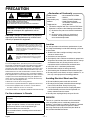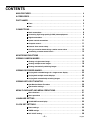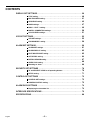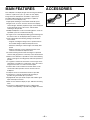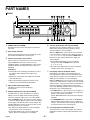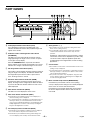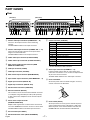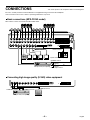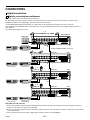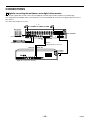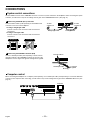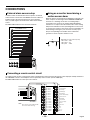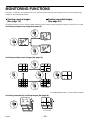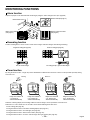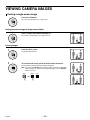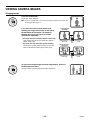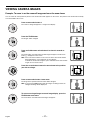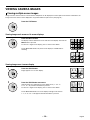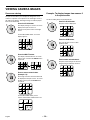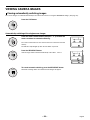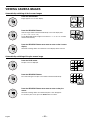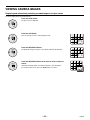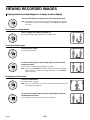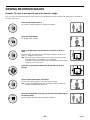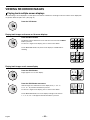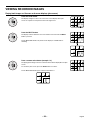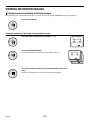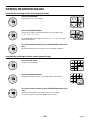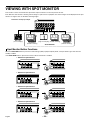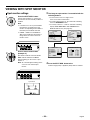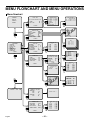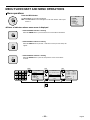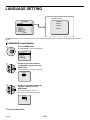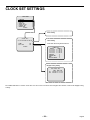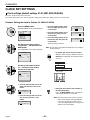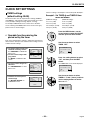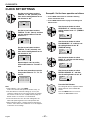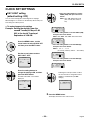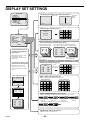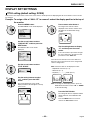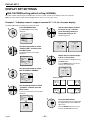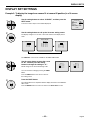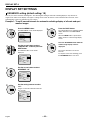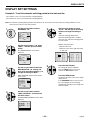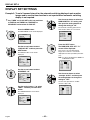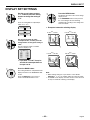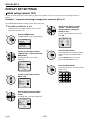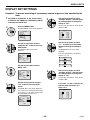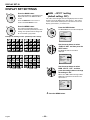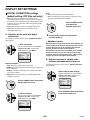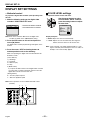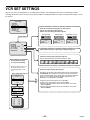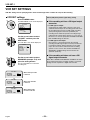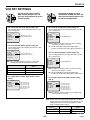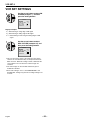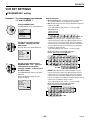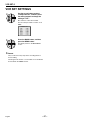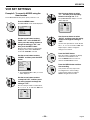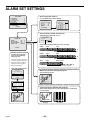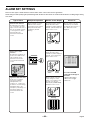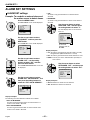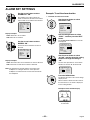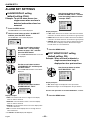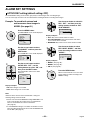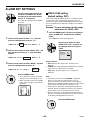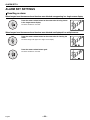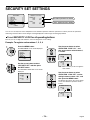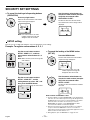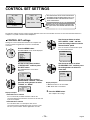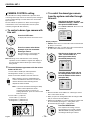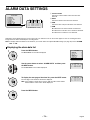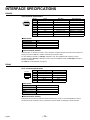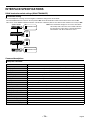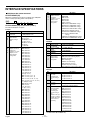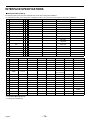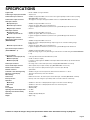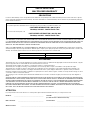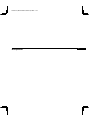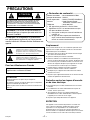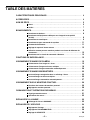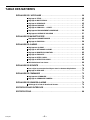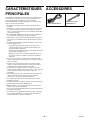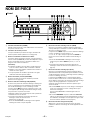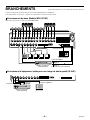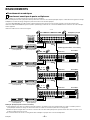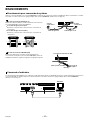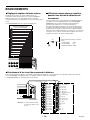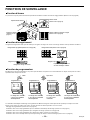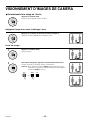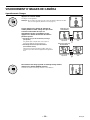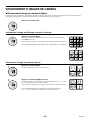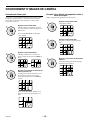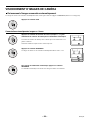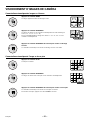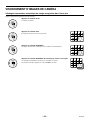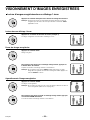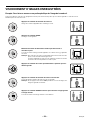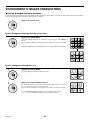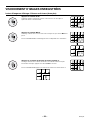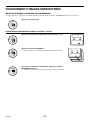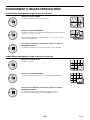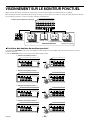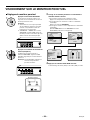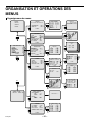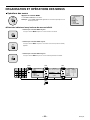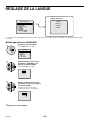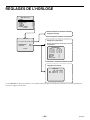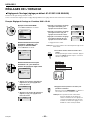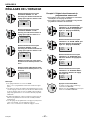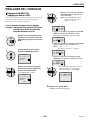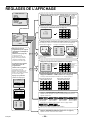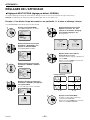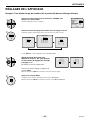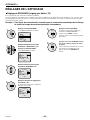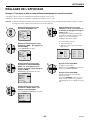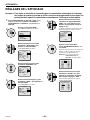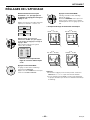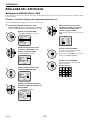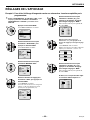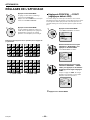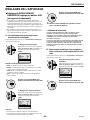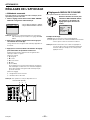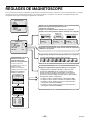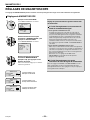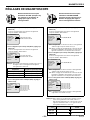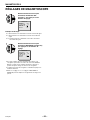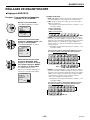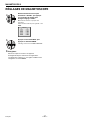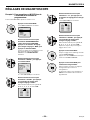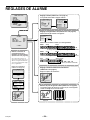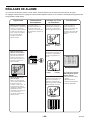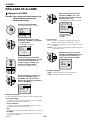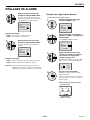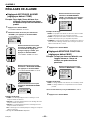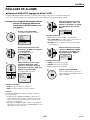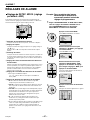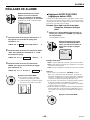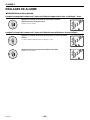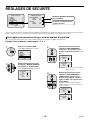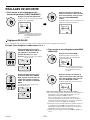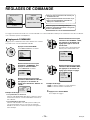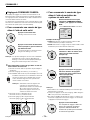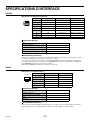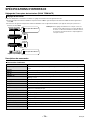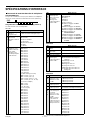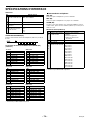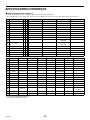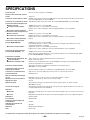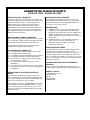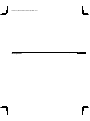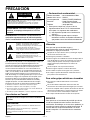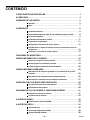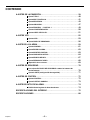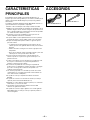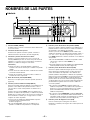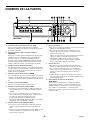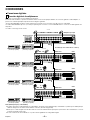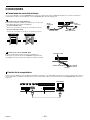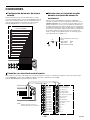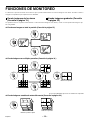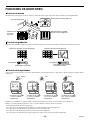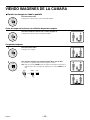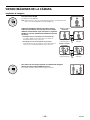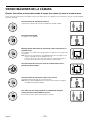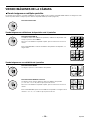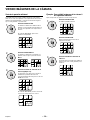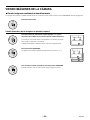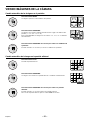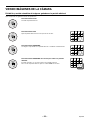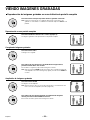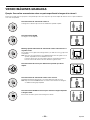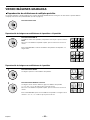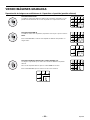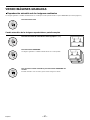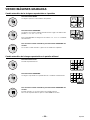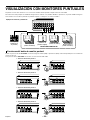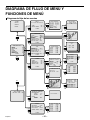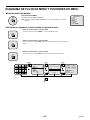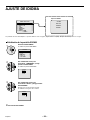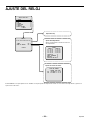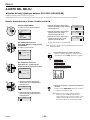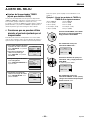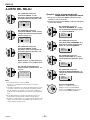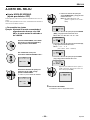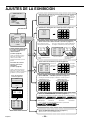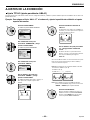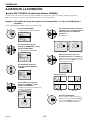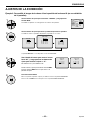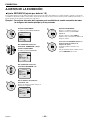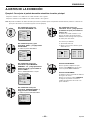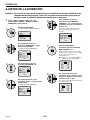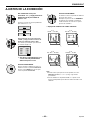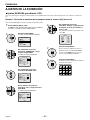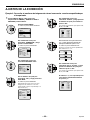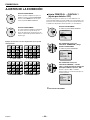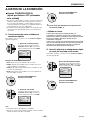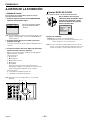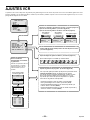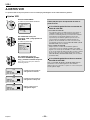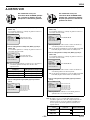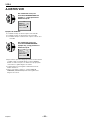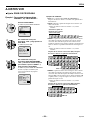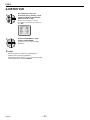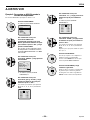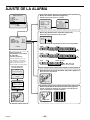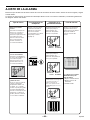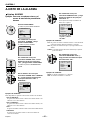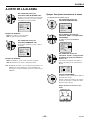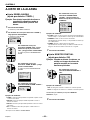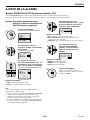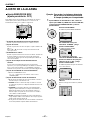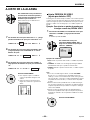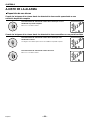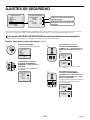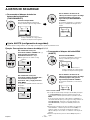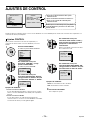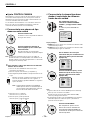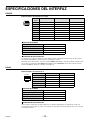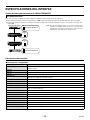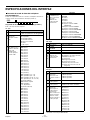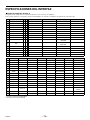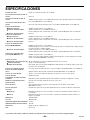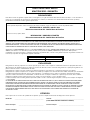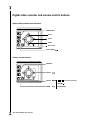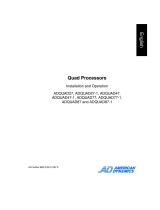INSTRUCTION MANUAL
MANUEL D’INSTRUCTIONS
MANUAL DE INSTRUCCIONES
MPX-CD163
MPX-CD93
(MPX-CD163) (MPX-CD93)
About this manual
•
Before installing and using this unit, please read this manual
carefully. Be sure to keep it handy for later reference.
•
This manual gives basic connections and operating
instructions for 2 models.
À propos de ce manuel
•
Avant d’installer et d’utiliser cet appareil, veuillez lire ce
manuel attentivement. Assurez-vous de le garder à portée
de la main pour référence ultérieure.
•
Ce manuel couvre les instructions de branchement et
d’utilisation de base pour deux modèles.
Acerca de este manual
•
Antes de instalar y usar este aparato, lea detenidamente
este manual. Asegúrese de guardarlo a mano para futuras
referencias.
•
Este manual le indica las conexiones básicas y las
instrucciones de funcionamiento de dos modelos.
Multiplexer
English GB
Multiplexeur
Français F
Multiplexor
Español E
L8FR5/US (MPX-CD163, CD93 GB) 2001. 11. 12
La página se está cargando...
La página se está cargando...
La página se está cargando...
La página se está cargando...
La página se está cargando...
La página se está cargando...
La página se está cargando...
La página se está cargando...
La página se está cargando...
La página se está cargando...
La página se está cargando...
La página se está cargando...
La página se está cargando...
La página se está cargando...
La página se está cargando...
La página se está cargando...
La página se está cargando...
La página se está cargando...
La página se está cargando...
La página se está cargando...
La página se está cargando...
La página se está cargando...
La página se está cargando...
La página se está cargando...
La página se está cargando...
La página se está cargando...
La página se está cargando...
La página se está cargando...
La página se está cargando...
La página se está cargando...
La página se está cargando...
La página se está cargando...
La página se está cargando...
La página se está cargando...
La página se está cargando...
La página se está cargando...
La página se está cargando...
La página se está cargando...
La página se está cargando...
La página se está cargando...
La página se está cargando...
La página se está cargando...
La página se está cargando...
La página se está cargando...
La página se está cargando...
La página se está cargando...
La página se está cargando...
La página se está cargando...
La página se está cargando...
La página se está cargando...
La página se está cargando...
La página se está cargando...
La página se está cargando...
La página se está cargando...
La página se está cargando...
La página se está cargando...
La página se está cargando...
La página se está cargando...
La página se está cargando...
La página se está cargando...
La página se está cargando...
La página se está cargando...
La página se está cargando...
La página se está cargando...
La página se está cargando...
La página se está cargando...
La página se está cargando...
La página se está cargando...
La página se está cargando...
La página se está cargando...
La página se está cargando...
La página se está cargando...
La página se está cargando...
La página se está cargando...
La página se está cargando...
La página se está cargando...
La página se está cargando...
La página se está cargando...
La página se está cargando...
La página se está cargando...
La página se está cargando...
La página se está cargando...
La página se está cargando...
La página se está cargando...
La página se está cargando...
La página se está cargando...
La página se está cargando...
La página se está cargando...
La página se está cargando...
La página se está cargando...
La página se está cargando...
La página se está cargando...
La página se está cargando...
La página se está cargando...
La página se está cargando...
La página se está cargando...
La página se está cargando...
La página se está cargando...
La página se está cargando...
La página se está cargando...
La página se está cargando...
La página se está cargando...
La página se está cargando...
La página se está cargando...
La página se está cargando...
La página se está cargando...
La página se está cargando...
La página se está cargando...
La página se está cargando...
La página se está cargando...
La página se está cargando...
La página se está cargando...
La página se está cargando...
La página se está cargando...
La página se está cargando...
La página se está cargando...
La página se está cargando...
La página se está cargando...
La página se está cargando...
La página se está cargando...
La página se está cargando...
La página se está cargando...
La página se está cargando...
La página se está cargando...
La página se está cargando...
La página se está cargando...
La página se está cargando...
La página se está cargando...
La página se está cargando...
La página se está cargando...
La página se está cargando...
La página se está cargando...
La página se está cargando...
La página se está cargando...
La página se está cargando...
La página se está cargando...
La página se está cargando...
La página se está cargando...
La página se está cargando...
La página se está cargando...
La página se está cargando...
La página se está cargando...
La página se está cargando...
La página se está cargando...
La página se está cargando...
La página se está cargando...
La página se está cargando...
La página se está cargando...
La página se está cargando...
La página se está cargando...
La página se está cargando...
La página se está cargando...
La página se está cargando...
La página se está cargando...
La página se está cargando...
La página se está cargando...
La página se está cargando...
La página se está cargando...
La página se está cargando...
La página se está cargando...
La página se está cargando...
La página se está cargando...
La página se está cargando...

Multiplexor
Español E
L8FC5/US (MPX-CD162, MD162 E) 2000. 8. 31

PRECAUCIÓN
PRECAUCIÓN
Riesgo de golpe eléctrico
No abra
PRECAUCIÓN:
Para reducir el riesgo de golpes eléctricos,
no quite la cubierta (o la parte trasera).
No existen partes intercambiables por el usuario en el interior.
Consulte a personal calificado por el servicio de este aparato.
El símbolo del relámpago dentro del triángulo
equilátero, es para alertar al usuario de la
presencia de voltaje peligroso sin aislación dentro
de la caja del aparato que puede ser lo
suficientemente fuerte como para constituir un
riesgo de golpes eléctricos para las personas.
El signo de exclamación dentro del triángulo
equilátero, es para alertar al usuario de la
presencia de importantes instrucciones de
funcionamiento y mantenimiento (servicio) en la
literatura adjunta a este producto.
ADVERTENCIA:
Para evitar incendios o golpes
eléctricos, no exponga este aparato a la lluvia o
humedad.
PRECAUCIÓN:
Los cambios o modificaciones no
aprobadas expresamente por el fabricante pueden
anular la autoridad del usuario de usar este aparato.
Este aparato ha sido probado y se ha comprobado que cumple con
los límites impuestos para un dispositivo digital Clase B, de
acuerdo con la Parte 15 de las reglamentaciones de la FCC. Estos
límites fueron establecidos para proveer suficiente protección
contra las interferencias dañinas en el caso de instalarlo en un
hogar. Este aparato genera, usa y puede irradiar frecuencias de
radio y, si no se instala y usa de acuerdo con estas instrucciones,
podría causar interferencias dañinas a las comunicaciones de
radio. Sin embargo, no se puede garantizar que no vayan a ocurrir
interferencias en algún caso en particular. Si este aparato causa
interferencias dañinas a la recepción de emisoras de radio o
televisión, que se pueden determinar mediante el encendido y
apagado del aparato, el usuario debería de tratar de corregir la
interferencia de acuerdo con alguna de las siguientes medidas:
•
Cambiar la orientación o ubicación de la antena receptora.
•
Aumentar la separación entre este aparato y el receptor.
•
Conectar el aparato en un tomacorriente en un circuito diferente del
que se encuentra conectado el receptor.
•
Consultar por ayuda al distribuidor o un técnico experiente en radio/TV.
Para clientes en Canadá
Este aparato clase B cumple con la norma canadiense
ICES-003.
PRECAUCIÓN
Podría ocurrir una explosión si la batería es cambiada de manera
incorrecta.
Cambie la batería sólo por una del mismo tipo o equivalente
recomendada por el fabricante.
Deseche las baterías usadas de acuerdo con las instrucciones del
fabricante.
Número de modelo : MPX-CD163/MPX-CD93
Nombre de la marca : SANYO
Parte responsable : SANYO FISHER COMPANY
Dirección : 21605 Plummer Street
Chatsworth, California 91311
Teléfono : (818) 998-7322
• Este aparato cumple con la Parte 15 de las
reglamentaciones de la FCC. El funcionamiento
está sujeto a las siguientes dos condiciones:
(1) este dispositivo puede causar interferencias
dañinas, y
(2) este dispositivo puede aceptar cualquier
interferencia recibida, incluyendo interferencias
que pueden causar funcionamiento indeseado.
Declaración de conformidad
Ubicación
Para que este aparato funcione segura y
satisfactoriamente, tenga en cuenta lo siguiente al
seleccionar un lugar para instalarlo:
•
Protéjalo de los rayos directos del sol y manténgalo alejado
de las fuentes intensas de calor.
•
Evite lugares polvorientos o húmedos.
•
Evite los lugares mal ventilados de manera de disipar bien el
calor. No bloquée los orificios de ventilación en la parte de
arriba y abajo del aparato. No coloque el aparato sobre
ningún material que pueda bloquear los orificios de
ventilación.
•
Instale el aparato sólo en posición horizontal.
•
Evite los lugares expuestos a fuertes vibraciones.
•
Evite cambiar el aparato entre lugares fríos y calientes.
•
No coloque el aparato directamente encima del televisor,
pues podría causar interferencias.
Para evitar golpes eléctricos e incendios
•
No sostenga el cable de alimentación con las manos
húmedas.
•
No tire del cable de alimentación al desconectarlo del
tomacorriente de CA de la pared. Sosténgalo por el enchufe.
•
Si volcara un líquido sobre el aparato, desenchufe el cable de
alimentación inmediatamente y haga inspeccionar el aparato
en un centro de servicio autorizado por el fabricante.
•
No coloque nada directamente encima de este aparato.
SERVICIO
Este aparato es un instrumento de precisión que de ser
usado con cuidado le brindará muchos años de uso
satisfactorio. Sin embargo, en el caso de un problema, se
aconseja no intentar repararlo o abrirlo Usted mismo. El
servicio debe ser siempre encomendado a la tienda
donde lo compró o a un centro de servicio autorizado
Sanyo.
Español
– 1 –

CONTENIDO
CARACTERÍSTICAS PRINCIPALES . . . . . . . . . . . . . . . . . . . . . . . . . . . . . . . . . . 4
ACCESORIOS . . . . . . . . . . . . . . . . . . . . . . . . . . . . . . . . . . . . . . . . . . . . . . . . . . . . 4
NOMBRES DE LAS PARTES . . . . . . . . . . . . . . . . . . . . . . . . . . . . . . . . . . . . . . . . 5
Adelante . . . . . . . . . . . . . . . . . . . . . . . . . . . . . . . . . . . . . . . . . . . . . . . . . . . . .
5
Atrás . . . . . . . . . . . . . . . . . . . . . . . . . . . . . . . . . . . . . . . . . . . . . . . . . . . . . . . .
7
CONEXIONES . . . . . . . . . . . . . . . . . . . . . . . . . . . . . . . . . . . . . . . . . . . . . . . . . . . . 8
Conexiones básicas. . . . . . . . . . . . . . . . . . . . . . . . . . . . . . . . . . . . . . . . . . . .
8
Conectando equipos de vídeo de alta calidad de imagen (S-VHS). . . . . .
8
Conexiones digitales . . . . . . . . . . . . . . . . . . . . . . . . . . . . . . . . . . . . . . . . . . .
9
Conexiones de control de sistema. . . . . . . . . . . . . . . . . . . . . . . . . . . . . . . .
11
Control de la computadora . . . . . . . . . . . . . . . . . . . . . . . . . . . . . . . . . . . . . .
11
Configuración del sensor de alarma externo . . . . . . . . . . . . . . . . . . . . . . .
12
Usando como un tarjeta de monitor durante una alarma de sensor de
movimiento. . . . . . . . . . . . . . . . . . . . . . . . . . . . . . . . . . . . . . . . . . . . . . . . . . .
12
Conexión a un circuito de control remoto. . . . . . . . . . . . . . . . . . . . . . . . . .
12
FUNCIONES DE MONITOREO. . . . . . . . . . . . . . . . . . . . . . . . . . . . . . . . . . . . . . . 13
VIENDO IMÁGENES DE LA CÁMARA . . . . . . . . . . . . . . . . . . . . . . . . . . . . . . . . 15
Viendo una imagen en toda la pantalla . . . . . . . . . . . . . . . . . . . . . . . . . . . .
15
Viendo imágenes en múltiples pantallas. . . . . . . . . . . . . . . . . . . . . . . . . . .
18
Viendo imágenes cambiando automáticamente. . . . . . . . . . . . . . . . . . . . .
20
VIENDO IMÁGENES GRABADAS . . . . . . . . . . . . . . . . . . . . . . . . . . . . . . . . . . . . 23
Reproducción de imágenes grabadas en una exhibición de pantalla
completa . . . . . . . . . . . . . . . . . . . . . . . . . . . . . . . . . . . . . . . . . . . . . . . . . . . . .
23
Reproducción de exhibiciones de múltiples pantallas. . . . . . . . . . . . . . . .
25
Reproducción automática de las imágenes cambiantes . . . . . . . . . . . . . .
27
VISUALIZACIÓN CON MONITORES PUNTUALES . . . . . . . . . . . . . . . . . . . . . . 29
Funciones del botón de monitor puntual. . . . . . . . . . . . . . . . . . . . . . . . . . .
29
Ajustes de monitor puntual. . . . . . . . . . . . . . . . . . . . . . . . . . . . . . . . . . . . . .
30
DIAGRAMA DE FLUJO DE MENÚ Y FUNCIONES DE MENÚ . . . . . . . . . . . . . . 31
Diagrama de flujo de los menúes . . . . . . . . . . . . . . . . . . . . . . . . . . . . . . . . .
31
Funciones de los menúes . . . . . . . . . . . . . . . . . . . . . . . . . . . . . . . . . . . . . . .
32
AJUSTE DE IDIOMA . . . . . . . . . . . . . . . . . . . . . . . . . . . . . . . . . . . . . . . . . . . . . . . 33
Exhibición de la pantalla IDIOMA . . . . . . . . . . . . . . . . . . . . . . . . . . . . . . . . .
33
AJUSTE DEL RELOJ . . . . . . . . . . . . . . . . . . . . . . . . . . . . . . . . . . . . . . . . . . . . . . 34
Ajustes del reloj . . . . . . . . . . . . . . . . . . . . . . . . . . . . . . . . . . . . . . . . . . . . . . .
35
Ajustes del temporizador TIMER . . . . . . . . . . . . . . . . . . . . . . . . . . . . . . . . .
36
Ajuste HORA DE VERANO . . . . . . . . . . . . . . . . . . . . . . . . . . . . . . . . . . . . . .
38
– 2 –
Español

CONTENIDO
AJUSTES DE LA EXHIBICIÓN. . . . . . . . . . . . . . . . . . . . . . . . . . . . . . . . . . . . . . . 39
Ajuste TITULO . . . . . . . . . . . . . . . . . . . . . . . . . . . . . . . . . . . . . . . . . . . . . . . .
40
Ajuste MULTI PANTALLA . . . . . . . . . . . . . . . . . . . . . . . . . . . . . . . . . . . . . . .
41
Ajuste SECUENCIA . . . . . . . . . . . . . . . . . . . . . . . . . . . . . . . . . . . . . . . . . . . .
43
Ajustes MASCARA. . . . . . . . . . . . . . . . . . . . . . . . . . . . . . . . . . . . . . . . . . . . .
47
Ajuste PRINCIPAL → PUNTUAL 1 . . . . . . . . . . . . . . . . . . . . . . . . . . . . . . . .
49
Ajustes CONEXIÓN DIGITAL. . . . . . . . . . . . . . . . . . . . . . . . . . . . . . . . . . . . .
50
Ajustes NIVEL DE COLOR. . . . . . . . . . . . . . . . . . . . . . . . . . . . . . . . . . . . . . .
51
AJUSTES VCR . . . . . . . . . . . . . . . . . . . . . . . . . . . . . . . . . . . . . . . . . . . . . . . . . . . 52
Ajustes VCR . . . . . . . . . . . . . . . . . . . . . . . . . . . . . . . . . . . . . . . . . . . . . . . . . .
53
Ajuste GRAB. DE PROGRAMA . . . . . . . . . . . . . . . . . . . . . . . . . . . . . . . . . . .
56
AJUSTE DE LA ALARMA. . . . . . . . . . . . . . . . . . . . . . . . . . . . . . . . . . . . . . . . . . . 59
Ajustes ALARMA . . . . . . . . . . . . . . . . . . . . . . . . . . . . . . . . . . . . . . . . . . . . . .
61
Ajuste EXHIBI ALARMA. . . . . . . . . . . . . . . . . . . . . . . . . . . . . . . . . . . . . . . . .
63
Ajuste MONITOR PUNTUAL . . . . . . . . . . . . . . . . . . . . . . . . . . . . . . . . . . . . .
63
Ajuste GRABACION ACTIVA. . . . . . . . . . . . . . . . . . . . . . . . . . . . . . . . . . . . .
64
Ajuste SENSOR DE MOV. . . . . . . . . . . . . . . . . . . . . . . . . . . . . . . . . . . . . . . .
67
Ajuste PERDIDA DE VIDEO. . . . . . . . . . . . . . . . . . . . . . . . . . . . . . . . . . . . . .
68
Reposición de una alarma. . . . . . . . . . . . . . . . . . . . . . . . . . . . . . . . . . . . . . .
69
AJUSTES DE SEGURIDAD . . . . . . . . . . . . . . . . . . . . . . . . . . . . . . . . . . . . . . . . . 70
Para ajustar BLOQUEO DE SEGURIDAD a todos los botones de
funcionamiento . . . . . . . . . . . . . . . . . . . . . . . . . . . . . . . . . . . . . . . . . . . . . . .
70
Ajuste AJUSTE (configuración de seguridad). . . . . . . . . . . . . . . . . . . . . . .
71
AJUSTES DE CONTROL . . . . . . . . . . . . . . . . . . . . . . . . . . . . . . . . . . . . . . . . . . . 72
Ajustes CONTROL . . . . . . . . . . . . . . . . . . . . . . . . . . . . . . . . . . . . . . . . . . . . .
72
Ajuste CONTROL CAMARA . . . . . . . . . . . . . . . . . . . . . . . . . . . . . . . . . . . . .
73
AJUSTE DE DATOS DE ALARMA. . . . . . . . . . . . . . . . . . . . . . . . . . . . . . . . . . . . 74
Exhibición del registro de datos de alarmas. . . . . . . . . . . . . . . . . . . . . . . .
74
ESPECIFICACIONES DEL INTERFAZ. . . . . . . . . . . . . . . . . . . . . . . . . . . . . . . . . 75
ESPECIFICACIONES . . . . . . . . . . . . . . . . . . . . . . . . . . . . . . . . . . . . . . . . . . . . . . 80
Español
– 3 –

CARACTERÍSTICAS
PRINCIPALES
Este multiplexor puede exhibir en una pantalla dividida (16, 9, 4)
imágenes que están siendo grabadas por una cámara, y también puede
exhibir en una pantalla dividida imágenes que hayan sido grabadas
anteriormente.
La exhibición de pantalla dividida del modelo MPX-CD93 solamente es
capaz de exhibiciones de 4 pantallas o 9 pantallas.
•
Cambio a alta velocidad para cada campo a máxima velocidad
•
Exhibición en toda la pantalla, de 4 pantallas, de 9 pantallas y de 16
pantallas, imágenes de las cámaras e imágenes de reproducción de
vídeo se pueden exhibir en la esquina inferior derecha de la pantalla,
y el cambio automático también es posible.
•
Se pueden conectar varios multiplexores juntos para crear un
sistema expandido de monitoreo centralizado.
•
Se puede exhibir en toda la pantalla durante el monitoreo puntual y
la pantalla de alarma se puede exhibir cuando ocurre una alarma.
•
El ajuste del temporizador permite realizar los siguientes ajustes
para cada cámara.
–
La grabación de programa permite que las imágenes de una
cámara específica sean grabadas durante cuatro períodos diarios
diferentes.
–
Cambio automático de imágenes de cámara según período del
temporizador
–
Ajuste de velocidad del cambio de pantalla automático para cada
cámara para los cuatro períodos diarios diferentes.
•
Una función de máscara del monitor oculta las imágenes de
cámaras específicas con patrones de gris de manera que no se
puedan monitorear.
•
La detección mediante sensor de movimiento es posible para cada.
A los objetos en movimiento se les puede dar prioridad en la
grabación y puede funcionar la alarma.
•
Si se detecta una pérdida de señal, la imagen de pantalla del
monitor puede ser cambiada por un patrón de prueba o una imagen
fija, incluso si la imagen de la cámara ha sido perdida como
resultado de una interrupción.
•
Las cámaras que pueden ser controladas por medio de un cable
coaxial pueden ser conectadas para permitir el funcionamiento de
estas cámaras desde el multiplexor.
•
Es posible el control por computadora mediante una interfaz
RS-232C.
•
Es posible la conexión a un controlador de sistema (en venta por
separado) usando una interfaz RS-485 (RJ-11).
•
Equipado con cuatro salidas de monitoreo puntual y con entrada de
señal S-Video y conectores de salida.
•
Las pantallas de menú permiten la exhibición de hasta 100
elementos de grabación de alarma.
•
Es posible la conexión a equipos digitales como un videograbador
digital (Digital video recorder) (en venta por separado) usando los
conectores digitales.
ACCESORIOS
Cable de alimentación x1
Sujetador de cable x 1
– 4 –
Español

NOMBRES DE LAS PARTES
Adelante
(MPX-CD163)
1
Indicador POWER (POWER)
Se ilumina cuando se inserta el enchufe del cable de alimentación
en un tomacorriente.
2
Indicadores del monitoreo puntual
Cuando ha sido ajustado el monitoreo puntual, se ilumina el
indicador del monitor especificado. (Consulte la página 29.)
3
Indicadores y botones de selección de cámara
Cuando se conecta una cámara a uno de los conectores de
entrada (CAMERA IN) de vídeo de cámara en la parte trasera del
multiplexor y se presiona el botón correspondiente, se ilumina el
indicador y se exhiben las imágenes de la cámara.
(Indicadores)
•
Durante el monitoreo de pantalla dividida, se iluminan los
indicadores de todas las cámaras que se exhiben en la pantalla
dividida.
•
Cuando existe una entrada de alarma, el indicador de la cámara
de entrada de alarma destella.
•
Cuando ha sido ajustado el monitoreo puntual, se ilumina el
indicador del monitor especificado.
4
Botón de monitoreo puntual (SPOT MON.)
Este botón se usa para ajustar el monitoreo puntual. (Consulte la
página 29.)
5
Indicador y botón de exhibición múltiple (MULTI)
Este botón le permite cambiar la exhibición a una exhibición de 16
pantallas o a una exhibición de 9 pantallas mientras se lleva a
cabo el monitoreo usando toda la pantalla o la exhibición de 4
pantallas.
Cuando se presiona el botón MULTI, aparece la exhibición de 9
pantallas o la exhibición de 16 pantallas, y la exhibición de pantalla
dividida entonces cambia cada vez que se presiona nuevamente el
botón. El indicador se ilumina, pero se apaga cuando se realiza
cualquier otro cambio de pantalla.
•
Las posiciones de exhibición de pantalla dividida se pueden
reorganizar usando la pantalla de menú.
(Consulte la página 41.)
•
En el modelo MPX-CD93, aparecerá una exhibición de 9
pantallas. La exhibición de 16 pantallas no está disponible.
6
Indicador y botón de exhibición de 4 pantallas (QUAD)
Este botón le permite cambiar la exhibición a una exhibición de 4
pantallas mientras se realiza el monitoreo usando una exhibición
de 16 pantallas o una exhibición de 9 pantallas.
Cuando se presiona el botón QUAD, la pantalla cambia a una
exhibición de 4 pantallas, y la exhibición de 4 pantallas cambia (1 –
4, 5 – 8, 9 – 12, 13 – 16) cada vez que después se presione el
botón QUAD. El indicador se ilumina coincidiendo con la exhibición
de 4 pantallas.
•
En el modelo MPX-CD93, la exhibición de 4 pantallas cambia
cada vez que se presiona el botón QUAD (1 – 4,
5 – 8, 9 – 3)
•
Se puede cambiar la posición de exhibición de la pantalla dividida
usando la pantalla de menú. (Consulte la página 41.)
7
Indicador y botón de exhibición adicional (PLUS)
Este botón le permite exhibir una imagen específica en la esquina
inferior derecha de la pantalla mientras se realiza el monitoreo
usando una exhibición de 16 pantallas o una exhibición de 9
pantallas (exhibición de 6 pantallas o exhibición de 13 pantallas).
Cuando se presiona el botón PLUS, la sección inferior derecha de la
pantalla se exhibe en toda la pantalla, y el indicador destella. Si
presiona el botón de selección de cámara de la imagen requerida,
esa imagen aparecerá en la sección mencionada de la pantalla. Se
pueden realizar las siguientes funciones cuando se exhibe esta
sección de la pantalla.
•
Si se presiona el botón MULTI, la pantalla cambia a una
exhibición de 6 pantallas o a una exhibición de 13 pantallas. La
imagen en la sección de la pantalla permanece sin cambios.
(En el modelo MPX-CD93 solamente está disponible la
exhibición de 6 pantallas.)
•
Si se presiona el botón SEQUENCE, el indicador SEQUENCE
destella y la sección de la pantalla cambia automáticamente. La
velocidad de cambio automático de pantalla puede ser ajustado
usando el menú en la pantalla. (Consulte la página 43.)
8
Indicador y botón de imágenes en vivo (LIVE)
Presione este botón para ver imágenes de la cámara.
El indicador se iluminará y las imágenes de la cámara aparecerán
en el monitor.
Español
– 5 –

NOMBRES DE LAS PARTES
9
Indicador y botón de reproducción de vídeo (VCR)
Presione este botón para reproducir imágenes grabadas.
El indicador se iluminará y las imágenes de reproducción de vídeo
aparecerán en el monitor.
F
Indicador y botón de cambio de cámara automático
(SEQUENCE)
Este botón se usa para cambiar automáticamente la imagen de la
cámara que aparece en la exhibición de toda la pantalla, de 4
pantallas, o de la sección de la pantalla (pantalla adicional).
Cuando se presiona el botón SEQUENCE, el indicador destella y
la pantalla cambia automáticamente. El indicador de la cámara
también cambia para coincidir con las imágenes de la pantalla.
G
Indicador y botón de imágenes fijas (STILL)
Si se presiona este botón mientras se está realizando el monitoreo
usando la exhibición de toda la pantalla, el indicador destellará y la
imagen será congelada. Si el botón se presiona una vez más, la
imagen volverá a la normalidad.
H
Indicador y botón de zoom electrónico (ZOOM)
Si se está realizando el monitoreo usando la exhibición de pantalla
completa, se puede ampliar la imagen por x2. Cuando se presione
este botón, el indicador destellará y se exhibirá la pantalla de zoom
x2.
I
Indicador y botón de menú (MENU)
Este botón se usa para exhibir la pantalla de menú.
J
Indicador y botón de pantalla siguiente (NEXT)
•
Si se presiona este botón mientras se exhibe una pantalla de
menú (pantalla de ajuste), se exhibe una pantalla de ajuste de
submenú.
•
Si se conecta una cámara que puede ser controlada via un
cable coaxial (como una cámara tipo domo), este botón puede
ser usado para el ajuste de enfoque de un toque.
La reproducción de imágenes grabadas desde un
videograbador digital múltiple puede ser realizado seleccionado
las imágenes en los videograbadores digitales.
K
Indicador y botón de cancelar/exhibir (BACK)
•
Si se presiona este botón mientras se exhibe una pantalla de
submenú, la pantalla vuelve al nivel anterior de pantalla de
menú.
•
Si se presiona este botón mientras se monitorea imágenes de la
cámara, las exhibiciones en pantalla (tales como títulos) se
pueden activar o desactivar.
L
Botones de ajuste (+, –)
•
Estos botones se usan para cambiar los valores de ajuste de las
pantallas de menú (pantallas de ajuste).
•
Si se conecta una cámara de cable coaxial (tal como una
cámara de tipo domo), éstos botones se pueden usar para
efectuar la función de zoom.
Además, si se presionan estos botones después de un botón de
selección de cámara, será posible ajustar el enfoque
manualmente. También puede ser usado para ajustar la
velocidad de reproducción cuando las imágenes grabadas
desde el videograbador digital son reproducidas.
M
Botones del cursor
•
Estos botones se pueden usar para seleccionar elementos
mientras se exhibe una pantalla de menú (pantalla de ajuste).
•
Si se conecta una cámara que puede ser controlada via un
cable coaxial (como una cámara tipo domo), estos botones
pueden ser usados para realizar operaciones de paneo e
inclinación.
•
También pueden ser usados para reproducir, parar, pausar y
retroceder cuando se reproducen las imágenes grabadas desde
un videograbador digital.
N
Botón de ajuste de reposición de menú/reloj
(MENU RESET)
Si se presiona este botón mientras se exhibe una pantalla de
menú (pantalla de ajuste), los ajustes de la pantalla de menú
exhibida actualmente son repuestos a sus valores por defecto.
Si se presiona este botón mientras se está monitoreando
imágenes de la cámara, se ajusta el reloj y los minutos y segundos
se reponen a 00.
(MPX-CD93)
– 6 –
Español

NOMBRES DE LAS PARTES
Atrás
2
123
1OUT
OUT
4 5 6 7 9 101112131415168
VCR
S-VIDEO
VCR
CAMERA
34 A
OUT
B
ALARM IN
SENSOR
ALARM OUT
RS485
DIGITAL
SPOT MONITOR
MAIN
MONITOR
MAIN
MONITOR
DO NOT CONNECT TO PHONE LINE
RS232C
OFF
AC IN
S
W
IN
ON
RS485
TERMINATE
ALL
RESET
CONTROL
C
C
RS485
A B C C R1 R2 C C
12345678910
IN
11 12 13 14 15 16
ALARM OUT REMOTE
IN
IN
OUT
IN
1234567 98
21OUT
OUT
VCR
S-VIDEO
VCR
34
SPOT MONITOR
MAIN
MONITOR
MAIN
MONITOR
IN
IN
OUT
IN
CAMERA
(MPX-CD93) (MPX-CD163)
1
Conectores de entrada de vídeo de la cámara
(CAMERA IN 1 – 16)
Conecte a los conectores de salida de las cámaras de monitoreo.
El modelo MPX-CD93 tiene nueve conectores de entrada.
2
Conectores de salida de vídeo de la cámara
(CAMERA OUT 1 – 16)
Éstos son conectores de pasaje que emiten las imágenes de la
cámara a un monitor externo.
El modelo MPX-CD93 tiene nueve conectores de salida.
3
Conector de entrada de videograbador de S-Video (S-VIDEO
VCR IN)
4
Conector de salida de videograbador de S-Video (S-VIDEO
VCR OUT)
5
Conector de salida S-Video del monitor principal
(MAIN MONITOR S-VIDEO OUT)
6
Conector de entrada de videograbador (VCR IN)
7
Conector de salida de videograbador (VCR OUT)
8
Conector de salida del monitor principal (MAIN MONITOR)
9
Conectores de salida del monitoreo puntual
(SPOT MONITOR 1 – 4)
F
Conector de entrada digital (DIGITAL IN)
G
Conector de salida digital (DIGITAL OUT)
H
Conectores de control RS-485 (RS-485 A/B)
I
Conector RS-232C (RS232C)
Este conector se puede conectar al conector RS232C de una
computadora usando un cable D-Sub de 9 clavijas (en venta por
separado) para poder controlar el multiplexor desde la
computadora.
J
Conector de salida del sensor de alarma
(SENSOR ALARM OUT)
Emite señales de alarma cuando una cámara conectada a uno de
los conectores CAMERA IN recibe un sensor de alarma.
El modelo MPX-CD93 tiene nueve conectores de entrada de
alarma.
K
Botón de reponer todo (ALL RESET)
L
Interruptor de terminación RS-485
(RS485 TERMINATE)
M
Conector de control (CONTROL)
Clavija Señal
C Tierra
A Conector RS-485*
B Conector RS-485*
C Tierra
AL Salida de alarma (CC de 5V)
C Tierra
R1 Entrada 1 del control remoto
R2 Entrada 2 del control remoto
C Tierra
SW Cambio de entrada (CC de 5V)
C Tierra
* Usado para la conexión con un cable de par trenzado.
N
Conectores de entrada de alarma (ALARM IN 1 – 16)
Si los interruptores de alarma externos conectados a estos
conectores son activados o desactivados, se emite una alarma
desde la clavija AL del conector de control.
El modelo MPX-CD93 tiene nueve conectores de entrada de
alarma.
O
Soporte del cable de alimentación
Asegure el cable de alimentación en el soporte usando el sujetador
de cable accesorio como se indica en la figura.
P
Enchufe de alimentación (AC IN~)
Inserte firmemente el cable de alimentación accesorio en el
enchufe de alimentación, e inserte el enchufe del cable de
alimentación en un tomacorriente. Cuando se inserta el cable de
alimentación en un tomacorriente, se iluminará el indicador
POWER y otros indicadores.
Español
– 7 –

CONEXIONES
Desconecte la alimentación de todos los componentes antes de conectarlos.
Asegúrese de leer cuidadosamente el manual de instrucciones de todos los equipos conectados al multiplexor.
Si las conexiones no son correctas, podrían ocasionar humo o malfuncionamientos.
Conexiones básicas (Modelo MPX-CD163)
Se pueden conectar nueve cámaras al modelo MPX-CD93.
Conectando equipos de vídeo de alta calidad de imagen (S-VHS)
6
2
10
14
5
1
9
13
7
3
11
15
8
4
12
16
Monitor de televisión (en venta por separado)
Controlador de sistema
(en venta por separado)
Conector VIDEO IN
Conector RS-485
Tierra (C)
Conector ALARM IN
Conector de cambio de salida
Videograbador de intervalos
(en venta por separado)
2
6
10
14
1
5
9
13
3
7
11
15
4
8
12
16
Videograbador de intervalos
(
en venta
p
or se
p
arado
)
Conector S-VIDEO OUT Conector S-VIDEO IN
Conector S-VIDEO IN
– 8 –
Español

CONEXIONES
Conexiones digitales
A Conexión digital de 4 multiplexores
Se pueden conectar hasta 4 de estas unidades para monitoreo.
Al conectar varias unidades, se pueden ver hasta 64 cámaras con un monitor principal. Además, al conectar un grabador a cada multiplexor, se
puede ver en el monitor principal la reproducción de las imágenes grabadas.
* En el modelo MPX-CD93, el número total de cámaras que se pueden ver con un monitor es de 36, nueve por cada unidad.
Use cables CAT-5 RS485 de tipo recto (en venta por separado) para conectar los conectores DIGITAL IN a los conectores de salida digital de otros
dispositivos.
Use cables con un largo de 3 m o menos.
Nota: (Unidad principal y sub-unidades)
•
Se deben especificar la unidad principal y las sub-unidades. Al especificar una unidad principal y sub-unidades se permite que la unidad principal
exhiba las imágenes de la cámara de una unidad en el monitor. (Consulte la página 50.)
•
Dado que no se emite ninguna señal de vídeo desde el conector de salida del monitor principal en el panel trasero de la sub-unidad, si se conecta
un monitor la pantalla estará negra.
•
Si esta conexiones han sido realizadas, no se podrá conectar digitalmente un videograbador digital.
6
2
10
14
5
1
9
13
7
3
11
15
8
4
12
16
1 – 16
17 – 32
33 – 48
49 – 64
Monitor de televisión
(en venta por separado)
Monitor principal
Videograbador de intervalos
(en venta por separado)
Videograbador de intervalos
(en venta por separado)
Videograbador de intervalos
(en venta por separado)
Videograbador de intervalos
(en venta por separado)
Sub 1
Multiplexor principal
Sub 2
Sub 3
DIGITAL
IN
DIGITAL OUT
DIGITAL
IN
DIGITAL OUT
DIGITAL
IN
DIGITAL OUT
✱ Cable (Tipo recto CAT-5 de 3 m o menos)
Grabador digital de disco duro
(en venta por separado)
o
Grabador digital de disco duro
(en venta por separado)
o
Grabador digital de disco duro
(en venta por separado)
o
Grabador digital de disco duro
(en venta por separado)
o
Español
– 9 –

CONEXIONES
B Conexión digital de un multiplexor y de un videograbador digital
Se puede conectar esta unidad y un videograbador digital para lograr reproducción de alta resolución de imágenes grabadas.
Use cables CAT-5 RS485 de tipo recto (en venta por separado) para conectar los conectores DIGITAL IN a los conectores de salida digital de otros
dispositivos.
Use cables con un largo de 3 m o menos.
6
2
10
14
5
1
9
13
7
3
11
15
8
4
12
16
1 – 16
Monitor de televisión
(en venta por separado)
Monitor principal
Videograbador de intervalos
(en venta por separado)
Multiplexor principal
Tierra (C)
Conector
ALARM IN
Videograbador digital (en venta por separado)
DIGITAL
IN
DIGITAL OUTDIGITAL IN
DIGITAL OUT
* Cable
(Tipo recto CAT-5 de 3 m o menos)
– 10 –
Español

CONEXIONES
Conexiones de control de sistema
Use el conector RS-485 o el conector CONTROL para conectar un controlador de sistema al multiplexor. Después de conectar el controlador de
sistema, deberá realizar los ajustes indicados en el menú CONTROL SET. (Consulte la página 72.)
A
Cuando use el conector RS-485 (RJ-11)
Conecte cables modulares (vendidos por separado) a los conectores de
control RS-485 de la parte de atrás del multiplexor.
•
Si usa un cable tipo recto
Conecte el conector A al conector A y el conector B al conector B.
•
Si usa un cable tipo cruzado
Conecte el conector A al conector B y el conector B al conector A.
B
Cuando use el conector CONTROL (A/B)
Conecte un cable de par trenzado (en venta por separado) a los
terminales A, B y C (tierra) del conector CONTROL de la parte trasera
del multiplexor. Conecte la señal A a la señal A y la señal B a la señal B.
Control de la computadora
Cuando conecte el multiplexor a una computadora (vendida por separado), use un cable D-Sub de 9 clavijas (en venta por separado) para conectar el
conector RS-232C a la computadora. Después de hacer la conexión, deberá realizar los ajustes indicados en el menú CONTROL SET. (Consulte la
página 72.)
61616116
1
2
3
4
5
6
1
2
3
4
5
6
Repuesto
Repuesto
Repuesto
Repuesto
1
2
3
4
5
6
Repuesto
Repuesto
Repuesto
Spare
1
2
3
4
5
6
Tipo recto Tipo cruzado
Al otro
conector A
Al otro
conector A
Cable tipo recto Cable tipo cruzado
Enchufe el cable.
Cable de par trenzado
Tierra
A la señal A
A la señal B
Computadora
A B
Español
– 11 –

CONEXIONES
Configuración del sensor de alarma
externo
Para hacer que funcione un sensor de alarma externo, se debe
conectar un interruptor externo a un conector ALARM IN. Cuando un
intruso activa el interruptor externo (tal como al abrir una puerta), se
recibe una señal de alarma y se puede hacer sonar una alarma
El modelo MPX-CD93 usa los conectores marcados con *.
Usando como un tarjeta de monitor
durante una alarma de sensor de
movimiento
Cuando el sensor de movimiento incorporado en el multiplexor
responde a la alarma, sale una señal de alarma a través del conector
SENSOR ALARM OUT. Si se conecta un circuito de cambio como una
lámpara de advertencia a este conector, la lámpara de advertencia se
encenderá cuando haya una respuesta desde el sensor de movimiento.
Si la lámpara de advertencia esta fija en alguna parte en el diagrama de
un área tal como una fábrica, la ubicación de la cámara se puede saber
en un instante durante una emergencia. El conector siempre está
abierto. La clavija correspondiente al número de cámara que genera
una respuesta de sensor cambia a Low.
*
*
*
*
*
*
*
*
*
Conecte un interruptor externo
a un conector ALARM IN
Conector SENSOR ALARM OUT
1K
Valores nominales para cada conector
(a 25˚C)
• Max. amperaje
• Max. voltaje
• Max. alimentación
25mA
25V
40mW
Conexión a un circuito de control remoto
Si un circuito de control remoto está armado como se indica en la figura y conectado a los terminales de entrada de control remoto (R1 y R2) del
conector CONTROL, se puede usar el multiplexor mediante control remoto. (Entrada de contacto LOW)
El modelo MPX-CD93 puede controlar hasta nueve cámaras.
220Ω
220Ω
300Ω
360Ω
470Ω
680Ω
820Ω
1.2kΩ
1.8kΩ
2.2kΩ
3.3kΩ
4.7kΩ
7.5kΩ
13kΩ
27kΩ
68kΩ
220Ω
220Ω
300Ω
360Ω
470Ω
680Ω
820Ω
1.2kΩ
1.8kΩ
2.2kΩ
3.3kΩ
4.7kΩ
7.5kΩ
13kΩ
27k
68kΩ
El cable del control remoto no
debería tener más de 5 m de largo.
Nota:
SW 1: Cámara 1
SW 2: Cámara 2
SW 3: Cámara 3
SW 4: Cámara 4
SW 5: Cámara 5
SW 6: Cámara 6
SW 7: Cámara 7
SW 8: Cámara 8
SW 9 : Cámara 9
SW 10 : Cámara 10
SW 11 : Cámara 11
SW 12 : Cámara 12
SW 13 : Cámara 13
SW 14 : Cámara 14
SW 15 : Cámara 15
SW 16 : Cámara 16
SW 17: Selección de menú
SW 18: Reproducción de vídeo
SW 19: Imagen en vivo
SW 20: Exhibición múltiple
SW 21: Exhibición adicional
SW 22: Cambio de cámara automático
SW 23: Zoom electrónico
SW 24: Imagen fija
SW 25: Monitor puntual
SW 26: Exhibición de 4 pantallas
SW 27: Siguiente
SW 28: Anterior
SW 29: +
SW 30: –
SW 31: 3
SW 32: 2
SW: Interruptor
R1 R2
– 12 –
Español

FUNCIONES DE MONITOREO
A continuación se presenta un sumario de las funciones que se pueden realizar mientras se monitorea imágenes de la cámara. Consulte los números
de página correspondientes para explicaciones más detalladas.
Viendo imágenes de la cámara
(Consulte la página 15.)
Viendo imágenes grabadas (Consulte
la página 23.)
Las siguientes funciones se pueden realizar mientras se está monitoreando imágenes de la cámara y cuando se están reproduciendo imágenes que
han sido grabadas.
◆ Viendo una imagen en toda la pantalla (Consulte la página 15.)
◆ Viendo imágenes en múltiples pantallas (Consulte la página 18.)
En el modelo MPX-CD93, aparecerá una exhibición de 9 pantallas.
◆ Viendo imágenes cambiando automáticamente (Consulte la página 20.)
ZOOM
STILL
4
Toda la pantalla
Zoom
Imagen fija
QUAD
PLUS
MULTIMULTI
PLUS
Exhibición de 4 pantallas
Exhibición de 9 pantallas
Exhibición de 16 pantallas
Exhibición de
6 pantallas
Exhibición de 13 pantallas
Cambio automático de la
exhibición de pantalla completa
SEQUENCE
Cambio automático de la
exhibición de 4 pantallas
Español
– 13 –

FUNCIONES DE MONITOREO
Función de alarma
Se pueden detectar personas sospechosas mientras se está monitoreando usando la función de ajuste de alarma. (Consulte la página 60.)
Función de grabación
Se puede usar un dispositivo de grabación de vídeo para grabar las imágenes de la cámara y las imágenes de alarma tomadas durante el monitoreo.
Función de temporizador
Usando la función de temporizador, un solo día se puede dividir en cuatro diferentes períodos y cada cámara se puede controlar por separado durante
cada período.
La grabación y la exhibición con cambio automático de diferentes imágenes de la cámara se puede especificar para cada período.
Además, si han sido ajustadas las alarmas de sensor, se pueden detectar los intrusos durante esos períodos.
•
Ajuste del temporizador (Consulte la página 36.)
•
Uso de la función de temporizador para la exhibición con cambio automático (Consulte la página 45.)
•
Uso de la función de temporizador para grabar imágenes (Consulte la página 58.)
•
Uso de la función de temporizador para detectar alarmas (Consulte la página 67.)
•
Uso de la función de temporizador para cubrir la imagen de la cámara con un patrón gris (Consulte la página 48.)
Sensor de alarma externo
Alarma externa (Consulte la página 12.)
Alarma de detección de pérdida
de señal (Consulte la página 68.)
Alarma de sensor
(Consulte la
página 67.)
CAMERA 1
A A
A A
CAMERA 4
VIDEO LOSS
VIDEO LOSS
VIDEO LOSS
Videograbador Videograbador
Monitor
MonitorMonitor
Grabación de programa (Consulte la página 56.) Grabación activa (Consulte la página 64.)
Graba imágenes de la cámara
La prioridad de grabación se da a
las imágenes de alarma.
VIDEO LOSS
Mañana Tarde Noche
Temporizador 1 Temporizador 2 Temporizador 3 Temporizador 4
6:00 – 11:00 11:00 – 13:00 13:00 – 18:00 18:00 – 6:00
Las imágenes de las cámaras
1, 3, 5 y 6 son cambiadas
automáticamente.
Las imágenes de las cámaras
8, 9, 10 y 16 son cambiadas
automáticamente.
Las imágenes de las cámaras
7, 11, 12 y 13 son cambiadas
automáticamente.
Las imágenes de las cámaras
4, 6, 9, 12 y 16 son cambiadas
automáticamente.
VIDEO LOSS
– 14 –
Español

VIENDO IMÁGENES DE LA CÁMARA
Viendo una imagen en toda la pantalla
Presione el botón LIVE.
La imagen de la cámara aparece como una pantalla dividida.
Ajuste de imagen de la cámara a la exhibición de pantalla completa
Presione un botón de selección de la cámara (ejemplo: 2).
La imagen de la cámara 2 aparece en pantalla completa.
Congelando imágenes
Presione el botón STILL.
La imagen será congelada.
Para cancelar la imagen fija, presione el botón STILL una vez más.
Se cancelará la congelación y aparecerán las imágenes normales.
Nota: Si presiona el botón ZOOM mientras la imagen está pausada, la imagen fija se
ampliará. Para volver a la imagen fija original, presione el botón ZOOM una vez
más.
LIVE
2
STILL
1
STILL
2
STILL STILLZOOM
Español
– 15 –

VIENDO IMÁGENES DE LA CÁMARA
Ampliación de imágenes
Presione el botón ZOOM.
Las imágenes serán ampliadas.
Nota: Si ajusta un marco de zoom, el área de la imagen que se encuentra dentro del
marco de zoom será ampliada. (Consulte la página 17.)
Si presiona el botón de selección de cámara mientras
realiza el acercamiento, será más fácil de ver la imagen
debido al movimiento del sujeto. Ocurrirán los siguientes
cambios si presiona repetidamente el botón de selección
de cámara.
•
Una imagen con poco movimiento (casi una imagen fija)
Los sujetos grandes se hacen más claros y los sujetos en
movimiento aparecen un poco borrosos.
•
Una imagen con mucho movimiento (vista normal)
La imagen de un sujeto en movimiento se hace más clara y los
sujetos con poco movimiento aparecen un poco borrosos.
Para retornar de una imagen ampliada a la exhibición de imágenes
normal, presione el botón ZOOM una vez más.
El zoom será cancelado y aparecerán las imágenes normales.
ZOOM
1
Imagen con poco
movimiento
Imagen con mucho
movimiento
2
4
La imagen ampliada
es un poco borrosa
El sujeto se hace
más claro
El sujeto se hace
más claro
La imagen ampliada
es un poco borrosa
ZOOM
2
– 16 –
Español

VIENDO IMÁGENES DE LA CÁMARA
Ejemplo: Para realizar un acercamiento sobre la imagen de la cámara 2 y mover el cuadro de zoom
Puede seleccionar la posición del zoom mediante el marco de zoom que aparece en la pantalla. La posición del marco de zoom se ajusta inicialmente
al medio de la pantalla.
Presione el botón de selección de cámara 2.
La imagen de la cámara 2 aparecerá en una exhibición de pantalla completa.
Presione el botón ZOOM.
Las imágenes serán ampliadas.
Mantenga presionado el botón de selección de cámara 2 durante unos 3
segundos o más.
Se cancelará el zoom y aparecerá la imagen normal, y el cuadro de zoom (G) aparecerá
en la pantalla.
Nota: Si el marco de zoom permanece en la pantalla durante unos 10 segundos sin ser
ajustado, la pantalla volverá a la exhibición de zoom.
Para hacer que el marco de zoom vuelva a aparecer, mantenga presionado el
botón de selección de cámara 2 de nuevo durante 3 segundos o más.
Presione el botón del cursor para mover el cuadro de zoom hasta la
posición que desea ampliar.
Presione el botón de selección de cámara 2 una vez más.
Se ampliará la imagen del cuadro de zoom reposicionado.
Nota: Si presiona el botón STILL mientras se realiza un acercamiento a las imágenes,
se exhibirá una imagen fija ampliada.
Para retornar de una imagen ampliada a la exhibición de imágenes
normal, presione el botón ZOOM una vez más.
El zoom será cancelado y aparecerán las imágenes normales.
2
1
ZOOM
2
2
3
4
2
5
ZOOM
6
Español
– 17 –

VIENDO IMÁGENES DE LA CÁMARA
Viendo imágenes en múltiples pantallas
Las imágenes de las cámaras conectadas al multiplexor se pueden exhibir en varios formatos de pantalla dividida. Además, las imágenes de cada
cámara se pueden exhibir en cualquier posición dentro de la pantalla dividida. (Consulte la página 41.)
Presione el botón LIVE.
Viendo imágenes en exhibiciones de 9 pantallas o de 16 pantallas
Presione el botón MULTI.
La exhibición cambia entre exhibición de 9 pantallas y exhibición de 16 pantallas cada
vez que se presiona el botón MULTI.
Para volver a una exhibición de pantalla completa, presione un botón de selección de
cámara.
En el modelo MPX-CD93, solamente la exhibición de 9 pantallas está disponible, con
ningún cambio.
Viendo imágenes en una exhibición de 4 pantallas
Presione el botón QUAD.
Las imágenes aparecen en una exhibición de 4 pantallas.
Presione el botón QUAD una vez más.
Las imágenes de las cámaras cambian en grupos de exhibición de 4 pantallas
(1 – 4, 5 – 8, 9 – 12, 13 – 16) cada vez que se presiona el botón.
Para volver a una exhibición de pantalla completa, presione un botón de selección de
cámara.
En el modelo MPX-CD93, aparecerá una exhibición de 4 pantallas con imágenes de las
cámaras 1 – 4, 5 – 8, o 9 – 3 cada vez que se presiona el botón.
LIVE
MULTI
1
QUAD
2
QUAD
– 18 –
Español

VIENDO IMÁGENES DE LA CÁMARA
Vista de la pantalla adicional
La pantalla adicional le permite exhibir la imagen de cada cámara
dentro de un cuarto de la pantalla en la esquina inferior derecha de la
exhibición de pantalla dividida, y se puede monitorear las imágenes
que se están grabando o reproduciendo.
Presione el botón PLUS.
La exhibición cambia a una exhibición de 13
pantallas con una pantalla adicional dentro de
un cuarto de la pantalla en la esquina inferior
derecha.
En el modelo MPX-CD93, aparece una
exhibición de 6 pantallas.
Presione el botón MULTI.
La exhibición cambia entre 13 pantallas y 6
pantallas cada vez que se presiona el botón
MULTI.
Presione un botón de selección de la
cámara (ejemplo: 12).
Las imágenes de la cámara seleccionada se
exhibirán en la pantalla adicional. Para
cancelar la pantalla adicional, presione el botón
PLUS una vez más.
En el modelo MPX-CD93, presione el botón de
selección de cámara número 9 o menos.
PLUS
1
Pantalla adicional
MULTI
2
12
3
Ejemplo: Para exhibir imágenes de la cámara 2
en la pantalla adicional
Ajuste el dispositivo de grabación a modo de reproducción.
Presione el botón PLUS.
Se exhibe la pantalla adicional.
Presione el botón VCR.
Ajusta la pantalla adicional al modo de
reproducción de vídeo.
Presione el botón de selección de
cámara 2.
La pantalla adicional cambia para exhibir las
imágenes que están siendo grabadas por la
cámara 2.
PLUS
1
VCR
2
2
3
Español
– 19 –

VIENDO IMÁGENES DE LA CÁMARA
Viendo imágenes cambiando automáticamente
Las imágenes de la cámara se cambian automáticamente en el orden que ha sido ajustado usando los ajustes SECUENCIA. (Consulte la página 43.)
Presione el botón LIVE.
Cambio automático de las imágenes en pantalla completa
Presione el botón de selección de cámara (ejemplo: 1, 5, 7) para
seleccionar los números de las cámaras para el cambio automático.
Los botones de selección de cámara correspondientes a las cámaras que fueran
seleccionadas se almacenan en la memoria.
La lámpara del indicador se iluminará cuando se presione el siguiente botón.
Presione el botón SEQUENCE.
Las imágenes de la cámara cambiarán automáticamente en el orden 1, 5 y 7.
Para cancelar el cambio automático, presione el botón SEQUENCE.
El cambio automático será cancelado y aparecerán las imágenes normales.
LIVE
1
1
SEQUENCE
2
SEQUENCE
3
– 20 –
Español

VIENDO IMÁGENES DE LA CÁMARA
Cambio automático de las imágenes en 4 pantallas
Presione el botón QUAD.
Las imágenes aparecen en una exhibición de 4 pantallas.
Presione el botón SEQUENCE.
Las imágenes de la cámara cambiarán automáticamente en grupos de exhibición de 4
pantallas (1 – 4, 5 – 8, 9 – 12, 13 – 16).
En el modelo MPX-CD93, las imágenes de las cámaras 1 – 4, 5 – 8, o 9 – 3 cambiarán
automáticamente.
Presione el botón SEQUENCE una vez más para volver a la exhibición de
4 pantallas.
El cambio automático se cancelará y se volverá a la exhibición de 4 pantallas.
Cambio automático de la imagen en la pantalla adicional
Presione el botón PLUS.
Se exhibe la pantalla adicional.
Presione el botón SEQUENCE.
Las imágenes de la cámara en la pantalla adicional se cambiarán automáticamente.
Presione el botón SEQUENCE una vez más para volver a la pantalla
adicional.
El cambio automático se cancelará y aparecerá la pantalla adicional.
Para cancelar la pantalla adicional, presione el botón PLUS una vez más.
QUAD
1
SEQUENCE
2
SEQUENCE
3
PLUS
1
SEQUENCE
2
SEQUENCE
3
Español
– 21 –

VIENDO IMÁGENES DE LA CÁMARA
Exhibición y cambio automático de imágenes grabadas en la pantalla adicional
Ajuste el dispositivo de grabación al modo de reproducción.
Presione el botón PLUS.
Se exhibe la pantalla adicional.
Presione el botón VCR.
Ajusta la pantalla adicional al modo de reproducción de vídeo.
Presione el botón SEQUENCE.
Las imágenes reproducidas en la pantalla adicional se cambiarán automáticamente.
Presione el botón SEQUENCE una vez más para volver a la pantalla
adicional.
El cambio automático se cancelará y aparecerá la pantalla adicional.
Para cancelar la pantalla adicional, presione el botón PLUS una vez más.
PLUS
1
VCR
2
SEQUENCE
3
SEQUENCE
4
– 22 –
Español

VIENDO IMÁGENES GRABADAS
Reproducción de imágenes grabadas en una exhibición de pantalla completa
Presione el botón VCR para reproducir desde el grabador conectado.
Nota: Comience la reproducción en el grabador. Si la imagen a reproducir no fue
grabada con esta unidad, no se exhibirá correctamente. Aparecerá “NO ID” en la
pantalla.
Reproducción en una pantalla completa
Presione un botón de selección de la cámara (ejemplo: 2).
Las imágenes grabadas serán reproducidas en una pantalla completa.
Congelando imágenes grabadas
Presione el botón STILL.
La imagen será congelada.
Para retornar de una imagen fija a la exhibición de imagen normal,
presione el botón STILL una vez más.
Se cancelará la congelación y aparecerán las imágenes normales.
Nota: Si presiona el botón ZOOM mientras una imagen está congelada, la imagen fija
será ampliada. Para volver a la imagen fija original, presione el botón ZOOM una
vez más.
Ampliación de imágenes grabadas
Presione el botón ZOOM.
Las imágenes serán ampliadas.
Nota: Si ajusta un marco de zoom, el área de la imagen que se encuentra dentro del
marco de zoom será ampliada. (Consulte la página 24.)
Para retornar de una imagen ampliada a la exhibición de imágenes
normal, presione el botón ZOOM una vez más.
El zoom será cancelado y aparecerán las imágenes normales.
VCR
2
1
STILL
1
STILL
2
ZOOM
1
ZOOM
2
Español
– 23 –

VIENDO IMÁGENES GRABADAS
Ejemplo: Para realizar acercamientos sobre una parte específica de la imagen de la cámara 2
Puede usar el cuadro de zoom que aparece en la pantalla para seleccionar la posición que desea ampliar. El cuadro de zoom se ajusta inicialmente
en el centro de la pantalla.
Presione el botón de selección de cámara 2.
La imagen de la cámara 2 aparecerá en una exhibición de pantalla completa.
Presione el botón ZOOM.
Las imágenes serán ampliadas.
Mantenga presionado el botón de selección de cámara 2 durante unos 3
segundos o más.
Se cancelará el zoom y aparecerá la imagen normal, y el cuadro de zoom (G) aparecerá
en la pantalla.
Nota: Si el marco de zoom permanece en la pantalla durante unos 10 segundos sin ser
ajustado, la pantalla volverá a la exhibición de zoom.
Para hacer que el marco de zoom vuelva a aparecer, mantenga presionado el
botón de selección de cámara 2 de nuevo durante 2 segundos o más.
Presione el botón del cursor para determinar la posición que desea
ampliar.
Presione el botón de selección de cámara 2 una vez más.
Se ampliará la parte de la imagen que se encuentra dentro del cuadro de zoom.
Nota: Si presiona el botón STILL mientras se realiza un acercamiento a las imágenes,
se exhibirá una imagen fija ampliada.
Presione el botón ZOOM una vez más para retornar la imagen ampliada a
la imagen normal.
El zoom será cancelado y aparecerán las imágenes normales.
2
1
ZOOM
2
2
3
4
2
5
ZOOM
6
– 24 –
Español

VIENDO IMÁGENES GRABADAS
Reproducción de exhibiciones de múltiples pantallas
Las imágenes grabadas se pueden exhibir en varios formatos de pantalla dividida. Además, las imágenes de cada cámara se pueden exhibir en
cualquier posición dentro de la pantalla dividida. (Consulte la página 41.)
Presione el botón VCR.
Reproducción de imágenes en exhibiciones de 9 pantallas o 16 pantallas
Presione el botón MULTI.
La exhibición cambia entre 9 pantallas y 16 pantallas cada vez que se presiona el botón
MULTI.
Para volver a una exhibición de pantalla completa, presione un botón de selección de
cámara.
En el modelo MPX-CD93, solamente la exhibición de 9 pantallas está disponible, con
ningún cambio.
Reproducción de imágenes en exhibiciones de 4 pantallas
Presione el botón QUAD.
Las imágenes aparecen en una exhibición de 4 pantallas.
Presione el botón QUAD una vez más.
Las imágenes de las cámaras cambian en grupos de exhibición de 4 pantallas
(1 – 4, 5 – 8, 9 – 12, 13 – 16) cada vez que se presiona el botón.
Para volver a una exhibición de pantalla completa, presione un botón de selección de
cámara.
En el modelo MPX-CD93, aparecerá una exhibición de 4 pantallas con imágenes de las
cámaras 1 – 4, 5 – 8, o 9 – 3 cada vez que se presiona el botón.
VCR
MULTI
1
QUAD
2
QUAD
Español
– 25 –

VIENDO IMÁGENES GRABADAS
Reproducción de imágenes en exhibiciones de 13 pantallas o 6 pantallas (pantalla adicional)
Presione el botón PLUS.
La exhibición cambia para exhibir una exhibición de 13 pantallas o 6 pantallas con una
pantalla adicional del tamaño de un cuarto de pantalla en la esquina inferior derecha.
Presione el botón MULTI.
La exhibición cambia entre 13 pantallas y 6 pantallas cada vez que se presiona el botón
MULTI.
En el modelo MPX-CD93, solamente está disponible la exhibición de 6 pantallas con
ningún cambio.
Presione un botón de selección de la cámara (ejemplo: 12).
Las imágenes reproducidas por la cámara seleccionada se exhibirán en la pantalla
adicional.
Para cancelar la pantalla adicional, presione el botón PLUS una vez más.
En el modelo MPX-CD93, presione el botón de selección de cámara 9.
PLUS
1
Pantalla adicional
MULTI
2
12
3
– 26 –
Español

VIENDO IMÁGENES GRABADAS
Reproducción automática de las imágenes cambiantes
Las imágenes grabadas se cambian automáticamente en el orden que ha sido ajustado usando los ajustes SECUENCIA. (Consulte la página 43.)
Presione el botón VCR.
Cambio automático de las imágenes reproducidas en pantalla completa
Presione los botones de selección de cámara (ejemplo: 1, 5, 7).
Presione el botón SEQUENCE.
Las imágenes grabadas se cambian automáticamente en el orden ajustado.
Para cancelar el cambio automático, presione el botón SEQUENCE una
vez más.
El cambio automático será cancelado y aparecerán las imágenes normales.
VCR
1
1
SEQUENCE
2
SEQUENCE
3
Español
– 27 –

VIENDO IMÁGENES GRABADAS
Cambio automático de las imágenes reproducidas en 4 pantallas
Presione el botón QUAD.
Las imágenes aparecen en una exhibición de 4 pantallas.
Presione el botón SEQUENCE.
Las imágenes de la cámara cambiarán automáticamente en grupos de exhibición de 4
pantallas (1 – 4, 5 – 8, 9 – 12, 13 – 16).
En el modelo MPX-CD93, las imágenes de las cámaras 1 – 4, 5 – 8 o 9 – 3 cambiarán
automáticamente.
Para cancelar el cambio automático, presione el botón SEQUENCE una
vez más.
Se cancelará el cambio automático y aparecerá una exhibición de 4 pantallas.
Cambio automático de la imagen reproducida en la pantalla adicional
Presione el botón PLUS.
Se exhibe la pantalla adicional.
Presione el botón SEQUENCE.
Las imágenes reproducidas en la pantalla adicional se cambiarán automáticamente.
Para cancelar el cambio automático, presione el botón SEQUENCE una
vez más.
El cambio automático se cancelará y aparecerá la pantalla adicional.
Para cancelar la pantalla adicional, presione el botón PLUS una vez más.
QUAD
1
SEQUENCE
2
SEQUENCE
3
PLUS
1
SEQUENCE
2
SEQUENCE
3
– 28 –
Español

VISUALIZACIÓN CON MONITORES PUNTUALES
Se pueden conectar cuatro monitores a los conectores de salida de monitor puntual en la parte trasera de esta unidad.
Aún cuando el monitor principal esté exhibiendo imágenes de las cámaras como pantallas divididas o reproducción, se pueden exhibir las imágenes
de las cámaras en los monitores puntuales en pantalla completa o en imágenes con cambio automático.
Funciones del botón de monitor puntual
Cuando se presiona el botón SPOT MON. en el modo imagen de cámara (LIVE) o reproducción (VCR), cada monitor puntual pasa a la condición de
espera de selección.
Si se presiona el botón SPOT MON. una vez más, se activa el modo LIVE o VCR.
•
Selección del monitor puntual 1
•
Selección del monitor puntual 2
•
Selección del monitor puntual 3
•
Selección del monitor puntual 4
MONITORES PUNTUALES
Ejemplo de conexión y exhibición
Monitor principal
(exhibición de
16 pantallas)
Monitor puntual 1
(cambio automático)
Monitor puntual 2
(exhibición de
pantalla completa)
Monitor puntual 4
(cambio automático)
Monitor puntual 3
(cambio automático)
12
1 2
1 2
1 2
Español
– 29 –

VISUALIZACIÓN CON MONITORES PUNTUALES
Ajustes de monitor puntual
Presione el botón SPOT MON.
Los botones de selección de cámara 1 al 4
destellan y se activa la condición de espera de
selección de monitor puntual.
Nota:
•
Si se presiona un botón del 1 al 4 mientras
los indicadores están destellando, se
seleccionará el monitor puntual
correspondiente al número del botón
presionado.
•
Si PRINCIPAL → SPOT1 en el menú
EXHIBICION está en ON, la imagen del
monitor puntual 1 será la misma que la de
la pantalla del monitor principal.
Presione un botón de selección de
cámara (ejemplo: 4).
El indicador del monitor puntual 4 y el indicador
SPOT MON. destellarán y S4 aparecerá
(destellando) en la pantalla del monitor puntual
4.
Nota: S1 to S4 will appear flashing on the
screen of each selected spot monitor.
SPOT
MON.
1
SPOT
MON.
4
2
Monitor puntual 4
3
La imagen del monitor puntual 4 se controla con los
siguientes botones.
•
Para ver cada pantalla en pantalla completa.
Presione el botón de selección de cámara correspondiente.
•
Para ajustar todas las cámaras desde la 1 hasta la 16 a cambio
automático.
Presione el botón SEQUENCE.
•
Para ajustar solamente las cámaras 1, 2 y 3 a cambio
automático.
Especifique MONITOR PUNTUAL-4 bajo SECUENCIA en la
pantalla EXHIBICION. (Consulte la página 45.)
4
Presione el botón SPOT MON. dos veces.
Se activa el modo imagen de cámara (LIVE) o reproducción (VCR).
(MENU PRINCIPAL)
1 IDIOMA ¤
2 RELOJ ¤
3 EXHIBICION ¤
4 VCR ¤
5 ALARMA ¤
6 SEGURIDAD ¤
7 CONTROL ¤
8 DATOS ALARMA ¤
(*:NEXT)
(EXHIBICION)
TITULO ABAJO ¤
MULTI PANTALLA NORMAL
SECUENCIA INDIV.¤
MASCARA ON ¤
PRINCIPAL†SPOT1 OFF
CONEXION DIGITAL OFF
NIVEL DE COLOR AUTO
(*:NEXT)
(SECUENCIA)
MONITOR PRINCIPAL 1 S ¤
MONITOR PUNTUAL-1 1 S ¤
MONITOR PUNTUAL-2 1 S ¤
MONITOR PUNTUAL-3 1 S ¤
MONITOR PUNTUAL-4INDIV.¤
CUAD 1 S
INTERVALO INDIV. *
(*:NEXT)
(AJUS.SEC.MON.PUNTUAL4)
ENTRADA ENTRADA
01: ON 09: OFF
02: ON 10: OFF
03: ON 11: OFF
04: OFF 12: OFF
05: OFF 13: OFF
06: OFF 14: OFF
07: OFF 15: OFF
08: OFF 16: OFF
– 30 –
Español
La página se está cargando...

DIAGRAMA DE FLUJO DE MENÚ Y FUNCIONES DE MENÚ
Funciones de los menúes
Presione el botón MENU.
Se exhibirá la pantalla MENU PRINCIPAL.
Nota: Aparecerá la pantalla MENU PRINCIPAL en el monitor principal y en el monitor
puntual 1.
◆
Estado de los indicadores cuando se exhibe una pantalla de menú
•
Mientras está destellando el indicador MENU
Cuando se presiona el botón MENU, se cierra la pantalla de menú.
•
Mientras está destellando el indicador NEXT
Cuando se presiona el botón NEXT, aparecerá una pantalla de submenú (el siguiente
nivel).
•
Mientras está destellando el indicador BACK
Cuando se presiona el botón BACK, se volverá a la pantalla del menú anterior.
MENU
(MENU PRINCIPAL)
1 IDIOMA ¤
2 RELOJ ¤
3 EXHIBICION ¤
4 VCR ¤
5 ALARMA ¤
6 SEGURIDAD ¤
7 CONTROL ¤
8 DATOS ALARMA ¤
(*:NEXT)
MENU
NEXT
BACK
(TIMER)
TIMER-A TIMER-B
T-1 00:00 T-1 00:00
T-2 00:00 T-2 00:00
T-3 00:00 T-3 00:00
T-4 00:00 T-4 00:00
SECUENCIA A
GRAB. PROGRAMA A
MASCARA A
DETECTOR DE MOV.A
(MENU PRINCIPAL)
1 IDIOMA ¤
2 RELOJ ¤
3 EXHIBICION ¤
4 VCR ¤
5 ALARMA ¤
6 SEGURIDAD ¤
7 CONTROL ¤
8 DATOS ALARMA ¤
(*:NEXT)
(RELOJ)
01-01-2001 LUN 00:00:00
TIMER ON ¤
HORA DE VERANO OFF
(*:NEXT)
NEXT NEXT
BACK BACK
MENU
MENU
– 32 –
Español

AJUSTE DE IDIOMA
Las pantallas de menú del multiplexor se pueden exhibir en varios lenguajes (inglés, francés o español). El ajuste de idioma por defecto es inglés.
(MENU PRINCIPAL)
1 IDIOMA ¤
2 RELOJ ¤
3 EXHIBICION ¤
4 VCR ¤
5 ALARMA ¤
6 SEGURIDAD ¤
7 CONTROL ¤
8 DATOS ALARMA ¤
(*:NEXT)
(IDIOMA)
ENGLISH
FRANCAIS
ESPANOL
Ajuste de idioma
Exhibición de la pantalla IDIOMA
Presione el botón MENU.
Se exhibirá la pantalla MAIN MENU.
Use el botón del cursor para
seleccionar “LANGUAGE” y luego
presione el botón NEXT.
Se exhibirá la pantalla LANGUAGE.
Use el botón del cursor para
seleccionar el idioma, y luego presione
el botón MENU.
El idioma seleccionado quedará ajustado.
Se exhibirán las imágenes de la cámara.
4
Presione el botón MENU.
MENU
1
(MAIN MENU)
1 LANGUAGE ¤
2 CLOCK SET ¤
3 DISPLAY SET ¤
4 VCR SET ¤
5 ALARM SET ¤
6 SECURITY SET ¤
7 CONTROL SET ¤
8 ALARM DATA ¤
(*:NEXT)
NEXT
2
(LANGUAGE)
ENGLISH
FRANCAIS
ESPANOL
MENU
3
(LANGUAGE)
ENGLISH
FRANCAIS
ESPANOL
Español
– 33 –

AJUSTE DEL RELOJ
El menú RELOJ se usa para ajustar la hora. También se usa para ajustar un temporizador cuando se usa la función de temporizador, y para hacer
ajustes de hora de verano.
(MENU PRINCIPAL)
1 IDIOMA ¤
2 RELOJ ¤
3 EXHIBICION ¤
4 VCR ¤
5 ALARMA ¤
6 SEGURIDAD ¤
7 CONTROL ¤
8 DATOS ALARMA ¤
(*:NEXT)
(RELOJ)
01-01-2001 LUN 00:00:00
TIMER ON ¤
HORA DE VERANO ON ¤
(*:NEXT)
(TIMER)
TIMER-A TIMER-B
T-1 00:00 T-1 00:00
T-2 00:00 T-2 00:00
T-3 00:00 T-3 00:00
T-4 00:00 T-4 00:00
SECUENCIA A
GRAB. PROGRAMA A
MASCARA A
DETECTOR DE MOV.A
(HORA DE VERANO)
SEMANA MES HORE
ON 1RA-DOM 04 02:00
OFF ULT-DOM 10 02:00
Ajuste del reloj
Ajuste del temporizador
Ajuste de la hora de verano
Ajuste el temporizador cuando use la función
de temporizador.
– 34 –
Español

AJUSTE DEL RELOJ
Ajustes del reloj (ajuste por defecto: 01-01-2001 LUN 00:00:00)
Asegúrese de ajustar el reloj a la fecha y hora correcta.
Se debe ajustar la fecha y hora correcta para que las funciones de ajuste de temporizador y de la hora de verano funcionen correctamente.
Ejemplo: Ajustando el reloj a Octubre 15, 2002 a las 3:20 PM
Presione el botón MENU.
Se exhibirá la pantalla MENU PRINCIPAL.
Use el botón del cursor para
seleccionar “RELOJ” y luego presione
el botón NEXT.
Se exhibirá la pantalla RELOJ.
Use el botón del cursor para
seleccionar “01”, y luego use los
botones de ajuste para ajustar la fecha.
•
Presione los botones de ajuste para
ajustar el mes (10), y luego presione el
botón del cursor.
•
Presione los botones de ajuste para
ajustar el día (15), y luego presione el
botón del cursor.
MENU
1
(MENU PRINCIPAL)
1 IDIOMA ¤
2 RELOJ ¤
3 EXHIBICION ¤
4 VCR ¤
5 ALARMA ¤
6 SEGURIDAD ¤
7 CONTROL ¤
8 DATOS ALARMA ¤
(*:NEXT)
NEXT
2
(RELOJ)
01-01-2001 LUN 00:00:00
TIMER OFF
HORA DE VERANO OFF
+–
3
(RELOJ)
01-01-2001 LUN 00:00:00
TIMER OFF
HORA DE VERANO OFF
+–
4
(RELOJ)
10-01-2001 LUN 00:00:00
(RELOJ)
10-15-2001 LUN 00:00:00
•
Presione los botones de ajuste para
ajustar el año (2002), y luego presione
el botón del cursor.
•
Presione los botones de ajuste para
ajustar las horas (15), y luego
presione el botón del cursor.
•
Presione los botones de ajuste para
ajustar los minutos (20), y luego
presione el botón del cursor.
El ajuste de fecha y hora queda terminado.
Nota: El día de la semana se ajustará automáticamente de acuerdo a
la fecha introducida.
(RELOJ)
10-15-2002 MAR 00:00:00
(RELOJ)
10-15-2002 MAR 15:00:00
(RELOJ)
10-15-2002 MAR 15:20:00
☞
Para exhibir fecha, hora y número de cámara
Mientras se exhibe la imagen de la cámara, presione
repetidamente el botón BACK. Aparecerá lo siguiente:
☞
Ajuste la hora (minutos y segundos) a 00 durante el
monitoreo.
Presione el botón MENU RESET. Entonces los minutos
y segundos serán repuestos a 00.
Nota: Estas funciones se deben realizar solamente
mientras se están exhibiendo imágenes de la
cámara. Si presiona éstos botones mientras se está
exhibiendo una pantalla de menú, los valores de
ajuste serán repuestos a sus valores por defecto.
RELOJ-1
BACK
Fecha y hora
10-15-2002 15 : 20 : 00
Número de cámara
01
Fecha, hora y número de cámara
10-15-2002 15 : 20 : 00
Exhibición de cancelación
01
10-15-2002 15:20:00
10-15-2002 15:20:00
01
Se exhibe la hora.
RELOJ-1
Español
– 35 –

AJUSTE DEL RELOJ
Ajustes del temporizador TIMER
(ajuste por defecto: 00:00)
Las funciones del temporizador usan dos ajustes de temporizador
(TIMER-A y TIMER-B) y cada ajustes se puede realizar en las cuatro
zonas horarias (ejemplo: medianoche, mañana, día, noche).
Por ejemplo, los períodos de TIMER-A se pueden ajustar a cambio de
pantalla automático y los períodos de TIMER-B se pueden ajustar a
cubierta de patrón de gris sobre las imágenes de las cámaras.
☞ Funciones que se pueden utilizar
durante el período ajustado por el
temporizador
Para utilizar estas funciones de temporizador es necesario realizar
cada uno de los siguientes ajustes de menú. Después de realizar los
ajustes de menú, asegúrese de realizar los ajustes de temporizador.
•
Para cambiar imágenes de cámara
a pantallas de cambio automático.
Ajuste “SECUENCIA” en la pantalla
EXHIBICION
•
Para cubrir las imágenes de
cámara con un patrón gris.
Ajuste “MASCARA” en la pantalla
EXHIBICION
•
Para grabar imágenes de cámara
en un videograbador
Ajuste “GRAB. DE PROGRAMA” en
la pantalla VCR
•
Para detectar una entrada de
alarma en una imagen de cámara
Ajuste “SENSOR DE MOV.” en la
pantalla ALARMA
(EXHIBICION)
TITULO ABAJO ¤
MULTI PANTALLA NORMAL
SECUENCIA INDIV.*
MASCARA ON ¤
PRINCIPAL†SPOT1 OFF
CONEXION DIGITAL OFF
NIVEL DE COLOR AUTO
(*:NEXT)
(VCR)
GRABADOR TLS
VELO.DE GRAB. 2 H
VELO.DE GRAB ALAR 2 H
ENTRADA DE GRAB. ñ
IMAGEN DE GRAB. 01
GRAB.DE PROGRAMA SOLO *
(*:NEXT)
(ALARMA)
ALARMA OFF
GRAB.ACTIVA OFF
SENSOR DE MOV. ON *
PERDIDA VIDEO OFF
(*:NEXT)
Para estos ajustes, ajuste el ejemplo 2 consecutivamente con el
ejemplo 1.
Ejemplo 1: Ajuste los períodos de TIMER-A y
TIMER-B de la siguiente manera
(ajustes TIMER-A) (ajustes TIMER-B)
T-1 4 a.m. (4:00) T-1 6 a.m. (6:00)
T-2 6 a.m. (6:30) T-2 8 a.m. (8:00)
T-3 12:30 p.m. (12:30) T-3 2:30 p.m. (14:30)
T-4 6 p.m. (18:00) T-4 8 p.m. (20:00)
Presione el botón MENU, use el botón
del cursor para seleccionar RELOJ y
luego presione el botón NEXT.
Use el botón del cursor para
seleccionar TIMER “OFF”.
Presione los botones de ajuste para
seleccionar “ON”, y luego presione el
botón NEXT.
Se exhibirá la pantalla TIMER.
Use el botón del cursor para
seleccionar TIMER-A “T-1 00:” (horas),
y luego use los botones de ajuste para
ajustar las horas a “4”.
RELOJ-2
MENU
1
2
(RELOJ)
10-15-2001 LUN 15:20:00
TIMER OFF
HORA DE VERANO OFF
NEXT
+–
3
(RELOJ)
10-15-2001 LUN 15:20:00
TIMER ON *
HORA DE VERANO OFF
+–
4
(TIMER)
TIMER-A TIMER-B
T-1 04:00 T-1 00:00
T-2 00:00 T-2 00:00
T-3 00:00 T-3 00:00
T-4 00:00 T-4 00:00
RELOJ-2
– 36 –
Español

AJUSTE DEL RELOJ
Use el botón del cursor para
seleccionar TIMER-A “T-1 :00”
(minutos), y luego use los botones de
ajuste para ajustar los minutos a “00”.
Use el botón del cursor para
seleccionar TIMER-A “T-2 00:” (horas),
y luego use los botones de ajuste para
ajustar las horas a “6”.
Use el botón del cursor para
seleccionar TIMER-A “T-2 00”
(minutos), y luego use los botones de
ajuste para ajustar los minutos a “30”.
Repita los pasos 4 y 5 para ajustar las
horas y minutos al T-3 y también al T-4.
Use el mismo procedimiento para
ajustar las horas y minutos de T-1, T-2,
T-3 y T-4.
Nota:
•
Los ajustes iniciales T-1 a T-4 son “00:00"
En este caso, el temporizador funcionará en todo momento
ajustado por T-1.
•
Las divisiones de tiempo de los ajustes de temporizador (T-1 a T-4)
son ajustes continuos en un ciclo desde la hora del inicio hasta la
hora de finalización. Por ejemplo, en el caso de T-1 (4:00) y T-2
(6:30), el alcance del temporizador T-1 va desde 4 a.m. hasta 6:30
a.m.
•
Si dos temporizadores se ajustan a la misma hora de inicio, los
temporizadores funcionarán juntos durante el mismo período.
•
Al ajustar los temporizadores, no se puede ingresar un ajuste si, por
ejemplo, T-3 ha sido ajusta a más temprano que T-1. En ese caso,
vuelva a ingresar el ajuste correcto.
+–
5
(TIMER)
TIMER-A TIMER-B
T-1 04:00 T-1 00:00
T-2 00:00 T-2 00:00
T-3 00:00 T-3 00:00
T-4 00:00 T-4 00:00
+–
6
(TIMER)
TIMER-A TIMER-B
T-1 04:00 T-1 00:00
T-2 06:00 T-2 00:00
T-3 00:00 T-3 00:00
T-4 00:00 T-4 00:00
+–
7
(TIMER)
TIMER-A TIMER-B
T-1 04:00 T-1 00:00
T-2 06:30 T-2 00:00
T-3 00:00 T-3 00:00
T-4 00:00 T-4 00:00
+–
8
(TIMER)
TIMER-A TIMER-B
T-1 04:00 T-1 06:00
T-2 06:30 T-2 08:00
T-3 12:30 T-3 14:30
T-4 18:00 T-4 20:00
Ejemplo 2: Ajuste el funcionamiento del
temporizador de la siguiente manera
☞
Para ajustar los períodos de TIMER-A a pantalla de cambio
automático y máscara de monitor.
☞
Para ajustar los períodos de TIMER-B a grabación de programa
y sensor de movimiento.
Use el botón del cursor para
seleccionar SECUENCIA “A”, y luego
use los botones de ajuste para ajustar
“A”. (ajuste de TIMER-A)
Use el botón del cursor para
seleccionar GRAB. PROGRAMA “A”, y
luego use los botones de ajuste para
ajustar “B”. (ajuste de TIMER-B)
Use el botón del cursor para
seleccionar MASCARA “A”, y luego
use los botones de ajuste para ajustar
“A”.
Use el botón del cursor para
seleccionar DETECTOR DE MOV. “A”,
y luego use los botones de ajuste para
ajustar “B”.
Presione el botón BACK.
Entonces se completará el ajuste y la
exhibición volverá a la pantalla RELOJ.
Presione el botón BACK una vez más para
volver a la pantalla MENU PRINCIPAL.
RELOJ-3
+–
1
SECUENCIA A
GRAB. PROGRAMA A
MASCARA A
DETECTOR DE MOV.A
+–
2
SECUENCIA A
GRAB. PROGRAMA B
MASCARA A
DETECTOR DE MOV.A
+–
3
SECUENCIA A
GRAB. PROGRAMA B
MASCARA A
DETECTOR DE MOV.A
+–
4
SECUENCIA A
GRAB. PROGRAMA B
MASCARA A
DETECTOR DE MOV.A
BACK
5
RELOJ-3
Español
– 37 –

AJUSTE DEL RELOJ
Ajuste HORA DE VERANO
(ajuste por defecto: OFF)
Puede ajustar la fecha de inicio y la fecha de finalización de la hora de
verano.
Cuando está ajustada la hora de verano, automáticamente aumenta en
una hora la hora durante el verano.
☞
Para cambiar los ajustes
Ejemplo: Ajuste de la hora de verano desde el
segundo martes de mayo a las 3:00
AM, a el cuarto martes de setiembre a
las 3:00 AM.
Presione el botón MENU, use el botón
del cursor para seleccionar RELOJ y
luego presione el botón NEXT.
Use el botón del cursor para
seleccionar HORA DE VERANO “OFF”.
Presione los botones de ajuste para
cambiar el ajuste a ON, y luego
presione el botón NEXT.
Se exhibirá la pantalla HORA DE VERANO.
MENU
1
2
(RELOJ)
10-15-2001 LUN 15:30:00
TIMER OFF
HORA DE VERANO OFF
NEXT
+–
3
(RELOJ)
10-15-2001 LUN 15:30:00
TIMER OFF
HORA DE VERANO ON ¤
(*:NEXT)
•
Presione los botones de ajuste para
ajustar SEMANA (2DA), y luego presione
el botón del cursor.
Menú: PRI, SEG, TER, CUA o ULT
(primera, segunda, tercera, cuarta o
última)
+–
4
•
Presione los botones de ajuste para ajustar SEMANA
(MAR), y luego presione el botón del cursor.
Menú: DOM, LUN, MAR, MIE, JUE, VIE o SAB
•
Presione los botones de ajuste para ajustar LUN (05),
y luego presione el botón del cursor.
Menú: 1, 2, 3, 4 ... 11, 12
(enero, febrero, marzo... diciembre)
•
Presione los botones de ajuste para ajustar HORA
(03), y luego presione el botón del cursor.
(HORA DE VERANO)
SEMANA MES HORE
ON 2DA-DOM 04 02:00
OFF ULT-DOM 10 02:00
(HORA DE VERANO)
SEMANA MES HORE
ON 2DA-MAR 04 02:00
OFF ULT-DOM 10 02:00
(HORA DE VERANO)
SEMANA MES HORE
ON 2DA-MAR 05 02:00
OFF ULT-DOM 10 02:00
(HORA DE VERANO)
SEMANA MES HORE
ON 2DA-MAR 05 03:00
OFF ULT-DOM 10 02:00
Siguiendo el procedimiento anterior, ajuste el
cambio a la inversa, de la hora de verano a la
hora normal (el ajuste OFF).
6
Presione el botón MENU.
La exhibición volverá a la pantalla normal.
RELOJ-4
+–
5
(HORA DE VERANO)
SEMANA MES HORE
ON 2DA-MAR 05 03:00
OFF 4TA-MAR 09 03:00
RELOJ-4
– 38 –
Español

AJUSTES DE LA EXHIBICIÓN
(PROGRAM REC SET)
TIMER-1
IN IN
01:ON 09:ON
02:ON 10:ON
03:ON 11:ON
04:ON 12:ON
05:ON 13:ON
05:ON 14:ON
07:ON 15:ON
08:ON 16:ON
(PROGRAM REC SET)
TIMER-1
IN IN
01:ON 09:ON
02:ON 10:ON
03:ON 11:ON
04:ON 12:ON
05:ON 13:ON
05:ON 14:ON
07:ON 15:ON
08:ON 16:ON
(PROGRAM REC SET)
TIMER-1
IN IN
01:ON 09:ON
02:ON 10:ON
03:ON 11:ON
04:ON 12:ON
05:ON 13:ON
05:ON 14:ON
07:ON 15:ON
08:ON 16:ON
(GRAB.DE PROGRAMA)
T-1
ENTRADA ENTRADA
01:ON 09:ON
02:ON 10:ON
03:ON 11:ON
04:ON 12:ON
05:ON 13:ON
05:ON 14:ON
07:ON 15:ON
08:ON 16:ON
(MENU PRINCIPAL)
1 IDIOMA ¤
2 RELOJ ¤
3 EXHIBICION ¤
4 VCR ¤
5 ALARMA ¤
6 SEGURIDAD ¤
7 CONTROL ¤
8 DATOS ALARMA ¤
(*:NEXT)
(RELOJ)
01-01-2002 MAR 00:00:00
TIMER ON ¤
HORA DE VERANO ON *
(*:NEXT)
(TIMER)
TIMER-A TIMER-B
T-1 00:00 T-1 00:00
T-2 00:00 T-2 00:00
T-3 00:00 T-3 00:00
T-4 00:00 T-4 00:00
SECUENCIA A
GRAB. PROGRAMA A
MASCARA A
DETECTOR DE MOV.A
(EXHIBICION)
TITULO ABAJO ¤
MULTI PANTALLA CAMBIO¤
SECUENCIA INDIV.*
MASCARA ON ¤
PRINCIPAL†SPOT1 OFF
CONEXION DIGITAL OFF
NIVEL DE COLOR AUTO
(*:NEXT)
CAMERA NO.01
-------
001
CAMERA NO.01 CAM
DESK
001
CAMERA NO.01 CAM
DESK
001
(AJUS.SEC.MON.PRINCIPAL)
T-4
ENTRADA ENTRADA
01:ON 09:ON
02:ON 10:ON
03:ON 11:ON
04:ON 12:ON
05:ON 13:ON
06:ON 14:ON
07:ON 15:ON
08:ON 16:ON
(MASCARA)
T-1
ENTRADA ENTRADA
01:OFF 09:OFF
02:OFF 10:ON
03:OFF 11:OFF
04:OFF 12:OFF
05:ON 13:OFF
06:OFF 14:OFF
07:OFF 15:ON
08:OFF 16:OFF
Especifique una unidad principal y sub-unidades cuando estén conectadas varias unidades.
Ajustan el nivel de color de la pantalla del monitor.
Si está conectado a un videograbador digital realice los ajustes DVR.
Especificar como
unidad principal
Especificar como
sub-unidad 1
Especificar como
sub-unidad 2
Especificar como
sub-unidad 3
Conecte al videograbador digital.
Ajustes de CONEXION DIGITAL (Consulte la página 50.)
Ajustes de NIVEL DE COLOR (Consulte la página 51.)
(POSICION)
MULTI16
01 02 03 04
05 06 07 08
09 10 11 12
13 14 15 16
Ingrese un
título.
Ajuste del temporizador
(Consulte la página 36.)
Ajustes del título y ajuste de la posición de exhibición (Consulte la página 40.)
Ordenamiento de imágenes de la cámara (Consulte la página 41.)
Las imágenes del monitor principal se exhiben en el monitor puntual 1.
Salida de imagen en el
conector del monitor principal
Salida de imagen en el
conector 1 del monitor puntual
Ajuste de la hora del cambio automático (Consulte la página 43.)
Ajuste de máscara del monitor (Consulte la página 47.)
Ajuste PRINCIPAL → PUNTUAL1 (Consulte la página 49.)
Cuando está ajustada la función de
temporizador, las imágenes de la
cámara se pueden cambiar
automáticamente durante el período
ajustado.
Ajuste la
posición de
exhibición
del título.
Si se ajusta a 5 segundos, las
imágenes cambiarán después de 5
segundos.
Seleccione las cámaras.
Las imágenes de las cámaras
seleccionadas cambiarán
automáticamente.
Seleccione la cámara que debe cambiar automáticamente.
Las imágenes cambiarán después del período ajustado.
Seleccione la
cámara que no se
debe exhibir.
Las imágenes
de la cámara
seleccionada no
se exhiben.
Use la función de temporizador
para ajustar la exhibición con
cambio automático.
(Consulte la página 45.)
Cuando se ajustan las funciones de
temporizador, se pueden cubrir las
imágenes de la cámara con un patrón de
gris durante los períodos ajustados.
Para enmascarar el monitor
usando las funciones de
temporizador
(Consulte la página 47.)
Todas las imágenes de la cámara
cambian después del período ajustado.
Español
– 39 –

AJUSTES DE LA EXHIBICIÓN
Ajuste TITULO (ajuste por defecto: ABAJO)
Se puede ajustar para cada cámara un título tal como el lugar de instalación, y también se puede cambiar la posición de exhibición de ese título en la
pantalla del monitor.
Ejemplo: Para asignar el título “HALL-1F” a la cámara 3 y ajustar la posición de exhibición a la parte
superior del monitor
Presione el botón MENU.
Se exhibirá la pantalla MENU PRINCIPAL.
Use el botón del cursor para
seleccionar “EXHIBICION” y luego
presione el botón NEXT.
Se exhibirá la pantalla EXHIBICION.
Use el botón del cursor para
seleccionar “ABAJO”.
Use los botones de ajuste para
seleccionar “ARRIBA”, y luego
presione el botón NEXT.
Se exhibirá la pantalla de monitoreo normal y el
título aparecerá en la parte superior de la
pantalla.
MENU
1
(MENU PRINCIPAL)
1 IDIOMA ¤
2 RELOJ ¤
3 EXHIBICION ¤
4 VCR ¤
5 ALARMA ¤
6 SEGURIDAD ¤
7 CONTROL ¤
8 DATOS ALARMA ¤
(*:NEXT)
NEXT
2
(EXHIBICION)
TITULO ABAJO ¤
MULTI PANTALLA NORMAL
SECUENCIA 1 S
MASCARA OFF
PRINCIPAL†SPOT1 OFF
CONEXION DIGITAL OFF
NIVEL DE COLOR AUTO
(*:NEXT)
3
(EXHIBICION)
TITULO ABAJO ¤
MULTI PANTALLA NORMAL
SECUENCIA 1 S
NEXT
+–
4
(EXHIBICION)
TITULO ARRIBA¤
MULTI PANTALLA NORMAL
SECUENCIA 1 S
CAMERA NO.01 --------01
Presione el botón de selección de
cámara 3.
Las imágenes de la cámara 3 se exhibirán en
el monitor, y el cursor aparecerá en la posición
de ajuste de título por defecto.
Use los botones de ajuste para exhibir
“H”, y luego presione el botón del
cursor.
Si el botón del cursor se presiona hacia la
derecha, el cursor se moverá hacia la derecha.
Use este procedimiento para ingresar
“HALL-1F”.
3
5
CAMERA NO.03 --------03
+–
6
Si se va a modificar el título, use los botones del cursor para
llevar el cursor hasta el elemento que desea cambiar y
seleccione un botón de ajuste.
Nota: Nota: Caracteres que se pueden exhibir en un título
•
Caracteres alfabéticos (A – Z)
•
Números (0 – 9)
•
Símbolos (–, :, ., /, *, _<espacio>)
Nota: Para cambiar la posición de exhibición del título,
presione el botón BACK y luego vuelva a seleccionar
“ARRIBA” o “ABAJO” para el ajuste TITULO.
CAMERA NO.03 H-------03 CAMERA NO.03 HALL-1F-03
Presione el botón BACK.
Entonces quedará completado el ajuste y la
exhibición volverá a la pantalla EXHIBICION.
Presione el botón BACK una vez más para
volver a la pantalla MENU PRINCIPAL.
EXHIBICION-1
BACK
7
EXHIBICION-1
– 40 –
Español

AJUSTES DE LA EXHIBICIÓN
Ajuste MULTI PANTALLA (ajuste por defecto: NORMAL)
Se puede ajustar como se desee el orden en el cual serán exhibidas las imágenes de la cámara en 4 pantallas, 9 pantallas y 16 pantallas.
Nota: La misma imagen de cámara no se puede exhibir más de una vez en la misma pantalla.
Ejemplo 1: Para exhibir la imagen de la cámara 1 en las cámaras 06, 11, 16 (en una exhibición de 4
pantallas)
El modelo MPX-CD93 puede exhibir solamente las cámaras 01 al 09.
Presione el botón MENU.
Se exhibirá la pantalla MENU PRINCIPAL.
Use el botón del cursor para
seleccionar “EXHIBICION” y luego
presione el botón NEXT.
Se exhibirá la pantalla EXHIBICION.
Use el botón del cursor para
seleccionar MULTI PANTALLA
“NORMAL”.
Use los botones de ajuste para
seleccionar “CAMBIO”, y luego
presione el botón NEXT.
Se exhibirá una pantalla con un diagrama de
las cámaras de 4 pantallas.
EXHIBICION-2
MENU
1
(MENU PRINCIPAL)
1 IDIOMA ¤
2 RELOJ ¤
3 EXHIBICION ¤
4 VCR ¤
5 ALARMA ¤
6 SEGURIDAD ¤
7 CONTROL ¤
8 DATOS ALARMA ¤
(*:NEXT)
NEXT
2
(EXHIBICION)
TITULO ABAJO ¤
MULTI PANTALLA NORMAL
SECUENCIA 1 S
MASCARA OFF
PRINCIPAL†SPOT1 OFF
CONEXION DIGITAL OFF
NIVEL DE COLOR AUTO
(*:NEXT)
3
(EXHIBICION)
TITULO ABAJO ¤
MULTI PANTALLA NORMAL
SECUENCIA 1 S
MASCARA OFF
PRINCIPAL†SPOT1 OFF
CONEXION DIGITAL OFF
NIVEL DE COLOR AUTO
(*:NEXT)
NEXT
+–
4
(EXHIBICION)
TITULO ABAJO ¤
MULTI PANTALLA CAMBIO*
SECUENCIA 1 S
MASCARA OFF
(POSICION)
CUAD
01 02 : 05 06
03 04 : 07 08
-------------
09 10 : 13 14
11 12 : 15 16
Use el botón del cursor para mover el
cursor hasta “06”, y luego presione los
botones de ajuste para cambiar el
ajuste a “01”.
06 cambiará a 01.
Repita el paso 5 para ajustar las
imágenes desde 01 a 11 y también 16.
Puede verificar el ajuste presionando el botón
NEXT. Presione el botón NEXT otra vez para
volver a la pantalla de ajuste.
Presione el botón BACK.
Entonces quedará completado el ajuste y la
exhibición volverá a la pantalla EXHIBICION.
Presione el botón BACK una vez más para
volver a la pantalla MENU PRINCIPAL.
5
+–
(POSICION)
CUAD
01 02 : 05 01
03 04 : 07 08
-------------
09 10 : 13 14
11 12 : 15 16
(POSICION)
CUAD
01 02 : 05 06
03 04 : 07 08
-------------
09 10 : 13 14
11 12 : 15 16
6
+–
(POSICION)
CUAD
01 02 : 05 01
03 04 : 07 08
-------------
09 10 : 13 14
01 12 : 15 01
Ejemplo de exhibición:
1 – 45 – 8
9 – 12 13 – 16
BACK
7
EXHIBICION-2
Español
– 41 –

AJUSTES DE LA EXHIBICIÓN
Ejemplo 2: Para exhibir la imagen de la cámara 16 en la posición de la cámara 05 (en una exhibición
de 16 pantallas)
Use los botones de ajuste para seleccionar “CAMBIO”, y luego presione
el botón NEXT.
Se exhibirá una pantalla con un diagrama de las cámaras de 4 pantallas.
Use los botones de ajuste para abrir la pantalla de ajuste de 16 pantallas.
La exhibición cambia a 9 pantallas,16 pantallas y 4 pantallas en ese orden.
La pantalla “MULTI16” no está disponible en el modelo MPX-CD93.
Use el botón del cursor para mover el cursor
hasta “05”, y luego presione los botones de
ajuste para cambiar el ajuste a “16”.
05 cambiará a 16 y 16 cambiará a 05.
Puede verificar el ajuste presionando el botón NEXT.
Presione el botón NEXT otra vez para volver a la
pantalla de ajuste.
Presione el botón BACK.
Entonces quedará completado el ajuste y la exhibición volverá a la pantalla EXHIBICION.
Presione el botón BACK una vez más para volver a la pantalla MENU PRINCIPAL.
EXHIBICION-3
NEXT
+–
1
(EXHIBICION)
TITULO ABAJO ¤
MULTI PANTALLA CAMBIO¤
SECUENCIA 1 S
MASCARA OFF
PRINCIPAL†SPOT1 OFF
CONEXION DIGITAL OFF
NIVEL DE COLOR AUTO
(*:NEXT)
+–
2
(POSICION)
MULTI9
01 02 03
04 05 06
07 08 09
(POSICION)
MULTI16
01 02 03 04
05 06 07 08
09 10 11 12
13 14 15 16
(POSICION)
CUAD
01 02 : 05 06
03 04 : 07 08
------+------
09 10 : 13 14
11 12 : 15 16
3
+–
(POSICION)
MULTI16
01 02 03 04
05 06 07 08
09 10 11 12
13 14 15 16
(POSICION)
MULTI16
01 02 03 04
16 06 07 08
09 10 11 12
13 14 15 05
BACK
4
EXHIBICION-3
– 42 –
Español

AJUSTES DE LA EXHIBICIÓN
Ajuste SECUENCIA (ajuste por defecto: 1S)
Esto le permite ajustar la hora del cambio automático. El ajuste de hora de cambio de la exhibición con cambio automático solamente se puede usar
en exhibiciones de pantalla completa y de 4 pantallas. Se pueden hacer dos tipos de ajuste: todas las cámaras pueden cambiar al mismo tiempo, o se
pueden ajustar horas de cambio por separado para cada cámara.
Ejemplo 1: Para ajustar intervalos de 5 segundos para la exhibición de cambio automático de todas
las imágenes del monitor principal y de los puntuales
Presione el botón MENU.
Se exhibirá la pantalla MENU PRINCIPAL.
Use el botón del cursor para
seleccionar “EXHIBICION” y luego
presione el botón NEXT.
Se exhibirá la pantalla EXHIBICION.
Use el botón del cursor para
seleccionar SECUENCIA “1S”.
Use los botones de ajuste para
seleccionar “5S”.
Entonces las imágenes pueden cambiar con
intervalos de 5 segundos.
MENU
1
(MENU PRINCIPAL)
1 IDIOMA ¤
2 RELOJ ¤
3 EXHIBICION ¤
4 VCR ¤
5 ALARMA ¤
6 SEGURIDAD ¤
7 CONTROL ¤
8 DATOS ALARMA ¤
(*:NEXT)
NEXT
2
(EXHIBICION)
TITULO ABAJO ¤
MULTI PANTALLA NORMAL
SECUENCIA 1 S
MASCARA OFF
PRINCIPAL†SPOT1 OFF
CONEXION DIGITAL OFF
NIVEL DE COLOR AUTO
(*:NEXT)
3
(EXHIBICION)
TITULO ABAJO ¤
MULTI PANTALLA NORMAL
SECUENCIA 1 S
MASCARA OFF
PRINCIPAL†SPOT1 OFF
CONEXION DIGITAL OFF
NIVEL DE COLOR AUTO
(*:NEXT)
+–
4
(EXHIBICION)
TITULO ABAJO ¤
MULTI PANTALLA NORMAL
SECUENCIA 5 S
MASCARA OFF
PRINCIPAL†SPOT1 OFF
CONEXION DIGITAL OFF
NIVEL DE COLOR AUTO
(*:NEXT)
Presione el botón BACK.
Entonces se completará el ajuste y la
exhibición volverá a la pantalla MENU
PRINCIPAL.
Cuando se presiona el botón MENU, la
exhibición vuelve a la pantalla de exhibición de
imagen de cámara.
Presione el botón SEQUENCE mientras se
exhibe la pantalla de exhibición de
imágenes de cámara.
La pantalla cambiará a intervalos de 5
segundos.
Para que la pantalla deje de cambiar, presione
el botón SEQUENCE una vez más.
EXHIBICION-4
BACK
5
SEQUENCE
6
EXHIBICION-4
Español
– 43 –

AJUSTES DE LA EXHIBICIÓN
Ejemplo 2: Para ajustar el período de cambio automático al monitor principal.
•
Ajuste las cámaras 1 a 8 a exhibiciones de cambio automático de 2 segundos.
•
Ajuste las cámaras 9 a 16 a exhibiciones de cambio automático de 3 segundos.
Nota: El período de exhibición de cambio automático para monitores puntuales puede ser ajustado de la misma manera (cuando las condiciones de
ajuste para cada cámara son las mismas que para el monitor principal).
Use el botón del cursor para
seleccionar SECUENCIA “1S”.
Use el botón de ajuste (–) para
seleccionar “INDIV.”, y luego presione
el botón NEXT.
Se exhibirá la pantalla SECUENCIA.
Use el botón del cursor para
seleccionar el ajuste MONITOR
PRINCIPAL “1S”, y luego presione los
botones de ajuste (–) para cambiar el
ajuste a “INDIV.”.
Aparece INTERVALO INDIV. en la parte
inferior de la pantalla.
Use el botón del cursor para
seleccionar “INTERVALO INDIV.” y
luego presione el botón NEXT.
Se exhibirá la pantalla INTERVALO INDIV.
1
(EXHIBICION)
TITULO ABAJO ¤
MULTI PANTALLA NORMAL
SECUENCIA 1 S
MASCARA OFF
PRINCIPAL†SPOT1 OFF
CONEXION DIGITAL OFF
NIVEL DE COLOR AUTO
(*:NEXT)
NEXT
–
2
(EXHIBICION)
TITULO ABAJO ¤
MULTI PANTALLA NORMAL
SECUENCIA INDIV *
MASCARA OFF
PRINCIPAL†SPOT1 OFF
CONEXION DIGITAL OFF
NIVEL DE COLOR AUTO
(*:NEXT)
–
3
(SECUENCIA)
MONITOR PRINCIPALINDIV.¤
MONITOR PUNTUAL-1 1 S ¤
MONITOR PUNTUAL-2 1 S ¤
MONITOR PUNTUAL-3 1 S ¤
MONITOR PUNTUAL-4 1 S ¤
CUAD 1 S
INTERVALO INDIV. *
(*:NEXT)
NEXT
4
(SECUENCIA)
MONITOR PRINCIPALINDIV.¤
MONITOR PUNTUAL-1 1 S ¤
MONITOR PUNTUAL-2 1 S ¤
MONITOR PUNTUAL-3 1 S ¤
MONITOR PUNTUAL-4 1 S ¤
CUAD 1 S
INTERVALO INDIV. *
(*:NEXT)
Use el botón del cursor para
seleccionar “01:1S”, y luego presione
los botones de ajuste para cambiar el
ajuste a “2S”.
La exhibición de cambio automático con el
intervalo de cambio especificado quedará
habilitada cuando haya ingresado un período
de cambio para cada cámara.
Con el mismo procedimiento:
•
Ajuste de 02 a 08 a 2 S.
•
Mueva el cursor hacia la derecha y ajuste
de 09 a 16 a 3 S.
Presione el botón BACK.
Entonces quedará completado el ajuste.
Presione el botón BACK una vez más para
volver a la pantalla MENU PRINCIPAL.
Presione el botón MENU.
La exhibición volverá a la pantalla de exhibición
de imágenes de cámara.
Entonces si se presiona el botón SEQUENCE,
las imágenes de pantalla comenzarán a
cambiar automáticamente de acuerdo a los
ajustes realizados.
EXHIBICION-5
+–
5
(INTERVALO INDIVIDUAL)
ENTRADA ENTRADA
01: 2 S 09: 3 S
02: 2 S 10: 3 S
03: 2 S 11: 3 S
04: 2 S 12: 3 S
05: 2 S 13: 3 S
06: 2 S 14: 3 S
07: 2 S 15: 3 S
08: 2 S 16: 3 S
(INTERVALO INDIVIDUAL)
ENTRADA ENTRADA
01: 1 S 09: 1 S
02: 1 S 10: 1 S
03: 1 S 11: 1 S
04: 1 S 12: 1 S
05: 1 S 13: 1 S
06: 1 S 14: 1 S
07: 1 S 15: 1 S
08: 1 S 16: 1 S
MENUBACK
6
EXHIBICION-5
– 44 –
Español

AJUSTES DE LA EXHIBICIÓN
Ejemplo 3: Para ajustar un intervalo de 5 segundos para la exhibición de cambio automático de las
imágenes del monitor principal y para usar la función de temporizador para ajustar un
período cuando la exhibición de cambio automático no es necesaria.
1
Ajuste “TIMER” en RELOJ a ON, ajuste cada
temporizador de TIMER-A y TIMER-B en TIMER a
SECUENCIA y termine RELOJ.
Presione el botón MENU.
Se exhibirá la pantalla MENU PRINCIPAL.
Use el botón del cursor para
seleccionar “EXHIBICION” y luego
presione el botón NEXT.
Se exhibirá la pantalla EXHIBICION.
Use el botón del cursor para
seleccionar SECUENCIA “1S”.
Use el botón de ajuste (–) para
seleccionar “INDIV.”, y luego presione
el botón NEXT.
Se exhibirá la pantalla SECUENCIA.
MENU
2
(MENU PRINCIPAL)
1 IDIOMA ¤
2 RELOJ ¤
3 EXHIBICION ¤
4 VCR ¤
5 ALARMA ¤
6 SEGURIDAD ¤
7 CONTROL ¤
8 DATOS ALARMA ¤
(*:NEXT)
NEXT
3
(EXHIBICION)
TITULO ABAJO ¤
MULTI PANTALLA NORMAL
SECUENCIA 1 S
MASCARA OFF
PRINCIPAL†SPOT1 OFF
CONEXION DIGITAL OFF
NIVEL DE COLOR AUTO
(*:NEXT)
4
(EXHIBICION)
TITULO ABAJO ¤
MULTI PANTALLA NORMAL
SECUENCIA 1 S
MASCARA OFF
PRINCIPAL†SPOT1 OFF
CONEXION DIGITAL OFF
NIVEL DE COLOR AUTO
(*:NEXT)
NEXT
–
5
(EXHIBICION)
TITULO ABAJO ¤
MULTI PANTALLA NORMAL
SECUENCIA INDIV *
MASCARA OFF
PRINCIPAL†SPOT1 OFF
CONEXION DIGITAL OFF
NIVEL DE COLOR AUTO
(*:NEXT)
Use el botón del cursor para
seleccionar el ajuste MONITOR
PRINCIAPAL “1S”, y luego presione
los botones de ajuste para cambiar el
ajuste a “5S”.
El período de cambio automático para el
monitor principal quedará ajustado en 5
segundos.
Presione el botón NEXT.
Se exhibirá la pantalla AJUS. SEC.
MON. PRINCIPAL “T-1”.
Esta pantalla sirve para seleccionar si las
imágenes de las cámaras 1 a 16 se exhibirán
en el momento especificado por el
temporizador (T-1).
Nota: Nota: T-1 no se exhibirá si TIMER en
RELOJ está desactivado (OFF).
Use el botón del cursor para
seleccionar (por ej.) “01:ON”, y luego
presione los botones de ajuste para
cambiar el ajuste a “OFF”.
Use el mismo procedimiento para desactivar
las cámaras 2 (02) a 08.
EXHIBICION-6
+–
6
(SECUENCIA)
MONITOR PRINCIPAL 5 S ¤
MONITOR PUNTUAL-1 1 S ¤
MONITOR PUNTUAL-2 1 S ¤
MONITOR PUNTUAL-3 1 S ¤
MONITOR PUNTUAL-4 1 S ¤
CUAD 1 S
(*:NEXT)
NEXT
7
(AJUS.SEC.MON.PRINCIPAL)
T-1
ENTRADA ENTRADA
01:ON 09:ON
02:ON 10:ON
03:ON 11:ON
04:ON 12:ON
05:ON 13:ON
06:ON 14:ON
07:ON 15:ON
08:ON 16:ON
+–
8
(AJUS.SEC.MON.PRINCIPAL)
T-1
ENTRADA ENTRADA
01:OFF 09:ON
02:OFF 10:ON
03:OFF 11:ON
04:OFF 12:ON
05:OFF 13:ON
06:OFF 14:ON
07:OFF 15:ON
08:OFF 16:ON
EXHIBICION-6
Español
– 45 –

AJUSTES DE LA EXHIBICIÓN
Use el botón del cursor para
seleccionar “T-1”, y luego presione los
botones de ajuste para cambiar el
ajuste a “T-2”.
Presione los botones de ajuste repetidamente
para cambiar T-1, 2, 3, 4.
Use el botón del cursor para seleccionar
“09:ON”, y luego presione los botones de
ajuste para cambiar el ajuste a “OFF”.
Use el mismo procedimiento para desactivar
las cámaras 10 (10) a 16.
☞ Si lo desea, se pueden ajustar T-3 y
T-4 con el mismo procedimiento
dado en los pasos 9 al 10.
Presione el botón BACK.
Entonces quedará completado el ajuste y la
exhibición volverá a la pantalla SEQUENCIA.
Presione el botón BACK una vez más para
volver a la pantalla EXHIBICION.
+–
9
(AJUS.SEC.MON.PRINCIPAL)
T-2
(AJUS.SEC.MON.PRINCIPAL)
T-3
(AJUS.SEC.MON.PRINCIPAL)
T-4
+–
10
(AJUS.SEC.MON.PRINCIPAL)
T-2
ENTRADA ENTRADA
01:ON 09:OFF
02:ON 10:OFF
03:ON 11:OFF
04:ON 12:OFF
05:ON 13:OFF
06:ON 14:OFF
07:ON 15:OFF
08:ON 16:OFF
BACK
11
Presione el botón MENU.
La exhibición volverá a la pantalla de exhibición
de imagen de la cámara.
Si después se presiona el botón SEQUENCE,
las imágenes de la pantalla comenzarán el
cambio automático de acuerdo a los ajustes
que han sido realizados.
☞ Ejemplo de exhibición de cambio automático
Nota:
•
Cuando realice ajustes para un monitor puntual, seleccione
MONITOR PUNTUAL-1, -2, -3 o -4 y luego siga el mismo
procedimiento.
•
Para las exhibiciones de pantalla CUAD, no se puede usar la
función de temporizador para realizar el cambio automático de la
exhibición.
EXHIBICION-7
12
SEQUENCE
MENU
T-1
(6:00 – 12:00)
T-2
(12:00 – 16:00)
T-3
(16:00 – 24:00)
T-4
(24:00 – 6:00)
EXHIBICION-7
– 46 –
Español

AJUSTES DE LA EXHIBICIÓN
Ajustes MASCARA (por defecto: OFF)
Si no desea que imágenes de algunas cámaras aparezcan en la pantalla del monitor, puede cubrir las imágenes de esas cámaras con patrones de
gris.
Ejemplo 1: Para evitar el monitoreo de las imágenes desde la cámara 5 (05) hasta la 10
Para el modelo MPX-CD93, los ajustes van desde la cámara 01 a la 09.
1
Ajuste TIMER en RELOJ a OFF.
Si TIMER ha sido ajustado a ON, aparecerá una exhibición
tal como T-1 cuando se ajusta el temporizador.
Presione el botón MENU.
Se exhibirá la pantalla MENU PRINCIPAL.
Use el botón del cursor para
seleccionar “EXHIBICION” y luego
presione el botón NEXT.
Se exhibirá la pantalla EXHIBICION.
Use el botón del cursor para
seleccionar MASCARA “OFF”.
Use los botones de ajuste para
seleccionar “ON”, y luego presione el
botón NEXT.
Se exhibirá la pantalla MASCARA.
MENU
2
(MENU PRINCIPAL)
1 IDIOMA ¤
2 RELOJ ¤
3 EXHIBICION ¤
4 VCR ¤
5 ALARMA ¤
6 SEGURIDAD ¤
7 CONTROL ¤
8 DATOS ALARMA ¤
(*:NEXT)
NEXT
3
(EXHIBICION)
TITULO ABAJO ¤
MULTI PANTALLA NORMAL
SECUENCIA 1 S
MASCARA OFF
PRINCIPAL†SPOT1 OFF
CONEXION DIGITAL OFF
NIVEL DE COLOR AUTO
(*:NEXT)
4
(EXHIBICION)
TITULO ABAJO ¤
MULTI PANTALLA NORMAL
SECUENCIA 1 S
MASCARA OFF
PRINCIPAL†SPOT1 OFF
CONEXION DIGITAL OFF
NIVEL DE COLOR AUTO
(*:NEXT)
NEXT
+–
5
(EXHIBICION)
TITULO ABAJO ¤
MULTI PANTALLA NORMAL
SECUENCIA 1 S
MASCARA ON *
PRINCIPAL†SPOT1 OFF
CONEXION DIGITAL OFF
NIVEL DE COLOR AUTO
(*:NEXT)
Use el botón del cursor para
seleccionar “05:OFF”, y luego presione
los botones de ajuste para cambiar el
ajuste a “ON”.
Use el mismo procedimiento para ajustar la 10
y 15 a “ON”.
Presione el botón BACK.
Entonces quedará completado el ajuste y la
exhibición volverá a la pantalla EXHIBICION.
Presione el botón BACK una vez más para
volver a la pantalla MENU PRINCIPAL.
Presione el botón MENU.
La exhibición volverá a la pantalla de exhibición
de imagen de la cámara.
Ejemplo de exhibición:
EXHIBICION-8
+–
6
(MASCARA)
T-1
ENTRADA ENTRADA
01:OFF 09:ON
02:OFF 10:ON
03:OFF 11:OFF
04:OFF 12:OFF
05:ON 13:OFF
06:ON 14:OFF
07:ON 15:OFF
08:ON 16:OFF
BACK
7
MENU
8
EXHIBICION-8
Español
– 47 –

AJUSTES DE LA EXHIBICIÓN
Ejemplo 2: Para evitar el monitoreo de imágenes de cámara innecesarias a una hora especificada por
el temporizador
1
Ajuste TIMER en RELOJ a ON, ajuste cada
temporizador de TIMER-A y TIMER-B en TIMER a
MASCARA y termine RELOJ.
Presione el botón MENU.
Se exhibirá la pantalla MENU PRINCIPAL.
Use el botón del cursor para
seleccionar “EXHIBICION” y luego
presione el botón NEXT.
Se exhibirá la pantalla EXHIBICION.
Use el botón del cursor para
seleccionar MASCARA “OFF”.
Use los botones de ajuste para
seleccionar “ON”, y luego presione el
botón NEXT.
Se exhibirá la pantalla MASCARA.
Esta pantalla sirve para seleccionar si las
imágenes de las cámaras 1 a 16 serán
enmascaradas a la hora especificada por el
temporizador (T-1).
MENU
2
(MENU PRINCIPAL)
1 IDIOMA ¤
2 RELOJ ¤
3 EXHIBICION ¤
4 VCR ¤
5 ALARMA ¤
6 SEGURIDAD ¤
7 CONTROL ¤
8 DATOS ALARMA ¤
(*:NEXT)
NEXT
3
(EXHIBICION)
TITULO ABAJO ¤
MULTI PANTALLA NORMAL
SECUENCIA 1 S
MASCARA OFF
PRINCIPAL†SPOT1 OFF
CONEXION DIGITAL OFF
NIVEL DE COLOR AUTO
(*:NEXT)
4
(EXHIBICION)
TITULO ABAJO ¤
MULTI PANTALLA NORMAL
SECUENCIA 1 S
MASCARA OFF
PRINCIPAL†SPOT1 OFF
CONEXION DIGITAL OFF
NIVEL DE COLOR AUTO
(*:NEXT)
NEXT
+–
5
(EXHIBICION)
TITULO ABAJO ¤
MULTI PANTALLA NORMAL
SECUENCIA 1 S
MASCARA ON *
PRINCIPAL†SPOT1 OFF
CONEXION DIGITAL OFF
NIVEL DE COLOR AUTO
(*:NEXT)
Use el botón del cursor para
seleccionar “02:OFF”, y luego presione
los botones de ajuste para cambiar el
ajuste a “ON”.
Use el mismo procedimiento para ajustar la 04,
06, 08 y 10 a “ON”.
Use el botón del cursor para seleccionar
“T-1”, y luego presione los botones de
ajuste para cambiar el ajuste al “T-2”.
Se exhibirá la pantalla MASCARA “T-2”.
Presione los botones de ajuste repetidamente
para cambiar T-1, 2, 3, 4.
Use el botón del cursor para
seleccionar (por ej.) “01:OFF”, y luego
presione los botones de ajuste para
cambiar el ajuste a “ON”.
Use el mismo procedimiento para ajustar la 03,
05, 07 y 09 a “ON”.
Si lo desea, T-3 y T-4 se pueden ajustar
con el mismo procedimiento dado en
los pasos 6 y 7.
EXHIBICION-9
+–
6
(MASCARA)
T-1
ENTRADA ENTRADA
01:OFF 09:OFF
02:ON 10:ON
03:OFF 11:OFF
04:ON 12:OFF
05:OFF 13:OFF
06:ON 14:OFF
07:OFF 15:OFF
08:ON 16:OFF
+–
7
(MASCARA)
T-2
(MASCARA)
T-3
(MASCARA)
T-4
+–
8
(MASCARA)
T-2
ENTRADA ENTRADA
01:ON 09:ON
02:OFF 10:OFF
03:ON 11:OFF
04:OFF 12:OFF
05:ON 13:OFF
06:OFF 14:OFF
07:ON 15:OFF
08:OFF 16:OFF
EXHIBICION-9
– 48 –
Español

AJUSTES DE LA EXHIBICIÓN
Presione el botón BACK.
Entonces quedará completado el ajuste y la
exhibición volverá a la pantalla EXHIBICION.
Presione el botón BACK una vez más para
volver a la pantalla MENU PRINCIPAL.
Presione el botón MENU.
Se volverá al menú de exhibición de imágenes
de cámara. A la hora especificada por los
ajustes de temporizador, las imágenes de las
cámaras especificadas quedarán cubiertas con
un patrón gris.
Ejemplos de máscaras a las horas especificadas por los ajustes
de temporizador
BACK
9
MENU
10
T – 1 (6:00 – 12:00) T – 2 (12:00 – 16:00)
T – 3 (16:00 – 24:00) T – 4 (24:00 – 6:00)
Ajuste PRINCIPAL → PUNTUAL 1
(ajuste por defecto: OFF)
Las mismas imágenes de cámara que se están exhibiendo en el
monitor principal también se pueden exhibir en el monitor puntual 1. Se
puede usar esta característica para que otra persona pueda monitorear
la exhibición de 16 pantallas (monitor puntual 1) en otra habitación.
Presione el botón MENU.
Se exhibirá la pantalla MENU PRINCIPAL.
Use el botón del cursor para
seleccionar “EXHIBICION” y luego
presione el botón NEXT.
Se exhibirá la pantalla EXHIBICION.
Use el botón del cursor para
seleccionar PRINCIPAL → SPOT1
“OFF”, y luego presione los botones de
ajuste para cambiar el ajuste a “ON”.
Cuando se ajusta a “ON”, se exhibirán
imágenes idénticas en el monitor principal y en
el monitor puntual 1.
4
Presione el botón MENU.
EXHIBICION-10
MENU
1
(MENU PRINCIPAL)
1 IDIOMA ¤
2 RELOJ ¤
3 EXHIBICION ¤
4 VCR ¤
5 ALARMA ¤
6 SEGURIDAD ¤
7 CONTROL ¤
8 DATOS ALARMA ¤
(*:NEXT)
NEXT
2
(EXHIBICION)
TITULO ABAJO ¤
MULTI PANTALLA NORMAL
SECUENCIA 1 S
MASCARA OFF
PRINCIPAL†SPOT1 OFF
CONEXION DIGITAL OFF
NIVEL DE COLOR AUTO
(*:NEXT)
+–
3
(EXHIBICION)
TITULO ABAJO ¤
MULTI PANTALLA NORMAL
SECUENCIA 1 S
MASCARA OFF
PRINCIPAL†SPOT1 ON
CONEXION DIGITAL OFF
NIVEL DE COLOR AUTO
EXHIBICION-10
Español
– 49 –

AJUSTES DE LA EXHIBICIÓN
Ajustes CONEXIÓN DIGITAL
(ajuste por defecto: OFF (solamente
esta unidad))
•
Con cuatro de estas unidades conectadas, se puede controlar cada
unidad por separado. Se pueden ver las imágenes en un monitor.
Si se conectan varias unidades, se deben realizar los ajustes de
control para identificar una unidad como la unidad principal para el
control principal y las otras como sub-unidades.
•
Se pueden conectar videograbador digital a esta unidad. Si ha sido
conectado un videograbador digital, puede ser controlado desde
esta unidad.
A: Funcionamiento de cuatro unidades con
conexiones digitales
Para realizar conexiones, consulte la sección “Conexiones digitales”.
(Consulte la página 9.)
☞ Ajustes de la unidad principal
Use el botón del cursor para seleccionar
CONEXION DIGITAL “OFF” y presione los
botones de ajuste para seleccionar PRINC.
Ejemplos de exhibición:
•
OFF: Cuando una de estas unidades está conectada
•
PRINC.: Cuando varias unidades están conectadas, una se usa
como la unidad de control principal.
•
SUB1 (2 , 3): Cuando varias unidades están conectadas, las otras
se usan como sub-unidades.
•
DVR: Cuando una de estas unidades se usa con un grabador de
disco duro digital conectado.
Presione el botón MENU para
desactivar esta unidad.
☞ Ajustes de sub-unidad
Use el botón del cursor para seleccionar
CONEXION DIGITAL “OFF” y presione los
botones de ajuste para seleccionar SUB1.
Nota:
•
Las imágenes de las sub-unidades no se exhibirán.
•
Cuando se conectan varias unidades, la unidad cercana a la unidad
principal se debería especificar como SUB1.
+–
1
(EXHIBICION)
TITULO ABAJO ¤
MULTI PANTALLA NORMAL
SECUENCIA 1 S
MASCARA OFF
PRINCIPAL†SPOT1 OFF
CONEXION DIGITAL PRINC.
NIVEL DE COLOR AUTO
MENU
2
+–
3
(EXHIBICION)
TITULO ABAJO ¤
MULTI PANTALLA NORMAL
SECUENCIA 1 S
MASCARA OFF
PRINCIPAL†SPOT1 OFF
CONEXION DIGITAL SUB1
NIVEL DE COLOR AUTO
Presione el botón MENU para
desactivar esta unidad.
5
Use el mismo procedimiento para especificar otras
sub-unidades (SUB2, 3).
MENU
4
☞ Método de control
Cuando se han especificado la unidad principal y las
sub-unidades, las imágenes de cámara de la unidad principal
aparecerá en el monitor y solamente se podrá controlar la unidad
principal. Las lámparas indicadoras de todas las otras
sub-unidades se apagarán.
Cuando se va a controlar otra sub-unidad, presione el botón LIVE
de la otra sub-unidad. El indicador de la sub-unidad se iluminará,
la lámpara de la unidad principal se apagará, y la imagen de
cámara de la sub-unidad aparecerá en el monitor.
B: Conexión digital de un videograbador digital
(en venta por separado) a esta unidad
Para realizar conexiones, consulte la sección “Conexiones digitales”.
(Consulte la página 10.)
Ajustes del videograbador digital.
Use el botón del cursor para seleccionar
CONEXION DIGITAL “OFF” y presione los
botones de ajuste para seleccionar DVR.
Presione el botón MENU para
desactivar esta unidad.
EXHIBICION-11
+–
1
(EXHIBICION)
TITULO ABAJO ¤
MULTI PANTALLA NORMAL
SECUENCIA 1 S
MASCARA OFF
PRINCIPAL†SPOT1 OFF
CONEXION DIGITAL DVR
NIVEL DE COLOR AUTO
MENU
2
EXHIBICION-11
– 50 –
Español

AJUSTES DE LA EXHIBICIÓN
☞ Método de control
Para reproducir de un videograbador digital (en venta por
separado) desde esta unidad
1. Realice el siguiente ajuste en el menú ENTRADA DE
VIDEO del videograbador digital.
•
Ajuste MULTIPLEXER a SANYO.
•
Ajuste ENTRADA DE VIDEO a
DIGITAL.
Nota: Consulte el Manual de Instrucciones del grabador de disco duro
digital para obtener detalles sobre el ajuste de VIDEO INPUT
(entrada de vídeo).
2. Presione el botón VCR de esta unidad y presione el
botón del cursor (c).
La imagen de reproducción del videograbador digital aparecerá en
el monitor.
3. Presione los botones del cursor, NEXT y de ajuste para
habilitar funciones como las siguientes.
Mientras está en funcionamiento, el indicador del videograbador
digital se iluminará o destellará.
(Botones del cursor)
1 j: Imagen fija
2 c: Reproducción
3 d: Reproducción inversa
4 l: Detención
5 (Botón NEXT)
Si presiona este botón cuando están conectados varios
videograbadores digitales, será cambiado en forma secuencial
desde el videograbador digital más cercano a unidad.
(Botones de ajuste)
6 +: Aumentar la velocidad de reproducción
7 –: Disminuir la velocidad de reproducción
Nota: Estas funciones no están disponibles con el control SSP
(RS-485).
(ENTRADA DE VIDEO)
MULTIPLEXER : SANYO
ENTRADA DE VIDEO:DIGITAL
2
1
35
367
Ajustes NIVEL DE COLOR
Para ajustar el nivel de color de la pantalla del monitor.
Use los botones del cursor para
seleccionar NIVEL DE COLOR “AUTO”
(nivel de color automático) y luego
presione los botones de ajuste para
ajustar el nivel de color.
Ejemplos de exhibición:
•
AUTO: Ajusta el nivel de color automáticamente.
•
1 a 10: Ajusta el nivel de color manualmente. Cuanto mayor es el
número, más intenso es el color del monitor.
Nota: Si se selecciona 10, se forzará la aplicación del color. Si una
señal de color es atenuada de manera extrema por el efecto de
un cable, por ejemplo, se puede forzar la aplicación del color.
EXHIBICION-12
+–
1
(EXHIBICION)
TITULO ABAJO ¤
MULTI PANTALLA NORMAL
SECUENCIA 1 S
MASCARA OFF
PRINCIPAL†SPOT1 OFF
CONEXION DIGITAL OFF
NIVEL DE COLOR AUTO
EXHIBICION-12
Español
– 51 –

AJUSTES VCR
Le permiten seleccionar un dispositivo de grabación para grabar imágenes de una cámara. Se puede seleccionar la velocidad de grabación de estas
imágenes grabadas y la velocidad de grabación cuando haya una alarma, y también se puede seleccionar el método de grabación que se va a usar
para grabar las imágenes de una cámara.
(PROGRAM REC SET)
TIMER-1
IN IN
01:ON 09:ON
02:ON 10:ON
03:ON 11:ON
04:ON 12:ON
05:ON 13:ON
05:ON 14:ON
07:ON 15:ON
08:ON 16:ON
(PROGRAM REC SET)
TIMER-1
IN IN
01:ON 09:ON
02:ON 10:ON
03:ON 11:ON
04:ON 12:ON
05:ON 13:ON
05:ON 14:ON
07:ON 15:ON
08:ON 16:ON
(PROGRAM REC SET)
TIMER-1
IN IN
01:ON 09:ON
02:ON 10:ON
03:ON 11:ON
04:ON 12:ON
05:ON 13:ON
05:ON 14:ON
07:ON 15:ON
08:ON 16:ON
(GRAB.DE PROGRAMA)
T-1
ENTRADA ENTRADA
01:ON 09:ON
02:ON 10:ON
03:ON 11:ON
04:ON 12:ON
05:ON 13:ON
05:ON 14:ON
07:ON 15:ON
08:ON 16:ON
(MENU PRINCIPAL)
1 IDIOMA ¤
2 RELOJ ¤
3 EXHIBICION ¤
4 VCR ¤
5 ALARMA ¤
6 SEGURIDAD ¤
7 CONTROL ¤
8 DATOS ALARMA ¤
(*:NEXT)
(RELOJ)
01-01-2002 MAR 00:00:00
TIMER ON ¤
HORA DE VERANO OFF
(*:NEXT)
(TIMER)
TIMER-A TIMER-B
T-1 00:00 T-1 00:00
T-2 00:00 T-2 00:00
T-3 00:00 T-3 00:00
T-4 00:00 T-4 00:00
SECUENCIA A
GRAB. PROGRAMA A
MASCARA A
DETECTOR DE MOV.A
(VCR)
GRABADOR TLS
VELO.DE GRAB. 2 H
VELO.DE GRAB.ALAR.2 H
ENTRADA ONDA SW ñ
IMAGEN DE GRAB. 01
GRAB.DE PROGRAMA OFF
Ajuste del temporizador
(Consulte la página 36.)
(VCR)
GRABADOR TLS
VELO.DE GRAB. 2 H
VELO.DE GRAB.ALAR.2 H
(VCR)
GRABADOR REAL
VELO.DE GRAB. 6 H
VELO.DE GRAB.ALAR.6 H
(VCR)
GRABADOR DVR
VELO.DE GRAB. 0.02 S
VELO.DE GRAB.ALAR.0.02 S
Cambio (SW) del ajuste de temporizador de señal de patrón de ondas
(Consulte la página 55.)
Videograbador
en tiempo real
Videograbador
de intervalos
Videograbador digital
Seleccione el dispositivo de grabación conectado. (Consulte la página 53.)
Ajuste la velocidad de grabación. (Consulte la página 54.)
Ajuste la velocidad de grabación de alarma. (Consulte la página 54.)
Ajusta cuantas imágenes son emitidas por la misma cámara.
Ajuste de imagen de grabación idéntica (Consulte la página 55.)
Use la función de
temporizador para realizar
la grabación.
Cuando está ajustada la función
de temporizador, se pueden
grabar las imágenes de una
cámara durante el período
ajustado.
Ajustes de grabación de programa (Consulte la página 56.)
Sólo será posible grabar para cámaras que hayan sido especificadas usando
"GRAB.DE PROGRAMA". Además, las imágenes para las cámaras
especificadas pueden ser grabadas alternativamente, y también se puede
llevar a cabo la grabación durante las zonas de tiempo (T-1, 2, 3 y 4)
especificadas por la función de ajuste del temporizador. Los siguientes
cuatro métodos de grabación están disponibles.
• Se graban las imágenes de todas las cámaras conectadas (OFF).
• Sólo se graban imágenes de las cámaras especificadas (SOLO).
• Se graban alternadamente imágenes de las cámaras especificadas y de
todas las cámaras conectadas (MODO1).
• Se graban alternadamente imágenes de todas las cámaras especificadas y
de todas las cámaras conectadas (MODO2).
– 52 –
Español

AJUSTES VCR
Los ajustes de VCR sirven para especificar como una unidad que graba imágenes de una cámara realizará la grabación.
Ajustes VCR
Presione el botón MENU.
Se exhibirá la pantalla MENU PRINCIPAL.
Use el botón del cursor para
seleccionar “VCR” y luego presione el
botón NEXT.
Se exhibirá la pantalla VCR.
Use el botón del cursor para
seleccionar GRABADOR (ejemplo:
TLS), y presione los botones de ajuste.
Use los botones de ajuste para cambiar la
unidad de grabación.
MENU
1
(MENU PRINCIPAL)
1 IDIOMA ¤
2 RELOJ ¤
3 EXHIBICION ¤
4 VCR ¤
5 ALARMA ¤
6 SEGURIDAD ¤
7 CONTROL ¤
8 DATOS ALARMA ¤
(*:NEXT)
NEXT
2
(VCR)
GRABADOR TLS
VELO.DE GRAB. 2 H
VELO.DE GRAB.ALAR.2 H
ENTRADA ONDA SW ñ
IMAGEN DE GRAB. 01
GRAB.DE PROGRAMA OFF
+–
3
(VCR)
GRABADOR REAL
VELO.DE GRAB. 6 H
VELO.DE GRAB.ALAR.6 H
(VCR)
GRABADOR TLS
VELO.DE GRAB. 2 H
VELO.DE GRAB.ALAR.2 H
(VCR)
GRABADOR DVR
VELO.DE GRAB. 0.02 S
VELO.DE GRAB.ALAR.0.02 S
Cuando está seleccionado un
videograbador de intervalo
Cuando está seleccionado un
videograbador en tiempo real
Cuando se selecciona un
videograbador digital.
Cambio (SW) del ajuste de temporizador de señal de
patrón de ondas
Si la unidad de grabación tiene un conector de
salida de señal SW
•
Si se emite una señal SW
Una señal del conector de salida de vídeo de este aparato es
cambiada automáticamente a la velocidad de grabación y
enviada a la unidad de grabación por medio de una señal SW
(señal de pulso de velocidad de grabación) que ha sido
especificado por la unidad de grabación para la cual se ha
seleccionado la velocidad para la salida de imágenes de
grabación de esta unidad. En casos tales como éste no hay
necesidad de especificar los ajustes VELO. DE GRAB. y VELO.
DE GRAB. ALAR. para esta unidad.
•
Si no se emite una señal SW
Aunque haya una conexión entre la unidad de grabación
seleccionada (conector de salida de señal SW) y esta unidad,
algunas veces sucede que la señal SW no se emite solamente en
el caso de velocidades de grabación de vídeo de 3 horas y 6 horas.
En casos tales como éste, se deben especificar los ajustes
VELO. DE GRAB y VELO. DE GRAB. ALAR. para esta unidad.
(Solamente VCR)
Si la unidad de grabación no tiene un conector
de salida de señal SW
Haga coincidir VELO. DE GRAB. y VELO. DE GRAB. ALAR. de
esta unidad con la velocidad de grabación de la unidad de
grabación que está conectada. Los ajustes no son necesarios para
un videograbador digital.
VCR-1
VCR-1
Español
– 53 –

AJUSTES VCR
Use el botón del cursor para
seleccionar VELO. DE GRAB. (ejemplo:
2H), y presione los botones de ajuste
para ajustar la velocidad de grabación.
+–
4
•
Para un videograbador de intervalo (TLS): (ajuste por
defecto: 2H)
La velocidad de grabación es el tiempo de grabación cuando se
está usando una cinta T-120.
•
Para un videograbador en tiempo real (REAL): (ajuste por
defecto: 6H)
La velocidad de grabación es el tiempo de grabación cuando se
está usando una cinta T-160.
Nota: Si la velocidad de grabación se ajusta a 6, 18, o 30, ajuste la
velocidad de grabación del dispositivo de vídeo de la
siguiente manera.
Velocidad de grabación del
multiplexor
Velocidad de grabación del
videograbador en tiempo real
6 (6 horas) 8H (8 horas)
18 (18 horas) 24H (24 horas)
30 (30 horas) 40H (40 horas)
•
Para un videograbador digital (DVR): (ajuste por defecto:
0,02 S)
2, 12, 24, 48, 72, 96, 120,
168, 240, 360, 480, 720, 960
(VCR)
GRABADOR TLS
VELO.DE GRAB. 2 H
VELO.DE GRAB.ALAR.2 H
ENTRADA ONDA SW ñ
IMAGEN DE GRAB. 01
GRAB.DE PROGRAMA MODO1
6, 18, 30, 48, 72, 96, 120,
168, 240, 360, 480, 720, 960
(VCR)
GRABADOR REAL
VELO.DE GRAB. 6 H
VELO.DE GRAB.ALAR.6 H
ENTRADA ONDA SW ñ
IMAGEN DE GRAB. 01
GRAB.DE PROGRAMA OFF
(VCR)
GRABADOR DVR
VELO.DE GRAB. 0.02 S
VELO.DE GRAB.ALAR.0.02 S
ENTRADA ONDA SW ñ
IMAGEN DE GRAB. 01
GRAB.DE PROGRAMA OFF
0.02, 0.03, 0.05, 0.07,
0.10, 0.13, 0.17, 0.20,
0.23, 0,27, 0.30, 0,33,
0.37, 0.43, 0.50, 0.60,
0.70, 0.80, 0.90, 1, 2, 3,
4, 5, 10, 20, 30 S
Use el botón del cursor para
seleccionar VELO. DE GRAB. ALAR.
(ejemplo: 2H), y presione los botones
de ajuste para ajustar la velocidad de
grabación de alarma.
+–
5
•
Para un videograbador de intervalo (TLS): (ajuste por
defecto: 2H)
La velocidad de grabación es el tiempo de grabación cuando se
está usando una cinta T-160.
NC: La grabación se realiza cuando se recibe una alarma a la
velocidad de grabación de alarma ajustada.
F2: Use este ajuste cuando utilice el conector de salida de señal SW
de un VCR y ninguna señal de cambio sea emitida por 2 H.
•
Para un videograbador en tiempo real (REAL): (ajuste por
defecto: 6H)
La velocidad de grabación es el tiempo de grabación cuando se
está usando una cinta T-160.
NC: La grabación se realiza cuando se recibe una alarma a la
velocidad de grabación de alarma ajustada.
F6: Use este ajuste cuando utilice el conector de salida de señal SW
de un VCR y ninguna señal de cambio sea emitida por 6 H.
•
Para un videograbador digital (DVR): (ajuste por defecto:
0,02 S)
NC: La grabación es realizada a la velocidad de grabación
ajustada incluso si se recibe una alarma.
2, 12, 24, 48H, NC, F2
(VCR)
GRABADOR TLS
VELO.DE GRAB. 2 H
VELO.DE GRAB.ALAR.2 H
ENTRADA ONDA SW ñ
IMAGEN DE GRAB. 01
GRAB.DE PROGRAMA MODO1
6, 18, 30, 48H, NC, F6
(VCR)
GRABADOR REAL
VELO.DE GRAB. 6 H
VELO.DE GRAB.ALAR.6 H
ENTRADA ONDA SW ñ
IMAGEN DE GRAB. 01
GRAB.DE PROGRAMA OFF
(VCR)
GRABADOR DVR
VELO.DE GRAB. 0.02 S
VELO.DE GRAB.ALAR.0.02 S
ENTRADA ONDA SW ñ
IMAGEN DE GRAB. 01
GRAB.DE PROGRAMA OFF
0.02, 0.03, 0.05, 0.07,
0.10, 0.13, 0.17, 0.20,
0.23, 0,27, 0.30, 0,33,
0.37, 0.43, 0.50, 0.60,
0.70, 0.80, 0.90, 1, 2, 3,
4, 5, 10, 20, 30 S, NC
Nota: En algunos casos no se puede emitir ninguna señal si la
velocidad de grabación es 2H o 6H, aunque el dispositivo de
grabación tenga un conector de salida de señal SW. Si eso
sucede, ajuste la velocidad de grabación de alarma de la
siguiente manera.
Velocidad de
grabación
Velocidad de
grabación de alarma
Videograbador de
intervalos
2H F2
Videograbador en
tiempo real
6H F6
VCR-2
VCR-2
– 54 –
Español

AJUSTES VCR
Use el botón del cursor para
seleccionar ENTRADA ONDA SW
(ejemplo: ↓), y luego presione los
botones de ajuste.
Ejemplos de exhibición:
•
↑: Cambiar el tiempo en el borde superior de la señal SW
•
↓: Cambiar el tiempo en el borde inferior de la señal SW
•
↑↓: Cambiar el tiempo en ambos bordes, superior e inferior, de la
señal SW
Use el botón del cursor para
seleccionar IMAGEN DE GRAB.
(ejemplo: 01), y luego presione los
botones de ajuste.
•
Ajusta cuantas copias de la imagen proveniente de varias cámaras
se graban cuando son emitidas desde el conector VCR OUT.
Cuando se realiza este ajuste, esto elimina el acople que puede
ocurrir cuando se graban imágenes de cámara.
•
La misma imagen se puede grabar continuamente hasta un
máximo de 99 veces.
•
Incluso si este ajuste se ajusta a 1, el ajuste GRAB. DE
PROGRAMA y GRAB. ACTIVA puede evitar la grabación de
imágenes una a la vez.
VCR-3
+–
6
(VCR)
GRABADOR TLS
VELO.DE GRAB. 2 H
VELO.DE GRAB.ALAR.2 H
ENTRADA ONDA SW ñ
IMAGEN DE GRAB. 01
GRAB.DE PROGRAMA OFF
+–
7
(VCR)
GRABADOR TLS
VELO.DE GRAB. 2 H
VELO.DE GRAB.ALAR.2 H
ENTRADA ONDA SW ñ
IMAGEN DE GRAB. 01
GRAB.DE PROGRAMA OFF
VCR-3
Español
– 55 –

AJUSTES VCR
Ajuste GRAB. DE PROGRAMA
Ejemplos de exhibición:
•
OFF: Si no se puede realizar GRAB. DE PROGRAMA Las
imágenes de todas las cámaras conectadas serán grabadas de la
misma manera.
•
SOLO: Solamente se graban las imágenes de las cámaras cuya
salida está activada.
•
Patrón de grabación cuando las cámaras 1, 2 y 3 están
activadas
•
MODO1: La grabación alterna entre las imágenes de las cámaras
cuya salida está activada y las imágenes de todas las cámaras
conectadas. Si la salida de imagen de varias cámaras ha sido
activada, las imágenes de las cámaras activadas y las imágenes de
todas las cámaras son grabadas alternadamente una imagen a la
vez.
•
Patrón de grabación cuando las cámaras 1, 2 y 3 están
activadas
•
MODO2: La grabación alterna entre las imágenes de las cámaras
cuya salida está activada y las imágenes de todas las cámaras
conectadas. Si la salida de imágenes de múltiples cámaras ha sido
ajustada a ON, todas las imágenes de las cámaras ajustadas a ON
se graban primero, y luego las imágenes de todas las cámaras se
graban una imagen a la vez.
•
Patrón de grabación cuando las cámaras 1, 2 y 3 están
activadas
VCR-4
Solamente se graban las
imágenes de las cámaras
seleccionadas (ON).
Imágenes de las cámaras seleccionadas (ON) e imágenes
de todas las cámaras son grabadas alternadamente.
Imágenes de las cámaras seleccionadas (ON) e imágenes
de todas las cámaras son grabadas alternadamente.
Ejemplo 1: Para grabar imágenes de las
cámaras 1, 2 y 3 en el MODO 1
Presione el botón MENU.
Se exhibirá la pantalla MENU PRINCIPAL.
Use el botón del cursor para
seleccionar “VCR” y luego presione el
botón NEXT.
Se exhibirá la pantalla VCR.
Use el botón del cursor para
seleccionar GRAB. DE PROGRAMA
“OFF”, presione los botones de ajuste
para cambiar el ajuste a “MODO1”, y
luego presione el botón NEXT.
Se exhibirá la pantalla GRAB. DE PROGRAMA.
Consulte el ejemplo de exhibición para
seleccionar la grabación de programa
seleccionada.
MENU
1
(MENU PRINCIPAL)
1 IDIOMA ¤
2 RELOJ ¤
3 EXHIBICION ¤
4 VCR ¤
5 ALARMA ¤
6 SEGURIDAD ¤
7 CONTROL ¤
8 DATOS ALARMA ¤
(*:NEXT)
NEXT
2
(VCR)
GRABADOR TLS
VELO.DE GRAB. 2 H
VELO.DE GRAB.ALAR.2 H
ENTRADA ONDA SW ñ
IMAGEN DE GRAB. 01
GRAB.DE PROGRAMA OFF
NEXT
3
(VCR)
GRABADOR TLS
VELO.DE GRAB. 2 H
VELO.DE GRAB.ALAR.2 H
ENTRADA ONDA SW ñ
IMAGEN DE GRAB. 01
GRAB.DE PROGRAMA MODO1 *
(*:NEXT)
VCR-4
– 56 –
Español

AJUSTES VCR
Use el botón del cursor para
seleccionar (por ej.) “04:ON”, y luego
presione los botones de ajuste para
cambiar el ajuste a “OFF”.
Ahora no se puede grabar la cámara 4.
Use el mismo procedimiento para ajustar 05 –
16 a “OFF”.
Presione el botón BACK, y luego
presione el botón MENU.
La exhibición vuelve a la pantalla MENU
PRINCIPAL.
6
Grabar
Realice los pasos necesarios en el dispositivo de
grabación para comenzar la grabación.
Las imágenes de las cámaras 1, 2 y 3 que están ajustadas
a ON se grabarán en el formato MODO1.
VCR-5
+–
4
(GRAB.DE PROGRAMA)
ENTRADA ENTRADA
01:ON 09:OFF
02:ON 10:OFF
03:ON 11:OFF
04:OFF 12:OFF
05:OFF 13:OFF
05:OFF 14:OFF
07:OFF 15:OFF
08:OFF 16:OFF
MENUBACK
5
VCR-5
Español
– 57 –

AJUSTES VCR
Ejemplo 2: Para grabar en MODO2 usando la
función del temporizador
En el modelo MPX-CD93, especifique las cámaras 1 a 9.
Presione el botón MENU.
Se exhibirá la pantalla MENU PRINCIPAL.
Use el botón del cursor para
seleccionar TIMER “OFF”
(temporizador apagado) en el menú
RELOJ, presione los botones de ajuste
para cambiar el ajuste a “ON”, y luego
presione el botón NEXT.
Una vez que se haya realizado el ajuste
del temporizador, la exhibición volverá a
la pantalla MENU PRINCIPAL con “VCR”
seleccionado.
Use el botón del cursor para
seleccionar “MODO2” y luego presione
el botón NEXT.
•
Se exhibirá la pantalla (GRAB DE
PROGRAMA) T-1.
Use el botón del cursor para
seleccionar (por ej.) “01:ON”, y luego
presione los botones de ajuste para
cambiar el ajuste a “OFF”.
Use el mismo procedimiento para ajustar 03,
05, 07, 09, 11, 12, 13, 14, 15 y 16 también a
“OFF”.
MENU
1
(MENU PRINCIPAL)
1 IDIOMA ¤
2 RELOJ ¤
3 EXHIBICION ¤
4 VCR ¤
5 ALARMA ¤
6 SEGURIDAD ¤
7 CONTROL ¤
8 DATOS ALARMA ¤
(*:NEXT)
NEXT
2
NEXT
3
(VCR)
GRABADOR TLS
VELO.DE GRAB. 2 H
VELO.DE GRAB.ALAR.2 H
ENTRADA ONDA SW ñ
IMAGEN DE GRAB. 01
GRAB.DE PROGRAMA MODO2
+–
4
(GRAB.DE PROGRAMA)
T-1
ENTRADA ENTRADA
01:OFF 09:OFF
02:ON 10:ON
03:OFF 11:OFF
04:ON 12:OFF
05:OFF 13:OFF
05:ON 14:OFF
07:OFF 15:OFF
08:ON 16:OFF
Use el botón del cursor para
seleccionar “T-1”, y luego presione los
botones de ajuste para cambiarlo a
“T-2”.
Se exhibirá la pantalla (GRAB DE
PROGRAMA) T-2.
Use el botón del cursor para
seleccionar “02:ON”, y luego presione
los botones de ajuste para cambiar el
ajuste a “OFF”.
Use el mismo procedimiento para ajustar 04,
06, 08, 10, 11, 12, 13, 14, 15 y 16 también a
“OFF”.
Repita los pasos 5 y 6 para cambiar los ajustes
de T-3 y T-4.
Presione el botón BACK.
Una vez que el ajuste se ha completado, la
exhibición volverá a la pantalla VCR.
Presione el botón BACK una vez más para
volver a la pantalla MENU PRINCIPAL.
Presione el botón MENU y luego
comience la grabación.
Realice los pasos necesarios en el dispositivo
de grabación para comenzar la grabación.
Las imágenes de la cámara se grabarán en
MODO2 usando la función de temporizador.
VCR-6
+–
5
(GRAB.DE PROGRAMA)
T-2
ENTRADA ENTRADA
01:OFF 09:OFF
02:ON 10:ON
03:OFF 11:OFF
04:ON 12:OFF
05:OFF 13:OFF
05:ON 14:OFF
07:OFF 15:OFF
08:ON 16:OFF
+–
6
BACK
7
MENU
8
VCR-6
– 58 –
Español

AJUSTE DE LA ALARMA
(ALARMA)
ALARMA ON *
GRAB.ACTIVA ON *
SENSOR DE MOV. ON *
PERDIDA VIDEO CONGERA
(*:NEXT)
(MENU PRINCIPAL)
1 IDIOMA ¤
2 RELOJ ¤
3 EXHIBICION ¤
4 VCR ¤
5 ALARMA ¤
6 SEGURIDAD ¤
7 CONTROL ¤
8 DATOS ALARMA ¤
(*:NEXT)
(FUNCIONAMIENTO ALARM)
ALARMA EXT.O SENSOR M.
DURACION INDIV *
REDISPARO ON
LISTA DE ALARMA ON
ZUMBADOR ON
EXHIB.ALARM ¤
(*:NEXT)
(GRABACION ACTIVA)
GRAB.AL.EXT.
MODO DE GRAB. MODO1
VIDEO LOSS VIDEO LOSSVIDEO LOSS VIDEO LOSS
Alarma Alarma canceladaSOLO
La grabación continúa hasta que se cancela la alarma.
--------
------
AAAAAA
AAAAAA
AAAAAA
CAMARA NO.01 T-1 NIVEL:OFF MODO:A
Patrón de pruebaImagen fija
Ajuste de la alarma (Consulte la página 61.)
Seleccione el tipo de alarma que desea grabar.
Seleccione el método de grabación que desea usar en la grabación.
Permite realizar varios ajustes a la alarma.
Alarma
Alarma Alarma
Alarma
MODO1
MODO2
Las imágenes de alarma múltiples se graban alternadamente.
Ajuste de grabación activa (Consulte la página 64.)
Ajusta sensores de monitoreo.
Ajuste de alarma de sensor de monitor (Consulte la página 67.)
Cuando se pierden las imágenes de la cámara, la pantalla aparece
como una imagen fija o un patrón de prueba.
Detección de pérdida de señal de cámara (Consulte la página 68.)
Las imágenes de alarma múltiples se graban alternadamente.
(RELOJ)
01-01-2001 LUN 00:00:00
TIMER ON ¤
HORA DE VERANO OFF
(*:NEXT)
(TIMER)
TIMER-A TIMER-B
T-1 00:00 T-1 00:00
T-2 00:00 T-2 00:00
T-3 00:00 T-3 00:00
T-4 00:00 T-4 00:00
SECUENCIA A
GRAB. PROGRAMA A
MASCARA A
DETECTOR DE MOV.A
Ajuste del temporizador
(Consulte la página 36.)
Use la función de
temporizador para realizar
la grabación.
(
Consulte la página 45.)
Si ha sido ajustado el sensor de
vídeo integrado y se detecta una
persona sospechosa, se realiza la
grabación de alarma durante el
tiempo ajustado por el temporizador.
(EXHIBICION DE ALARMA)
EXHIB.ALARM. COMPL.
ALARMA DOBLE ULTIMA
(MONITOR PUNTUAL)
MONITOR PUNTUAL-1 ON
MONITOR PUNTUAL-2 ON
MONITOR PUNTUAL-3 ON
MONITOR PUNTUAL-4 ON
--------
------
AAAAAA
AAAAAA
AAAAAA
CAMARA NO.01 T-1 NIVEL:OFF MODO:A
Español
– 59 –

AJUSTE DE LA ALARMA
Existen tres tipos de detección de alarma: alarma de sensor de movimiento de alarma externa, alarma de sensor integrado y ninguna
señal de alarma.
Los ajustes de alarma incluyen la especificación del tiempo durante el cual se escuchará el zumbador y el método de grabación de
las imágenes durante cada alarma
Tipo de alarma Funcionamiento del
multiplexor
Exhibición de la
pantalla del monitor
Lista de alarmas
Patrón de prueba
(DATOS ALARMA) 1/13
CAM FECHA HORA ITEM
1 4 08-22 08:48 E
2 2 08-21 08:51 S
3 4 05-04 16:22 E
4 3 05-04 07:45 V
5 1 04-30 14:37 E
6 1 04-21 18:26 V
7 2 04-12 05:31 E
8 4 04-12 12:51 E
----------------
----------------
----------------
----------------
----------------
----------------
----------------
----------------
----------------
----------------
CAMERA NO.04 T-1 NIVEL:OFF MODO:A
Detección de alarma
externa
Al instalar un interruptor de
puerta, etc. conectado al
conector de entrada de
alarma en la parte trasera de
esta unidad, se puede
detectar cuando un intruso
abre y cierra la puerta.
Cuando se detecta, se
escuchará el zumbador.
Detección de alarma de
sensor de movimiento
Al ajustar la sensibilidad de
un sensor de movimiento en
esta unidad se puede
detectar un intruso en la
pantalla del monitor y se
escuchará el zumbador.
Alarma de detección de
pérdida de señal
En el caso que una señal de
cámara se interrumpa
abruptamente debido a un
accidente, etc., se puede
realizar un ajuste para grabar
la imagen inmediatamente
anterior a la interrupción (una
imagen fija o un patrón de
prueba). Cuando se detecta
se escuchará el zumbador.
Cuando ocurre una alarma,
comenzará a destellar el
indicador en el botón de
selección de cámara
correspondiente a la cámara
que produjo la alarma
(ejemplo: 4).
Cuando ocurre una alarma, la
pantalla cambia a una imagen fija
o un patrón de prueba, y la
exhibición de alarma de
detección de pérdida de vídeo
(VIDEO LOSS) aparecerá en la
pantalla.
Se exhibirá la imagen de la
cámara que produjo la
alarma (ejemplo: 4) y
aparecerá “SA” (alarma de
sensor) en la pantalla.
Se exhibirá la imagen de la
cámara que produjo la
alarma (ejemplo: 4) y
aparecerá “EA” (alarma
externa) en la pantalla.
Cuando ocurre una alarma,
se graba la historia de la
alarma en la lista de alarmas.
Se pueden exhibir las
historias de hasta 100
eventos.
Los códigos en la columna
ITEM indican el tipo de
datos de alarma.
E: Disparo de alarma externa
S: Disparo de sensor de
movimiento
V: Pérdida de vídeo
Alarma
externas
Alarmas de
sensor
Número
de cámara
Número
de cámara
Imagen fija
– 60 –
Español

AJUSTE DE LA ALARMA
Ajustes ALARMA
Ejemplo: Para usar una alarma externa y el
sensor de movimiento para detectar
alarmas
Presione el botón MENU.
Se exhibirá la pantalla MENU PRINCIPAL.
Use el botón del cursor para
seleccionar “ALARMA” y luego
presione el botón NEXT.
Se exhibirá la pantalla ALARMA.
Use el botón del cursor para
seleccionar ALARMA “OFF”, use los
botones de ajuste para seleccionar
“ON”, y luego presione el botón NEXT.
Se exhibirá la pantalla FUNCIONAMIENTO
ALARM.
Use los botones del cursor para
seleccionar ALARMA “EXT. O SENSOR
M.”, y luego presione los botones de
ajuste para seleccionar “EXT. Y
SENSOR M.”.
Ejemplos de exhibición:
Están disponibles los siguientes cuatro métodos de detección de alarma.
•
EXT. O SENSOR M.:
Se genera una alarma cuando se detecta una alarma externa o una
alarma de sensor de movimiento.
•
EXT. Y SENSOR M.:
Se genera una alarma cuando se detecta una alarma externa y una
alarma de sensor de movimiento.
•
EXT.:
Se genera una alarma solamente cuando se detecta una alarma externa.
•
SENSOR M.:
Se genera sólo una alarma cuando se detecta una alarma de
sensor de movimiento.
MENU
1
(MENU PRINCIPAL)
1 IDIOMA ¤
2 RELOJ ¤
3 EXHIBICION ¤
4 VCR ¤
5 ALARMA ¤
6 SEGURIDAD ¤
7 CONTROL ¤
8 DATOS ALARMA ¤
(*:NEXT)
NEXT
2
(ALARMA)
ALARMA ON *
GRAB.ACTIVA OFF
SENSOR DE MOV. OFF
PERDIDA VIDEO OFF
3
NEXT
+–
+–
4
(FUNCIONAMIENTO ALARM)
ALARMA EXT.Y SENSOR M.
DURACION 10 S
REDISPARO OFF
LISTA DE ALARMA ON
ZUMBADOR ON
EXHIB.ALARM ¤
Use el botón del cursor para
seleccionar DURACION “10S”, y luego
presione los botones de ajuste para
seleccionar “5”.
Se ha ajustado un tiempo de exhibición de
alarma de 5 segundos.
Ejemplos de exhibición:
•
CC: Se genera una alarma solamente mientras se está detectando
realmente la alarma. (Duración mínima de 1 segundo)
•
NC: Se genera una alarma hasta que se reponga la detección de
alarma.
•
INDIV.: Le permite ajustar la duración de la alarma por separado
para cada cámara.
Use el botón del cursor para
seleccionar REDISPARO “OFF”, y
luego presione los botones de ajuste
para seleccionar “ON”.
Ejemplos de exhibición:
•
OFF: Las alarmas simultáneas no se detectan.
•
ON: Las alarmas simultáneas se detectan.
ALARMA-1
+–
5
(FUNCIONAMIENTO ALARM)
ALARMA EXT.Y SENSOR M.
DURACION 10 S
REDISPARO OFF
LISTA DE ALARMA ON
ZUMBADOR ON
EXHIB.ALARM ¤
1, 2, 3, 4, 5, 10, 20 ...
(En intervalos de 10
segundos), 180S, CC,
NC, INDIV.
+–
6
(FUNCIONAMIENTO ALARM)
ALARMA EXT.Y SENSOR M.
DURACION 10 S
REDISPARO OFF
LISTA DE ALARMA ON
ZUMBADOR ON
EXHIB.ALARM ¤
ALARMA-1
Español
– 61 –

AJUSTE DE LA ALARMA
Use el botón del cursor para
seleccionar LISTA DE ALARMA “ON”.
El número de la cámara donde se ha detectado
la alarma, la fecha, la hora y el tipo de alarma
será grabado en la lista de alarma.
Ejemplos de exhibición:
•
OFF: No se graba el registro de alarmas.
•
ON: Se graba el registro de alarmas.
Use el botón del cursor para
seleccionar ZUMBADOR “ON”.
Se escuchará el zumbador cuando se detecte
una alarma.
Ejemplos de exhibición:
•
OFF: El zumbador no suena cuando se detecta una alarma.
•
ON: El zumbador suena cuando se detecta una alarma.
Nota: El zumbador de alarma se escucha desde el panel delantero del
multiplexor. Si activa el zumbador, coloque el multiplexor de
manera que el sonido del zumbador se pueda escuchar desde el
multiplexor.
ALARMA-2
+–
7
(FUNCIONAMIENTO ALARM)
ALARMA EXT.Y SENSOR M.
DURACION 10 S
REDISPARO ON
LISTA DE ALARMA ON
ZUMBADOR ON
EXHIB.ALARM ¤
+–
8
(FUNCIONAMIENTO ALARM)
ALARMA EXT.T SENSOR M.
DURACION 10 S
REDISPARO ON
LISTA DE ALARMA ON
ZUMBADOR ON
EXHIB.ALARM ¤
Ejemplo: Para ajustar la duración de la alarma
•
3 segundos para las cámaras 01 y 05
Use el botón del cursor para
seleccionar DURATION “10S”.
Use los botones de ajuste para
seleccionar “INDIV.”, y luego presione
el botón NEXT.
Se exhibirá la pantalla DURACION DE
ALARMA.
Use el botón del cursor para
seleccionar “01:10S”, y luego presione
los botones de ajuste para cambiar el
ajuste a “3S”.
Use el mismo procedimiento para ajustar la
duración de alarma para las cámaras 02, 03,
04 y 05.
Presione el botón MENU.
La exhibición volverá a la pantalla de exhibición
de imagen de la cámara.
Cuando se detecta una alarma en las cámaras
que han sido ajustadas, se exhibe una alarma
durante el tiempo ajustado.
Ejemplo de exhibición de duración de la
alarma
ALARMA-2
1
(FUNCIONAMIENTO ALARM)
ALARMA EXT.Y SENSOR M.
DURACION 10 S
REDISPARO ON
LISTA DE ALARMA ON
ZUMBADOR ON
EXHIB.ALARM ¤
NEXT
+–
2
(FUNCIONAMIENTO ALARM)
ALARMA EXT.Y SENSOR M.
DURACION INDIV.*
REDISPARO ON
LISTA DE ALARMA ON
ZUMBADOR ON
EXHIB.ALARM ¤
(*:NEXT)
+–
3
(DURACION DE ALARMA)
ENTRADA ENTRADA
01: 3 S 09:10 S
02: 3 S 10:10 S
03: 3 S 11:10 S
04: 3 S 12:10 S
05: 3 S 13:10 S
MENU
4
Cámaras 01 y 05
Se exhibe la alarma
durante 3 segundos
ALARMA-2
– 62 –
Español

AJUSTE DE LA ALARMA
Ajuste EXHIBI ALARMA
(ajuste por defecto: COMPL.)
Ejemplo: Para ajustar la pantalla de alarma a
una pantalla completa cuando se
detecta una alarma y ocurre otra
alarma.
1
Presione el botón MENU.
Se exhibirá la pantalla MENU PRINCIPAL.
2
Use el botón del cursor para seleccionar “ALAMA” y
luego presione el botón NEXT.
Se exhibirá la pantalla ALAMA.
Use el botón del cursor para
seleccionar ALARMA “OFF”, use los
botones de ajuste para seleccionar
“ON”, y luego presione el botón NEXT.
Se exhibirá la pantalla FUNCIONAMIENTO
ALARM.
Use el botón del cursor para
seleccionar “EXHIB. ALARM.” y luego
presione el botón NEXT.
Se exhibirá la pantalla EXHIBICION DE DE
ALARMA.
Use el botón del cursor para
seleccionar EXHIB. ALARM. “COMPL.”.
Ejemplos de exhibición:
•
COMPL.: El monitor principal exhibe una pantalla completa cuando
se detecta una alarma.
•
MULTI16*: El monitor principal exhibe 16 pantallas cuando se
detecta una alarma.
•
MULTI9*: El monitor principal exhibe 9 pantallas cuando se detecta
una alarma.
•
NC*: La exhibición del monitor principal no cambia cuando se
detecta una alarma.
* Desaparecerá la exhibición ALARMA DOBLE.
(ALARMA)
ALARMA OFF
GRAB.ACTIVA OFF
SENSOR DE MOV. OFF
PERDIDA VIDEO OFF
3
NEXT
+–
NEXT
4
(FUNCIONAMIENTO ALARM)
ALARMA EXT.O SENSOR M.
DURACION 10 S
REDISPARO OFF
LISTA DE ALARMA ON
ZUMBADOR ON
EXHIB.ALARM ¤
(*:NEXT)
+–
5
(EXHIBICION DE ALARMA)
EXHIB.ALARM. COMPL.
ALARMA DOBLE ULTIMA
Use el botón del cursor para
seleccionar ALARMA DOBLE
“ULTIMA”, y luego presione los
botones de ajuste para seleccionar
“PRIMERA”.
Ejemplos de exhibición:
•
ULTIMA: Cuando se detecta más de una alarma aproximadamente
al mismo tiempo, se da prioridad a la alarma que fue recibida última.
•
PRIMERA: Cuando se detecta más de una alarma
aproximadamente al mismo tiempo, se da prioridad a la alarma que
fue recibida primero.
•
CAMBIO: Cuando se detecta más de una alarma
aproximadamente al mismo tiempo, la exhibición cambia entre las
imágenes de todas las alarmas a intervalos de 1 segundo.
7
Presione el botón MENU.
Ajuste MONITOR PUNTUAL
(ajuste por defecto: ON)
Ejemplo: Cuando se detecta una alarma, se
exhibe una imagen de alarma de
pantalla completa en los cuatro
monitores puntuales.
Use el botón del cursor para
seleccionar MONITOR PUNTUAL-1
“ON”.
Ejemplos de exhibición:
•
ON: Las imágenes de alarma se exhiben en el monitor puntual.
•
OFF: Las imágenes de alarma no se exhiben en el monitor puntual.
Use el mismo procedimiento para ajustar el MONITOR
PUNTUAL-2, -3 y -4.
2
Presione el botón MENU.
ALARMA-3
+–
6
(EXHIBICION DE ALARMA)
EXHIB.ALARM. COMPL.
ALARMA DOBLE PRIMERA
(MONITOR PUNTUAL)
MONITOR PUNTUAL-1 ON
MONITOR PUNTUAL-2 ON
MONITOR PUNTUAL-3 ON
MONITOR PUNTUAL-4 ON
+–
1
(EXHIBICION DE ALARMA)
EXHIB.ALARM. COMPL.
ALARMA DOBLE ULTIMA
(MONITOR PUNTUAL)
MONITOR PUNTUAL-1 ON
MONITOR PUNTUAL-2 ON
MONITOR PUNTUAL-3 ON
MONITOR PUNTUAL-4 ON
ALARMA-3
Español
– 63 –

AJUSTE DE LA ALARMA
Ajuste GRABACION ACTIVA (ajuste por defecto: OFF)
El ajuste GRABACION ACTIVA se puede usar para dar prioridad a las imágenes de alarma cuando se graban imágenes.
Puede ajustar el tipo de alarmas que desea grabar y el método de grabación a usar en la grabación de imágenes de alarma.
Ejemplo: Para grabar imágenes de alarma
externa y de sensor de movimiento en
MODO2 (Consulte la página 65.)
Presione el botón MENU.
Se exhibirá la pantalla MENU PRINCIPAL.
Use el botón del cursor para
seleccionar “ALAMA” y luego presione
el botón NEXT.
Se exhibirá la pantalla ALAMA.
Use el botón del cursor para
seleccionar GRAB. ACTIVA “OFF”, use
los botones de ajuste para seleccionar
“ON”, y luego presione el botón NEXT.
Se exhibirá la pantalla GRABACION ACTIVA.
Ejemplos de exhibición:
• ON:
Se graban las imágenes de alarma.
• OFF:
No se graban las imágenes de alarma.
Nota:
Si se ha seleccionado OFF como el ajuste GRAB. ACTIVA, no se
podrán realizar los siguientes ajustes.
•
Tenga en cuenta que si el ajuste de ALARMA llamado DURACION
se ajusta a NC, las imágenes de alarma continuarán siendo
grabadas hasta que la alarma sea cancelada con el botón de
selección de cámara. (Consulte la página 62.)
•
Si un ajuste ALARMA se ajusta a OFF, la duración de la grabación
de alarma activa se fijará en 10 segundos. REDISPARO también
estará en OFF. (Consulte la página 61.)
MENU
1
(MENU PRINCIPAL)
1 IDIOMA ¤
2 RELOJ ¤
3 EXHIBICION ¤
4 VCR ¤
5 ALARMA ¤
6 SEGURIDAD ¤
7 CONTROL ¤
8 DATOS ALARMA ¤
(*:NEXT)
NEXT
2
(ALARMA)
ALARMA OFF
GRAB.ACTIVA OFF
SENSOR DE MOV. OFF
PERDIDA VIDEO OFF
3
NEXT
+–
(ALARMA)
ALARMA OFF
GRAB.ACTIVA ON *
SENSOR DE MOV. OFF
PERDIDA VIDEO OFF
(*:NEXT)
Use el botón del cursor para
seleccionar GRAB. AL. “EXT.”, y luego
presione los botones de ajuste para
seleccionar “EXT. O SENSOR. M”.
Ejemplos de exhibición:
•
EXT: Solamente se grabarán alarmas externas.
•
EXT. O SENSOR M.: Se pueden grabar alarmas externas y
alarmas de sensor de movimiento.
•
SENSOR M.: Sólo se grabarán alarmas de sensor de movimiento.
Use el botón del cursor para
seleccionar MODO DE GRAB.
“MODO1”, y luego presione los
botones de ajuste para ajustar a
“MODO2”.
Ejemplos de exhibición:
•
MODO1: (Consulte la página 65.)
•
MODO2: (Consulte la página 65.)
•
SOLO: (Consulte la página 66.)
Presione el botón MENU.
Cuando ocurre una alarma externa, las
imágenes de alarma se grabarán de acuerdo a
los ajustes de MODO2.
ALARMA-4
+–
4
(GRABACION ACTIVA)
GRAB.AL.EXT.O SENSOR M.
MODO DE GRAB. MODO1
+–
5
(GRABACION ACTIVA)
GRAB.AL.EXT.O SENSOR M.
MODO DE GRAB. MODO2
MENU
6
ALARMA-4
– 64 –
Español

AJUSTE DE LA ALARMA
Ejemplos de exhibición:
• MODO1:
Grabación alternada entre imágenes de las cámaras donde ha ocurrido una alarma y de imágenes de todas las cámaras conectadas. Si han
ocurrido alarmas en más de una cámara, las imágenes de las cámaras donde ha ocurrido una alarma y las imágenes de todas las cámaras se
graban alternadamente una imagen a la vez.
•
Patrón de grabación si ocurre una alarma en la cámara 2
•
Patrón de grabación si ocurren alarmas en dos o más cámaras (por ejemplo en las cámaras 2 y 4)
• MODO2:
Grabación alternada entre imágenes de las cámaras donde ha ocurrido una alarma y de imágenes de todas las cámaras conectadas. Si han
ocurrido alarmas en más de una cámara, se graba primero una imagen de cada una de las cámaras donde ha ocurrido una alarma, y luego se
graba una imagen de entre todas las cámaras conectadas.
•
Patrón de grabación si ocurre una alarma en la cámara 2
•
Patrón de grabación si ocurren alarmas en dos o más cámaras (por ejemplo en las cámaras 2 y 4)
ALARMA-5
Se graban alternadamente las imágenes de las cámaras con
alarma y las imágenes de todas las cámaras
Alarma en la cámara 2 Alarma cancelada
Alarma en la cámara 2 Alarma en la cámara 4 Alarma en la cámara 2 cancelada
Se graban alternadamente las imágenes con alarma de las cámaras 2 y 4
Alarma en la cámara 4 cancelada
Alarma en la cámara 2 Alarma cancelada
Se graban alternadamente las imágenes de las cámaras con
alarma y las imágenes de todas las cámaras
Alarma en la cámara 4 cancelada Alarma en la cámara 2 cancelada
Alarma en la cámara 2 Alarma en la cámara 4
Se graban alternadamente las imágenes de las cámaras con alarma y las imágenes de todas las cámaras
ALARMA-5
Español
– 65 –

AJUSTE DE LA ALARMA
• SOLO:
Solamente se graban imágenes de la cámara donde se detecta la alarma. Si ha sido detectada más de una alarma, las imágenes de alarma se
graban alternadamente.
•
Patrón de grabación si ocurre una alarma en la cámara 2
•
Patrón de grabación si ocurren alarmas en dos o más cámaras (por ejemplo en las cámaras 2 y 4)
ALARMA-6
Grabación de imagen de alarma
Alarma en la cámara 2 Alarma cancelada
Grabación de imágenes de
alarma de la cámara 2
Alarma en la cámara 2 Alarma en la cámara 4 Alarma en la cámara 2 cancelada
Alarma en la
cámara 4 cancelada
Cuando ocurren dos o más alarmas,
las imágenes de alarma se graban
alternadamente
ALARMA-6
– 66 –
Español

AJUSTE DE LA ALARMA
Ajuste SENSOR DE MOV.
(ajuste por defecto: OFF)
Para exhibir sensores de movimiento en cada imagen de cámara y
realizar ajustes para la detección de intrusos. Los sensores de
movimiento funcionan como se indica a continuación.
1
Estado de desconexión del sensor de movimiento
Cuando se presiona el botón del cursor, se mueve el cursor.
2
Ajuste del sensor
Cuando se presionan los botones de ajuste, el ajuste cambia a “A”,
“B” o “–”.
Ajuste a “A” o “B” de acuerdo con la posición de detección de
sensor que desee.
3
Exhibición de la cámara
Cuando se presiona el botón de selección de cámara, el número de
la cámara cambia, Use el botón de selección de cámara para
seleccionar las cámaras que han sido ajustadas para alarmas de
sensor de movimiento.
4
Ajuste de los tiempos de funcionamiento de los
sensores
Use los ajustes de temporizador para seleccionar períodos
específicos (T-1 a 4). Esto permitirá que una alarma sea detectada
por los sensores de movimiento con sensibilidades específicas
solamente en los períodos seleccionados. (Consulte la página 36).
5
Ajuste de sensibilidad de sensor de movimiento
•
Ajusta la sensibilidad del sensor.
1, 2, 3, 4 ... (cuanto mayor sea el número, menor será la
sensibilidad), OFF
6
Ajuste de detección de sensor de movimiento
•
A: Se genera una alarma de sensor de movimiento cuando se
detecta un objeto en movimiento en A.
•
A AND B: Cuando se detecta un objeto tocando los sensores
en el punto A y el punto B, se disparará la alarma del sensor de
movimiento.
•
A AND NB: Con el punto A alineado en un ítem importante
(objeto) y el punto B alineado en un objeto sin movimiento, se
disparará una alarma de sensor de movimiento cuando se
detecta el objeto en el punto A, sin reaccionar a los cambios
como el brillo en toda la pantalla.
•
B TO A: Se disparará una alarma de sensor de movimiento si
surge cualquier cambio en el movimiento de un sujeto que pasa
desde el punto A hasta el punto B.
•
C: Se genera una alarma de sensor de movimiento cuando toda
el área de la pantalla completa cambia uniformemente.
3546
1 2 2
----------------
----------------
----------------
----------------
----------------
----AAAA--------
----------------
----------------
------------BBBB
----------------
CAMARA NO.01 T-1 NIVEL:OFF MODO:A
Ejemplo: Para grabar las imágenes detectadas
por el sensor de movimiento durante
el tiempo ajustado por el temporizador
1
Ajuste TIMER en el menú RELOJ a “ON”, realice los
ajustes para TIMER-A y TIMER-B en el menú TIME SET,
y luego seleccione SENSOR DE MOV. y cierre la
pantalla RELOJ.
Presione el botón MENU.
Se exhibirá la pantalla MENU PRINCIPAL.
Use el botón del cursor para
seleccionar “ALARMA” y luego
presione el botón NEXT.
Se exhibirá la pantalla ALAMA.
Use el botón del cursor para
seleccionar SENSOR DE MOV. “OFF”,
presione los botones de ajuste para
cambiar el ajuste a “ON”, y luego
presione el botón NEXT.
Se exhibirá la pantalla de ajuste de alarma de
sensor de movimiento.
Presione el botón de selección de
cámara 5.
Aparece la imagen de la cámara 5 y destella
T-1.
ALARMA-7
MENU
2
(MENU PRINCIPAL)
1 IDIOMA ¤
2 RELOJ ¤
3 EXHIBICION ¤
4 VCR ¤
5 ALARMA ¤
6 SEGURIDAD ¤
7 CONTROL ¤
8 DATOS ALARMA ¤
(*:NEXT)
NEXT
3
(ALARMA)
ALARMA OFF
GRAB.ACTIVA OFF
SENSOR DE MOV. OFF
PERDIDA VIDEO OFF
4
NEXT
+–
(ALARMA)
ALARMA OFF
GRAB.ACTIVA OFF
SENSOR DE MOV. ON *
PERDIDA VIDEO OFF
(*:NEXT)
5
5
----------------
----------------
----------------
----------------
----------------
----------------
----------------
----------------
----------------
----------------
CAMARA NO.05 T-1 NIVEL:OFF MODO:A
ALARMA-7
Español
– 67 –

AJUSTE DE LA ALARMA
Use el botón del cursor para mover el
cursor hasta el medio de la pantalla, y
luego presione los botones de ajuste
de manera que se exhiba “A”.
Ajuste de manera que se exhiba “A” en el
medio de la pantalla.
7
Use el botón del cursor para seleccionar “T-1”, y luego
presione los botones de ajuste para seleccionar “T-2”.
8
Use el botón del cursor para seleccionar NIVEL “OFF”,
y luego especifique una sensibilidad de “2” con los
botones de ajuste.
9
Use el botón del cursor para seleccionar “MODO”, y
luego presione los botones de ajuste para seleccionar
“A”.
Presione el botón MENU.
•
Esto completa el ajuste. La exhibición
volverá a la pantalla de imágenes de la
cámara.
•
Cuando un intruso llega al medio de la
imagen de la cámara 5, se generará una
alarma.
6
+–
------
----
--
A
CAMARA NO.05 T-1 NIVEL:OFF MODO:A
CAMARA NO.05 T-2 NIVEL:OFF MODO:A 2
CAMARA NO.05 T-2 NIVEL:2 MODO:A 2
CAMARA NO.05 T-2 NIVEL:2 MODO:A 2
MENU
10
Ajuste PERDIDA DE VIDEO
(ajuste por defecto: OFF)
Si la imagen de la cámara desaparece debido a un accidente repentino
o alguna otra razón (de manera de detener la entrada de imagen), este
ajusta si la imagen que aparece inmediatamente antes que la señal se
perdiera se exhibe como una imagen fija o si se exhibe un patrón de
prueba.
Ejemplo: Para ajustar un patrón de prueba para
la imagen cuando hay PERIDA VIDEO
1
Presione el botón MENU, use el botón del cursor para
seleccionar “ALARMA” y luego presione el botón
NEXT.
Se exhibirá la pantalla ALARMA.
Use el botón del cursor para
seleccionar PERIDA VIDEO “OFF”, y
luego use los botones de ajuste para
cambiar a “PRUEBA”.
Ejemplos de exhibición:
•
OFF: Cuando se pierda la señal de vídeo, se exhibirá una pantalla
vacía.
•
CONGELA: Se exhibe como una imagen fija la imagen exhibida
inmediatamente antes que se perdiera la señal de vídeo.
•
PRUEBA: Cuando se pierde la señal de vídeo, se exhibe un patrón
de prueba.
Nota:
•
Si no está conectada ninguna cámara, se exhibe “SIN VIDEO”.
En este caso, no se activa la función de pérdida de vídeo. Sin
embargo, si se desconecta la alimentación cuando está ingresando
una señal de vídeo, se detecta la condición inmediatamente anterior
a la pérdida de la señal de vídeo y se activa la función de pérdida
de vídeo.
•
Durante la duración de la pérdida de vídeo se exhibe una imagen
fija o un patrón de prueba, pero el dispositivo de grabación grabará
un patrón de prueba hasta que la alarma sea repuesta o la imagen
vuelva a la normalidad.
•
Aunque se ajuste una imagen fija para ser exhibida durante la
duración de la pérdida de vídeo, aparecerá un patrón de prueba si
la pantalla es cambiada o ha sido ajustada la exhibición de cambio
automático.
Presione el botón MENU.
ALARMA-8
+–
2
(ALARMA)
ALARMA OFF
GRAB.ACTIVA OFF
SENSOR DE MOV. OFF
PERDIDA VIDEO PRUEBA
MENU
3
ALARMA-8
– 68 –
Español

AJUSTE DE LA ALARMA
Reposición de una alarma
Cuando las imágenes de la cámara donde fue detectada la alarma están apareciendo en una
exhibición de pantalla completa
Presione el botón de selección de cámara de la cámara que se está
exhibiendo en pantalla completa.
Entonces se cancelará la alarma.
Cuando las imágenes de la cámara donde fue detectada la alarma se exhiben en una pantalla múltiple
Presione el botón de selección de cámara de la cámara que está
exhibiendo la alarma.
Las imágenes de la alarma aparecerán en una exhibición de pantalla completa.
Presione el botón de selección de cámara de nuevo.
Entonces se cancelará la alarma.
ALARMA-9
4
4
1
4
2
ALARMA-9
Español
– 69 –

AJUSTES DE SEGURIDAD
Puede ajustar un bloqueo de seguridad para que el multiplexor bloquee todas las funciones de los botones y las funciones de los menúes a fin de
evitar la ocurrencia de errores cuando se están exhibiendo imágenes de las cámaras o se están reproduciendo imágenes de vídeo.
Para ajustar BLOQUEO DE SEGURIDAD a todos los botones de funcionamiento
Le permite ajustar un código numérico de cuatro dígitos para bloquear los ajustes de pantalla de menú.
Ejemplo: Para registrar números de código 1, 2, 3, 4
(BLOQUEO DE SEGURIDAD)
FUNCIONAMIENTO
CODIGO 1111
BLOQUEO OFF
AJUSTE
CODIGO 1111
BLOQUEO OFF
(MENU PRINCIPAL)
1 IDIOMA ¤
2 RELOJ ¤
3 EXHIBICION ¤
4 VCR ¤
5 ALARMA ¤
6 SEGURIDAD ¤
7 CONTROL ¤
8 DATOS ALARMA ¤
(*:NEXT)
Todas las funciones de los botones
están bloqueadas
El bloqueo se aplica a los ajustes de
los menúes
Presione el botón MENU.
Se exhibirá la pantalla MENU PRINCIPAL.
Use el botón del cursor para
seleccionar “BLOQUEO DE
SEGURIDAD” y luego presione el
botón NEXT.
Se exhibirá la pantalla BLOQUEO DE
SEGURIDAD.
MENU
1
(MENU PRINCIPAL)
1 IDIOMA ¤
2 RELOJ ¤
3 EXHIBICION ¤
4 VCR ¤
5 ALARMA ¤
6 SEGURIDAD ¤
7 CONTROL ¤
8 DATOS ALARMA ¤
(*:NEXT)
NEXT
2
(BLOQUEO DE SEGURIDAD)
FUNCIONAMIENTO
CODIGO 1111
BLOQUEO OFF
AJUSTE
CODIGO 1111
BLOQUEO OFF
Use el botón del cursor para
seleccionar FUNCIONAMIENTO
“CODIGO 1111”, y luego presione los
botones de selección de cámara 1, 2, 3
y 4.
Nota: Asegúrese de no olvidar el código
numérico.
Use el botón del cursor para
seleccionar FUNCIONAMIENTO
“BLOQUEO OFF”, use los botones de
ajuste para seleccionar “ON”, y luego
presione el botón BACK.
La exhibición volverá a la pantalla de imágenes
de la cámara, y se bloquearán todas las
funciones de botones.
3
41
(BLOQUEO DE SEGURIDAD)
FUNCIONAMIENTO
CODIGO 1111
BLOQUEO OFF
(BLOQUEO DE SEGURIDAD)
FUNCIONAMIENTO
CODIGO 1234
BLOQUEO OFF
4
MENU
+–
(BLOQUEO DE SEGURIDAD)
FUNCIONAMIENTO
CODIGO 1234
BLOQUEO OFF
(BLOQUEO DE SEGURIDAD)
FUNCIONAMIENTO
CODIGO 1234
BLOQUEO ON
– 70 –
Español

AJUSTES DE SEGURIDAD
☞
Para cancelar el bloqueo de todos los
botones de funcionamiento
(FUNCIONAMIENTO)
Presione cualquier botón.
Se escuchará un zumbador y aparecerá un
mensaje solicitando ingresar el código numérico.
Nota: Si no se toma ninguna acción, el
mensaje solicitando un código numérico
desaparecerá después de 10 segundos.
1
1
CODIGO SEGURIDAD ----
CODIGO SEGURIDAD ----
CODIGO SEGURIDAD ----
CODIGO SEGURIDAD ¤¤¤¤
CODIGO SEGURIDAD ----
CODIGO SEGURIDAD ¤¤¤¤
Use los botones de selección de
cámara para volver a ingresar el código
numérico (ejemplo: 1234) que fue
ingresado bajo FUNCIONAMIENTO
“CODIGO”.
Se escuchará el zumbador, se cancelará el
bloqueo y se exhibirán las imágenes de la
cámara.
1
2
CODIGO SEGURIDAD ----
CODIGO SEGURIDAD
CODIGO SEGURIDAD
¤¤¤¤
¤¤¤¤
CODIGO SEGURIDAD ¤¤¤¤
CODIGO SEGURIDAD ----
CODIGO SEGURIDAD ¤¤¤¤
Ajuste AJUSTE (configuración de seguridad).
Le permite ajustar un código numérico de cuatro dígitos para bloquear los ajustes de pantalla de menú.
Ejemplo: Para registrar los números de código 4, 3, 2, 1
Use el botón del cursor para
seleccionar AJUSTE “CODIGO 1111”, y
luego presione los botones de
selección de cámara 4, 3, 2 y 1.
Nota: Asegúrese de no olvidar el código
numérico.
Use el botón del cursor para
seleccionar AJUSTE “BLOQUEO OFF”,
use los botones de ajuste para
seleccionar “ON”, y luego presione el
botón MENU.
Los ajustes de la pantalla de menú están ahora
bloqueados.
1
14
AJUSTE
CODIGO 1111
BLOQUEO OFF
AJUSTE
CODIGO 4321
BLOQUEO OFF
2
MENU
+–
AJUSTE
CODIGO 4321
BLOQUEO OFF
AJUSTE
CODIGO 4321
BLOQUEO ON
☞
Para cancelar el bloqueo del botón MENU
(AJUSTE)
Presione el botón MENU.
Se escuchará un zumbador y aparecerá un
mensaje solicitando ingresar el código
numérico.
Nota: Si no se toma ninguna acción, el
mensaje solicitando un código numérico
desaparecerá después de 10 segundos.
Use los botones de selección de
cámara para volver a ingresar el código
numérico (ejemplo: 4321) que fue
ingresado bajo AJUSTE “CODIGO”.
Se escuchará el zumbador y se cancelará el
bloqueo.
Notas comunes a SEGURIDAD:
•
Si se aplican al mismo tiempo el bloqueo de AJUSTE y el bloqueo
de FUNCIONAMIENTO, el mensaje solicitando el ingreso del
código numérico todavía aparecerá cuando se presione el botón
MENU.
Si en este momento ingresa el código numérico de AJUSTE, se
cancelarán ambos bloqueos, pero si ingresa el código numérico de
FUNCIONAMIENTO, solamente se cancelará el bloqueo de
FUNCIONAMIENTO, y el bloqueo de AJUSTE permanecerá
vigente.
•
Después que los bloqueos han sido cancelados y las funciones
están habilitadas, si mantiene presionado el botón LIVE por 3
segundos cuando se está viendo una imagen de cámara, se
aplicará el bloqueo una vez más con el menú en el modo que fue
ajustado.
•
Durante la reproducción, presione el botón VCR para poner el
seguro.
MENU
1
CODIGO SEGURIDAD ----
CODIGO SEGURIDAD ¤¤¤¤
CODIGO SEGURIDAD ----
CODIGO SEGURIDAD ----
CODIGO SEGURIDAD ----
CODIGO SEGURIDAD ¤¤¤¤
1
2
CODIGO SEGURIDAD ----
CODIGO SEGURIDAD ¤¤¤¤
CODIGO SEGURIDAD ----
CODIGO SEGURIDAD CODIGO SEGURIDAD ¤¤¤¤¤¤¤¤CODIGO SEGURIDAD ¤¤¤¤
Español
– 71 –

AJUSTES DE CONTROL
Se deben realizar los siguientes ajustes si usa el conector RS-232C o el conector RS-485 para la comunicación serial entre una computadora o un
controlador de sistema y el multiplexor.
(CONTROL)
VELO.DATOS 19200
ENVIO DE ALARMA ON
RS232C/RS485 RS232C
CONTROL CAMARA SANYO *
(MENU PRINCIPAL)
1 IDIOMA ¤
2 RELOJ ¤
3 EXHIBICION ¤
4 VCR ¤
5 ALARMA ¤
6 SEGURIDAD ¤
7 CONTROL ¤
8 DATOS ALARMA ¤
(*:NEXT)
• Ajuste una tasa de transferencia de datos para la
comunicación serie.
• Ajuste si la información de alarma será enviada o no.
• Ajuste si se va a usar RS-485 o RS-232C para la
comunicación serial.
Realizar ajustes de cámara de tipo domo para permitir el
control de alimentación y de señal con un cable coaxial
dedicado RS-485.
Ajustes CONTROL
Ajustes para la comunicación serie entre la computadora y el
controlador de sistema usando conectores RS-232C y conectores
RS-485.
Presione el botón MENU.
Se exhibirá la pantalla MENU PRINCIPAL.
Use el botón del cursor para
seleccionar “CONTROL” y luego
presione el botón NEXT.
Se exhibirá la pantalla CONTROL.
Use el botón del cursor para
seleccionar RS232C/RS485 “RS232C”,
y luego presione los botones de ajuste
para seleccionar “RS232C” o “RS485”.
Ejemplos de exhibición:
•
Cuando se selecciona RS-232C
Use un cable RS-232C disponible en comercios para la conexión
entre los conectores RS-232C de esta unidad y una computadora
personal.
•
Cuando se selecciona RS-485
Use un cable modular o un cable de par trenzado para las
conexiones entre los conectores de control RS-485 de esta unidad,
el controlador de sistema y el videograbador digital.
MENU
1
(MENU PRINCIPAL)
1 IDIOMA ¤
2 RELOJ ¤
3 EXHIBICION ¤
4 VCR ¤
5 ALARMA ¤
6 SEGURIDAD ¤
7 CONTROL ¤
8 DATOS ALARMA ¤
(*:NEXT)
NEXT
2
(CONTROL)
VELO.DATOS 19200
ENVIO DE ALARMA ON
RS232C/RS485 RS232C
+–
3
(CONTROL)
VELO.DATOS 19200
ENVIO DE ALARMA ON
RS232C/RS485 RS232C
Use el botón del cursor para
seleccionar VELO. DATOS “19200”, y
luego presione los botones de ajuste
para ajustar la velocidad de la
comunicación.
Ajusta la velocidad de comunicación de datos
de la comunicación serial.
Use el botón del cursor para
seleccionar ENVIO DE ALARMA “ON”,
y luego presione los botones de ajuste
para seleccionar los datos de alarma.
Ejemplos de exhibición:
•
OFF: No se transmiten los datos de alarma.
•
ON: Se transmiten los datos de alarma.
6
Presione el botón MENU.
Esto completa los ajustes.
+–
4
(CONTROL)
VELO.DATOS 19200
ENVIO DE ALARMA ON
RS232C/RS485 RS232C
CONTROL CAMARA SANYO *
2400, 4800, 9600, 19200
+–
5
(CONTROL)
VELO.DATOS 19200
ENVIO DE ALARMA ON
RS232C/RS485 RS232C
CONTROL CAMARA SANYO *
– 72 –
Español

Ajuste CONTROL CAMARA
Aquí explicamos los ajustes y métodos de funcionamiento cuando se
conecta una cámara de tipo domo de la cual se puede controlar la
alimentación y la señal a través de un cable coaxial enchufado en el
conector de entrada de vídeo de la cámara.
Los dos métodos de funcionamiento son: control directo usando los
botones de control en esta unidad y funcionamiento a partir del
controlador de sistema (usando el conector RS-485).
☞
Para controlar una cámara de tipo
domo con esta unidad
Presione el botón LIVE.
La exhibición volverá a la pantalla de exhibición
de imagen de la cámara.
Presione el botón de selección de
cámara (ejemplo: 2) de la cámara tipo
domo conectada.
El monitor principal o el monitor puntual
cambiará a una exhibición de pantalla completa.
Nota: Las funciones de imágenes fijas, de zoom y de cambio de
pantalla automático no están disponibles en las exhibiciones de
pantalla completa en el monitor principal mientras se está viendo
la imagen de la cámara tipo domo.
LIVE
1
2
2
3
Para controlar la cámara tipo domo con los diferentes
botones de esta unidad
1 Botones del cursor: Habilitan las funciones de vista
panorámica y de inclinación
2 Botones de ajuste: Acercamiento (+), alejamiento (–)
3 Botón Siguiente pantalla: Habilita el enfoque automático de un
toque
Mientras está viendo, si mantiene presionado el botón de
selección de cámara durante unos dos segundos, el
indicador destellará y quedarán habilitados los siguientes
ajustes de cámara.
Nota: Si deja el indicador destellando, la posibilidad de
realizar ajustes de cámara se cancelará después de
unos 10 segundos. Para realizar ajustes, presione el
botón de selección de cámara una vez más.
4 Botón del cursor (→): Abrir iris
Botón del cursor (←): Cerrar iris
5 Botón de ajuste (+): Enfoque manual
Botón de ajuste (–): Enfoque manual
2
1 4
3
2 5
☞
Para controlar la cámara tipo domo
desde el controlador de sistema a
través de esta unidad
Use el botón del cursor para
seleccionar CONTROL CAMARA
“SANYO”, y luego presione el botón
NEXT.
Se exhibirá la pantalla CONTROL DE
CAMARA.
Display examples:
•
SANYO: Seleccione cuando está conectada una cámara de cable
coaxial fabricada por Sanyo.
•
OTROS: Seleccione cuando está conectada una cámara de cable
coaxial fabricada por algún otro fabricante.
Use los botones del cursor para
seleccionar OFF para el número de una
cámara tipo domo que está conectada
(ejemplo: 01).
Presione el botón de ajuste y use los
botones de ajuste una vez más para
ingresar la dirección de la cámara
(ejemplo: 001).
Nota:
•
Ingrese la dirección de control de RS-485 para una cámara tipo
domo que esté conectada a esta unidad.
•
Cuando presione el botón de ajuste, OFF cambiará a 000 y
entonces podrá ingresar la dirección.
•
Se pueden ingresar direcciones desde 000 hasta 127. El número
aumentará al presionar el botón de ajuste + y disminuirá al
presionar el botón de ajuste –.
Presione el botón MENU.
Esto completa los ajustes. Use los
botones de control en el dominio de
funcionamiento “MULTIPLEXER” del
controlador de sistema para controlar las
cámaras tipo domo.
CONTROL-1
NEXT
1
(CONTROL)
VELO.DATOS 19200
ENVIO DE ALARMA ON
RS232C/RS485 RS232C
CONTROL CAMARA SANYO *
2
(CONTROL DE CAMARA)
ENTRADA ENTRADA
01:OFF 09:OFF
02:OFF 10:OFF
03:OFF 11:OFF
04:OFF 12:OFF
05:OFF 13:OFF
06:OFF 14:OFF
07:OFF 15:OFF
08:OFF 16:OFF
+–
3
(CONTROL DE CAMARA)
ENTRADA ENTRADA
01:001 09:OFF
02:OFF 10:OFF
03:OFF 11:OFF
04:OFF 12:OFF
05:OFF 13:OFF
06:OFF 14:OFF
07:OFF 15:OFF
08:OFF 16:OFF
MENU
4
CONTROL-1
Español
– 73 –

AJUSTE DE DATOS DE ALARMA
Los datos de alarmas se pueden exhibir en la pantalla en la forma de un registro de alarmas. Esto sirve por ejemplo para verificar las imágenes de
alarma que han sido grabadas por el dispositivo de grabación.
Nota: Para exhibir información de alarmas en el registro de alarmas, debe realizar los ajustes necesarios de ALARMA (consulte la página 62) y
ajustar “DATOS ALARMA” a “ON”.
Exhibición del registro de datos de alarmas
Presione el botón MENU.
Se exhibirá la pantalla MENU PRINCIPAL.
Use el botón del cursor para seleccionar “DATOS ALARMA” y luego
presione el botón NEXT.
Se exhibirá la pantalla DATOS ALARMA.
Para exhibir la página siguiente del registro de alarmas, presione el botón
NEXT.
Entonces se exhibirá la página siguiente del registro de alarmas.
Nota: Si el número de entradas de alarma llega a 100, se borrarán las entradas más
antiguas y se exhibirán las entradas más recientes.
Presione el botón MENU.
(MENU PRINCIPAL)
1 IDIOMA ¤
2 RELOJ ¤
3 EXHIBICION ¤
4 VCR ¤
5 ALARMA ¤
6 SEGURIDAD ¤
7 CONTROL ¤
8 DATOS ALARMA ¤
(*:NEXT)
(DATOS ALARMA) 1/ 1
CAM FECHA HORA ITEM
1 1 06-08 11:45 E
2 2 06-08 10:30 S
3 3 06-08 08:30 V
1 2 3 4
(Pantalla DATOS DE ALARMA)
MENU
1
(MENU PRINCIPAL)
1 IDIOMA ¤
2 RELOJ ¤
3 EXHIBICION ¤
4 VCR ¤
5 ALARMA ¤
6 SEGURIDAD ¤
7 CONTROL ¤
8 DATOS ALARMA ¤
(*:NEXT)
NEXT
2
(DATOS ALARMA) 1/ 1
CAM FECHA HORA ITEM
1 1 06-08 11:45 E
2 2 06-08 10:30 S
3 3 06-08 08:30 V
NEXT
3
(DATOS ALARMA) 2/ 3
CAM FECHA HORA ITEM
9 4 06-08 05:30 E
10 7 06-08 03:00 S
11 10 06-08 02:15 V
MENU
4
1
Número de cámara
Exhibe el número de la cámara donde fue detectada la
alarma.
2
FECHA
Exhibe la fecha en que fue detectada la alarma.
3
HORA
Exhibe la hora en que fue detectada la alarma.
4
ITEM
E:
Indica que fue detectada una alarma externa.
S:
Indica que se ha detectado una alarma de sensor de
movimiento.
V:
Indica que fue detectada una pérdida de vídeo.
– 74 –
Español

ESPECIFICACIONES DEL INTERFAZ
RS-232C
Especificaciones del conector de 9 clavijas
Número de
clavija
Señal Funcionamiento Dirección de la señal
1
––
2
RXD Recibir datos Computadora → Multiplexor
3
TXD Transmitir datos Multiplexor → Computadora
4
–––
5
GND Tierra –
6
–––
7
RTS Requerir envío Multiplexor → Computadora
8
–––
9
–––
Formato de los datos
Modo
Asíncrono
Longitud de caracteres
8 bits
Velocidad de transmisión de datos
2400, 4800, 9600, 19200 bps
Paridad
Ninguno
Bit de parada
1
Protocolo de comunicaciones
La comunicación se realiza en unidades de 1 byte. Después que la computadora transmite un byte de datos, espera
una respuesta del multiplexor, y luego transmite el siguiente byte de datos.
Para iniciar el envío de comandos, se envía un comando ON (F6). El multiplexor continuará recibiendo comandos hasta
que se envíe un comando de parada OFF (F7). El multiplexor envía un ACK (OA) cada vez que recibe un comando.
Consulte el Cuadro 4 – Cuadro de comandos en la página 79.
RS-485
Especificaciones del conector RJ-11
Número de clavija Señales de la clavija A Señales de la clavija B
1
Repuesto Repuesto
2
Repuesto Repuesto
3
Señal B Señal A
4
Señal A Señal B
5
Repuesto Repuesto
6
Repuesto Repuesto
Formato de los datos
Modo
Asíncrono
Longitud de caracteres
8 bits
Velocidad de transmisión de datos
2400, 4800, 9600, 19200 bps
Paridad
Ninguno
Bit de parada
1
Protocolo de comunicaciones
Se usa un protocolo propietario de Sanyo (SSP: Protocolo Serial de Seguridad). Se recomienda que se utilice un
controlador especial. Póngase en contacto con el lugar de la compra para obtener más detalles sobre cómo conseguir
un controlador especial.
9876
54321
123456
Español
– 75 –

ESPECIFICACIONES DEL INTERFAZ
Ajustes del interruptor de terminación (RS485 TERMINATE)
Ajuste de terminación
Si se están conectando conjuntamente varios multiplexores, también se deben realizar ajustes de terminación.
•
Ajuste el interruptor DIP de terminación del panel trasero a ON, y ajuste el interruptor de terminación del último dispositivo de la serie a ON.
•
Asegúrese de ajustar los interruptores de terminación de todos los dispositivos intermedios (dispositivos que no sean el primero ni el último de la
serie) a OFF.
Nota: Si los ajustes determinación no son correctos, los datos serán
reflejados por cualquier extremo de las series y esto afectará la
transmisión de otros datos, de manera que los datos que sean
transmitidos a cada dispositivo no serán correctos.
12V DC IN
POWER
ON
OFF
RS485
GND
1
0
A
A
B
B
ADDRESS
TERMINATE
123
OFF
ON
OFF
TERMINATE
ON
RS485
OFF
ON
RS485
OFF
ON
TERMINATE
Controlador del sistema
Videograbador de intervalos
Interruptor de terminación
Interruptor de terminación
Descripciones de comandos
Comandos de la computadora
Comando Detalle
1 – 16 (90 – 9F)
Cambia el monitor principal para exhibir la imagen de la cámara especificada en una exhibición de
pantalla completa.
MULTI (82)
Cambia las imágenes del monitor principal a una exhibición de pantalla múltiple.
QUAD (83)
Cambia el monitor principal a una exhibición de 4 pantallas.
PLUS (84)
Cambia la imagen del monitor principal a la exhibición de pantalla adicional.
SEQUENCE (87)
Cuando el monitor principal está exhibiendo una pantalla completa, automáticamente cambia las
imágenes en la exhibición de pantalla completa.
ZOOM (85)
Realiza un acercamiento sobre la imagen del monitor principal.
STILL (86)
Congela la imagen del monitor principal.
LIVE (80)
Cambia al modo de imágenes en vivo.
VCR (81)
Cambia al modo de reproducción de vídeo.
SPOT MONITOR (88)
Habilita los ajustes de pantalla de monitor puntual de manera que se puedan usar monitores puntuales
junto con el monitor principal.
MENU (74)
Exhibe la pantalla de menú en el monitor principal. Cierra un menú si éste ya está exhibido.
+ (65), – (66)
Cambia un ajuste de un elemento de menú (ON, OFF, etc.).
j (54), l (64), c (63), d (53)
Selecciona elementos de menú (mueve el cursor hacia arriba/abajo/izquierda/derecha).
NEXT (75) ... Botón NEXT
Pasa a una subpantalla de ajuste.
EXIT (76) ... Botón EXIT
Cuando se exhibe una subpantalla, vuelve al nivel anterior.
MENU RESET (E1)
Repone el elemento seleccionado en una pantalla de menú al ajuste por defecto.
CLOCK ADJUST (E0)
Ajusta la exhibición del reloj (minutos y segundos) a 00:00.
SECURITY LOCK ON (69)
Ajusta un bloqueo de seguridad.
SECURITY LOCK OFF (6A)
Cancela un bloqueo de seguridad.
– 76 –
Español

ESPECIFICACIONES DEL INTERFAZ
Comando de estado de datos del multiplexor
STATUS SENSE (D7)
Cuando la computadora envía este comando, el multiplexor devuelve un
código de estado de funcionamiento de 5 bytes (Cuadro 1).
Asignación de los bits de STATUS SENSE (D7) (Cuadro 1)
El 4to. y 5to. byte sirven de repuesto.
1er. byte
Bit Detalles del Bit
7 Indica LIVE y VCR 0: Modo de imagen en vivo
1: Modo de reproducción de videograbador
6 Indica la exhibición
del monitor
principal usando 3
bits
000: Pantalla completa
5 001: 4 pantallas
4 010: Pantalla múltiple
011: Pantalla adicional
100: Selección de menú
101: Serie
111: En espera
3 Indica los canales
de exhibición y los
números de menú
para cada
exhibición del
monitor principal
usando 4 bits
(En pantalla completa)
2 0000: Canal 1
1 0001: Canal 2
0 0010: Canal 3
0011: Canal 4
0100: Canal 5
0101: Canal 6
0110: Canal 7
0111: Canal 8
1000: Canal 9
1001: Canal 10*
1010: Canal 11*
1011: Canal 12*
1100: Canal 13*
1101: Canal 14*
1110: Canal 15*
1111: Canal 16*
(En 4 pantallas)
0000: 4 pantallas (1, 2, 3, 4)
0001: 4 pantallas (5, 6, 7, 8)
0010: 4 pantallas (9, 10*, 11*, 12*)
0011: 4 pantallas (13*, 14*, 15*, 16*)
(En pantalla múltiple)
0000: Pantalla completa
1000: 9 pantallas
1111: 16 pantallas*
(En pantalla adicional)
0000: Canal 1
0001: Canal 2
0010: Canal 3
0011: Canal 4
0100: Canal 5
0101: Canal 6
0110: Canal 7
0111: Canal 8
1000: Canal 9
1001: Canal 10*
1010: Canal 11*
1011: Canal 12*
1100: Canal 13*
1101: Canal 14*
1110: Canal 15*
1111: Canal 16*
Bit Bit details
3 Indica los canales
de exhibición y los
números de menú
para cada
exhibición del
monitor principal
usando 4 bits
(Para conexión serial)
2 0000: MAIN
1 0001: SUB1
0 0010: SUB2
0011: SUB3
(Selección de menú)
0001: Ajustes de menú 1 MENU
PRINCIAPAL
0010: Ajustes de menú 2 IDIOMA
0011: Ajustes de menú 3 RELOJ
0100: Ajustes de menú 4 EXHIBICION
0101: Ajustes de menú 5 VCR
0110: Ajustes de menú 6 ALARMA
0111: Ajustes de menú 7 SEGURIDAD
1000: Ajustes de menú 8 CONTROL
1001:Ajustes de menú 9 DATOS ALARMA
2do. byte
Bit Detalles del Bit
7 Indica EXIT y
ALARMA
1: EXIT & ALARM ON
6 Indica PERDIDA
DE VIDEO
1: PERDIDA DE VIDEO ON
5 Indica SENSOR 1: SENSOR ON
4 Repuesto 0
3 Indica el estado de
exhibición del
monitor principal
usando 4 bits
0000: Exhibición normal
2 0001: Exhibición de cambio automático
1 0010: Exhibición de zoom
0 0011: Imagen fija
0100: Imagen fija acercada
0101: Imagen fija acercada
0110: Ajuste de posición de zoom
0111: Ajuste de posición de zoom de
imagen fija
3er. byte
Bit Detalles del Bit
7 Indica el monitor
puntual que
funciona en este
momento usando 2
bits
00: Monitor puntual 1
6 01: Monitor puntual 2
10: Monitor puntual 3
11: Monitor puntual 4
5 Funcionamiento del
monitor puntual
1: Funcionamiento del monitor puntual
4 Funcionamiento del
monitor puntual
0: Pantalla completa
1: Exhibición de cambio automático
3 Indica el número de
cámara que
funciona para el
monitor puntual
usando 4 bits
Indica el número de
cámara de monitor
puntual 1 cuando
está funcionando el
monitor principal
0000: Canal 1
2 0001: Canal 2
1 0010: Canal 3
0 0011: Canal 4
0100: Canal 5
0101: Canal 6
0110: Canal 7
0111: Canal 8
1000: Canal 9
1001: Canal 10*
1010: Canal 11*
1011: Canal 12*
1100: Canal 13*
1101: Canal 14*
1110: Canal 15*
1111: Canal 16*
*: Comando solamente para MPX-CD163
D7
d1 d2 d3 d4 d5
RXD
TXD
Español
– 77 –

ESPECIFICACIONES DEL INTERFAZ
4to. byte
Bit Detalles del Bit
7 Indica el número
de MODOlo que
usa 1 bit.
0000: Serie más vieja (CD16, CD162)
6 0001: Serie X-CD163
5
4
3 Repuesto
2 Funcionamiento
del monitor
puntual
1: Funcionamiento del monitor puntual
1 Indica el número
de monitores
puntuales usando
2 bits
00: 1
0 01: 2
10: 3
11: 4
ALARM STATUS SENSE (D5)
Devuelve el estado de alarma externa del multiplexor (Cuadro 2)
usando 6 bytes
Asignación de los bits de ALARM STATUS SENSE (D5)
(Cuadro 2)
D5
d1 d2 d3 d4 d5 d6
RXD
TXD
1er. byte
Bit
7 ALARM 8 ON
6 ALARM 7 ON
5 ALARM 6 ON
4 ALARM 5 ON
3 ALARM 4 ON
2 ALARM 3 ON
1 ALARM 2 ON
0 ALARM 1 ON
2do. byte
Bit
7 ALARM 16 ON*
6 ALARM 15 ON*
5 ALARM 14 ON*
4 ALARM 13 ON*
3 ALARM 12 ON*
2 ALARM 11 ON*
1 ALARM 10 ON*
0 ALARM 9 ON*
3er. byte
Bit
7 SENSOR 8 ON
6 SENSOR 7 ON
5 SENSOR 6 ON
4 SENSOR 5 ON
3 SENSOR 4 ON
2 SENSOR 3 ON
1 SENSOR 2 ON
0 SENSOR 1 ON
4to. byte
Bit
7 SENSOR 16 ON*
6 SENSOR 15 ON*
5 SENSOR 14 ON*
4 SENSOR 13 ON*
3 SENSOR 12 ON*
2 SENSOR 11 ON*
1 SENSOR 10 ON*
0 SENSOR 9 ON*
5to. byte
Bit
7 VIDEO LOSS 8 ON
6 VIDEO LOSS 7 ON
5 VIDEO LOSS 6 ON
4 VIDEO LOSS 5 ON
3 VIDEO LOSS 4 ON
2 VIDEO LOSS 3 ON
1 VIDEO LOSS 2 ON
0 VIDEO LOSS 1 ON
6to. byte
Bit
7 VIDEO LOSS 16 ON*
6 VIDEO LOSS 15 ON*
5 VIDEO LOSS 14 ON*
4 VIDEO LOSS 13 ON*
3 VIDEO LOSS 12 ON*
2 VIDEO LOSS 11 ON*
1 VIDEO LOSS 10 ON*
0 VIDEO LOSS 9 ON*
*: Comando solamente para MPX-CD163
Comandos del multiplexor
ACK (0A)
Devuelto cuando el multiplexor recibe un comando.
NAK (0B)
Devuelto cuando el multiplexor no recibe un comando.
ALARM (BF)
Cuando existe una entrada de alarma, se envía un comando ALARMA
como cabecera, y después se envían los datos de la alarma (Cuadro 3)
usando 1 byte.
Datos de la alarma (Cuadro 3)
Bit Detalles del Bit
7 Indica el tipo de
alarma usando 2
bits
00: Ninguna entrada de alarma
6 01: Externa
10: Pérdida de vídeo
11: Alarma de sensor de movimiento
5 Repuesto 0
4 Repuesto 0
3 Indica el número
de cámara usando
4 bits
0000: Canal 1
2 0001: Canal 2
1 0010: Canal 3
0 0011: Canal 4
0100: Canal 5
0101: Canal 6
0110: Canal 7
0111: Canal 8
1000: Canal 9
1001: Canal 10*
1010: Canal 11*
1011: Canal 12*
1100: Canal 13*
1101: Canal 14*
1110: Canal 15*
1111: Canal 16*
*: Comando solamente para MPX-CD163
– 78 –
Español

ESPECIFICACIONES DEL INTERFAZ
Cuadro de comandos (Cuadro 4)
El siguiente cuadro exhibe todos los comandos que pueden ser procesados por el multiplexor.
Si un comando enviado no corresponde a una función del multiplexor, el comando es recibido pero ninguna función es llevada a cabo.
01234567
0 0
1 1
2 2
3 3 43
4 4 12MENU
5 5 + NEXT
6 6 – EXIT
7 7
8 8
9 9
SECURITY
LOCK ON
A ACK
SECURILY
LOCK OFF
B NAK
C GROUP SET** POWER ON
D GROUP CHECK** POWER OFF
E GROUP CLEAR**
F
89ABCDE F
0 LIVE FULL 1 CHECK ADJUST
1 VCR PB FULL 2 MENU RESET
2 MULTI FULL 3
3 QUAD FULL 4
4 PLUS FULL 5
5 ZOOM FULL 6
ALARM
STATUS SENSE
6 STILL FULL 7
7 SEQUENCE FULL 8 STATUS SENSE
8 SPOT MON FULL 9
9 ALARM MENU FULL 10*
A ALARM RESET FULL 11*
B FULL 12*
C FULL 13*
D FULL 14*
TRANSMISSION
START**
E FULL 15* RCV CHECK**
F FULL 16* ALARM
*: Comando solamente para MPX-CD163
**: Comando solamente para RS-485
Español
– 79 –

ESPECIFICACIONES
Formato de la señal : Basado en el estándar de señales de color NTSC
Sincronización de entrada de señal de
cámara : Asíncrona
Conectores de entrada de vídeo de
cámara : VS/VBS, 1,0 Vp-p/75 ohms, conector BNC x 16 Señal de control superpuesta durante el funcionamiento
de la cámara (MPX-CD93: conector BNC x 9)
Conectores de salida de vídeo de la
cámara : A través de cada entrada, 1,0 Vp-p/75 ohms, conector BNC x 16 (MPX-CD93: conector BNC x 9)
Conector de entrada VCR
•
••
•
Entrada compuesta : VS/VBS, 1,0 Vp-p/75 ohms, conector BNC x 1
•
••
•
Conector de entrada S-Video : Señales separadas YC, conector DIN (terminal S) x 1
Señal Y: 1,0 Vp-p/75 ohms, no balanceado, sincronizado; señal C: 0,286 Vp-p/75 ohms, no balanceado
•
••
•
Conector de entrada digital : RJ-45 x 1
Conector de salida de VCR
•
••
•
Salida compuesta : VS/VBS, 1,0 Vp-p/75 ohms, conector BNC x 1
•
••
•
Conector de salida S-Video : Señales separadas YC, conector DIN (terminal S) x 1
Señal Y: 1,0 Vp-p/75 ohms, no balanceado, sincronizado; señal C: 0,286 Vp-p/75 ohms, no balanceado
•
••
•
Conector de entrada digital : RJ-45 x 1
Conector de salida del monitor
principal (MAIN MONITOR) : VS/VBS, 1,0 Vp-p/75 ohms, conector BNC x 1
Salida de imagen en vivo de la cámara o de imagen de reproducción de VCR: pantalla completa, imagen
de cambio automático, múltiples pantallas
•
••
•
Conector de entrada S-Video : Señales separadas YC, conector DIN (terminal S) x 1
Señal Y: 1,0 Vp-p/75 ohms, no balanceado, sincronizado; señal C: 0,286 Vp-p/75 ohms, no balanceado
Conectores de salida de monitor
puntual (SPOT MONITOR 1 - 4) : VS/VBS, 1,0 Vp-p/75 ohms, conector BNC x 4
Imagen en vivo de la cámara: pantalla completa (misma imagen que el monitor principal seleccionable
usando el menú/SPOT MONITOR 1 solamente)
Conector de control
•
••
•
Entrada de control remoto (R1, R2) : Tipo de cable doble con sistema de identificación basado en la resistencia
•
••
•
Salida de alarma (AL) : 5 V CC, 5,7 kohms (Salida baja)
•
••
•
Cambio de entrada (SW) : Baja entrada, para señal de entrada de SW OUT de VCR de tiempo real / VCR por etapas (según estas
especificaciones del fabricante)
Conectores de entrada de alarma : sin voltaje, entrada de cambio para hacer contacto x 16 (Baja entrada) (MPX-CD93: conector BNC x 9)
Conector de salida de alarma de
sensor : Salida de alarma x 16 (baja salida, normalmente abierta) (MPX-CD93: conector BNC x 9)
Conector de control RS-485 : Tipo RJ-11: 2 conectores (A/B), Tipo de bloqueo por presión: 3 conectores (A, B, Tierra)
Conector RS-232C : D-SUB de 9 clavijas
Cronometraje de cambio de pantalla
automático : Disponible en el modo de pantalla completa y modo chádruple, con intervalos a elegir desde 1 – 30 seg.
Exhibición en pantalla del monitor : Se puede seleccionar título (hasta 10 caracteres), fecha, y hora
Ajustes de menú : 8 menúes
Sensor de alarma : Sensor integrado 16 x 10, 16 canales (cada entrada de vídeo de cámara, seleccionable)
(MPX-CD93: 9 canales)
Función de respaldo : Respaldo de los ajustes de reloj por hasta 30 días después de conectado por 30 horas continuamente
Funciones
•
••
•
Imagen fija : Disponible para imágenes en vivo de la cámara o reproducción de VCR en pantalla completa y con
acercamiento
•
••
•
Zoom 2x : Disponible para imágenes en vivo de la cámara o reproducción de VCR en pantalla completa y con
imágenes congeladas.
Alimentación : 120 V CA, 60 Hz
Consumo : 300 mA (18 W)
Temperatura ambiente de funcionamiento : 5 a 40 °C
Humedad ambiente de funcionamiento : 10 a 80%
Dimensiones : 420 (An.) x 86 (Al.) x 360 (Prof.) mm
Peso : Aprox. 5 kg.
Los productos están sujetos a cambios en el diseño y las especificaciones sin previo aviso y sin incurrir en obligación alguna.
– 80 –
Español

VIDEO INDUSTRIAL SANYO
MULTIPLEXOR - GARANTÍA
OBLIGACIONES
Para obtener servicio de garantía, el aparato debe ser entregado en y recogido de un Centro Autorizado de Servicio de Sanyo, a costo del usuario, a
menos que sea especificado de otra manera en esta garantía. Los nombres y los domicilios de los Centros Autorizados de Servicio por Sanyo,
pueden obtenerse llamando al número gratuito aquí mostrado:
Para operación del producto, centro de referencia de servicio autorizado, servicio de asistencia o solución de problemas llame:
INFORMACION AL CLIENTE 1-800-421-5013
Días entre semana 8:30 AM - 5:00 PM Hora del Pacífico
Para accesorios y/o partes, llame:
INFORMACION Y ORDENES DE PARTES
Días entre semana 8:30 AM - 5:00 PM Hora del Pacífico
ESTA GARANTIA ES VALIDA UNICAMENTE EN LOS PRODUCTOS SANYO COMPRADOS O RENTADOS EN LOS ESTADOS UNIDOS DE
AMERICA, EXCLUYENDO TODOS LOS TERRITORIOS O PROTECTORADOS. ESTA GARANTIA SE CONCEDE SOLO AL DETALLISTA O
COMPRADOR ORIGINAL. LA FACTURA ORIGINAL FECHADA, EL RECIBO DE VENTA O EL CONTRATO DE ARRENDAMIENTO, DEBEN SER
PRESENTADOS AL MOMENTO EN QUE EL SERVICIO DE GARANTIA SEA REQUERIDO.
Sujetándose a las OBLIGACIONES anteriores y a las EXCLUSIONES abajo descritas, SANYO-FISHER COMPANY (SFC), garantiza este producto
SANYO contra defectos en los materiales y la mano de obra, por los períodos de LABOR y PARTES abajo especificados. SFC reparará o
reemplazará (a su opción) el producto y cualquiera de las partes que pudieran fallar, conforme a esta garantía. El período de garantía comienza en la
fecha en que el producto fue originalmente comprado al menudeo.
MANO DE OBRA PARTES
3 AÑOS 3 AÑOS
EXCLUSIONES
Esta garantía no cubre (A) el ajuste de los controles operados por el cliente, como se explica en el manual de instrucciones apropiado del modelo, o
(B) la reparación de cualquier producto cuyo número de serie ha sido alterado, borrado o removido. Esta garantía no se aplica para el gabinete o las
partes cosméticas, batería o el mantenimiento de rutina.
Esta garantía no se aplica en el ajuste, instalación, movimiento del producto, para reparación o re-instalación después de ser reparado.
Esta garantía no se aplica en reparaciones o reemplazos necesitados por cualquier causa, más allá del control de SFC, incluyendo, pero no limitando
a, cualquier funcionamiento inadecuado, defecto o falla causada por, o resultante de servicio o partes no autorizados, manteni miento impropio,
operación contraria a las instrucciones suministradas, accidentes de envío o transporte, modificación o reparación por el usuario, abuso, maltrato,
negligencia, accidentes, línea de voltaje incorrecta, fuego, caídas y otros Actos de Dios, o el uso y desgaste normal.
Lo anterior sustituye todas las demás garantías expresadas y SFC no asume o autoriza ninguna otra parte o asume por ello cualquier otra obligación
o responsabilidad.
LA DURACION DE CUALQUIER GARANTIA QUE PUEDE SER IMPLEMENTADA POR LEY (INCLUYENDO LAS GARANTIAS DE MERCADEO Y
PROPIEDAD) ESTAN LIMITADAS EN LOS TERMINOS DE ESTA GARANTIA. EN NINGUN CASO SFC SERA RESPONSABLE POR DAÑOS
ESPECIFICOS, INCIDENTALES O CONSECUENCIALES DERIVADOS DE LA PROPIEDAD O USO DEL PRODUCTO, O POR CUALQUIER
RETRASO EN EL CUMPLIMIENTO DE LAS OBLIGACIONES BAJO ESTA GARANTIA, DEBIDO A CAUSAS FUERA DE SU CONTROL. ALGUNOS
ESTADOS NO PERMITEN LIMITACIONES EN QUE TANTO UNA GARANTIA IMPLICADA PREVALECE Y/O NO PERMITEN LA EXCLUSION O
LIMITACION DE DAÑOS CONSECUENCIALES, POR LO QUE LAS LIMITACIONES Y EXCLUSIONES AQUI DESCRITAS PUDIERAN NO
APLICARSE A USTED.
ATENCION
Para su protección en caso de robo o pérdida de este producto, por favor complete la información de abajo para su archivo personal.
Modelo No. ____________________________________________ Serie No. _____________________________________________
(LOCALIZADO ABAJO O ATRAS DE LA UNIDAD)
Fecha de Compra ______________________________________ Precio de Compra ______________________________________
Cuando se Compró ________________________________________________________________________________________________
La página se está cargando...
La página se está cargando...
La página se está cargando...
La página se está cargando...
La página se está cargando...
La página se está cargando...
Transcripción de documentos
L8FR5/US (MPX-CD163, CD93 GB) 2001. 11. 12 MPX-CD163 MPX-CD93 INSTRUCTION MANUAL MANUEL D’INSTRUCTIONS MANUAL DE INSTRUCCIONES Multiplexer English GB Multiplexeur Français F Multiplexor Español E (MPX-CD163) About this manual • Before installing and using this unit, please read this manual (MPX-CD93) Acerca de este manual • Antes de instalar y usar este aparato, lea detenidamente carefully. Be sure to keep it handy for later reference. • This manual gives basic connections and operating instructions for 2 models. À propos de ce manuel • Avant d’installer et d’utiliser cet appareil, veuillez lire ce • manuel attentivement. Assurez-vous de le garder à portée de la main pour référence ultérieure. Ce manuel couvre les instructions de branchement et d’utilisation de base pour deux modèles. • este manual. Asegúrese de guardarlo a mano para futuras referencias. Este manual le indica las conexiones básicas y las instrucciones de funcionamiento de dos modelos. L8FC5/US (MPX-CD162, MD162 E) 2000. 8. 31 Multiplexor Español E PRECAUCIÓN Declaración de conformidad PRECAUCIÓN Número de modelo Nombre de la marca Parte responsable Dirección MPX-CD163/MPX-CD93 SANYO SANYO FISHER COMPANY 21605 Plummer Street Chatsworth, California 91311 Teléfono : (818) 998-7322 • Este aparato cumple con la Parte 15 de las reglamentaciones de la FCC. El funcionamiento está sujeto a las siguientes dos condiciones: (1) este dispositivo puede causar interferencias dañinas, y (2) este dispositivo puede aceptar cualquier interferencia recibida, incluyendo interferencias que pueden causar funcionamiento indeseado. Riesgo de golpe eléctrico No abra PRECAUCIÓN: Para reducir el riesgo de golpes eléctricos, no quite la cubierta (o la parte trasera). No existen partes intercambiables por el usuario en el interior. Consulte a personal calificado por el servicio de este aparato. ADVERTENCIA: Para evitar incendios o golpes eléctricos, no exponga este aparato a la lluvia o humedad. PRECAUCIÓN: Los cambios o modificaciones no aprobadas expresamente por el fabricante pueden anular la autoridad del usuario de usar este aparato. El símbolo del relámpago dentro del triángulo equilátero, es para alertar al usuario de la presencia de voltaje peligroso sin aislación dentro de la caja del aparato que puede ser lo suficientemente fuerte como para constituir un riesgo de golpes eléctricos para las personas. Ubicación Para que este aparato funcione segura y satisfactoriamente, tenga en cuenta lo siguiente al seleccionar un lugar para instalarlo: • Protéjalo de los rayos directos del sol y manténgalo alejado El signo de exclamación dentro del triángulo equilátero, es para alertar al usuario de la presencia de importantes instrucciones de funcionamiento y mantenimiento (servicio) en la literatura adjunta a este producto. • • Este aparato ha sido probado y se ha comprobado que cumple con los límites impuestos para un dispositivo digital Clase B, de acuerdo con la Parte 15 de las reglamentaciones de la FCC. Estos límites fueron establecidos para proveer suficiente protección contra las interferencias dañinas en el caso de instalarlo en un hogar. Este aparato genera, usa y puede irradiar frecuencias de radio y, si no se instala y usa de acuerdo con estas instrucciones, podría causar interferencias dañinas a las comunicaciones de radio. Sin embargo, no se puede garantizar que no vayan a ocurrir interferencias en algún caso en particular. Si este aparato causa interferencias dañinas a la recepción de emisoras de radio o televisión, que se pueden determinar mediante el encendido y apagado del aparato, el usuario debería de tratar de corregir la interferencia de acuerdo con alguna de las siguientes medidas: • • • Cambiar la orientación o ubicación de la antena receptora. Aumentar la separación entre este aparato y el receptor. Conectar el aparato en un tomacorriente en un circuito diferente del que se encuentra conectado el receptor. Consultar por ayuda al distribuidor o un técnico experiente en radio/TV. • Para clientes en Canadá Este aparato clase B cumple con la norma canadiense ICES-003. PRECAUCIÓN Podría ocurrir una explosión si la batería es cambiada de manera incorrecta. Cambie la batería sólo por una del mismo tipo o equivalente recomendada por el fabricante. Deseche las baterías usadas de acuerdo con las instrucciones del fabricante. Español : : : : • • • • de las fuentes intensas de calor. Evite lugares polvorientos o húmedos. Evite los lugares mal ventilados de manera de disipar bien el calor. No bloquée los orificios de ventilación en la parte de arriba y abajo del aparato. No coloque el aparato sobre ningún material que pueda bloquear los orificios de ventilación. Instale el aparato sólo en posición horizontal. Evite los lugares expuestos a fuertes vibraciones. Evite cambiar el aparato entre lugares fríos y calientes. No coloque el aparato directamente encima del televisor, pues podría causar interferencias. Para evitar golpes eléctricos e incendios • No sostenga el cable de alimentación con las manos húmedas. • No tire del cable de alimentación al desconectarlo del tomacorriente de CA de la pared. Sosténgalo por el enchufe. • Si volcara un líquido sobre el aparato, desenchufe el cable de • alimentación inmediatamente y haga inspeccionar el aparato en un centro de servicio autorizado por el fabricante. No coloque nada directamente encima de este aparato. SERVICIO Este aparato es un instrumento de precisión que de ser usado con cuidado le brindará muchos años de uso satisfactorio. Sin embargo, en el caso de un problema, se aconseja no intentar repararlo o abrirlo Usted mismo. El servicio debe ser siempre encomendado a la tienda donde lo compró o a un centro de servicio autorizado Sanyo. –1– CONTENIDO CARACTERÍSTICAS PRINCIPALES . . . . . . . . . . . . . . . . . . . . . . . . . . . . . . . . . . 4 ACCESORIOS . . . . . . . . . . . . . . . . . . . . . . . . . . . . . . . . . . . . . . . . . . . . . . . . . . . . 4 NOMBRES DE LAS PARTES . . . . . . . . . . . . . . . . . . . . . . . . . . . . . . . . . . . . . . . . 5 Adelante . . . . . . . . . . . . . . . . . . . . . . . . . . . . . . . . . . . . . . . . . . . . . . . . . . . . . 5 Atrás . . . . . . . . . . . . . . . . . . . . . . . . . . . . . . . . . . . . . . . . . . . . . . . . . . . . . . . . 7 CONEXIONES . . . . . . . . . . . . . . . . . . . . . . . . . . . . . . . . . . . . . . . . . . . . . . . . . . . . 8 Conexiones básicas. . . . . . . . . . . . . . . . . . . . . . . . . . . . . . . . . . . . . . . . . . . . 8 Conectando equipos de vídeo de alta calidad de imagen (S-VHS) . . . . . . 8 Conexiones digitales . . . . . . . . . . . . . . . . . . . . . . . . . . . . . . . . . . . . . . . . . . . 9 Conexiones de control de sistema . . . . . . . . . . . . . . . . . . . . . . . . . . . . . . . . 11 Control de la computadora . . . . . . . . . . . . . . . . . . . . . . . . . . . . . . . . . . . . . . 11 Configuración del sensor de alarma externo . . . . . . . . . . . . . . . . . . . . . . . 12 Usando como un tarjeta de monitor durante una alarma de sensor de movimiento . . . . . . . . . . . . . . . . . . . . . . . . . . . . . . . . . . . . . . . . . . . . . . . . . . . 12 Conexión a un circuito de control remoto . . . . . . . . . . . . . . . . . . . . . . . . . . 12 FUNCIONES DE MONITOREO . . . . . . . . . . . . . . . . . . . . . . . . . . . . . . . . . . . . . . . 13 VIENDO IMÁGENES DE LA CÁMARA . . . . . . . . . . . . . . . . . . . . . . . . . . . . . . . . 15 Viendo una imagen en toda la pantalla . . . . . . . . . . . . . . . . . . . . . . . . . . . . 15 Viendo imágenes en múltiples pantallas . . . . . . . . . . . . . . . . . . . . . . . . . . . 18 Viendo imágenes cambiando automáticamente . . . . . . . . . . . . . . . . . . . . . 20 VIENDO IMÁGENES GRABADAS . . . . . . . . . . . . . . . . . . . . . . . . . . . . . . . . . . . . 23 Reproducción de imágenes grabadas en una exhibición de pantalla completa . . . . . . . . . . . . . . . . . . . . . . . . . . . . . . . . . . . . . . . . . . . . . . . . . . . . . 23 Reproducción de exhibiciones de múltiples pantallas. . . . . . . . . . . . . . . . 25 Reproducción automática de las imágenes cambiantes . . . . . . . . . . . . . . 27 VISUALIZACIÓN CON MONITORES PUNTUALES . . . . . . . . . . . . . . . . . . . . . . 29 Funciones del botón de monitor puntual. . . . . . . . . . . . . . . . . . . . . . . . . . . 29 Ajustes de monitor puntual. . . . . . . . . . . . . . . . . . . . . . . . . . . . . . . . . . . . . . 30 DIAGRAMA DE FLUJO DE MENÚ Y FUNCIONES DE MENÚ . . . . . . . . . . . . . . 31 Diagrama de flujo de los menúes . . . . . . . . . . . . . . . . . . . . . . . . . . . . . . . . . 31 Funciones de los menúes . . . . . . . . . . . . . . . . . . . . . . . . . . . . . . . . . . . . . . . 32 AJUSTE DE IDIOMA . . . . . . . . . . . . . . . . . . . . . . . . . . . . . . . . . . . . . . . . . . . . . . . 33 Exhibición de la pantalla IDIOMA . . . . . . . . . . . . . . . . . . . . . . . . . . . . . . . . . 33 AJUSTE DEL RELOJ . . . . . . . . . . . . . . . . . . . . . . . . . . . . . . . . . . . . . . . . . . . . . . 34 Ajustes del reloj . . . . . . . . . . . . . . . . . . . . . . . . . . . . . . . . . . . . . . . . . . . . . . . 35 Ajustes del temporizador TIMER . . . . . . . . . . . . . . . . . . . . . . . . . . . . . . . . . 36 Ajuste HORA DE VERANO . . . . . . . . . . . . . . . . . . . . . . . . . . . . . . . . . . . . . . 38 –2– Español CONTENIDO AJUSTES DE LA EXHIBICIÓN . . . . . . . . . . . . . . . . . . . . . . . . . . . . . . . . . . . . . . . 39 Ajuste TITULO . . . . . . . . . . . . . . . . . . . . . . . . . . . . . . . . . . . . . . . . . . . . . . . . 40 Ajuste MULTI PANTALLA . . . . . . . . . . . . . . . . . . . . . . . . . . . . . . . . . . . . . . . 41 Ajuste SECUENCIA . . . . . . . . . . . . . . . . . . . . . . . . . . . . . . . . . . . . . . . . . . . . 43 Ajustes MASCARA. . . . . . . . . . . . . . . . . . . . . . . . . . . . . . . . . . . . . . . . . . . . . 47 Ajuste PRINCIPAL → PUNTUAL 1 . . . . . . . . . . . . . . . . . . . . . . . . . . . . . . . . 49 50 Ajustes NIVEL DE COLOR. . . . . . . . . . . . . . . . . . . . . . . . . . . . . . . . . . . . . . . 51 Ajustes CONEXIÓN DIGITAL. . . . . . . . . . . . . . . . . . . . . . . . . . . . . . . . . . . . . AJUSTES VCR . . . . . . . . . . . . . . . . . . . . . . . . . . . . . . . . . . . . . . . . . . . . . . . . . . . 52 Ajustes VCR . . . . . . . . . . . . . . . . . . . . . . . . . . . . . . . . . . . . . . . . . . . . . . . . . . 53 Ajuste GRAB. DE PROGRAMA . . . . . . . . . . . . . . . . . . . . . . . . . . . . . . . . . . . 56 AJUSTE DE LA ALARMA. . . . . . . . . . . . . . . . . . . . . . . . . . . . . . . . . . . . . . . . . . . 59 Ajustes ALARMA . . . . . . . . . . . . . . . . . . . . . . . . . . . . . . . . . . . . . . . . . . . . . . 61 Ajuste EXHIBI ALARMA. . . . . . . . . . . . . . . . . . . . . . . . . . . . . . . . . . . . . . . . . 63 Ajuste MONITOR PUNTUAL . . . . . . . . . . . . . . . . . . . . . . . . . . . . . . . . . . . . . 63 Ajuste GRABACION ACTIVA. . . . . . . . . . . . . . . . . . . . . . . . . . . . . . . . . . . . . 64 67 Ajuste PERDIDA DE VIDEO. . . . . . . . . . . . . . . . . . . . . . . . . . . . . . . . . . . . . . 68 Reposición de una alarma. . . . . . . . . . . . . . . . . . . . . . . . . . . . . . . . . . . . . . . 69 Ajuste SENSOR DE MOV. . . . . . . . . . . . . . . . . . . . . . . . . . . . . . . . . . . . . . . . AJUSTES DE SEGURIDAD . . . . . . . . . . . . . . . . . . . . . . . . . . . . . . . . . . . . . . . . . 70 Para ajustar BLOQUEO DE SEGURIDAD a todos los botones de funcionamiento . . . . . . . . . . . . . . . . . . . . . . . . . . . . . . . . . . . . . . . . . . . . . . . 70 Ajuste AJUSTE (configuración de seguridad). . . . . . . . . . . . . . . . . . . . . . . 71 AJUSTES DE CONTROL . . . . . . . . . . . . . . . . . . . . . . . . . . . . . . . . . . . . . . . . . . . 72 Ajustes CONTROL . . . . . . . . . . . . . . . . . . . . . . . . . . . . . . . . . . . . . . . . . . . . . 72 Ajuste CONTROL CAMARA . . . . . . . . . . . . . . . . . . . . . . . . . . . . . . . . . . . . . 73 AJUSTE DE DATOS DE ALARMA. . . . . . . . . . . . . . . . . . . . . . . . . . . . . . . . . . . . 74 Exhibición del registro de datos de alarmas . . . . . . . . . . . . . . . . . . . . . . . . 74 ESPECIFICACIONES DEL INTERFAZ. . . . . . . . . . . . . . . . . . . . . . . . . . . . . . . . . 75 ESPECIFICACIONES . . . . . . . . . . . . . . . . . . . . . . . . . . . . . . . . . . . . . . . . . . . . . . 80 Español –3– CARACTERÍSTICAS PRINCIPALES ACCESORIOS Este multiplexor puede exhibir en una pantalla dividida (16, 9, 4) imágenes que están siendo grabadas por una cámara, y también puede exhibir en una pantalla dividida imágenes que hayan sido grabadas anteriormente. La exhibición de pantalla dividida del modelo MPX-CD93 solamente es capaz de exhibiciones de 4 pantallas o 9 pantallas. • Cambio a alta velocidad para cada campo a máxima velocidad • Exhibición en toda la pantalla, de 4 pantallas, de 9 pantallas y de 16 pantallas, imágenes de las cámaras e imágenes de reproducción de vídeo se pueden exhibir en la esquina inferior derecha de la pantalla, y el cambio automático también es posible. • Se pueden conectar varios multiplexores juntos para crear un sistema expandido de monitoreo centralizado. • Se puede exhibir en toda la pantalla durante el monitoreo puntual y la pantalla de alarma se puede exhibir cuando ocurre una alarma. • El ajuste del temporizador permite realizar los siguientes ajustes para cada cámara. – La grabación de programa permite que las imágenes de una cámara específica sean grabadas durante cuatro períodos diarios diferentes. – Cambio automático de imágenes de cámara según período del temporizador – Ajuste de velocidad del cambio de pantalla automático para cada cámara para los cuatro períodos diarios diferentes. • Una función de máscara del monitor oculta las imágenes de cámaras específicas con patrones de gris de manera que no se puedan monitorear. • La detección mediante sensor de movimiento es posible para cada. A los objetos en movimiento se les puede dar prioridad en la grabación y puede funcionar la alarma. • Si se detecta una pérdida de señal, la imagen de pantalla del monitor puede ser cambiada por un patrón de prueba o una imagen fija, incluso si la imagen de la cámara ha sido perdida como resultado de una interrupción. • Las cámaras que pueden ser controladas por medio de un cable coaxial pueden ser conectadas para permitir el funcionamiento de estas cámaras desde el multiplexor. • Es posible el control por computadora mediante una interfaz RS-232C. • Es posible la conexión a un controlador de sistema (en venta por separado) usando una interfaz RS-485 (RJ-11). • Equipado con cuatro salidas de monitoreo puntual y con entrada de señal S-Video y conectores de salida. • Las pantallas de menú permiten la exhibición de hasta 100 elementos de grabación de alarma. • Es posible la conexión a equipos digitales como un videograbador digital (Digital video recorder) (en venta por separado) usando los conectores digitales. –4– Sujetador de cable x 1 Cable de alimentación x1 Español NOMBRES DE LAS PARTES Adelante (MPX-CD163) 1 Indicador POWER (POWER) 6 Indicador y botón de exhibición de 4 pantallas (QUAD) Se ilumina cuando se inserta el enchufe del cable de alimentación en un tomacorriente. Este botón le permite cambiar la exhibición a una exhibición de 4 pantallas mientras se realiza el monitoreo usando una exhibición de 16 pantallas o una exhibición de 9 pantallas. Cuando se presiona el botón QUAD, la pantalla cambia a una exhibición de 4 pantallas, y la exhibición de 4 pantallas cambia (1 – 4, 5 – 8, 9 – 12, 13 – 16) cada vez que después se presione el botón QUAD. El indicador se ilumina coincidiendo con la exhibición de 4 pantallas. • En el modelo MPX-CD93, la exhibición de 4 pantallas cambia cada vez que se presiona el botón QUAD (1 – 4, 5 – 8, 9 – 3) • Se puede cambiar la posición de exhibición de la pantalla dividida usando la pantalla de menú. (Consulte la página 41.) 2 Indicadores del monitoreo puntual Cuando ha sido ajustado el monitoreo puntual, se ilumina el indicador del monitor especificado. (Consulte la página 29.) 3 Indicadores y botones de selección de cámara Cuando se conecta una cámara a uno de los conectores de entrada (CAMERA IN) de vídeo de cámara en la parte trasera del multiplexor y se presiona el botón correspondiente, se ilumina el indicador y se exhiben las imágenes de la cámara. (Indicadores) • Durante el monitoreo de pantalla dividida, se iluminan los indicadores de todas las cámaras que se exhiben en la pantalla dividida. • Cuando existe una entrada de alarma, el indicador de la cámara de entrada de alarma destella. • Cuando ha sido ajustado el monitoreo puntual, se ilumina el indicador del monitor especificado. 7 Indicador y botón de exhibición adicional (PLUS) Este botón le permite exhibir una imagen específica en la esquina inferior derecha de la pantalla mientras se realiza el monitoreo usando una exhibición de 16 pantallas o una exhibición de 9 pantallas (exhibición de 6 pantallas o exhibición de 13 pantallas). Cuando se presiona el botón PLUS, la sección inferior derecha de la pantalla se exhibe en toda la pantalla, y el indicador destella. Si presiona el botón de selección de cámara de la imagen requerida, esa imagen aparecerá en la sección mencionada de la pantalla. Se pueden realizar las siguientes funciones cuando se exhibe esta sección de la pantalla. • Si se presiona el botón MULTI, la pantalla cambia a una exhibición de 6 pantallas o a una exhibición de 13 pantallas. La imagen en la sección de la pantalla permanece sin cambios. (En el modelo MPX-CD93 solamente está disponible la exhibición de 6 pantallas.) • Si se presiona el botón SEQUENCE, el indicador SEQUENCE destella y la sección de la pantalla cambia automáticamente. La velocidad de cambio automático de pantalla puede ser ajustado usando el menú en la pantalla. (Consulte la página 43.) 4 Botón de monitoreo puntual (SPOT MON.) Este botón se usa para ajustar el monitoreo puntual. (Consulte la página 29.) 5 Indicador y botón de exhibición múltiple (MULTI) Este botón le permite cambiar la exhibición a una exhibición de 16 pantallas o a una exhibición de 9 pantallas mientras se lleva a cabo el monitoreo usando toda la pantalla o la exhibición de 4 pantallas. Cuando se presiona el botón MULTI, aparece la exhibición de 9 pantallas o la exhibición de 16 pantallas, y la exhibición de pantalla dividida entonces cambia cada vez que se presiona nuevamente el botón. El indicador se ilumina, pero se apaga cuando se realiza cualquier otro cambio de pantalla. • Las posiciones de exhibición de pantalla dividida se pueden reorganizar usando la pantalla de menú. (Consulte la página 41.) • En el modelo MPX-CD93, aparecerá una exhibición de 9 pantallas. La exhibición de 16 pantallas no está disponible. Español 8 Indicador y botón de imágenes en vivo (LIVE) –5– Presione este botón para ver imágenes de la cámara. El indicador se iluminará y las imágenes de la cámara aparecerán en el monitor. NOMBRES DE LAS PARTES (MPX-CD93) 9 Indicador y botón de reproducción de vídeo (VCR) L Botones de ajuste (+, –) • Estos botones se usan para cambiar los valores de ajuste de las Presione este botón para reproducir imágenes grabadas. El indicador se iluminará y las imágenes de reproducción de vídeo aparecerán en el monitor. pantallas de menú (pantallas de ajuste). • Si se conecta una cámara de cable coaxial (tal como una cámara de tipo domo), éstos botones se pueden usar para efectuar la función de zoom. Además, si se presionan estos botones después de un botón de selección de cámara, será posible ajustar el enfoque manualmente. También puede ser usado para ajustar la velocidad de reproducción cuando las imágenes grabadas desde el videograbador digital son reproducidas. F Indicador y botón de cambio de cámara automático (SEQUENCE) Este botón se usa para cambiar automáticamente la imagen de la cámara que aparece en la exhibición de toda la pantalla, de 4 pantallas, o de la sección de la pantalla (pantalla adicional). Cuando se presiona el botón SEQUENCE, el indicador destella y la pantalla cambia automáticamente. El indicador de la cámara también cambia para coincidir con las imágenes de la pantalla. M Botones del cursor • Estos botones se pueden usar para seleccionar elementos G Indicador y botón de imágenes fijas (STILL) mientras se exhibe una pantalla de menú (pantalla de ajuste). Si se presiona este botón mientras se está realizando el monitoreo usando la exhibición de toda la pantalla, el indicador destellará y la imagen será congelada. Si el botón se presiona una vez más, la imagen volverá a la normalidad. • Si se conecta una cámara que puede ser controlada via un • H Indicador y botón de zoom electrónico (ZOOM) Si se está realizando el monitoreo usando la exhibición de pantalla completa, se puede ampliar la imagen por x2. Cuando se presione este botón, el indicador destellará y se exhibirá la pantalla de zoom x2. N Botón de ajuste de reposición de menú/reloj I Indicador y botón de menú (MENU) Este botón se usa para exhibir la pantalla de menú. J Indicador y botón de pantalla siguiente (NEXT) • Si se presiona este botón mientras se exhibe una pantalla de • cable coaxial (como una cámara tipo domo), estos botones pueden ser usados para realizar operaciones de paneo e inclinación. También pueden ser usados para reproducir, parar, pausar y retroceder cuando se reproducen las imágenes grabadas desde un videograbador digital. menú (pantalla de ajuste), se exhibe una pantalla de ajuste de submenú. Si se conecta una cámara que puede ser controlada via un cable coaxial (como una cámara tipo domo), este botón puede ser usado para el ajuste de enfoque de un toque. La reproducción de imágenes grabadas desde un videograbador digital múltiple puede ser realizado seleccionado las imágenes en los videograbadores digitales. (MENU RESET) Si se presiona este botón mientras se exhibe una pantalla de menú (pantalla de ajuste), los ajustes de la pantalla de menú exhibida actualmente son repuestos a sus valores por defecto. Si se presiona este botón mientras se está monitoreando imágenes de la cámara, se ajusta el reloj y los minutos y segundos se reponen a 00. K Indicador y botón de cancelar/exhibir (BACK) • Si se presiona este botón mientras se exhibe una pantalla de • submenú, la pantalla vuelve al nivel anterior de pantalla de menú. Si se presiona este botón mientras se monitorea imágenes de la cámara, las exhibiciones en pantalla (tales como títulos) se pueden activar o desactivar. –6– Español NOMBRES DE LAS PARTES Atrás (MPX-CD93) IN 1 2 (MPX-CD163) 3 4 CAMERA 5 6 7 8 9 IN 1 2 3 4 5 6 7 8 CAMERA 9 10 11 12 13 14 15 AC IN 16 ALARM IN C OUT VCR OUT IN MAIN MONITOR IN VCR OUT MAIN MONITOR 1 SPOT MONITOR 2 3 4 OUT VCR IN OUT MAIN MONITOR IN VCR OUT MAIN MONITOR 1 SPOT MONITOR 2 3 4 IN DIGITAL OUT RS485 A B SENSOR ALARM OUT RS232C 1 2 3 4 5 RS485 TERMINATE ON ALL RESET 6 C 7 8 ALARM OUT REMOTE SW IN A C R1 R2 B OFF S-VIDEO DO NOT CONNECT TO PHONE LINE S-VIDEO 1 Conectores de entrada de vídeo de la cámara Clavija Tierra A Conector RS-485* B Conector RS-485* C Tierra AL Salida de alarma (CC de 5V) C Tierra R1 Entrada 1 del control remoto VCR IN) R2 Entrada 2 del control remoto Conector de salida de videograbador de S-Video (S-VIDEO VCR OUT) C Tierra 2 Conectores de salida de vídeo de la cámara (CAMERA OUT 1 – 16) Éstos son conectores de pasaje que emiten las imágenes de la cámara a un monitor externo. El modelo MPX-CD93 tiene nueve conectores de salida. 3 Conector de entrada de videograbador de S-Video (S-VIDEO SW 5 Conector de salida S-Video del monitor principal C (MAIN MONITOR S-VIDEO OUT) 7 Conector de salida de videograbador (VCR OUT) C Cambio de entrada (CC de 5V) Tierra * Usado para la conexión con un cable de par trenzado. N Conectores de entrada de alarma (ALARM IN 1 – 16) Si los interruptores de alarma externos conectados a estos conectores son activados o desactivados, se emite una alarma desde la clavija AL del conector de control. El modelo MPX-CD93 tiene nueve conectores de entrada de alarma. 8 Conector de salida del monitor principal (MAIN MONITOR) 9 Conectores de salida del monitoreo puntual (SPOT MONITOR 1 – 4) F Conector de entrada digital (DIGITAL IN) C CONTROL Señal C 6 Conector de entrada de videograbador (VCR IN) C M Conector de control (CONTROL) (CAMERA IN 1 – 16) Conecte a los conectores de salida de las cámaras de monitoreo. El modelo MPX-CD93 tiene nueve conectores de entrada. 4 9 10 11 12 13 14 15 16 RS485 O Soporte del cable de alimentación G Conector de salida digital (DIGITAL OUT) Asegure el cable de alimentación en el soporte usando el sujetador de cable accesorio como se indica en la figura. H Conectores de control RS-485 (RS-485 A/B) I Conector RS-232C (RS232C) Este conector se puede conectar al conector RS232C de una computadora usando un cable D-Sub de 9 clavijas (en venta por separado) para poder controlar el multiplexor desde la computadora. J Conector de salida del sensor de alarma (SENSOR ALARM OUT) Emite señales de alarma cuando una cámara conectada a uno de los conectores CAMERA IN recibe un sensor de alarma. El modelo MPX-CD93 tiene nueve conectores de entrada de alarma. P Enchufe de alimentación (AC IN~) Inserte firmemente el cable de alimentación accesorio en el enchufe de alimentación, e inserte el enchufe del cable de alimentación en un tomacorriente. Cuando se inserta el cable de alimentación en un tomacorriente, se iluminará el indicador POWER y otros indicadores. K Botón de reponer todo (ALL RESET) L Interruptor de terminación RS-485 (RS485 TERMINATE) Español –7– CONEXIONES Desconecte la alimentación de todos los componentes antes de conectarlos. Asegúrese de leer cuidadosamente el manual de instrucciones de todos los equipos conectados al multiplexor. Si las conexiones no son correctas, podrían ocasionar humo o malfuncionamientos. Conexiones básicas (Modelo MPX-CD163) Se pueden conectar nueve cámaras al modelo MPX-CD93. Conector VIDEO IN 1 2 3 Conector RS-485 4 5 6 7 8 9 13 10 14 11 15 12 16 Controlador de sistema (en venta por separado) Monitor de televisión (en venta por separado) Conector ALARM IN Tierra (C) Videograbador de intervalos (en venta por separado) Conector de cambio de salida Conectando equipos de vídeo de alta calidad de imagen (S-VHS) Conector S-VIDEO IN Conector S-VIDEO OUT Conector S-VIDEO IN 4 1 2 3 5 6 7 8 9 10 11 12 13 14 15 16 Videograbador de intervalos (en venta por separado) –8– Español CONEXIONES Conexiones digitales A Conexión digital de 4 multiplexores Se pueden conectar hasta 4 de estas unidades para monitoreo. Al conectar varias unidades, se pueden ver hasta 64 cámaras con un monitor principal. Además, al conectar un grabador a cada multiplexor, se puede ver en el monitor principal la reproducción de las imágenes grabadas. * En el modelo MPX-CD93, el número total de cámaras que se pueden ver con un monitor es de 36, nueve por cada unidad. Use cables CAT-5 RS485 de tipo recto (en venta por separado) para conectar los conectores DIGITAL IN a los conectores de salida digital de otros dispositivos. Use cables con un largo de 3 m o menos. 1 – 16 Multiplexor principal Monitor principal 1 2 3 4 5 6 7 8 9 13 10 14 11 15 12 16 Monitor de televisión (en venta por separado) DIGITAL IN o ✱ Cable (Tipo recto CAT-5 de 3 m o menos) Grabador digital de disco duro (en venta por separado) Videograbador de intervalos (en venta por separado) 17 – 32 DIGITAL OUT Sub 1 DIGITAL IN o Grabador digital de disco duro Videograbador de intervalos (en venta por separado) (en venta por separado) 33 – 48 DIGITAL OUT Sub 2 DIGITAL IN o Grabador digital de disco duro Videograbador de intervalos (en venta por separado) (en venta por separado) 49 – 64 DIGITAL OUT Sub 3 o Grabador digital de disco duro (en venta por separado) Videograbador de intervalos (en venta por separado) Nota: (Unidad principal y sub-unidades) • Se deben especificar la unidad principal y las sub-unidades. Al especificar una unidad principal y sub-unidades se permite que la unidad principal exhiba las imágenes de la cámara de una unidad en el monitor. (Consulte la página 50.) • Dado que no se emite ninguna señal de vídeo desde el conector de salida del monitor principal en el panel trasero de la sub-unidad, si se conecta un monitor la pantalla estará negra. • Si esta conexiones han sido realizadas, no se podrá conectar digitalmente un videograbador digital. Español –9– CONEXIONES B Conexión digital de un multiplexor y de un videograbador digital Se puede conectar esta unidad y un videograbador digital para lograr reproducción de alta resolución de imágenes grabadas. Use cables CAT-5 RS485 de tipo recto (en venta por separado) para conectar los conectores DIGITAL IN a los conectores de salida digital de otros dispositivos. Use cables con un largo de 3 m o menos. 1 – 16 Monitor principal 1 2 3 4 5 6 7 8 9 13 10 14 11 15 12 16 Multiplexor principal Monitor de televisión (en venta por separado) DIGITAL IN Videograbador de intervalos (en venta por separado) DIGITAL OUT * Cable (Tipo recto CAT-5 de 3 m o menos) DIGITAL IN DIGITAL OUT Conector ALARM IN Tierra (C) Videograbador digital (en venta por separado) – 10 – Español CONEXIONES Conexiones de control de sistema Use el conector RS-485 o el conector CONTROL para conectar un controlador de sistema al multiplexor. Después de conectar el controlador de sistema, deberá realizar los ajustes indicados en el menú CONTROL SET. (Consulte la página 72.) A Cuando use el conector RS-485 (RJ-11) Conecte cables modulares (vendidos por separado) a los conectores de control RS-485 de la parte de atrás del multiplexor. • Si usa un cable tipo recto Conecte el conector A al conector A y el conector B al conector B. • Si usa un cable tipo cruzado Conecte el conector A al conector B y el conector B al conector A. Tipo recto 1 1 2 6 3 4 5 6 Repuesto Repuesto Repuesto Repuesto Al otro conector A Al otro conector A Cable tipo recto Cable tipo cruzado Tipo cruzado 1 2 1 3 4 5 6 6 1 Repuesto 1 2 6 3 4 5 6 Repuesto Repuesto Spare 1 2 1 3 4 5 6 6 B Cuando use el conector CONTROL (A/B) Conecte un cable de par trenzado (en venta por separado) a los terminales A, B y C (tierra) del conector CONTROL de la parte trasera del multiplexor. Conecte la señal A a la señal A y la señal B a la señal B. Enchufe el cable. Cable de par trenzado Tierra A la señal B A la señal A Control de la computadora Cuando conecte el multiplexor a una computadora (vendida por separado), use un cable D-Sub de 9 clavijas (en venta por separado) para conectar el conector RS-232C a la computadora. Después de hacer la conexión, deberá realizar los ajustes indicados en el menú CONTROL SET. (Consulte la página 72.) Computadora A Español B – 11 – CONEXIONES Configuración del sensor de alarma externo Usando como un tarjeta de monitor durante una alarma de sensor de movimiento Para hacer que funcione un sensor de alarma externo, se debe conectar un interruptor externo a un conector ALARM IN. Cuando un intruso activa el interruptor externo (tal como al abrir una puerta), se recibe una señal de alarma y se puede hacer sonar una alarma El modelo MPX-CD93 usa los conectores marcados con *. Cuando el sensor de movimiento incorporado en el multiplexor responde a la alarma, sale una señal de alarma a través del conector SENSOR ALARM OUT. Si se conecta un circuito de cambio como una lámpara de advertencia a este conector, la lámpara de advertencia se encenderá cuando haya una respuesta desde el sensor de movimiento. Si la lámpara de advertencia esta fija en alguna parte en el diagrama de un área tal como una fábrica, la ubicación de la cámara se puede saber en un instante durante una emergencia. El conector siempre está abierto. La clavija correspondiente al número de cámara que genera una respuesta de sensor cambia a Low. Conecte un interruptor externo a un conector ALARM IN Valores nominales para cada conector (a 25˚C) 1K * * • Max. amperaje 25mA • Max. voltaje 25V • Max. alimentación 40mW * * * * * * * Conector SENSOR ALARM OUT Conexión a un circuito de control remoto Si un circuito de control remoto está armado como se indica en la figura y conectado a los terminales de entrada de control remoto (R1 y R2) del conector CONTROL, se puede usar el multiplexor mediante control remoto. (Entrada de contacto LOW) El modelo MPX-CD93 puede controlar hasta nueve cámaras. R1 220Ω SW 1: Cámara 1 220Ω SW 2: Cámara 2 300Ω SW 3: Cámara 3 360Ω SW 4: Cámara 4 470Ω SW 5: Cámara 5 680Ω SW 6: Cámara 6 820Ω SW 7: Cámara 7 1.2kΩ SW 8: Cámara 8 1.8kΩ SW 9 : Cámara 9 SW: Interruptor 2.2kΩ SW 10 : Cámara 10 3.3kΩ Nota: El cable del control remoto no debería tener más de 5 m de largo. SW 11 : Cámara 11 4.7kΩ SW 12 : Cámara 12 7.5kΩ SW 13 : Cámara 13 13kΩ SW 14 : Cámara 14 27kΩ SW 15 : Cámara 15 68kΩ SW 16 : Cámara 16 – 12 – R2 220Ω SW 17: Selección de menú 220Ω SW 18: Reproducción de vídeo 300Ω SW 19: Imagen en vivo 360Ω SW 20: Exhibición múltiple 470Ω SW 21: Exhibición adicional 680Ω SW 22: Cambio de cámara automático 820Ω SW 23: Zoom electrónico 1.2kΩ SW 24: Imagen fija 1.8kΩ SW 25: Monitor puntual 2.2kΩ SW 26: Exhibición de 4 pantallas 3.3kΩ SW 27: Siguiente 4.7kΩ SW 28: Anterior 7.5kΩ SW 29: + 13kΩ SW 30: – 27k SW 31: 3 68kΩ SW 32: 2 Español FUNCIONES DE MONITOREO A continuación se presenta un sumario de las funciones que se pueden realizar mientras se monitorea imágenes de la cámara. Consulte los números de página correspondientes para explicaciones más detalladas. Viendo imágenes de la cámara (Consulte la página 15.) Viendo imágenes grabadas (Consulte la página 23.) Las siguientes funciones se pueden realizar mientras se está monitoreando imágenes de la cámara y cuando se están reproduciendo imágenes que han sido grabadas. ◆ Viendo una imagen en toda la pantalla (Consulte la página 15.) ZOOM 4 Zoom Toda la pantalla STILL Imagen fija ◆ Viendo imágenes en múltiples pantallas (Consulte la página 18.) PLUS MULTI Exhibición de 9 pantallas MULTI Exhibición de 6 pantallas QUAD Exhibición de 4 pantallas PLUS Exhibición de 16 pantallas Exhibición de 13 pantallas En el modelo MPX-CD93, aparecerá una exhibición de 9 pantallas. ◆ Viendo imágenes cambiando automáticamente (Consulte la página 20.) SEQUENCE Cambio automático de la exhibición de pantalla completa Español Cambio automático de la exhibición de 4 pantallas – 13 – FUNCIONES DE MONITOREO Función de alarma Se pueden detectar personas sospechosas mientras se está monitoreando usando la función de ajuste de alarma. (Consulte la página 60.) Alarma externa (Consulte la página 12.) Sensor de alarma externo CAMERA 1 Alarma de detección de pérdida de señal (Consulte la página 68.) Alarma de sensor (Consulte la página 67.) A A A A VIDEO VIDEO LOSS LOSS VIDEO LOSS CAMERA 4 Función de grabación Se puede usar un dispositivo de grabación de vídeo para grabar las imágenes de la cámara y las imágenes de alarma tomadas durante el monitoreo. Grabación de programa (Consulte la página 56.) Grabación activa (Consulte la página 64.) Monitor Monitor Videograbador Monitor Videograbador La prioridad de grabación se da a las imágenes de alarma. Graba imágenes de la cámara Función de temporizador Usando la función de temporizador, un solo día se puede dividir en cuatro diferentes períodos y cada cámara se puede controlar por separado durante cada período. Mañana Temporizador 1 6:00 – 11:00 Las imágenes de las cámaras 1, 3, 5 y 6 son cambiadas automáticamente. Tarde Temporizador 2 11:00 – 13:00 Las imágenes de las cámaras 8, 9, 10 y 16 son cambiadas automáticamente. Temporizador 3 13:00 – 18:00 Las imágenes de las cámaras 7, 11, 12 y 13 son cambiadas automáticamente. Noche Temporizador 4 18:00 – 6:00 Las imágenes de las cámaras 4, 6, 9, 12 y 16 son cambiadas automáticamente. La grabación y la exhibición con cambio automático de diferentes imágenes de la cámara se puede especificar para cada período. Además, si han sido ajustadas las alarmas de sensor, se pueden detectar los intrusos durante esos períodos. • Ajuste del temporizador (Consulte la página 36.) • Uso de la función de temporizador para la exhibición con cambio automático (Consulte la página 45.) • Uso de la función de temporizador para grabar imágenes (Consulte la página 58.) • Uso de la función de temporizador para detectar alarmas (Consulte la página 67.) • Uso de la función de temporizador para cubrir la imagen de la cámara con un patrón gris (Consulte la página 48.) – 14 – Español VIENDO IMÁGENES DE LA CÁMARA Viendo una imagen en toda la pantalla Presione el botón LIVE. LIVE La imagen de la cámara aparece como una pantalla dividida. Ajuste de imagen de la cámara a la exhibición de pantalla completa Presione un botón de selección de la cámara (ejemplo: 2). 2 La imagen de la cámara 2 aparece en pantalla completa. Congelando imágenes Presione el botón STILL. 1 La imagen será congelada. STILL Para cancelar la imagen fija, presione el botón STILL una vez más. 2 STILL Se cancelará la congelación y aparecerán las imágenes normales. Nota: Si presiona el botón ZOOM mientras la imagen está pausada, la imagen fija se ampliará. Para volver a la imagen fija original, presione el botón ZOOM una vez más. STILL Español ZOOM STILL – 15 – VIENDO IMÁGENES DE LA CÁMARA Ampliación de imágenes Presione el botón ZOOM. ZOOM 1 Las imágenes serán ampliadas. Nota: Si ajusta un marco de zoom, el área de la imagen que se encuentra dentro del marco de zoom será ampliada. (Consulte la página 17.) Si presiona el botón de selección de cámara mientras realiza el acercamiento, será más fácil de ver la imagen debido al movimiento del sujeto. Ocurrirán los siguientes cambios si presiona repetidamente el botón de selección de cámara. Imagen con poco movimiento • Una imagen con poco movimiento (casi una imagen fija) • Los sujetos grandes se hacen más claros y los sujetos en movimiento aparecen un poco borrosos. Una imagen con mucho movimiento (vista normal) La imagen de un sujeto en movimiento se hace más clara y los sujetos con poco movimiento aparecen un poco borrosos. 2 La imagen ampliada es un poco borrosa El sujeto se hace más claro Imagen con mucho movimiento 4 La imagen ampliada es un poco borrosa ZOOM 2 El sujeto se hace más claro Para retornar de una imagen ampliada a la exhibición de imágenes normal, presione el botón ZOOM una vez más. El zoom será cancelado y aparecerán las imágenes normales. – 16 – Español VIENDO IMÁGENES DE LA CÁMARA Ejemplo: Para realizar un acercamiento sobre la imagen de la cámara 2 y mover el cuadro de zoom Puede seleccionar la posición del zoom mediante el marco de zoom que aparece en la pantalla. La posición del marco de zoom se ajusta inicialmente al medio de la pantalla. Presione el botón de selección de cámara 2. La imagen de la cámara 2 aparecerá en una exhibición de pantalla completa. 2 1 Presione el botón ZOOM. Las imágenes serán ampliadas. ZOOM 2 2 3 Mantenga presionado el botón de selección de cámara 2 durante unos 3 segundos o más. Se cancelará el zoom y aparecerá la imagen normal, y el cuadro de zoom (G) aparecerá en la pantalla. Nota: Si el marco de zoom permanece en la pantalla durante unos 10 segundos sin ser ajustado, la pantalla volverá a la exhibición de zoom. Para hacer que el marco de zoom vuelva a aparecer, mantenga presionado el botón de selección de cámara 2 de nuevo durante 3 segundos o más. Presione el botón del cursor para mover el cuadro de zoom hasta la posición que desea ampliar. 4 Presione el botón de selección de cámara 2 una vez más. 2 5 Se ampliará la imagen del cuadro de zoom reposicionado. Nota: Si presiona el botón STILL mientras se realiza un acercamiento a las imágenes, se exhibirá una imagen fija ampliada. Para retornar de una imagen ampliada a la exhibición de imágenes normal, presione el botón ZOOM una vez más. ZOOM 6 Español El zoom será cancelado y aparecerán las imágenes normales. – 17 – VIENDO IMÁGENES DE LA CÁMARA Viendo imágenes en múltiples pantallas Las imágenes de las cámaras conectadas al multiplexor se pueden exhibir en varios formatos de pantalla dividida. Además, las imágenes de cada cámara se pueden exhibir en cualquier posición dentro de la pantalla dividida. (Consulte la página 41.) Presione el botón LIVE. LIVE Viendo imágenes en exhibiciones de 9 pantallas o de 16 pantallas Presione el botón MULTI. MULTI La exhibición cambia entre exhibición de 9 pantallas y exhibición de 16 pantallas cada vez que se presiona el botón MULTI. Para volver a una exhibición de pantalla completa, presione un botón de selección de cámara. En el modelo MPX-CD93, solamente la exhibición de 9 pantallas está disponible, con ningún cambio. Viendo imágenes en una exhibición de 4 pantallas Presione el botón QUAD. 1 Las imágenes aparecen en una exhibición de 4 pantallas. QUAD Presione el botón QUAD una vez más. 2 QUAD Las imágenes de las cámaras cambian en grupos de exhibición de 4 pantallas (1 – 4, 5 – 8, 9 – 12, 13 – 16) cada vez que se presiona el botón. Para volver a una exhibición de pantalla completa, presione un botón de selección de cámara. En el modelo MPX-CD93, aparecerá una exhibición de 4 pantallas con imágenes de las cámaras 1 – 4, 5 – 8, o 9 – 3 cada vez que se presiona el botón. – 18 – Español VIENDO IMÁGENES DE LA CÁMARA Vista de la pantalla adicional Ejemplo: Para exhibir imágenes de la cámara 2 en la pantalla adicional La pantalla adicional le permite exhibir la imagen de cada cámara dentro de un cuarto de la pantalla en la esquina inferior derecha de la exhibición de pantalla dividida, y se puede monitorear las imágenes que se están grabando o reproduciendo. Ajuste el dispositivo de grabación a modo de reproducción. PLUS Se exhibe la pantalla adicional. PLUS Presione el botón PLUS. 1 Presione el botón PLUS. 1 La exhibición cambia a una exhibición de 13 pantallas con una pantalla adicional dentro de un cuarto de la pantalla en la esquina inferior derecha. En el modelo MPX-CD93, aparece una exhibición de 6 pantallas. Presione el botón VCR. 2 VCR Ajusta la pantalla adicional al modo de reproducción de vídeo. Pantalla adicional Presione el botón MULTI. 2 MULTI La exhibición cambia entre 13 pantallas y 6 pantallas cada vez que se presiona el botón MULTI. 3 2 3 12 Presione un botón de selección de la cámara (ejemplo: 12). Las imágenes de la cámara seleccionada se exhibirán en la pantalla adicional. Para cancelar la pantalla adicional, presione el botón PLUS una vez más. En el modelo MPX-CD93, presione el botón de selección de cámara número 9 o menos. Español – 19 – Presione el botón de selección de cámara 2. La pantalla adicional cambia para exhibir las imágenes que están siendo grabadas por la cámara 2. VIENDO IMÁGENES DE LA CÁMARA Viendo imágenes cambiando automáticamente Las imágenes de la cámara se cambian automáticamente en el orden que ha sido ajustado usando los ajustes SECUENCIA. (Consulte la página 43.) Presione el botón LIVE. LIVE Cambio automático de las imágenes en pantalla completa 1 1 Presione el botón de selección de cámara (ejemplo: 1, 5, 7) para seleccionar los números de las cámaras para el cambio automático. Los botones de selección de cámara correspondientes a las cámaras que fueran seleccionadas se almacenan en la memoria. La lámpara del indicador se iluminará cuando se presione el siguiente botón. Presione el botón SEQUENCE. SEQUENCE Las imágenes de la cámara cambiarán automáticamente en el orden 1, 5 y 7. 2 Para cancelar el cambio automático, presione el botón SEQUENCE. SEQUENCE El cambio automático será cancelado y aparecerán las imágenes normales. 3 – 20 – Español VIENDO IMÁGENES DE LA CÁMARA Cambio automático de las imágenes en 4 pantallas Presione el botón QUAD. QUAD Las imágenes aparecen en una exhibición de 4 pantallas. 1 Presione el botón SEQUENCE. SEQUENCE 2 SEQUENCE Las imágenes de la cámara cambiarán automáticamente en grupos de exhibición de 4 pantallas (1 – 4, 5 – 8, 9 – 12, 13 – 16). En el modelo MPX-CD93, las imágenes de las cámaras 1 – 4, 5 – 8, o 9 – 3 cambiarán automáticamente. Presione el botón SEQUENCE una vez más para volver a la exhibición de 4 pantallas. El cambio automático se cancelará y se volverá a la exhibición de 4 pantallas. 3 Cambio automático de la imagen en la pantalla adicional Presione el botón PLUS. Se exhibe la pantalla adicional. PLUS 1 Presione el botón SEQUENCE. SEQUENCE Las imágenes de la cámara en la pantalla adicional se cambiarán automáticamente. 2 SEQUENCE 3 Español Presione el botón SEQUENCE una vez más para volver a la pantalla adicional. El cambio automático se cancelará y aparecerá la pantalla adicional. Para cancelar la pantalla adicional, presione el botón PLUS una vez más. – 21 – VIENDO IMÁGENES DE LA CÁMARA Exhibición y cambio automático de imágenes grabadas en la pantalla adicional Ajuste el dispositivo de grabación al modo de reproducción. Presione el botón PLUS. Se exhibe la pantalla adicional. PLUS 1 Presione el botón VCR. VCR Ajusta la pantalla adicional al modo de reproducción de vídeo. 2 Presione el botón SEQUENCE. SEQUENCE Las imágenes reproducidas en la pantalla adicional se cambiarán automáticamente. 3 Presione el botón SEQUENCE una vez más para volver a la pantalla adicional. SEQUENCE 4 El cambio automático se cancelará y aparecerá la pantalla adicional. Para cancelar la pantalla adicional, presione el botón PLUS una vez más. – 22 – Español VIENDO IMÁGENES GRABADAS Reproducción de imágenes grabadas en una exhibición de pantalla completa Presione el botón VCR para reproducir desde el grabador conectado. VCR Nota: Comience la reproducción en el grabador. Si la imagen a reproducir no fue grabada con esta unidad, no se exhibirá correctamente. Aparecerá “NO ID” en la pantalla. Reproducción en una pantalla completa Presione un botón de selección de la cámara (ejemplo: 2). 2 Las imágenes grabadas serán reproducidas en una pantalla completa. 1 Congelando imágenes grabadas Presione el botón STILL. STILL La imagen será congelada. 1 STILL Para retornar de una imagen fija a la exhibición de imagen normal, presione el botón STILL una vez más. Se cancelará la congelación y aparecerán las imágenes normales. Nota: Si presiona el botón ZOOM mientras una imagen está congelada, la imagen fija será ampliada. Para volver a la imagen fija original, presione el botón ZOOM una vez más. 2 Ampliación de imágenes grabadas Presione el botón ZOOM. ZOOM 1 ZOOM 2 Español Las imágenes serán ampliadas. Nota: Si ajusta un marco de zoom, el área de la imagen que se encuentra dentro del marco de zoom será ampliada. (Consulte la página 24.) Para retornar de una imagen ampliada a la exhibición de imágenes normal, presione el botón ZOOM una vez más. El zoom será cancelado y aparecerán las imágenes normales. – 23 – VIENDO IMÁGENES GRABADAS Ejemplo: Para realizar acercamientos sobre una parte específica de la imagen de la cámara 2 Puede usar el cuadro de zoom que aparece en la pantalla para seleccionar la posición que desea ampliar. El cuadro de zoom se ajusta inicialmente en el centro de la pantalla. Presione el botón de selección de cámara 2. La imagen de la cámara 2 aparecerá en una exhibición de pantalla completa. 2 1 Presione el botón ZOOM. Las imágenes serán ampliadas. ZOOM 2 2 3 Mantenga presionado el botón de selección de cámara 2 durante unos 3 segundos o más. Se cancelará el zoom y aparecerá la imagen normal, y el cuadro de zoom (G) aparecerá en la pantalla. Nota: Si el marco de zoom permanece en la pantalla durante unos 10 segundos sin ser ajustado, la pantalla volverá a la exhibición de zoom. Para hacer que el marco de zoom vuelva a aparecer, mantenga presionado el botón de selección de cámara 2 de nuevo durante 2 segundos o más. Presione el botón del cursor para determinar la posición que desea ampliar. 4 Presione el botón de selección de cámara 2 una vez más. 2 5 Se ampliará la parte de la imagen que se encuentra dentro del cuadro de zoom. Nota: Si presiona el botón STILL mientras se realiza un acercamiento a las imágenes, se exhibirá una imagen fija ampliada. Presione el botón ZOOM una vez más para retornar la imagen ampliada a la imagen normal. ZOOM 6 El zoom será cancelado y aparecerán las imágenes normales. – 24 – Español VIENDO IMÁGENES GRABADAS Reproducción de exhibiciones de múltiples pantallas Las imágenes grabadas se pueden exhibir en varios formatos de pantalla dividida. Además, las imágenes de cada cámara se pueden exhibir en cualquier posición dentro de la pantalla dividida. (Consulte la página 41.) Presione el botón VCR. VCR Reproducción de imágenes en exhibiciones de 9 pantallas o 16 pantallas Presione el botón MULTI. MULTI La exhibición cambia entre 9 pantallas y 16 pantallas cada vez que se presiona el botón MULTI. Para volver a una exhibición de pantalla completa, presione un botón de selección de cámara. En el modelo MPX-CD93, solamente la exhibición de 9 pantallas está disponible, con ningún cambio. Reproducción de imágenes en exhibiciones de 4 pantallas Presione el botón QUAD. 1 Las imágenes aparecen en una exhibición de 4 pantallas. QUAD Presione el botón QUAD una vez más. 2 QUAD Las imágenes de las cámaras cambian en grupos de exhibición de 4 pantallas (1 – 4, 5 – 8, 9 – 12, 13 – 16) cada vez que se presiona el botón. Para volver a una exhibición de pantalla completa, presione un botón de selección de cámara. En el modelo MPX-CD93, aparecerá una exhibición de 4 pantallas con imágenes de las cámaras 1 – 4, 5 – 8, o 9 – 3 cada vez que se presiona el botón. Español – 25 – VIENDO IMÁGENES GRABADAS Reproducción de imágenes en exhibiciones de 13 pantallas o 6 pantallas (pantalla adicional) Presione el botón PLUS. PLUS La exhibición cambia para exhibir una exhibición de 13 pantallas o 6 pantallas con una pantalla adicional del tamaño de un cuarto de pantalla en la esquina inferior derecha. 1 Pantalla adicional Presione el botón MULTI. MULTI 2 La exhibición cambia entre 13 pantallas y 6 pantallas cada vez que se presiona el botón MULTI. En el modelo MPX-CD93, solamente está disponible la exhibición de 6 pantallas con ningún cambio. Presione un botón de selección de la cámara (ejemplo: 12). 12 3 Las imágenes reproducidas por la cámara seleccionada se exhibirán en la pantalla adicional. Para cancelar la pantalla adicional, presione el botón PLUS una vez más. En el modelo MPX-CD93, presione el botón de selección de cámara 9. – 26 – Español VIENDO IMÁGENES GRABADAS Reproducción automática de las imágenes cambiantes Las imágenes grabadas se cambian automáticamente en el orden que ha sido ajustado usando los ajustes SECUENCIA. (Consulte la página 43.) Presione el botón VCR. VCR Cambio automático de las imágenes reproducidas en pantalla completa Presione los botones de selección de cámara (ejemplo: 1, 5, 7). 1 1 Presione el botón SEQUENCE. SEQUENCE Las imágenes grabadas se cambian automáticamente en el orden ajustado. SEQUENCE Para cancelar el cambio automático, presione el botón SEQUENCE una vez más. 2 3 Español El cambio automático será cancelado y aparecerán las imágenes normales. – 27 – VIENDO IMÁGENES GRABADAS Cambio automático de las imágenes reproducidas en 4 pantallas Presione el botón QUAD. QUAD Las imágenes aparecen en una exhibición de 4 pantallas. 1 Presione el botón SEQUENCE. SEQUENCE 2 Las imágenes de la cámara cambiarán automáticamente en grupos de exhibición de 4 pantallas (1 – 4, 5 – 8, 9 – 12, 13 – 16). En el modelo MPX-CD93, las imágenes de las cámaras 1 – 4, 5 – 8 o 9 – 3 cambiarán automáticamente. SEQUENCE Para cancelar el cambio automático, presione el botón SEQUENCE una vez más. Se cancelará el cambio automático y aparecerá una exhibición de 4 pantallas. 3 Cambio automático de la imagen reproducida en la pantalla adicional Presione el botón PLUS. Se exhibe la pantalla adicional. PLUS 1 Presione el botón SEQUENCE. SEQUENCE Las imágenes reproducidas en la pantalla adicional se cambiarán automáticamente. 2 SEQUENCE 3 Para cancelar el cambio automático, presione el botón SEQUENCE una vez más. El cambio automático se cancelará y aparecerá la pantalla adicional. Para cancelar la pantalla adicional, presione el botón PLUS una vez más. – 28 – Español VISUALIZACIÓN CON MONITORES PUNTUALES Se pueden conectar cuatro monitores a los conectores de salida de monitor puntual en la parte trasera de esta unidad. Aún cuando el monitor principal esté exhibiendo imágenes de las cámaras como pantallas divididas o reproducción, se pueden exhibir las imágenes de las cámaras en los monitores puntuales en pantalla completa o en imágenes con cambio automático. Ejemplo de conexión y exhibición Monitor principal (exhibición de 16 pantallas) Monitor puntual 1 (cambio automático) Monitor puntual 2 (exhibición de pantalla completa) Monitor puntual 3 (cambio automático) MONITORES PUNTUALES Monitor puntual 4 (cambio automático) Funciones del botón de monitor puntual Cuando se presiona el botón SPOT MON. en el modo imagen de cámara (LIVE) o reproducción (VCR), cada monitor puntual pasa a la condición de espera de selección. Si se presiona el botón SPOT MON. una vez más, se activa el modo LIVE o VCR. • Selección del monitor puntual 1 1 2 • Selección del monitor puntual 2 1 2 1 2 1 2 • Selección del monitor puntual 3 • Selección del monitor puntual 4 Español – 29 – VISUALIZACIÓN CON MONITORES PUNTUALES Ajustes de monitor puntual 3 La imagen del monitor puntual 4 se controla con los siguientes botones. Presione el botón SPOT MON. 1 SPOT MON. 2 4 • Para ver cada pantalla en pantalla completa. Los botones de selección de cámara 1 al 4 destellan y se activa la condición de espera de selección de monitor puntual. Nota: • Si se presiona un botón del 1 al 4 mientras los indicadores están destellando, se seleccionará el monitor puntual correspondiente al número del botón presionado. • Si PRINCIPAL → SPOT1 en el menú EXHIBICION está en ON, la imagen del monitor puntual 1 será la misma que la de la pantalla del monitor principal. SPOT MON. Presione el botón de selección de cámara correspondiente. • Para ajustar todas las cámaras desde la 1 hasta la 16 a cambio • automático. Presione el botón SEQUENCE. Para ajustar solamente las cámaras 1, 2 y 3 a cambio automático. Especifique MONITOR PUNTUAL-4 bajo SECUENCIA en la pantalla EXHIBICION. (Consulte la página 45.) (MENU PRINCIPAL) 1 2 3 4 5 6 7 8 Presione un botón de selección de cámara (ejemplo: 4). IDIOMA RELOJ EXHIBICION VCR ALARMA SEGURIDAD CONTROL DATOS ALARMA (*:NEXT) (EXHIBICION) ¤ ¤ ¤ ¤ ¤ ¤ ¤ ¤ El indicador del monitor puntual 4 y el indicador SPOT MON. destellarán y S4 aparecerá (destellando) en la pantalla del monitor puntual 4. Nota: S1 to S4 will appear flashing on the screen of each selected spot monitor. (AJUS.SEC.MON.PUNTUAL4) PRINCIPAL 1 S ¤ PUNTUAL-1 1 S ¤ PUNTUAL-2 1 S ¤ PUNTUAL-3 1 S ¤ PUNTUAL-4INDIV.¤ 1 S INTERVALO INDIV. (*:NEXT) ABAJO ¤ NORMAL INDIV.¤ ON ¤ OFF OFF AUTO (*:NEXT) (SECUENCIA) MONITOR MONITOR MONITOR MONITOR MONITOR CUAD TITULO MULTI PANTALLA SECUENCIA MASCARA PRINCIPAL†SPOT1 CONEXION DIGITAL NIVEL DE COLOR * ENTRADA 01: ON 02: ON 03: ON 04: OFF 05: OFF 06: OFF 07: OFF 08: OFF ENTRADA 09: OFF 10: OFF 11: OFF 12: OFF 13: OFF 14: OFF 15: OFF 16: OFF 4 Presione el botón SPOT MON. dos veces. Se activa el modo imagen de cámara (LIVE) o reproducción (VCR). Monitor puntual 4 – 30 – Español DIAGRAMA DE FLUJO DE MENÚ Y FUNCIONES DE MENÚ Funciones de los menúes Presione el botón MENU. MENU (MENU PRINCIPAL) Se exhibirá la pantalla MENU PRINCIPAL. Nota: Aparecerá la pantalla MENU PRINCIPAL en el monitor principal y en el monitor puntual 1. 1 2 3 4 5 6 7 8 IDIOMA RELOJ EXHIBICION VCR ALARMA SEGURIDAD CONTROL DATOS ALARMA (*:NEXT) ¤ ¤ ¤ ¤ ¤ ¤ ¤ ¤ ◆ Estado de los indicadores cuando se exhibe una pantalla de menú • Mientras está destellando el indicador MENU Cuando se presiona el botón MENU, se cierra la pantalla de menú. MENU • Mientras está destellando el indicador NEXT NEXT Cuando se presiona el botón NEXT, aparecerá una pantalla de submenú (el siguiente nivel). • Mientras está destellando el indicador BACK Cuando se presiona el botón BACK, se volverá a la pantalla del menú anterior. BACK NEXT MENU IDIOMA RELOJ EXHIBICION VCR ALARMA SEGURIDAD CONTROL DATOS ALARMA (*:NEXT) (TIMER) TIMER-A TIMER-B T-1 00:00 T-1 00:00 T-2 00:00 T-2 00:00 T-3 00:00 T-3 00:00 T-4 00:00 T-4 00:00 (RELOJ) (MENU PRINCIPAL) 1 2 3 4 5 6 7 8 NEXT ¤ ¤ ¤ ¤ ¤ ¤ ¤ ¤ 01-01-2001 LUN 00:00:00 TIMER HORA DE VERANO BACK ON ¤ OFF BACK (*:NEXT) SECUENCIA A GRAB. PROGRAMA A MASCARA A DETECTOR DE MOV.A MENU – 32 – Español AJUSTE DE IDIOMA Ajuste de idioma (IDIOMA) (MENU PRINCIPAL) 1 2 3 4 5 6 7 8 IDIOMA RELOJ EXHIBICION VCR ALARMA SEGURIDAD CONTROL DATOS ALARMA (*:NEXT) ENGLISH ¤ ¤ ¤ ¤ ¤ ¤ ¤ ¤ FRANCAIS ESPANOL Las pantallas de menú del multiplexor se pueden exhibir en varios lenguajes (inglés, francés o español). El ajuste de idioma por defecto es inglés. Exhibición de la pantalla IDIOMA Presione el botón MENU. 1 Se exhibirá la pantalla MAIN MENU. MENU (MAIN MENU) 1 2 3 4 5 6 7 8 2 NEXT LANGUAGE CLOCK SET DISPLAY SET VCR SET ALARM SET SECURITY SET CONTROL SET ALARM DATA (*:NEXT) ¤ ¤ ¤ ¤ ¤ ¤ ¤ ¤ Use el botón del cursor para seleccionar “LANGUAGE” y luego presione el botón NEXT. Se exhibirá la pantalla LANGUAGE. (LANGUAGE) ENGLISH FRANCAIS ESPANOL 3 MENU Use el botón del cursor para seleccionar el idioma, y luego presione el botón MENU. El idioma seleccionado quedará ajustado. Se exhibirán las imágenes de la cámara. (LANGUAGE) ENGLISH FRANCAIS ESPANOL 4 Presione el botón MENU. Español – 33 – AJUSTE DEL RELOJ (MENU PRINCIPAL) 1 2 3 4 5 6 7 8 IDIOMA RELOJ EXHIBICION VCR ALARMA SEGURIDAD CONTROL DATOS ALARMA (*:NEXT) ¤ ¤ ¤ ¤ ¤ ¤ ¤ ¤ Ajuste del reloj (RELOJ) Ajuste del temporizador 01-01-2001 LUN 00:00:00 TIMER HORA DE VERANO ON ON ¤ ¤ Ajuste el temporizador cuando use la función de temporizador. (TIMER) TIMER-A TIMER-B T-1 00:00 T-1 00:00 T-2 00:00 T-2 00:00 T-3 00:00 T-3 00:00 T-4 00:00 T-4 00:00 (*:NEXT) SECUENCIA A GRAB. PROGRAMA A MASCARA A DETECTOR DE MOV.A Ajuste de la hora de verano (HORA DE VERANO) ON OFF SEMANA MES HORE 1RA-DOM 04 02:00 ULT-DOM 10 02:00 El menú RELOJ se usa para ajustar la hora. También se usa para ajustar un temporizador cuando se usa la función de temporizador, y para hacer ajustes de hora de verano. – 34 – Español RELOJ-1 AJUSTE DEL RELOJ Ajustes del reloj (ajuste por defecto: 01-01-2001 LUN 00:00:00) Asegúrese de ajustar el reloj a la fecha y hora correcta. Se debe ajustar la fecha y hora correcta para que las funciones de ajuste de temporizador y de la hora de verano funcionen correctamente. Ejemplo: Ajustando el reloj a Octubre 15, 2002 a las 3:20 PM • Presione los botones de ajuste para Presione el botón MENU. 1 ajustar el año (2002), y luego presione el botón del cursor. Se exhibirá la pantalla MENU PRINCIPAL. MENU • Presione los botones de ajuste para (MENU PRINCIPAL) 1 2 3 4 5 6 7 8 2 NEXT IDIOMA RELOJ EXHIBICION VCR ALARMA SEGURIDAD CONTROL DATOS ALARMA (*:NEXT) ¤ ¤ ¤ ¤ ¤ ¤ ¤ ¤ ajustar las horas (15), y luego presione el botón del cursor. • Presione los botones de ajuste para ajustar los minutos (20), y luego presione el botón del cursor. (RELOJ) 10-15-2002 MAR 00:00:00 (RELOJ) 10-15-2002 MAR 15:00:00 (RELOJ) 10-15-2002 MAR 15:20:00 El ajuste de fecha y hora queda terminado. Use el botón del cursor para seleccionar “RELOJ” y luego presione el botón NEXT. Nota: El día de la semana se ajustará automáticamente de acuerdo a la fecha introducida. Se exhibirá la pantalla RELOJ. (RELOJ) ☞ Para exhibir fecha, hora y número de cámara 01-01-2001 LUN 00:00:00 BACK TIMER HORA DE VERANO OFF OFF Mientras se exhibe la imagen de la cámara, presione repetidamente el botón BACK. Aparecerá lo siguiente: Fecha y hora 10-15-2002 15 : 20 : 00 3 – + Use el botón del cursor para seleccionar “01”, y luego use los botones de ajuste para ajustar la fecha. Número de cámara 01 Fecha, hora y número de cámara 10-15-2002 15 : 20 : 00 01 Exhibición de cancelación (RELOJ) 01-01-2001 LUN 00:00:00 TIMER HORA DE VERANO OFF OFF 10-15-2002 15:20:00 01 Se exhibe la hora. 4 • Presione los botones de ajuste para – + ajustar el mes (10), y luego presione el botón del cursor. ☞ Ajuste la hora (minutos y segundos) a 00 durante el monitoreo. Presione el botón MENU RESET. Entonces los minutos y segundos serán repuestos a 00. (RELOJ) 10-01-2001 LUN 00:00:00 • Presione los botones de ajuste para Nota: Estas funciones se deben realizar solamente mientras se están exhibiendo imágenes de la cámara. Si presiona éstos botones mientras se está exhibiendo una pantalla de menú, los valores de ajuste serán repuestos a sus valores por defecto. ajustar el día (15), y luego presione el botón del cursor. (RELOJ) 10-15-2001 LUN 00:00:00 RELOJ-1 Español – 35 – RELOJ-2 AJUSTE DEL RELOJ Para estos ajustes, ajuste el ejemplo 2 consecutivamente con el ejemplo 1. Ajustes del temporizador TIMER (ajuste por defecto: 00:00) Las funciones del temporizador usan dos ajustes de temporizador (TIMER-A y TIMER-B) y cada ajustes se puede realizar en las cuatro zonas horarias (ejemplo: medianoche, mañana, día, noche). Por ejemplo, los períodos de TIMER-A se pueden ajustar a cambio de pantalla automático y los períodos de TIMER-B se pueden ajustar a cubierta de patrón de gris sobre las imágenes de las cámaras. Ejemplo 1: Ajuste los períodos de TIMER-A y TIMER-B de la siguiente manera (ajustes TIMER-A) T-1 4 a.m. (4:00) T-2 6 a.m. (6:30) T-3 12:30 p.m. (12:30) T-4 6 p.m. (18:00) ☞ Funciones que se pueden utilizar durante el período ajustado por el temporizador (ajustes TIMER-B) T-1 6 a.m. (6:00) T-2 8 a.m. (8:00) T-3 2:30 p.m. (14:30) T-4 8 p.m. (20:00) Presione el botón MENU, use el botón del cursor para seleccionar RELOJ y luego presione el botón NEXT. 1 MENU Para utilizar estas funciones de temporizador es necesario realizar cada uno de los siguientes ajustes de menú. Después de realizar los ajustes de menú, asegúrese de realizar los ajustes de temporizador. • a pantallas de cambio automático. Ajuste “SECUENCIA” en la pantalla EXHIBICION Para cubrir las imágenes de cámara con un patrón gris. Ajuste “MASCARA” en la pantalla EXHIBICION (EXHIBICION) TITULO MULTI PANTALLA SECUENCIA MASCARA PRINCIPAL†SPOT1 CONEXION DIGITAL NIVEL DE COLOR ABAJO ¤ NORMAL INDIV.* ON ¤ OFF OFF AUTO (RELOJ) 10-15-2001 LUN 15:20:00 TIMER HORA DE VERANO OFF OFF (*:NEXT) 3 • Para grabar imágenes de cámara en un videograbador Ajuste “GRAB. DE PROGRAMA” en la pantalla VCR Use el botón del cursor para seleccionar TIMER “OFF”. 2 • Para cambiar imágenes de cámara – (VCR) + NEXT GRABADOR TLS VELO.DE GRAB. 2 H VELO.DE GRAB ALAR 2 H ENTRADA DE GRAB. ñ IMAGEN DE GRAB. 01 Presione los botones de ajuste para seleccionar “ON”, y luego presione el botón NEXT. Se exhibirá la pantalla TIMER. (RELOJ) GRAB.DE PROGRAMA SOLO * 10-15-2001 LUN 15:20:00 (*:NEXT) TIMER HORA DE VERANO • Para detectar una entrada de alarma en una imagen de cámara Ajuste “SENSOR DE MOV.” en la pantalla ALARMA ON * OFF (ALARMA) ALARMA GRAB.ACTIVA SENSOR DE MOV. PERDIDA VIDEO OFF OFF ON * OFF 4 (*:NEXT) – + Use el botón del cursor para seleccionar TIMER-A “T-1 00:” (horas), y luego use los botones de ajuste para ajustar las horas a “4”. (TIMER) TIMER-A TIMER-B T-1 04:00 T-1 00:00 T-2 00:00 T-2 00:00 T-3 00:00 T-3 00:00 T-4 00:00 T-4 00:00 RELOJ-2 – 36 – Español RELOJ-3 AJUSTE DEL RELOJ 5 – + Use el botón del cursor para seleccionar TIMER-A “T-1 :00” (minutos), y luego use los botones de ajuste para ajustar los minutos a “00”. Ejemplo 2: Ajuste el funcionamiento del temporizador de la siguiente manera ☞ Para ajustar los períodos de TIMER-A a pantalla de cambio automático y máscara de monitor. ☞ Para ajustar los períodos de TIMER-B a grabación de programa (TIMER) TIMER-A TIMER-B T-1 04:00 T-1 00:00 T-2 00:00 T-2 00:00 T-3 00:00 T-3 00:00 T-4 00:00 T-4 00:00 y sensor de movimiento. 1 6 – + Use el botón del cursor para seleccionar TIMER-A “T-2 00:” (horas), y luego use los botones de ajuste para ajustar las horas a “6”. – + + SECUENCIA A GRAB. PROGRAMA A MASCARA A DETECTOR DE MOV.A (TIMER) TIMER-A TIMER-B T-1 04:00 T-1 00:00 T-2 06:00 T-2 00:00 T-3 00:00 T-3 00:00 T-4 00:00 T-4 00:00 7 – 2 – + Use el botón del cursor para seleccionar TIMER-A “T-2 00” (minutos), y luego use los botones de ajuste para ajustar los minutos a “30”. 3 – + Repita los pasos 4 y 5 para ajustar las horas y minutos al T-3 y también al T-4. – + Use el botón del cursor para seleccionar GRAB. PROGRAMA “A”, y luego use los botones de ajuste para ajustar “B”. (ajuste de TIMER-B) SECUENCIA A GRAB. PROGRAMA B MASCARA A DETECTOR DE MOV.A (TIMER) TIMER-A TIMER-B T-1 04:00 T-1 00:00 T-2 06:30 T-2 00:00 T-3 00:00 T-3 00:00 T-4 00:00 T-4 00:00 8 Use el botón del cursor para seleccionar SECUENCIA “A”, y luego use los botones de ajuste para ajustar “A”. (ajuste de TIMER-A) Use el mismo procedimiento para ajustar las horas y minutos de T-1, T-2, T-3 y T-4. Use el botón del cursor para seleccionar MASCARA “A”, y luego use los botones de ajuste para ajustar “A”. SECUENCIA A GRAB. PROGRAMA B MASCARA A DETECTOR DE MOV.A 4 (TIMER) TIMER-A TIMER-B T-1 04:00 T-1 06:00 T-2 06:30 T-2 08:00 T-3 12:30 T-3 14:30 T-4 18:00 T-4 20:00 – + Use el botón del cursor para seleccionar DETECTOR DE MOV. “A”, y luego use los botones de ajuste para ajustar “B”. SECUENCIA A GRAB. PROGRAMA B MASCARA A DETECTOR DE MOV.A Nota: • Los ajustes iniciales T-1 a T-4 son “00:00" • • • En este caso, el temporizador funcionará en todo momento ajustado por T-1. Las divisiones de tiempo de los ajustes de temporizador (T-1 a T-4) son ajustes continuos en un ciclo desde la hora del inicio hasta la hora de finalización. Por ejemplo, en el caso de T-1 (4:00) y T-2 (6:30), el alcance del temporizador T-1 va desde 4 a.m. hasta 6:30 a.m. Si dos temporizadores se ajustan a la misma hora de inicio, los temporizadores funcionarán juntos durante el mismo período. Al ajustar los temporizadores, no se puede ingresar un ajuste si, por ejemplo, T-3 ha sido ajusta a más temprano que T-1. En ese caso, vuelva a ingresar el ajuste correcto. Español Presione el botón BACK. 5 – 37 – BACK Entonces se completará el ajuste y la exhibición volverá a la pantalla RELOJ. Presione el botón BACK una vez más para volver a la pantalla MENU PRINCIPAL. RELOJ-3 RELOJ-4 AJUSTE DEL RELOJ Ajuste HORA DE VERANO (ajuste por defecto: OFF) 4 – • Presione los botones de ajuste para ajustar SEMANA (2DA), y luego presione el botón del cursor. Menú: PRI, SEG, TER, CUA o ULT (primera, segunda, tercera, cuarta o última) + Puede ajustar la fecha de inicio y la fecha de finalización de la hora de verano. Cuando está ajustada la hora de verano, automáticamente aumenta en una hora la hora durante el verano. ☞ Para cambiar los ajustes (HORA DE VERANO) ON OFF Ejemplo: Ajuste de la hora de verano desde el segundo martes de mayo a las 3:00 AM, a el cuarto martes de setiembre a las 3:00 AM. SEMANA MES HORE 2DA-DOM 04 02:00 ULT-DOM 10 02:00 • Presione los botones de ajuste para ajustar SEMANA (MAR), y luego presione el botón del cursor. Menú: DOM, LUN, MAR, MIE, JUE, VIE o SAB (HORA DE VERANO) 1 MENU Presione el botón MENU, use el botón del cursor para seleccionar RELOJ y luego presione el botón NEXT. ON OFF SEMANA MES HORE 2DA-MAR 04 02:00 ULT-DOM 10 02:00 • Presione los botones de ajuste para ajustar LUN (05), y luego presione el botón del cursor. Menú: 1, 2, 3, 4 ... 11, 12 (enero, febrero, marzo... diciembre) (HORA DE VERANO) Use el botón del cursor para seleccionar HORA DE VERANO “OFF”. 2 ON OFF SEMANA MES HORE 2DA-MAR 05 02:00 ULT-DOM 10 02:00 • Presione los botones de ajuste para ajustar HORA (RELOJ) (03), y luego presione el botón del cursor. 10-15-2001 LUN 15:30:00 TIMER HORA DE VERANO (HORA DE VERANO) OFF OFF ON OFF 5 3 – + NEXT – Presione los botones de ajuste para cambiar el ajuste a ON, y luego presione el botón NEXT. + SEMANA MES HORE 2DA-MAR 05 03:00 ULT-DOM 10 02:00 Siguiendo el procedimiento anterior, ajuste el cambio a la inversa, de la hora de verano a la hora normal (el ajuste OFF). (HORA DE VERANO) Se exhibirá la pantalla HORA DE VERANO. ON OFF SEMANA MES HORE 2DA-MAR 05 03:00 4TA-MAR 09 03:00 (RELOJ) 10-15-2001 LUN 15:30:00 TIMER HORA DE VERANO OFF ON ¤ (*:NEXT) 6 Presione el botón MENU. La exhibición volverá a la pantalla normal. RELOJ-4 – 38 – Español AJUSTES DE LA EXHIBICIÓN (MENU PRINCIPAL) 1 2 3 4 5 6 7 8 IDIOMA RELOJ EXHIBICION VCR ALARMA SEGURIDAD CONTROL DATOS ALARMA (*:NEXT) Ajustes del título y ajuste de la posición de exhibición (Consulte la página 40.) ¤ ¤ ¤ ¤ ¤ ¤ ¤ ¤ Ingrese un título. Ajuste la posición de exhibición del título. CAMERA NO.01 CAMDESK001 CAMERA NO.01 CAMDESK001 CAMERA NO.01 -------001 Ordenamiento de imágenes de la cámara (Consulte la página 41.) (POSICION) MULTI16 01 05 09 13 (EXHIBICION) TITULO MULTI PANTALLA SECUENCIA MASCARA PRINCIPAL†SPOT1 CONEXION DIGITAL NIVEL DE COLOR ABAJO ¤ CAMBIO¤ INDIV.* ON ¤ OFF OFF AUTO 02 06 10 14 03 07 11 15 04 08 12 16 Ajuste de la hora del cambio automático (Consulte la página 43.) Todas las imágenes de la cámara cambian después del período ajustado. (*:NEXT) Seleccione la cámara que debe cambiar automáticamente. Las imágenes cambiarán después del período ajustado. (AJUS.SEC.MON.PRINCIPAL) T-4 ENTRADA ENTRADA 01:ON 09:ON 02:ON 10:ON 03:ON 11:ON 04:ON 12:ON 05:ON 13:ON 06:ON 14:ON 07:ON 15:ON 08:ON 16:ON Use la función de temporizador para ajustar la exhibición con cambio automático. (Consulte la página 45.) Cuando está ajustada la función de temporizador, las imágenes de la cámara se pueden cambiar automáticamente durante el período ajustado. Para enmascarar el monitor usando las funciones de temporizador (Consulte la página 47.) Cuando se ajustan las funciones de temporizador, se pueden cubrir las imágenes de la cámara con un patrón de gris durante los períodos ajustados. Ajuste del temporizador (Consulte la página 36.) Si se ajusta a 5 segundos, las imágenes cambiarán después de 5 segundos. Seleccione las cámaras. Las imágenes de las cámaras seleccionadas cambiarán automáticamente. Ajuste de máscara del monitor (Consulte la página 47.) (MASCARA) T-1 ENTRADA 09:OFF 10:ON 11:OFF 12:OFF 13:OFF 14:OFF 15:ON 16:OFF ENTRADA 01:OFF 02:OFF 03:OFF 04:OFF 05:ON 06:OFF 07:OFF 08:OFF Seleccione la cámara que no se debe exhibir. Las imágenes de la cámara seleccionada no se exhiben. Ajuste PRINCIPAL → PUNTUAL1 (Consulte la página 49.) Las imágenes del monitor principal se exhiben en el monitor puntual 1. (RELOJ) Salida de imagen en el conector del monitor principal 01-01-2002 MAR 00:00:00 TIMER HORA DE VERANO ON ON Salida de imagen en el conector 1 del monitor puntual ¤ * (*:NEXT) (TIMER) TIMER-A TIMER-B T-1 00:00 T-1 00:00 T-2 00:00 T-2 00:00 T-3 00:00 T-3 00:00 T-4 00:00 T-4 00:00 SECUENCIA A GRAB. PROGRAMA A MASCARA A DETECTOR DE MOV.A (GRAB.DE PROGRAMA) (PROGRAM SET) T-1 REC (PROGRAM REC SET) TIMER-1 ENTRADA ENTRADA (PROGRAM REC SET) TIMER-1 IN IN 01:ON 09:ON TIMER-1 IN IN 01:ON 09:ON 02:ON 10:ON IN IN 01:ON 09:ON 02:ON 10:ON 03:ON 11:ON 01:ON 09:ON 02:ON 10:ON 03:ON 11:ON 04:ON 12:ON 02:ON 10:ON 03:ON 11:ON 04:ON 12:ON 05:ON 13:ON 03:ON 11:ON 04:ON 12:ON 05:ON 13:ON 05:ON 14:ON 04:ON 12:ON 05:ON 13:ON 05:ON 14:ON 07:ON 15:ON 05:ON 13:ON 05:ON 14:ON 07:ON 15:ON 08:ON 16:ON 05:ON 14:ON 07:ON 15:ON 08:ON 16:ON 07:ON 15:ON 08:ON 16:ON 08:ON 16:ON Ajustes de CONEXION DIGITAL (Consulte la página 50.) Especifique una unidad principal y sub-unidades cuando estén conectadas varias unidades. Especificar como unidad principal Especificar como sub-unidad 1 Especificar como sub-unidad 2 Si está conectado a un videograbador digital realice los ajustes DVR. Conecte al videograbador digital. Ajustes de NIVEL DE COLOR (Consulte la página 51.) Ajustan el nivel de color de la pantalla del monitor. Español Especificar como sub-unidad 3 – 39 – EXHIBICION-1 AJUSTES DE LA EXHIBICIÓN Ajuste TITULO (ajuste por defecto: ABAJO) Se puede ajustar para cada cámara un título tal como el lugar de instalación, y también se puede cambiar la posición de exhibición de ese título en la pantalla del monitor. Ejemplo: Para asignar el título “HALL-1F” a la cámara 3 y ajustar la posición de exhibición a la parte superior del monitor Presione el botón MENU. 1 Presione el botón de selección de cámara 3. 5 Se exhibirá la pantalla MENU PRINCIPAL. 3 MENU Las imágenes de la cámara 3 se exhibirán en el monitor, y el cursor aparecerá en la posición de ajuste de título por defecto. (MENU PRINCIPAL) 1 2 3 4 5 6 7 8 2 NEXT IDIOMA RELOJ EXHIBICION VCR ALARMA SEGURIDAD CONTROL DATOS ALARMA (*:NEXT) ¤ ¤ ¤ ¤ ¤ ¤ ¤ ¤ CAMERA NO.03 --------03 Use el botón del cursor para seleccionar “EXHIBICION” y luego presione el botón NEXT. 6 Se exhibirá la pantalla EXHIBICION. – (EXHIBICION) TITULO MULTI PANTALLA SECUENCIA MASCARA PRINCIPAL†SPOT1 CONEXION DIGITAL NIVEL DE COLOR Use los botones de ajuste para exhibir “H”, y luego presione el botón del cursor. + ABAJO ¤ NORMAL 1 S OFF OFF OFF AUTO Si el botón del cursor se presiona hacia la derecha, el cursor se moverá hacia la derecha. Use este procedimiento para ingresar “HALL-1F”. (*:NEXT) Si se va a modificar el título, use los botones del cursor para llevar el cursor hasta el elemento que desea cambiar y seleccione un botón de ajuste. Use el botón del cursor para seleccionar “ABAJO”. 3 Nota: Nota: Caracteres que se pueden exhibir en un título • Caracteres alfabéticos (A – Z) • Números (0 – 9) • Símbolos (–, :, ., /, *, _<espacio>) (EXHIBICION) TITULO MULTI PANTALLA SECUENCIA 4 – + NEXT ABAJO ¤ NORMAL 1 S CAMERA NO.03 H-------03 Use los botones de ajuste para seleccionar “ARRIBA”, y luego presione el botón NEXT. Se exhibirá la pantalla de monitoreo normal y el título aparecerá en la parte superior de la pantalla. Nota: Para cambiar la posición de exhibición del título, presione el botón BACK y luego vuelva a seleccionar “ARRIBA” o “ABAJO” para el ajuste TITULO. (EXHIBICION) TITULO MULTI PANTALLA SECUENCIA CAMERA NO.03 HALL-1F-03 ARRIBA¤ NORMAL 1 S CAMERA NO.01 --------01 Presione el botón BACK. 7 BACK Entonces quedará completado el ajuste y la exhibición volverá a la pantalla EXHIBICION. Presione el botón BACK una vez más para volver a la pantalla MENU PRINCIPAL. EXHIBICION-1 – 40 – Español EXHIBICION-2 AJUSTES DE LA EXHIBICIÓN Ajuste MULTI PANTALLA (ajuste por defecto: NORMAL) Se puede ajustar como se desee el orden en el cual serán exhibidas las imágenes de la cámara en 4 pantallas, 9 pantallas y 16 pantallas. Nota: La misma imagen de cámara no se puede exhibir más de una vez en la misma pantalla. Ejemplo 1: Para exhibir la imagen de la cámara 1 en las cámaras 06, 11, 16 (en una exhibición de 4 pantallas) El modelo MPX-CD93 puede exhibir solamente las cámaras 01 al 09. Presione el botón MENU. 1 5 Se exhibirá la pantalla MENU PRINCIPAL. MENU – + (MENU PRINCIPAL) 1 2 3 4 5 6 7 8 IDIOMA RELOJ EXHIBICION VCR ALARMA SEGURIDAD CONTROL DATOS ALARMA (*:NEXT) ¤ ¤ ¤ ¤ ¤ ¤ ¤ ¤ Use el botón del cursor para mover el cursor hasta “06”, y luego presione los botones de ajuste para cambiar el ajuste a “01”. 06 cambiará a 01. (POSICION) (POSICION) CUAD 2 NEXT Use el botón del cursor para seleccionar “EXHIBICION” y luego presione el botón NEXT. CUAD 01 02 : 05 06 03 04 : 07 08 ------------09 10 : 13 14 11 12 : 15 16 01 02 : 05 01 03 04 : 07 08 ------------09 10 : 13 14 11 12 : 15 16 Se exhibirá la pantalla EXHIBICION. (EXHIBICION) TITULO MULTI PANTALLA SECUENCIA MASCARA PRINCIPAL†SPOT1 CONEXION DIGITAL NIVEL DE COLOR ABAJO ¤ NORMAL 1 S OFF OFF OFF AUTO 6 – (*:NEXT) + Repita el paso 5 para ajustar las imágenes desde 01 a 11 y también 16. Puede verificar el ajuste presionando el botón NEXT. Presione el botón NEXT otra vez para volver a la pantalla de ajuste. (POSICION) Use el botón del cursor para seleccionar MULTI PANTALLA “NORMAL”. 3 CUAD 01 02 : 05 01 03 04 : 07 08 ------------09 10 : 13 14 01 12 : 15 01 (EXHIBICION) TITULO MULTI PANTALLA SECUENCIA MASCARA PRINCIPAL†SPOT1 CONEXION DIGITAL NIVEL DE COLOR ABAJO ¤ NORMAL 1 S OFF OFF OFF AUTO Ejemplo de exhibición: (*:NEXT) 4 – + NEXT Use los botones de ajuste para seleccionar “CAMBIO”, y luego presione el botón NEXT. Se exhibirá una pantalla con un diagrama de las cámaras de 4 pantallas. 1–4 5–8 9 – 12 13 – 16 (EXHIBICION) TITULO MULTI PANTALLA SECUENCIA MASCARA ABAJO ¤ CAMBIO* 1 S OFF Presione el botón BACK. 7 BACK (POSICION) CUAD 01 02 : 05 06 03 04 : 07 08 ------------09 10 : 13 14 11 12 : 15 16 EXHIBICION-2 Español – 41 – Entonces quedará completado el ajuste y la exhibición volverá a la pantalla EXHIBICION. Presione el botón BACK una vez más para volver a la pantalla MENU PRINCIPAL. EXHIBICION-3 AJUSTES DE LA EXHIBICIÓN Ejemplo 2: Para exhibir la imagen de la cámara 16 en la posición de la cámara 05 (en una exhibición de 16 pantallas) 1 – Use los botones de ajuste para seleccionar “CAMBIO”, y luego presione el botón NEXT. + NEXT Se exhibirá una pantalla con un diagrama de las cámaras de 4 pantallas. (EXHIBICION) TITULO MULTI PANTALLA SECUENCIA MASCARA PRINCIPAL†SPOT1 CONEXION DIGITAL NIVEL DE COLOR ABAJO ¤ CAMBIO¤ 1 S OFF OFF OFF AUTO (*:NEXT) 2 Use los botones de ajuste para abrir la pantalla de ajuste de 16 pantallas. – La exhibición cambia a 9 pantallas,16 pantallas y 4 pantallas en ese orden. + (POSICION) MULTI16 (POSICION) MULTI9 01 02 03 04 05 06 07 08 09 01 05 09 13 02 06 10 14 03 07 11 15 04 08 12 16 (POSICION) CUAD 01 02 : 05 06 03 04 : 07 08 ------+-----09 10 : 13 14 11 12 : 15 16 La pantalla “MULTI16” no está disponible en el modelo MPX-CD93. 3 – + Use el botón del cursor para mover el cursor hasta “05”, y luego presione los botones de ajuste para cambiar el ajuste a “16”. 05 cambiará a 16 y 16 cambiará a 05. (POSICION) (POSICION) MULTI16 01 05 09 13 02 06 10 14 03 07 11 15 04 08 12 16 MULTI16 01 16 09 13 02 06 10 14 03 07 11 15 04 08 12 05 Puede verificar el ajuste presionando el botón NEXT. Presione el botón NEXT otra vez para volver a la pantalla de ajuste. Presione el botón BACK. 4 BACK Entonces quedará completado el ajuste y la exhibición volverá a la pantalla EXHIBICION. Presione el botón BACK una vez más para volver a la pantalla MENU PRINCIPAL. EXHIBICION-3 – 42 – Español EXHIBICION-4 AJUSTES DE LA EXHIBICIÓN Ajuste SECUENCIA (ajuste por defecto: 1S) Esto le permite ajustar la hora del cambio automático. El ajuste de hora de cambio de la exhibición con cambio automático solamente se puede usar en exhibiciones de pantalla completa y de 4 pantallas. Se pueden hacer dos tipos de ajuste: todas las cámaras pueden cambiar al mismo tiempo, o se pueden ajustar horas de cambio por separado para cada cámara. Ejemplo 1: Para ajustar intervalos de 5 segundos para la exhibición de cambio automático de todas las imágenes del monitor principal y de los puntuales Presione el botón MENU. 1 Presione el botón BACK. 5 Se exhibirá la pantalla MENU PRINCIPAL. BACK MENU (MENU PRINCIPAL) 1 2 3 4 5 6 7 8 IDIOMA RELOJ EXHIBICION VCR ALARMA SEGURIDAD CONTROL DATOS ALARMA (*:NEXT) ¤ ¤ ¤ ¤ ¤ ¤ ¤ ¤ 6 2 NEXT SEQUENCE Use el botón del cursor para seleccionar “EXHIBICION” y luego presione el botón NEXT. Se exhibirá la pantalla EXHIBICION. ABAJO ¤ NORMAL 1 S OFF OFF OFF AUTO (*:NEXT) Use el botón del cursor para seleccionar SECUENCIA “1S”. 3 (EXHIBICION) TITULO MULTI PANTALLA SECUENCIA MASCARA PRINCIPAL†SPOT1 CONEXION DIGITAL NIVEL DE COLOR ABAJO ¤ NORMAL 1 S OFF OFF OFF AUTO (*:NEXT) 4 – + Use los botones de ajuste para seleccionar “5S”. Entonces las imágenes pueden cambiar con intervalos de 5 segundos. (EXHIBICION) TITULO MULTI PANTALLA SECUENCIA MASCARA PRINCIPAL†SPOT1 CONEXION DIGITAL NIVEL DE COLOR ABAJO ¤ NORMAL 5 S OFF OFF OFF AUTO (*:NEXT) Español Presione el botón SEQUENCE mientras se exhibe la pantalla de exhibición de imágenes de cámara. La pantalla cambiará a intervalos de 5 segundos. Para que la pantalla deje de cambiar, presione el botón SEQUENCE una vez más. EXHIBICION-4 (EXHIBICION) TITULO MULTI PANTALLA SECUENCIA MASCARA PRINCIPAL†SPOT1 CONEXION DIGITAL NIVEL DE COLOR Entonces se completará el ajuste y la exhibición volverá a la pantalla MENU PRINCIPAL. Cuando se presiona el botón MENU, la exhibición vuelve a la pantalla de exhibición de imagen de cámara. – 43 – EXHIBICION-5 AJUSTES DE LA EXHIBICIÓN Ejemplo 2: Para ajustar el período de cambio automático al monitor principal. • Ajuste las cámaras 1 a 8 a exhibiciones de cambio automático de 2 segundos. • Ajuste las cámaras 9 a 16 a exhibiciones de cambio automático de 3 segundos. Nota: El período de exhibición de cambio automático para monitores puntuales puede ser ajustado de la misma manera (cuando las condiciones de ajuste para cada cámara son las mismas que para el monitor principal). Use el botón del cursor para seleccionar SECUENCIA “1S”. 1 5 – + (EXHIBICION) TITULO MULTI PANTALLA SECUENCIA MASCARA PRINCIPAL†SPOT1 CONEXION DIGITAL NIVEL DE COLOR ABAJO ¤ NORMAL 1 S OFF OFF OFF AUTO La exhibición de cambio automático con el intervalo de cambio especificado quedará habilitada cuando haya ingresado un período de cambio para cada cámara. (*:NEXT) 2 – NEXT Use el botón del cursor para seleccionar “01:1S”, y luego presione los botones de ajuste para cambiar el ajuste a “2S”. Con el mismo procedimiento: • Ajuste de 02 a 08 a 2 S. • Mueva el cursor hacia la derecha y ajuste de 09 a 16 a 3 S. Use el botón de ajuste (–) para seleccionar “INDIV.”, y luego presione el botón NEXT. Se exhibirá la pantalla SECUENCIA. (INTERVALO INDIVIDUAL) ENTRADA 01: 1 S 02: 1 S 03: 1 S 04: 1 S 05: 1 S 06: 1 S 07: 1 S 08: 1 S (EXHIBICION) TITULO MULTI PANTALLA SECUENCIA MASCARA PRINCIPAL†SPOT1 CONEXION DIGITAL NIVEL DE COLOR ABAJO ¤ NORMAL INDIV * OFF OFF OFF AUTO ENTRADA 09: 1 S 10: 1 S 11: 1 S 12: 1 S 13: 1 S 14: 1 S 15: 1 S 16: 1 S (INTERVALO INDIVIDUAL) ENTRADA 01: 2 S 02: 2 S 03: 2 S 04: 2 S 05: 2 S 06: 2 S 07: 2 S 08: 2 S ENTRADA 09: 3 S 10: 3 S 11: 3 S 12: 3 S 13: 3 S 14: 3 S 15: 3 S 16: 3 S (*:NEXT) 3 – Use el botón del cursor para seleccionar el ajuste MONITOR PRINCIPAL “1S”, y luego presione los botones de ajuste (–) para cambiar el ajuste a “INDIV.”. BACK Aparece INTERVALO INDIV. en la parte inferior de la pantalla. Entonces quedará completado el ajuste. Presione el botón BACK una vez más para volver a la pantalla MENU PRINCIPAL. La exhibición volverá a la pantalla de exhibición de imágenes de cámara. Entonces si se presiona el botón SEQUENCE, las imágenes de pantalla comenzarán a cambiar automáticamente de acuerdo a los ajustes realizados. PRINCIPALINDIV.¤ PUNTUAL-1 1 S ¤ PUNTUAL-2 1 S ¤ PUNTUAL-3 1 S ¤ PUNTUAL-4 1 S ¤ 1 S INTERVALO INDIV. (*:NEXT) MENU Presione el botón MENU. (SECUENCIA) MONITOR MONITOR MONITOR MONITOR MONITOR CUAD Presione el botón BACK. 6 * EXHIBICION-5 4 NEXT Use el botón del cursor para seleccionar “INTERVALO INDIV.” y luego presione el botón NEXT. Se exhibirá la pantalla INTERVALO INDIV. (SECUENCIA) MONITOR MONITOR MONITOR MONITOR MONITOR CUAD PRINCIPALINDIV.¤ PUNTUAL-1 1 S ¤ PUNTUAL-2 1 S ¤ PUNTUAL-3 1 S ¤ PUNTUAL-4 1 S ¤ 1 S INTERVALO INDIV. (*:NEXT) * – 44 – Español EXHIBICION-6 AJUSTES DE LA EXHIBICIÓN Ejemplo 3: Para ajustar un intervalo de 5 segundos para la exhibición de cambio automático de las imágenes del monitor principal y para usar la función de temporizador para ajustar un período cuando la exhibición de cambio automático no es necesaria. 1 Ajuste “TIMER” en RELOJ a ON, ajuste cada temporizador de TIMER-A y TIMER-B en TIMER a SECUENCIA y termine RELOJ. 6 – + Presione el botón MENU. 2 El período de cambio automático para el monitor principal quedará ajustado en 5 segundos. Se exhibirá la pantalla MENU PRINCIPAL. MENU (MENU PRINCIPAL) 1 2 3 4 5 6 7 8 IDIOMA RELOJ EXHIBICION VCR ALARMA SEGURIDAD CONTROL DATOS ALARMA (*:NEXT) Use el botón del cursor para seleccionar el ajuste MONITOR PRINCIAPAL “1S”, y luego presione los botones de ajuste para cambiar el ajuste a “5S”. ¤ ¤ ¤ ¤ ¤ ¤ ¤ ¤ (SECUENCIA) MONITOR MONITOR MONITOR MONITOR MONITOR CUAD PRINCIPAL PUNTUAL-1 PUNTUAL-2 PUNTUAL-3 PUNTUAL-4 5 1 1 1 1 1 S S S S S S ¤ ¤ ¤ ¤ ¤ (*:NEXT) 3 NEXT Use el botón del cursor para seleccionar “EXHIBICION” y luego presione el botón NEXT. Presione el botón NEXT. Se exhibirá la pantalla AJUS. SEC. MON. PRINCIPAL “T-1”. 7 NEXT Se exhibirá la pantalla EXHIBICION. Esta pantalla sirve para seleccionar si las imágenes de las cámaras 1 a 16 se exhibirán en el momento especificado por el temporizador (T-1). Nota: Nota: T-1 no se exhibirá si TIMER en RELOJ está desactivado (OFF). (EXHIBICION) TITULO MULTI PANTALLA SECUENCIA MASCARA PRINCIPAL†SPOT1 CONEXION DIGITAL NIVEL DE COLOR ABAJO ¤ NORMAL 1 S OFF OFF OFF AUTO (*:NEXT) (AJUS.SEC.MON.PRINCIPAL) T-1 ENTRADA ENTRADA 01:ON 09:ON 02:ON 10:ON 03:ON 11:ON 04:ON 12:ON 05:ON 13:ON 06:ON 14:ON 07:ON 15:ON 08:ON 16:ON Use el botón del cursor para seleccionar SECUENCIA “1S”. 4 (EXHIBICION) TITULO MULTI PANTALLA SECUENCIA MASCARA PRINCIPAL†SPOT1 CONEXION DIGITAL NIVEL DE COLOR ABAJO ¤ NORMAL 1 S OFF OFF OFF AUTO (*:NEXT) 5 – NEXT 8 Use el botón de ajuste (–) para seleccionar “INDIV.”, y luego presione el botón NEXT. (AJUS.SEC.MON.PRINCIPAL) T-1 ENTRADA ENTRADA 01:OFF 09:ON 02:OFF 10:ON 03:OFF 11:ON 04:OFF 12:ON 05:OFF 13:ON 06:OFF 14:ON 07:OFF 15:ON 08:OFF 16:ON (EXHIBICION) ABAJO ¤ NORMAL INDIV * OFF OFF OFF AUTO (*:NEXT) Español + Use el mismo procedimiento para desactivar las cámaras 2 (02) a 08. Se exhibirá la pantalla SECUENCIA. TITULO MULTI PANTALLA SECUENCIA MASCARA PRINCIPAL†SPOT1 CONEXION DIGITAL NIVEL DE COLOR – Use el botón del cursor para seleccionar (por ej.) “01:ON”, y luego presione los botones de ajuste para cambiar el ajuste a “OFF”. EXHIBICION-6 – 45 – EXHIBICION-7 AJUSTES DE LA EXHIBICIÓN 9 – + Use el botón del cursor para seleccionar “T-1”, y luego presione los botones de ajuste para cambiar el ajuste a “T-2”. Presione el botón MENU. 12 MENU SEQUENCE Presione los botones de ajuste repetidamente para cambiar T-1, 2, 3, 4. (AJUS.SEC.MON.PRINCIPAL) T-2 (AJUS.SEC.MON.PRINCIPAL) T-3 La exhibición volverá a la pantalla de exhibición de imagen de la cámara. Si después se presiona el botón SEQUENCE, las imágenes de la pantalla comenzarán el cambio automático de acuerdo a los ajustes que han sido realizados. ☞ Ejemplo de exhibición de cambio automático T-1 (6:00 – 12:00) T-2 (12:00 – 16:00) T-3 (16:00 – 24:00) T-4 (24:00 – 6:00) (AJUS.SEC.MON.PRINCIPAL) T-4 10 – + Use el botón del cursor para seleccionar “09:ON”, y luego presione los botones de ajuste para cambiar el ajuste a “OFF”. Use el mismo procedimiento para desactivar las cámaras 10 (10) a 16. (AJUS.SEC.MON.PRINCIPAL) T-2 ENTRADA ENTRADA 01:ON 09:OFF 02:ON 10:OFF 03:ON 11:OFF 04:ON 12:OFF 05:ON 13:OFF 06:ON 14:OFF 07:ON 15:OFF 08:ON 16:OFF ☞ Si lo desea, se pueden ajustar T-3 y T-4 con el mismo procedimiento dado en los pasos 9 al 10. 11 Presione el botón BACK. BACK Entonces quedará completado el ajuste y la exhibición volverá a la pantalla SEQUENCIA. Presione el botón BACK una vez más para volver a la pantalla EXHIBICION. Nota: • Cuando realice ajustes para un monitor puntual, seleccione MONITOR PUNTUAL-1, -2, -3 o -4 y luego siga el mismo procedimiento. • Para las exhibiciones de pantalla CUAD, no se puede usar la función de temporizador para realizar el cambio automático de la exhibición. EXHIBICION-7 – 46 – Español EXHIBICION-8 AJUSTES DE LA EXHIBICIÓN Ajustes MASCARA (por defecto: OFF) Si no desea que imágenes de algunas cámaras aparezcan en la pantalla del monitor, puede cubrir las imágenes de esas cámaras con patrones de gris. Ejemplo 1: Para evitar el monitoreo de las imágenes desde la cámara 5 (05) hasta la 10 Para el modelo MPX-CD93, los ajustes van desde la cámara 01 a la 09. 1 Ajuste TIMER en RELOJ a OFF. 6 Si TIMER ha sido ajustado a ON, aparecerá una exhibición tal como T-1 cuando se ajusta el temporizador. – Use el mismo procedimiento para ajustar la 10 y 15 a “ON”. Presione el botón MENU. 2 MENU Se exhibirá la pantalla MENU PRINCIPAL. (MASCARA) T-1 ENTRADA ENTRADA 01:OFF 09:ON 02:OFF 10:ON 03:OFF 11:OFF 04:OFF 12:OFF 05:ON 13:OFF 06:ON 14:OFF 07:ON 15:OFF 08:ON 16:OFF (MENU PRINCIPAL) 1 2 3 4 5 6 7 8 3 NEXT IDIOMA RELOJ EXHIBICION VCR ALARMA SEGURIDAD CONTROL DATOS ALARMA (*:NEXT) + Use el botón del cursor para seleccionar “05:OFF”, y luego presione los botones de ajuste para cambiar el ajuste a “ON”. ¤ ¤ ¤ ¤ ¤ ¤ ¤ ¤ Presione el botón BACK. 7 Use el botón del cursor para seleccionar “EXHIBICION” y luego presione el botón NEXT. BACK Se exhibirá la pantalla EXHIBICION. Entonces quedará completado el ajuste y la exhibición volverá a la pantalla EXHIBICION. Presione el botón BACK una vez más para volver a la pantalla MENU PRINCIPAL. (EXHIBICION) TITULO MULTI PANTALLA SECUENCIA MASCARA PRINCIPAL†SPOT1 CONEXION DIGITAL NIVEL DE COLOR ABAJO ¤ NORMAL 1 S OFF OFF OFF AUTO Presione el botón MENU. 8 MENU (*:NEXT) La exhibición volverá a la pantalla de exhibición de imagen de la cámara. Ejemplo de exhibición: Use el botón del cursor para seleccionar MASCARA “OFF”. 4 (EXHIBICION) TITULO MULTI PANTALLA SECUENCIA MASCARA PRINCIPAL†SPOT1 CONEXION DIGITAL NIVEL DE COLOR ABAJO ¤ NORMAL 1 S OFF OFF OFF AUTO EXHIBICION-8 (*:NEXT) 5 – + NEXT Use los botones de ajuste para seleccionar “ON”, y luego presione el botón NEXT. Se exhibirá la pantalla MASCARA. (EXHIBICION) TITULO MULTI PANTALLA SECUENCIA MASCARA PRINCIPAL†SPOT1 CONEXION DIGITAL NIVEL DE COLOR ABAJO ¤ NORMAL 1 S ON * OFF OFF AUTO (*:NEXT) Español – 47 – EXHIBICION-9 AJUSTES DE LA EXHIBICIÓN Ejemplo 2: Para evitar el monitoreo de imágenes de cámara innecesarias a una hora especificada por el temporizador 1 Ajuste TIMER en RELOJ a ON, ajuste cada 6 temporizador de TIMER-A y TIMER-B en TIMER a MASCARA y termine RELOJ. – + Presione el botón MENU. 2 MENU Use el mismo procedimiento para ajustar la 04, 06, 08 y 10 a “ON”. Se exhibirá la pantalla MENU PRINCIPAL. (MENU PRINCIPAL) 1 2 3 4 5 6 7 8 3 NEXT IDIOMA RELOJ EXHIBICION VCR ALARMA SEGURIDAD CONTROL DATOS ALARMA (*:NEXT) (MASCARA) T-1 ENTRADA 09:OFF 10:ON 11:OFF 12:OFF 13:OFF 14:OFF 15:OFF 16:OFF ¤ ¤ ¤ ¤ ¤ ¤ ¤ ¤ Use el botón del cursor para seleccionar “EXHIBICION” y luego presione el botón NEXT. ENTRADA 01:OFF 02:ON 03:OFF 04:ON 05:OFF 06:ON 07:OFF 08:ON 7 – + Se exhibirá la pantalla EXHIBICION. (EXHIBICION) TITULO MULTI PANTALLA SECUENCIA MASCARA PRINCIPAL†SPOT1 CONEXION DIGITAL NIVEL DE COLOR Use el botón del cursor para seleccionar “02:OFF”, y luego presione los botones de ajuste para cambiar el ajuste a “ON”. ABAJO ¤ NORMAL 1 S OFF OFF OFF AUTO Use el botón del cursor para seleccionar “T-1”, y luego presione los botones de ajuste para cambiar el ajuste al “T-2”. Se exhibirá la pantalla MASCARA “T-2”. Presione los botones de ajuste repetidamente para cambiar T-1, 2, 3, 4. (MASCARA) T-2 (MASCARA) T-3 (*:NEXT) (MASCARA) T-4 Use el botón del cursor para seleccionar MASCARA “OFF”. 4 (EXHIBICION) TITULO MULTI PANTALLA SECUENCIA MASCARA PRINCIPAL†SPOT1 CONEXION DIGITAL NIVEL DE COLOR 8 ABAJO ¤ NORMAL 1 S OFF OFF OFF AUTO – + NEXT + Use el mismo procedimiento para ajustar la 03, 05, 07 y 09 a “ON”. (*:NEXT) 5 – Use el botón del cursor para seleccionar (por ej.) “01:OFF”, y luego presione los botones de ajuste para cambiar el ajuste a “ON”. Si lo desea, T-3 y T-4 se pueden ajustar con el mismo procedimiento dado en los pasos 6 y 7. Use los botones de ajuste para seleccionar “ON”, y luego presione el botón NEXT. Se exhibirá la pantalla MASCARA. Esta pantalla sirve para seleccionar si las imágenes de las cámaras 1 a 16 serán enmascaradas a la hora especificada por el temporizador (T-1). (MASCARA) T-2 ENTRADA 09:ON 10:OFF 11:OFF 12:OFF 13:OFF 14:OFF 15:OFF 16:OFF ENTRADA 01:ON 02:OFF 03:ON 04:OFF 05:ON 06:OFF 07:ON 08:OFF (EXHIBICION) TITULO MULTI PANTALLA SECUENCIA MASCARA PRINCIPAL†SPOT1 CONEXION DIGITAL NIVEL DE COLOR EXHIBICION-9 ABAJO ¤ NORMAL 1 S ON * OFF OFF AUTO (*:NEXT) – 48 – Español EXHIBICION-10 AJUSTES DE LA EXHIBICIÓN Ajuste PRINCIPAL → PUNTUAL 1 (ajuste por defecto: OFF) Presione el botón BACK. 9 BACK Entonces quedará completado el ajuste y la exhibición volverá a la pantalla EXHIBICION. Presione el botón BACK una vez más para volver a la pantalla MENU PRINCIPAL. Las mismas imágenes de cámara que se están exhibiendo en el monitor principal también se pueden exhibir en el monitor puntual 1. Se puede usar esta característica para que otra persona pueda monitorear la exhibición de 16 pantallas (monitor puntual 1) en otra habitación. Presione el botón MENU. 10 MENU Presione el botón MENU. 1 Se volverá al menú de exhibición de imágenes de cámara. A la hora especificada por los ajustes de temporizador, las imágenes de las cámaras especificadas quedarán cubiertas con un patrón gris. Se exhibirá la pantalla MENU PRINCIPAL. MENU (MENU PRINCIPAL) 1 2 3 4 5 6 7 8 Ejemplos de máscaras a las horas especificadas por los ajustes de temporizador 2 NEXT IDIOMA RELOJ EXHIBICION VCR ALARMA SEGURIDAD CONTROL DATOS ALARMA (*:NEXT) ¤ ¤ ¤ ¤ ¤ ¤ ¤ ¤ Use el botón del cursor para seleccionar “EXHIBICION” y luego presione el botón NEXT. Se exhibirá la pantalla EXHIBICION. (EXHIBICION) TITULO MULTI PANTALLA SECUENCIA MASCARA PRINCIPAL†SPOT1 CONEXION DIGITAL NIVEL DE COLOR T – 1 (6:00 – 12:00) T – 2 (12:00 – 16:00) ABAJO ¤ NORMAL 1 S OFF OFF OFF AUTO (*:NEXT) 3 – + Use el botón del cursor para seleccionar PRINCIPAL → SPOT1 “OFF”, y luego presione los botones de ajuste para cambiar el ajuste a “ON”. Cuando se ajusta a “ON”, se exhibirán imágenes idénticas en el monitor principal y en el monitor puntual 1. T – 3 (16:00 – 24:00) T – 4 (24:00 – 6:00) (EXHIBICION) TITULO MULTI PANTALLA SECUENCIA MASCARA PRINCIPAL†SPOT1 CONEXION DIGITAL NIVEL DE COLOR 4 Presione el botón MENU. EXHIBICION-10 Español – 49 – ABAJO ¤ NORMAL 1 S OFF ON OFF AUTO EXHIBICION-11 AJUSTES DE LA EXHIBICIÓN Ajustes CONEXIÓN DIGITAL (ajuste por defecto: OFF (solamente esta unidad)) Presione el botón MENU para desactivar esta unidad. 4 MENU • Con cuatro de estas unidades conectadas, se puede controlar cada • unidad por separado. Se pueden ver las imágenes en un monitor. Si se conectan varias unidades, se deben realizar los ajustes de control para identificar una unidad como la unidad principal para el control principal y las otras como sub-unidades. Se pueden conectar videograbador digital a esta unidad. Si ha sido conectado un videograbador digital, puede ser controlado desde esta unidad. 5 Use el mismo procedimiento para especificar otras sub-unidades (SUB2, 3). ☞ Método de control Cuando se han especificado la unidad principal y las sub-unidades, las imágenes de cámara de la unidad principal aparecerá en el monitor y solamente se podrá controlar la unidad principal. Las lámparas indicadoras de todas las otras sub-unidades se apagarán. Cuando se va a controlar otra sub-unidad, presione el botón LIVE de la otra sub-unidad. El indicador de la sub-unidad se iluminará, la lámpara de la unidad principal se apagará, y la imagen de cámara de la sub-unidad aparecerá en el monitor. A: Funcionamiento de cuatro unidades con conexiones digitales Para realizar conexiones, consulte la sección “Conexiones digitales”. (Consulte la página 9.) 1 ☞ Ajustes de la unidad principal – + Use el botón del cursor para seleccionar CONEXION DIGITAL “OFF” y presione los botones de ajuste para seleccionar PRINC. B: Conexión digital de un videograbador digital (en venta por separado) a esta unidad (EXHIBICION) TITULO MULTI PANTALLA SECUENCIA MASCARA PRINCIPAL†SPOT1 CONEXION DIGITAL NIVEL DE COLOR ABAJO ¤ NORMAL 1 S OFF OFF PRINC. AUTO Para realizar conexiones, consulte la sección “Conexiones digitales”. (Consulte la página 10.) Ejemplos de exhibición: 1 • OFF: Cuando una de estas unidades está conectada • PRINC.: Cuando varias unidades están conectadas, una se usa Ajustes del videograbador digital. – como la unidad de control principal. • SUB1 (2 , 3): Cuando varias unidades están conectadas, las otras • Use el botón del cursor para seleccionar CONEXION DIGITAL “OFF” y presione los botones de ajuste para seleccionar DVR. (EXHIBICION) se usan como sub-unidades. DVR: Cuando una de estas unidades se usa con un grabador de disco duro digital conectado. TITULO MULTI PANTALLA SECUENCIA MASCARA PRINCIPAL†SPOT1 CONEXION DIGITAL NIVEL DE COLOR ABAJO ¤ NORMAL 1 S OFF OFF DVR AUTO Presione el botón MENU para desactivar esta unidad. 2 MENU 2 MENU 3 + Presione el botón MENU para desactivar esta unidad. EXHIBICION-11 ☞ Ajustes de sub-unidad – + Use el botón del cursor para seleccionar CONEXION DIGITAL “OFF” y presione los botones de ajuste para seleccionar SUB1. (EXHIBICION) TITULO MULTI PANTALLA SECUENCIA MASCARA PRINCIPAL†SPOT1 CONEXION DIGITAL NIVEL DE COLOR ABAJO ¤ NORMAL 1 S OFF OFF SUB1 AUTO Nota: • Las imágenes de las sub-unidades no se exhibirán. • Cuando se conectan varias unidades, la unidad cercana a la unidad principal se debería especificar como SUB1. – 50 – Español EXHIBICION-12 AJUSTES DE LA EXHIBICIÓN Ajustes NIVEL DE COLOR ☞ Método de control Para reproducir de un videograbador digital (en venta por separado) desde esta unidad 1. Realice el siguiente ajuste en el menú ENTRADA DE VIDEO del videograbador digital. Para ajustar el nivel de color de la pantalla del monitor. 1 (EXHIBICION) DIGITAL. TITULO MULTI PANTALLA SECUENCIA MASCARA PRINCIPAL†SPOT1 CONEXION DIGITAL NIVEL DE COLOR Nota: Consulte el Manual de Instrucciones del grabador de disco duro digital para obtener detalles sobre el ajuste de VIDEO INPUT (entrada de vídeo). 2. Presione el botón VCR de esta unidad y presione el botón del cursor (c). La imagen de reproducción del videograbador digital aparecerá en el monitor. 3. Presione los botones del cursor, NEXT y de ajuste para habilitar funciones como las siguientes. • AUTO: Ajusta el nivel de color automáticamente. • 1 a 10: Ajusta el nivel de color manualmente. Cuanto mayor es el número, más intenso es el color del monitor. Nota: Si se selecciona 10, se forzará la aplicación del color. Si una señal de color es atenuada de manera extrema por el efecto de un cable, por ejemplo, se puede forzar la aplicación del color. EXHIBICION-12 Nota: Estas funciones no están disponibles con el control SSP (RS-485). 5 3 1 2 6 ABAJO ¤ NORMAL 1 S OFF OFF OFF AUTO Ejemplos de exhibición: Mientras está en funcionamiento, el indicador del videograbador digital se iluminará o destellará. (Botones del cursor) 1 j: Imagen fija 2 c: Reproducción 3 d: Reproducción inversa 4 l: Detención 5 (Botón NEXT) Si presiona este botón cuando están conectados varios videograbadores digitales, será cambiado en forma secuencial desde el videograbador digital más cercano a unidad. (Botones de ajuste) 6 +: Aumentar la velocidad de reproducción 7 –: Disminuir la velocidad de reproducción Español + • Ajuste MULTIPLEXER a SANYO. • Ajuste ENTRADA DE VIDEO a (ENTRADA DE VIDEO) MULTIPLEXER : SANYO ENTRADA DE VIDEO:DIGITAL 7 – Use los botones del cursor para seleccionar NIVEL DE COLOR “AUTO” (nivel de color automático) y luego presione los botones de ajuste para ajustar el nivel de color. 3 – 51 – AJUSTES VCR Le permiten seleccionar un dispositivo de grabación para grabar imágenes de una cámara. Se puede seleccionar la velocidad de grabación de estas imágenes grabadas y la velocidad de grabación cuando haya una alarma, y también se puede seleccionar el método de grabación que se va a usar para grabar las imágenes de una cámara. (MENU PRINCIPAL) 1 2 3 4 5 6 7 8 IDIOMA RELOJ EXHIBICION VCR ALARMA SEGURIDAD CONTROL DATOS ALARMA (*:NEXT) ¤ ¤ ¤ ¤ ¤ ¤ ¤ ¤ Seleccione el dispositivo de grabación conectado. (Consulte la página 53.) Ajuste la velocidad de grabación. (Consulte la página 54.) Ajuste la velocidad de grabación de alarma. (Consulte la página 54.) Videograbador de intervalos (VCR) GRABADOR TLS VELO.DE GRAB. 2 H VELO.DE GRAB.ALAR.2 H (VCR) Videograbador en tiempo real Videograbador digital (VCR) (VCR) GRABADOR REAL VELO.DE GRAB. 6 H VELO.DE GRAB.ALAR.6 H GRABADOR DVR VELO.DE GRAB. 0.02 S VELO.DE GRAB.ALAR.0.02 S GRABADOR TLS VELO.DE GRAB. 2 H VELO.DE GRAB.ALAR.2 H ENTRADA ONDA SW ñ IMAGEN DE GRAB. 01 GRAB.DE PROGRAMA OFF Cambio (SW) del ajuste de temporizador de señal de patrón de ondas (Consulte la página 55.) Ajuste de imagen de grabación idéntica (Consulte la página 55.) Use la función de temporizador para realizar la grabación. Cuando está ajustada la función de temporizador, se pueden grabar las imágenes de una cámara durante el período ajustado. Ajuste del temporizador (Consulte la página 36.) (RELOJ) 01-01-2002 MAR 00:00:00 TIMER HORA DE VERANO Ajusta cuantas imágenes son emitidas por la misma cámara. Ajustes de grabación de programa (Consulte la página 56.) Sólo será posible grabar para cámaras que hayan sido especificadas usando "GRAB.DE PROGRAMA". Además, las imágenes para las cámaras especificadas pueden ser grabadas alternativamente, y también se puede llevar a cabo la grabación durante las zonas de tiempo (T-1, 2, 3 y 4) especificadas por la función de ajuste del temporizador. Los siguientes cuatro métodos de grabación están disponibles. ON ¤ OFF (*:NEXT) (TIMER) TIMER-A TIMER-B T-1 00:00 T-1 00:00 T-2 00:00 T-2 00:00 T-3 00:00 T-3 00:00 T-4 00:00 T-4 00:00 • Se graban las imágenes de todas las cámaras conectadas (OFF). • Sólo se graban imágenes de las cámaras especificadas (SOLO). • Se graban alternadamente imágenes de las cámaras especificadas y de todas las cámaras conectadas (MODO1). • Se graban alternadamente imágenes de todas las cámaras especificadas y de todas las cámaras conectadas (MODO2). SECUENCIA A GRAB. PROGRAMA A MASCARA A DETECTOR DE MOV.A (GRAB.DE PROGRAMA) (PROGRAM SET) T-1 REC (PROGRAM REC SET) TIMER-1 ENTRADA ENTRADA (PROGRAM REC SET) TIMER-1 IN IN 01:ON 09:ON TIMER-1 IN IN 01:ON 09:ON 02:ON 10:ON IN IN 01:ON 09:ON 02:ON 10:ON 03:ON 11:ON 01:ON 09:ON 02:ON 10:ON 03:ON 11:ON 04:ON 12:ON 02:ON 10:ON 03:ON 11:ON 04:ON 12:ON 05:ON 13:ON 03:ON 11:ON 04:ON 12:ON 05:ON 13:ON 05:ON 14:ON 04:ON 12:ON 05:ON 13:ON 05:ON 14:ON 07:ON 15:ON 05:ON 13:ON 05:ON 14:ON 07:ON 15:ON 08:ON 16:ON 05:ON 14:ON 07:ON 15:ON 08:ON 16:ON 07:ON 15:ON 08:ON 16:ON 08:ON 16:ON – 52 – Español VCR-1 AJUSTES VCR Los ajustes de VCR sirven para especificar como una unidad que graba imágenes de una cámara realizará la grabación. Ajustes VCR Presione el botón MENU. 1 Cambio (SW) del ajuste de temporizador de señal de patrón de ondas Se exhibirá la pantalla MENU PRINCIPAL. MENU (MENU PRINCIPAL) 1 2 3 4 5 6 7 8 2 NEXT IDIOMA RELOJ EXHIBICION VCR ALARMA SEGURIDAD CONTROL DATOS ALARMA (*:NEXT) ¤ ¤ ¤ ¤ ¤ ¤ ¤ ¤ Si la unidad de grabación tiene un conector de salida de señal SW • Si se emite una señal SW Use el botón del cursor para seleccionar “VCR” y luego presione el botón NEXT. Se exhibirá la pantalla VCR. (VCR) • GRABADOR TLS VELO.DE GRAB. 2 H VELO.DE GRAB.ALAR.2 H ENTRADA ONDA SW ñ IMAGEN DE GRAB. 01 GRAB.DE PROGRAMA OFF 3 – + Use el botón del cursor para seleccionar GRABADOR (ejemplo: TLS), y presione los botones de ajuste. Si la unidad de grabación no tiene un conector de salida de señal SW Use los botones de ajuste para cambiar la unidad de grabación. (VCR) GRABADOR TLS VELO.DE GRAB. 2 H VELO.DE GRAB.ALAR.2 H Una señal del conector de salida de vídeo de este aparato es cambiada automáticamente a la velocidad de grabación y enviada a la unidad de grabación por medio de una señal SW (señal de pulso de velocidad de grabación) que ha sido especificado por la unidad de grabación para la cual se ha seleccionado la velocidad para la salida de imágenes de grabación de esta unidad. En casos tales como éste no hay necesidad de especificar los ajustes VELO. DE GRAB. y VELO. DE GRAB. ALAR. para esta unidad. Si no se emite una señal SW Aunque haya una conexión entre la unidad de grabación seleccionada (conector de salida de señal SW) y esta unidad, algunas veces sucede que la señal SW no se emite solamente en el caso de velocidades de grabación de vídeo de 3 horas y 6 horas. En casos tales como éste, se deben especificar los ajustes VELO. DE GRAB y VELO. DE GRAB. ALAR. para esta unidad. (Solamente VCR) Haga coincidir VELO. DE GRAB. y VELO. DE GRAB. ALAR. de esta unidad con la velocidad de grabación de la unidad de grabación que está conectada. Los ajustes no son necesarios para un videograbador digital. Cuando está seleccionado un videograbador de intervalo VCR-1 (VCR) GRABADOR REAL VELO.DE GRAB. 6 H VELO.DE GRAB.ALAR.6 H (VCR) GRABADOR DVR VELO.DE GRAB. 0.02 S VELO.DE GRAB.ALAR.0.02 S Español Cuando está seleccionado un videograbador en tiempo real Cuando se selecciona un videograbador digital. – 53 – VCR-2 AJUSTES VCR 4 – + Use el botón del cursor para seleccionar VELO. DE GRAB. (ejemplo: 2H), y presione los botones de ajuste para ajustar la velocidad de grabación. 5 • Para un videograbador de intervalo (TLS): (ajuste por defecto: 2H) La velocidad de grabación es el tiempo de grabación cuando se está usando una cinta T-160. (VCR) (VCR) GRABADOR TLS VELO.DE GRAB. 2 H VELO.DE GRAB.ALAR.2 H ENTRADA ONDA SW ñ IMAGEN DE GRAB. 01 2, 12, 24, 48, 72, 96, 120, 168, 240, 360, 480, 720, 960 2, 12, 24, 48H, NC, F2 GRAB.DE PROGRAMA MODO1 GRAB.DE PROGRAMA MODO1 NC: La grabación se realiza cuando se recibe una alarma a la velocidad de grabación de alarma ajustada. F2: Use este ajuste cuando utilice el conector de salida de señal SW de un VCR y ninguna señal de cambio sea emitida por 2 H. • Para un videograbador en tiempo real (REAL): (ajuste por defecto: 6H) La velocidad de grabación es el tiempo de grabación cuando se está usando una cinta T-160. • Para un videograbador en tiempo real (REAL): (ajuste por (VCR) GRABADOR REAL VELO.DE GRAB. 6 H VELO.DE GRAB.ALAR.6 H ENTRADA ONDA SW ñ IMAGEN DE GRAB. 01 + • Para un videograbador de intervalo (TLS): (ajuste por defecto: 2H) La velocidad de grabación es el tiempo de grabación cuando se está usando una cinta T-120. GRABADOR TLS VELO.DE GRAB. 2 H VELO.DE GRAB.ALAR.2 H ENTRADA ONDA SW ñ IMAGEN DE GRAB. 01 – Use el botón del cursor para seleccionar VELO. DE GRAB. ALAR. (ejemplo: 2H), y presione los botones de ajuste para ajustar la velocidad de grabación de alarma. defecto: 6H) La velocidad de grabación es el tiempo de grabación cuando se está usando una cinta T-160. 6, 18, 30, 48, 72, 96, 120, 168, 240, 360, 480, 720, 960 GRAB.DE PROGRAMA OFF (VCR) GRABADOR REAL VELO.DE GRAB. 6 H VELO.DE GRAB.ALAR.6 H ENTRADA ONDA SW ñ IMAGEN DE GRAB. 01 Nota: Si la velocidad de grabación se ajusta a 6, 18, o 30, ajuste la velocidad de grabación del dispositivo de vídeo de la siguiente manera. Velocidad de grabación del multiplexor Velocidad de grabación del videograbador en tiempo real 6 (6 horas) 8H (8 horas) 18 (18 horas) 24H (24 horas) 30 (30 horas) 40H (40 horas) GRAB.DE PROGRAMA OFF NC: La grabación se realiza cuando se recibe una alarma a la velocidad de grabación de alarma ajustada. F6: Use este ajuste cuando utilice el conector de salida de señal SW de un VCR y ninguna señal de cambio sea emitida por 6 H. • Para un videograbador digital (DVR): (ajuste por defecto: • Para un videograbador digital (DVR): (ajuste por defecto: 0,02 S) 0,02 S) (VCR) GRABADOR DVR VELO.DE GRAB. 0.02 S VELO.DE GRAB.ALAR.0.02 S ENTRADA ONDA SW ñ IMAGEN DE GRAB. 01 (VCR) GRABADOR DVR VELO.DE GRAB. 0.02 S VELO.DE GRAB.ALAR.0.02 S ENTRADA ONDA SW ñ IMAGEN DE GRAB. 01 GRAB.DE PROGRAMA OFF 6, 18, 30, 48H, NC, F6 0.02, 0.03, 0.05, 0.07, 0.10, 0.13, 0.17, 0.20, 0.23, 0,27, 0.30, 0,33, 0.37, 0.43, 0.50, 0.60, 0.70, 0.80, 0.90, 1, 2, 3, 4, 5, 10, 20, 30 S GRAB.DE PROGRAMA OFF 0.02, 0.03, 0.05, 0.07, 0.10, 0.13, 0.17, 0.20, 0.23, 0,27, 0.30, 0,33, 0.37, 0.43, 0.50, 0.60, 0.70, 0.80, 0.90, 1, 2, 3, 4, 5, 10, 20, 30 S, NC NC: La grabación es realizada a la velocidad de grabación ajustada incluso si se recibe una alarma. Nota: En algunos casos no se puede emitir ninguna señal si la velocidad de grabación es 2H o 6H, aunque el dispositivo de grabación tenga un conector de salida de señal SW. Si eso sucede, ajuste la velocidad de grabación de alarma de la siguiente manera. Videograbador de intervalos Videograbador en tiempo real – 54 – Velocidad de grabación Velocidad de grabación de alarma 2H F2 6H F6 VCR-2 Español VCR-3 AJUSTES VCR 6 – + Use el botón del cursor para seleccionar ENTRADA ONDA SW (ejemplo: ↓), y luego presione los botones de ajuste. (VCR) GRABADOR TLS VELO.DE GRAB. 2 H VELO.DE GRAB.ALAR.2 H ENTRADA ONDA SW ñ IMAGEN DE GRAB. 01 GRAB.DE PROGRAMA OFF Ejemplos de exhibición: • ↑: Cambiar el tiempo en el borde superior de la señal SW • ↓: Cambiar el tiempo en el borde inferior de la señal SW • ↑↓: Cambiar el tiempo en ambos bordes, superior e inferior, de la señal SW 7 – + Use el botón del cursor para seleccionar IMAGEN DE GRAB. (ejemplo: 01), y luego presione los botones de ajuste. (VCR) GRABADOR TLS VELO.DE GRAB. 2 H VELO.DE GRAB.ALAR.2 H ENTRADA ONDA SW ñ IMAGEN DE GRAB. 01 GRAB.DE PROGRAMA OFF • Ajusta cuantas copias de la imagen proveniente de varias cámaras • • se graban cuando son emitidas desde el conector VCR OUT. Cuando se realiza este ajuste, esto elimina el acople que puede ocurrir cuando se graban imágenes de cámara. La misma imagen se puede grabar continuamente hasta un máximo de 99 veces. Incluso si este ajuste se ajusta a 1, el ajuste GRAB. DE PROGRAMA y GRAB. ACTIVA puede evitar la grabación de imágenes una a la vez. VCR-3 Español – 55 – VCR-4 AJUSTES VCR Ajuste GRAB. DE PROGRAMA Ejemplos de exhibición: Ejemplo 1: Para grabar imágenes de las cámaras 1, 2 y 3 en el MODO 1 • OFF: Si no se puede realizar GRAB. DE PROGRAMA Las • Presione el botón MENU. 1 Se exhibirá la pantalla MENU PRINCIPAL. MENU (MENU PRINCIPAL) 1 2 3 4 5 6 7 8 2 NEXT IDIOMA RELOJ EXHIBICION VCR ALARMA SEGURIDAD CONTROL DATOS ALARMA (*:NEXT) ¤ ¤ ¤ ¤ ¤ ¤ ¤ ¤ Solamente se graban las imágenes de las cámaras seleccionadas (ON). • MODO1: La grabación alterna entre las imágenes de las cámaras Use el botón del cursor para seleccionar “VCR” y luego presione el botón NEXT. cuya salida está activada y las imágenes de todas las cámaras conectadas. Si la salida de imagen de varias cámaras ha sido activada, las imágenes de las cámaras activadas y las imágenes de todas las cámaras son grabadas alternadamente una imagen a la vez. • Patrón de grabación cuando las cámaras 1, 2 y 3 están activadas Se exhibirá la pantalla VCR. (VCR) GRABADOR TLS VELO.DE GRAB. 2 H VELO.DE GRAB.ALAR.2 H ENTRADA ONDA SW ñ IMAGEN DE GRAB. 01 Imágenes de las cámaras seleccionadas (ON) e imágenes de todas las cámaras son grabadas alternadamente. GRAB.DE PROGRAMA OFF 3 NEXT imágenes de todas las cámaras conectadas serán grabadas de la misma manera. SOLO: Solamente se graban las imágenes de las cámaras cuya salida está activada. • Patrón de grabación cuando las cámaras 1, 2 y 3 están activadas Use el botón del cursor para seleccionar GRAB. DE PROGRAMA “OFF”, presione los botones de ajuste para cambiar el ajuste a “MODO1”, y luego presione el botón NEXT. Se exhibirá la pantalla GRAB. DE PROGRAMA. Consulte el ejemplo de exhibición para seleccionar la grabación de programa seleccionada. • MODO2: La grabación alterna entre las imágenes de las cámaras (VCR) GRABADOR TLS VELO.DE GRAB. 2 H VELO.DE GRAB.ALAR.2 H ENTRADA ONDA SW ñ IMAGEN DE GRAB. 01 GRAB.DE PROGRAMA MODO1 * cuya salida está activada y las imágenes de todas las cámaras conectadas. Si la salida de imágenes de múltiples cámaras ha sido ajustada a ON, todas las imágenes de las cámaras ajustadas a ON se graban primero, y luego las imágenes de todas las cámaras se graban una imagen a la vez. • Patrón de grabación cuando las cámaras 1, 2 y 3 están activadas (*:NEXT) Imágenes de las cámaras seleccionadas (ON) e imágenes de todas las cámaras son grabadas alternadamente. VCR-4 – 56 – Español VCR-5 AJUSTES VCR 4 – + Use el botón del cursor para seleccionar (por ej.) “04:ON”, y luego presione los botones de ajuste para cambiar el ajuste a “OFF”. Ahora no se puede grabar la cámara 4. Use el mismo procedimiento para ajustar 05 – 16 a “OFF”. (GRAB.DE PROGRAMA) ENTRADA 01:ON 02:ON 03:ON 04:OFF 05:OFF 05:OFF 07:OFF 08:OFF 5 BACK MENU ENTRADA 09:OFF 10:OFF 11:OFF 12:OFF 13:OFF 14:OFF 15:OFF 16:OFF Presione el botón BACK, y luego presione el botón MENU. La exhibición vuelve a la pantalla MENU PRINCIPAL. 6 Grabar Realice los pasos necesarios en el dispositivo de grabación para comenzar la grabación. Las imágenes de las cámaras 1, 2 y 3 que están ajustadas a ON se grabarán en el formato MODO1. VCR-5 Español – 57 – VCR-6 AJUSTES VCR Ejemplo 2: Para grabar en MODO2 usando la función del temporizador 5 En el modelo MPX-CD93, especifique las cámaras 1 a 9. – + Se exhibirá la pantalla (GRAB DE PROGRAMA) T-2. Presione el botón MENU. 1 Use el botón del cursor para seleccionar “T-1”, y luego presione los botones de ajuste para cambiarlo a “T-2”. Se exhibirá la pantalla MENU PRINCIPAL. MENU (GRAB.DE PROGRAMA) T-2 ENTRADA 09:OFF 10:ON 11:OFF 12:OFF 13:OFF 14:OFF 15:OFF 16:OFF (MENU PRINCIPAL) 1 2 3 4 5 6 7 8 2 NEXT 3 NEXT IDIOMA RELOJ EXHIBICION VCR ALARMA SEGURIDAD CONTROL DATOS ALARMA (*:NEXT) ENTRADA 01:OFF 02:ON 03:OFF 04:ON 05:OFF 05:ON 07:OFF 08:ON ¤ ¤ ¤ ¤ ¤ ¤ ¤ ¤ Use el botón del cursor para seleccionar TIMER “OFF” (temporizador apagado) en el menú RELOJ, presione los botones de ajuste para cambiar el ajuste a “ON”, y luego presione el botón NEXT. Una vez que se haya realizado el ajuste del temporizador, la exhibición volverá a la pantalla MENU PRINCIPAL con “VCR” seleccionado. 6 – + Use el botón del cursor para seleccionar “02:ON”, y luego presione los botones de ajuste para cambiar el ajuste a “OFF”. Use el mismo procedimiento para ajustar 04, 06, 08, 10, 11, 12, 13, 14, 15 y 16 también a “OFF”. Repita los pasos 5 y 6 para cambiar los ajustes de T-3 y T-4. Presione el botón BACK. 7 BACK Use el botón del cursor para seleccionar “MODO2” y luego presione el botón NEXT. Una vez que el ajuste se ha completado, la exhibición volverá a la pantalla VCR. Presione el botón BACK una vez más para volver a la pantalla MENU PRINCIPAL. (VCR) GRABADOR TLS VELO.DE GRAB. 2 H VELO.DE GRAB.ALAR.2 H ENTRADA ONDA SW ñ IMAGEN DE GRAB. 01 GRAB.DE PROGRAMA MODO2 Presione el botón MENU y luego comience la grabación. 8 MENU • Se exhibirá la pantalla (GRAB DE PROGRAMA) T-1. Realice los pasos necesarios en el dispositivo de grabación para comenzar la grabación. Las imágenes de la cámara se grabarán en MODO2 usando la función de temporizador. VCR-6 4 – + Use el botón del cursor para seleccionar (por ej.) “01:ON”, y luego presione los botones de ajuste para cambiar el ajuste a “OFF”. Use el mismo procedimiento para ajustar 03, 05, 07, 09, 11, 12, 13, 14, 15 y 16 también a “OFF”. (GRAB.DE PROGRAMA) T-1 ENTRADA 09:OFF 10:ON 11:OFF 12:OFF 13:OFF 14:OFF 15:OFF 16:OFF ENTRADA 01:OFF 02:ON 03:OFF 04:ON 05:OFF 05:ON 07:OFF 08:ON – 58 – Español AJUSTE DE LA ALARMA Ajuste de la alarma (Consulte la página 61.) (MENU PRINCIPAL) 1 2 3 4 5 6 7 8 IDIOMA RELOJ EXHIBICION VCR ALARMA SEGURIDAD CONTROL DATOS ALARMA (*:NEXT) ¤ ¤ ¤ ¤ ¤ ¤ ¤ ¤ Permite realizar varios ajustes a la alarma. (EXHIBICION DE ALARMA) (FUNCIONAMIENTO ALARM) EXHIB.ALARM. ALARMA DOBLE ALARMA EXT.O SENSOR M. DURACION REDISPARO LISTA DE ALARMA ZUMBADOR INDIV * ON ON ON EXHIB.ALARM (*:NEXT) ¤ COMPL. ULTIMA (MONITOR PUNTUAL) MONITOR MONITOR MONITOR MONITOR PUNTUAL-1 PUNTUAL-2 PUNTUAL-3 PUNTUAL-4 ON ON ON ON Ajuste de grabación activa (Consulte la página 64.) Seleccione el tipo de alarma que desea grabar. (GRABACION ACTIVA) (ALARMA) ALARMA GRAB.ACTIVA SENSOR DE MOV. PERDIDA VIDEO GRAB.AL.EXT. ON * ON * ON * CONGERA MODO DE GRAB. MODO1 Seleccione el método de grabación que desea usar en la grabación. MODO1 (*:NEXT) Alarma Alarma Las imágenes de alarma múltiples se graban alternadamente. Use la función de temporizador para realizar la grabación. (Consulte la página 45.) Si ha sido ajustado el sensor de vídeo integrado y se detecta una persona sospechosa, se realiza la grabación de alarma durante el tiempo ajustado por el temporizador. MODO2 Alarma SOLO Alarma Alarma Las imágenes de alarma múltiples se graban alternadamente. Alarma cancelada La grabación continúa hasta que se cancela la alarma. Ajuste del temporizador (Consulte la página 36.) Ajuste de alarma de sensor de monitor (Consulte la página 67.) (RELOJ) 01-01-2001 LUN 00:00:00 TIMER HORA DE VERANO ON ¤ OFF Ajusta sensores de monitoreo. ------------- (*:NEXT) AAAAAA AAAAAA AAAAAA (TIMER) TIMER-A TIMER-B T-1 00:00 T-1 00:00 T-2 00:00 T-2 00:00 T-3 00:00 T-3 00:00 T-4 00:00 T-4 00:00 SECUENCIA A GRAB. PROGRAMA A MASCARA A DETECTOR DE MOV.A CAMARA NO.01 T-1 NIVEL:OFF MODO:A Detección de pérdida de señal de cámara (Consulte la página 68.) Cuando se pierden las imágenes de la cámara, la pantalla aparece como una imagen fija o un patrón de prueba. ------------- AAAAAA AAAAAA AAAAAA VIDEO LOSS VIDEO LOSS Imagen fija Patrón de prueba CAMARA NO.01 T-1 NIVEL:OFF MODO:A Español – 59 – AJUSTE DE LA ALARMA Existen tres tipos de detección de alarma: alarma de sensor de movimiento de alarma externa, alarma de sensor integrado y ninguna señal de alarma. Los ajustes de alarma incluyen la especificación del tiempo durante el cual se escuchará el zumbador y el método de grabación de las imágenes durante cada alarma Tipo de alarma Funcionamiento del multiplexor Detección de alarma externa Al instalar un interruptor de puerta, etc. conectado al conector de entrada de alarma en la parte trasera de esta unidad, se puede detectar cuando un intruso abre y cierra la puerta. Cuando se detecta, se escuchará el zumbador. Cuando ocurre una alarma, comenzará a destellar el indicador en el botón de selección de cámara correspondiente a la cámara que produjo la alarma (ejemplo: 4). Exhibición de la pantalla del monitor Se exhibirá la imagen de la cámara que produjo la alarma (ejemplo: 4) y aparecerá “EA” (alarma externa) en la pantalla. Alarma externas Detección de alarma de sensor de movimiento Al ajustar la sensibilidad de un sensor de movimiento en esta unidad se puede detectar un intruso en la pantalla del monitor y se escuchará el zumbador. ------------------------------------------------------------------------------------------------------------------------------------------------------CAMERA NO.04 T-1 NIVEL:OFF MODO:A Alarma de detección de pérdida de señal En el caso que una señal de cámara se interrumpa abruptamente debido a un accidente, etc., se puede realizar un ajuste para grabar la imagen inmediatamente anterior a la interrupción (una imagen fija o un patrón de prueba). Cuando se detecta se escuchará el zumbador. Lista de alarmas Cuando ocurre una alarma, se graba la historia de la alarma en la lista de alarmas. Se pueden exhibir las historias de hasta 100 eventos. Número de cámara Se exhibirá la imagen de la cámara que produjo la alarma (ejemplo: 4) y aparecerá “SA” (alarma de sensor) en la pantalla. 1 2 3 4 5 6 7 8 Alarmas de sensor Número de cámara Cuando ocurre una alarma, la pantalla cambia a una imagen fija o un patrón de prueba, y la exhibición de alarma de detección de pérdida de vídeo (VIDEO LOSS) aparecerá en la pantalla. (DATOS ALARMA) 1/13 CAM FECHA HORA ITEM 4 08-22 08:48 E 2 08-21 08:51 S 4 05-04 16:22 E 3 05-04 07:45 V 1 04-30 14:37 E 1 04-21 18:26 V 2 04-12 05:31 E 4 04-12 12:51 E Los códigos en la columna ITEM indican el tipo de datos de alarma. E: Disparo de alarma externa S: Disparo de sensor de movimiento V: Pérdida de vídeo Imagen fija Patrón de prueba – 60 – Español ALARMA-1 AJUSTE DE LA ALARMA Ajustes ALARMA 5 Ejemplo: Para usar una alarma externa y el sensor de movimiento para detectar alarmas 1 – + Se ha ajustado un tiempo de exhibición de alarma de 5 segundos. Presione el botón MENU. (FUNCIONAMIENTO ALARM) Se exhibirá la pantalla MENU PRINCIPAL. ALARMA EXT.Y SENSOR M. DURACION REDISPARO LISTA DE ALARMA ZUMBADOR MENU (MENU PRINCIPAL) 1 2 3 4 5 6 7 8 2 NEXT IDIOMA RELOJ EXHIBICION VCR ALARMA SEGURIDAD CONTROL DATOS ALARMA (*:NEXT) ¤ ¤ ¤ ¤ ¤ ¤ ¤ ¤ Ejemplos de exhibición: • CC: Se genera una alarma solamente mientras se está detectando realmente la alarma. (Duración mínima de 1 segundo) • NC: Se genera una alarma hasta que se reponga la detección de (ALARMA) alarma. • INDIV.: Le permite ajustar la duración de la alarma por separado ON * OFF OFF OFF para cada cámara. 6 – + Use el botón del cursor para seleccionar ALARMA “OFF”, use los botones de ajuste para seleccionar “ON”, y luego presione el botón NEXT. + Use el botón del cursor para seleccionar REDISPARO “OFF”, y luego presione los botones de ajuste para seleccionar “ON”. (FUNCIONAMIENTO ALARM) ALARMA EXT.Y SENSOR M. Se exhibirá la pantalla FUNCIONAMIENTO ALARM. – DURACION REDISPARO LISTA DE ALARMA ZUMBADOR NEXT EXHIB.ALARM Ejemplos de exhibición: 4 – + Use los botones del cursor para seleccionar ALARMA “EXT. O SENSOR M.”, y luego presione los botones de ajuste para seleccionar “EXT. Y SENSOR M.”. ALARMA EXT.Y SENSOR M. EXHIB.ALARM 10 S OFF ON ON ¤ Ejemplos de exhibición: Están disponibles los siguientes cuatro métodos de detección de alarma. • EXT. O SENSOR M.: Se genera una alarma cuando se detecta una alarma externa o una alarma de sensor de movimiento. • EXT. Y SENSOR M.: Se genera una alarma cuando se detecta una alarma externa y una alarma de sensor de movimiento. • EXT.: Se genera una alarma solamente cuando se detecta una alarma externa. • SENSOR M.: Se genera sólo una alarma cuando se detecta una alarma de sensor de movimiento. Español 10 S OFF ON ON ¤ • OFF: Las alarmas simultáneas no se detectan. • ON: Las alarmas simultáneas se detectan. (FUNCIONAMIENTO ALARM) DURACION REDISPARO LISTA DE ALARMA ZUMBADOR ¤ 1, 2, 3, 4, 5, 10, 20 ... (En intervalos de 10 segundos), 180S, CC, NC, INDIV. Use el botón del cursor para seleccionar “ALARMA” y luego presione el botón NEXT. ALARMA GRAB.ACTIVA SENSOR DE MOV. PERDIDA VIDEO 10 S OFF ON ON EXHIB.ALARM Se exhibirá la pantalla ALARMA. 3 Use el botón del cursor para seleccionar DURACION “10S”, y luego presione los botones de ajuste para seleccionar “5”. – 61 – ALARMA-1 ALARMA-2 AJUSTE DE LA ALARMA 7 – + Use el botón del cursor para seleccionar LISTA DE ALARMA “ON”. Ejemplo: Para ajustar la duración de la alarma El número de la cámara donde se ha detectado la alarma, la fecha, la hora y el tipo de alarma será grabado en la lista de alarma. • 3 segundos para las cámaras 01 y 05 Use el botón del cursor para seleccionar DURATION “10S”. 1 (FUNCIONAMIENTO ALARM) (FUNCIONAMIENTO ALARM) ALARMA EXT.Y SENSOR M. ALARMA EXT.Y SENSOR M. DURACION REDISPARO LISTA DE ALARMA ZUMBADOR 10 S ON ON ON EXHIB.ALARM DURACION REDISPARO LISTA DE ALARMA ZUMBADOR 10 S ON ON ON ¤ EXHIB.ALARM Ejemplos de exhibición: • OFF: No se graba el registro de alarmas. • ON: Se graba el registro de alarmas. 8 – + 2 – + NEXT ¤ Use los botones de ajuste para seleccionar “INDIV.”, y luego presione el botón NEXT. Se exhibirá la pantalla DURACION DE ALARMA. Use el botón del cursor para seleccionar ZUMBADOR “ON”. (FUNCIONAMIENTO ALARM) Se escuchará el zumbador cuando se detecte una alarma. ALARMA EXT.Y SENSOR M. (FUNCIONAMIENTO ALARM) ALARMA EXT.T SENSOR M. DURACION REDISPARO LISTA DE ALARMA ZUMBADOR EXHIB.ALARM 10 S ON ON ON 3 ¤ – Ejemplos de exhibición: • OFF: El zumbador no suena cuando se detecta una alarma. • ON: El zumbador suena cuando se detecta una alarma. + DURACION REDISPARO LISTA DE ALARMA ZUMBADOR INDIV.* ON ON ON EXHIB.ALARM (*:NEXT) ¤ Use el botón del cursor para seleccionar “01:10S”, y luego presione los botones de ajuste para cambiar el ajuste a “3S”. Use el mismo procedimiento para ajustar la duración de alarma para las cámaras 02, 03, 04 y 05. Nota: El zumbador de alarma se escucha desde el panel delantero del multiplexor. Si activa el zumbador, coloque el multiplexor de manera que el sonido del zumbador se pueda escuchar desde el multiplexor. (DURACION DE ALARMA) ENTRADA 01: 3 S 02: 3 S 03: 3 S 04: 3 S 05: 3 S ALARMA-2 ENTRADA 09:10 S 10:10 S 11:10 S 12:10 S 13:10 S Presione el botón MENU. 4 MENU La exhibición volverá a la pantalla de exhibición de imagen de la cámara. Cuando se detecta una alarma en las cámaras que han sido ajustadas, se exhibe una alarma durante el tiempo ajustado. Ejemplo de exhibición de duración de la alarma Cámaras 01 y 05 Se exhibe la alarma durante 3 segundos ALARMA-2 – 62 – Español ALARMA-3 AJUSTE DE LA ALARMA Ajuste EXHIBI ALARMA (ajuste por defecto: COMPL.) 6 – + Ejemplo: Para ajustar la pantalla de alarma a una pantalla completa cuando se detecta una alarma y ocurre otra alarma. (EXHIBICION DE ALARMA) EXHIB.ALARM. ALARMA DOBLE 1 Presione el botón MENU. MONITOR MONITOR MONITOR MONITOR 2 Use el botón del cursor para seleccionar “ALAMA” y al mismo tiempo, se da prioridad a la alarma que fue recibida última. • PRIMERA: Cuando se detecta más de una alarma (ALARMA) OFF OFF OFF OFF • Use el botón del cursor para seleccionar ALARMA “OFF”, use los botones de ajuste para seleccionar “ON”, y luego presione el botón NEXT. Ajuste MONITOR PUNTUAL (ajuste por defecto: ON) NEXT 4 NEXT aproximadamente al mismo tiempo, se da prioridad a la alarma que fue recibida primero. CAMBIO: Cuando se detecta más de una alarma aproximadamente al mismo tiempo, la exhibición cambia entre las imágenes de todas las alarmas a intervalos de 1 segundo. 7 Presione el botón MENU. Se exhibirá la pantalla FUNCIONAMIENTO ALARM. + ON ON ON ON • ULTIMA: Cuando se detecta más de una alarma aproximadamente Se exhibirá la pantalla ALAMA. – PUNTUAL-1 PUNTUAL-2 PUNTUAL-3 PUNTUAL-4 Ejemplos de exhibición: luego presione el botón NEXT. 3 COMPL. PRIMERA (MONITOR PUNTUAL) Se exhibirá la pantalla MENU PRINCIPAL. ALARMA GRAB.ACTIVA SENSOR DE MOV. PERDIDA VIDEO Use el botón del cursor para seleccionar ALARMA DOBLE “ULTIMA”, y luego presione los botones de ajuste para seleccionar “PRIMERA”. Ejemplo: Cuando se detecta una alarma, se exhibe una imagen de alarma de pantalla completa en los cuatro monitores puntuales. Use el botón del cursor para seleccionar “EXHIB. ALARM.” y luego presione el botón NEXT. Se exhibirá la pantalla EXHIBICION DE DE ALARMA. 1 – + (FUNCIONAMIENTO ALARM) Use el botón del cursor para seleccionar MONITOR PUNTUAL-1 “ON”. ALARMA EXT.O SENSOR M. DURACION REDISPARO LISTA DE ALARMA ZUMBADOR EXHIB.ALARM (*:NEXT) 5 – + (EXHIBICION DE ALARMA) 10 S OFF ON ON EXHIB.ALARM. ALARMA DOBLE (MONITOR PUNTUAL) ¤ Use el botón del cursor para seleccionar EXHIB. ALARM. “COMPL.”. MONITOR MONITOR MONITOR MONITOR COMPL. ULTIMA ON ON ON ON Ejemplos de exhibición: Use el mismo procedimiento para ajustar el MONITOR PUNTUAL-2, -3 y -4. Ejemplos de exhibición: • COMPL.: El monitor principal exhibe una pantalla completa cuando se detecta una alarma. • MULTI16*: El monitor principal exhibe 16 pantallas cuando se detecta una alarma. • MULTI9*: El monitor principal exhibe 9 pantallas cuando se detecta una alarma. • NC*: La exhibición del monitor principal no cambia cuando se detecta una alarma. * Desaparecerá la exhibición ALARMA DOBLE. Español PUNTUAL-1 PUNTUAL-2 PUNTUAL-3 PUNTUAL-4 • ON: Las imágenes de alarma se exhiben en el monitor puntual. • OFF: Las imágenes de alarma no se exhiben en el monitor puntual. (EXHIBICION DE ALARMA) EXHIB.ALARM. ALARMA DOBLE COMPL. ULTIMA – 63 – 2 Presione el botón MENU. ALARMA-3 ALARMA-4 AJUSTE DE LA ALARMA Ajuste GRABACION ACTIVA (ajuste por defecto: OFF) El ajuste GRABACION ACTIVA se puede usar para dar prioridad a las imágenes de alarma cuando se graban imágenes. Puede ajustar el tipo de alarmas que desea grabar y el método de grabación a usar en la grabación de imágenes de alarma. Ejemplo: Para grabar imágenes de alarma externa y de sensor de movimiento en MODO2 (Consulte la página 65.) 4 – + Presione el botón MENU. 1 (GRABACION ACTIVA) GRAB.AL.EXT.O SENSOR M. Se exhibirá la pantalla MENU PRINCIPAL. MODO DE GRAB. MENU (MENU PRINCIPAL) 1 2 3 4 5 6 7 8 2 NEXT Use el botón del cursor para seleccionar GRAB. AL. “EXT.”, y luego presione los botones de ajuste para seleccionar “EXT. O SENSOR. M”. IDIOMA RELOJ EXHIBICION VCR ALARMA SEGURIDAD CONTROL DATOS ALARMA (*:NEXT) Ejemplos de exhibición: • EXT: Solamente se grabarán alarmas externas. • EXT. O SENSOR M.: Se pueden grabar alarmas externas y ¤ ¤ ¤ ¤ ¤ ¤ ¤ ¤ alarmas de sensor de movimiento. • SENSOR M.: Sólo se grabarán alarmas de sensor de movimiento. Use el botón del cursor para seleccionar “ALAMA” y luego presione el botón NEXT. 5 – Se exhibirá la pantalla ALAMA. (ALARMA) ALARMA GRAB.ACTIVA SENSOR DE MOV. PERDIDA VIDEO MODO1 + Use el botón del cursor para seleccionar MODO DE GRAB. “MODO1”, y luego presione los botones de ajuste para ajustar a “MODO2”. (GRABACION ACTIVA) OFF OFF OFF OFF GRAB.AL.EXT.O SENSOR M. MODO DE GRAB. MODO2 Ejemplos de exhibición: Use el botón del cursor para seleccionar GRAB. ACTIVA “OFF”, use los botones de ajuste para seleccionar “ON”, y luego presione el botón NEXT. 3 Se exhibirá la pantalla GRABACION ACTIVA. – + NEXT (ALARMA) ALARMA GRAB.ACTIVA SENSOR DE MOV. PERDIDA VIDEO • MODO1: (Consulte la página 65.) • MODO2: (Consulte la página 65.) • SOLO: (Consulte la página 66.) Presione el botón MENU. 6 MENU OFF ON * OFF OFF Cuando ocurre una alarma externa, las imágenes de alarma se grabarán de acuerdo a los ajustes de MODO2. ALARMA-4 (*:NEXT) Ejemplos de exhibición: • ON: Se graban las imágenes de alarma. • OFF: No se graban las imágenes de alarma. Nota: Si se ha seleccionado OFF como el ajuste GRAB. ACTIVA, no se podrán realizar los siguientes ajustes. • Tenga en cuenta que si el ajuste de ALARMA llamado DURACION se ajusta a NC, las imágenes de alarma continuarán siendo grabadas hasta que la alarma sea cancelada con el botón de selección de cámara. (Consulte la página 62.) • Si un ajuste ALARMA se ajusta a OFF, la duración de la grabación de alarma activa se fijará en 10 segundos. REDISPARO también estará en OFF. (Consulte la página 61.) – 64 – Español ALARMA-5 AJUSTE DE LA ALARMA Ejemplos de exhibición: • MODO1: Grabación alternada entre imágenes de las cámaras donde ha ocurrido una alarma y de imágenes de todas las cámaras conectadas. Si han ocurrido alarmas en más de una cámara, las imágenes de las cámaras donde ha ocurrido una alarma y las imágenes de todas las cámaras se graban alternadamente una imagen a la vez. • Patrón de grabación si ocurre una alarma en la cámara 2 Alarma en la cámara 2 Alarma cancelada Se graban alternadamente las imágenes de las cámaras con alarma y las imágenes de todas las cámaras • Patrón de grabación si ocurren alarmas en dos o más cámaras (por ejemplo en las cámaras 2 y 4) Alarma en la cámara 2 Alarma en la cámara 4 Alarma en la cámara 2 cancelada Se graban alternadamente las imágenes con alarma de las cámaras 2 y 4 Alarma en la cámara 4 cancelada • MODO2: Grabación alternada entre imágenes de las cámaras donde ha ocurrido una alarma y de imágenes de todas las cámaras conectadas. Si han ocurrido alarmas en más de una cámara, se graba primero una imagen de cada una de las cámaras donde ha ocurrido una alarma, y luego se graba una imagen de entre todas las cámaras conectadas. • Patrón de grabación si ocurre una alarma en la cámara 2 Alarma en la cámara 2 Alarma cancelada Se graban alternadamente las imágenes de las cámaras con alarma y las imágenes de todas las cámaras • Patrón de grabación si ocurren alarmas en dos o más cámaras (por ejemplo en las cámaras 2 y 4) Alarma en la cámara 2 Alarma en la cámara 4 Se graban alternadamente las imágenes de las cámaras con alarma y las imágenes de todas las cámaras Alarma en la cámara 4 cancelada Alarma en la cámara 2 cancelada ALARMA-5 Español – 65 – ALARMA-6 AJUSTE DE LA ALARMA • SOLO: Solamente se graban imágenes de la cámara donde se detecta la alarma. Si ha sido detectada más de una alarma, las imágenes de alarma se graban alternadamente. • Patrón de grabación si ocurre una alarma en la cámara 2 Alarma en la cámara 2 Alarma cancelada Grabación de imagen de alarma • Patrón de grabación si ocurren alarmas en dos o más cámaras (por ejemplo en las cámaras 2 y 4) Alarma en la cámara 2 Alarma en la cámara 4 Grabación de imágenes de alarma de la cámara 2 Alarma en la cámara 2 cancelada Cuando ocurren dos o más alarmas, Alarma en la las imágenes de alarma se graban cámara 4 cancelada alternadamente ALARMA-6 – 66 – Español ALARMA-7 AJUSTE DE LA ALARMA Ejemplo: Para grabar las imágenes detectadas por el sensor de movimiento durante el tiempo ajustado por el temporizador Ajuste SENSOR DE MOV. (ajuste por defecto: OFF) Para exhibir sensores de movimiento en cada imagen de cámara y realizar ajustes para la detección de intrusos. Los sensores de movimiento funcionan como se indica a continuación. 1 2 1 Ajuste TIMER en el menú RELOJ a “ON”, realice los 2 -------------------------------------------------------------------------------AAAA-------------------------------------------------BBBB ---------------CAMARA NO.01 T-1 NIVEL:OFF MODO:A 2 ajustes para TIMER-A y TIMER-B en el menú TIME SET, y luego seleccione SENSOR DE MOV. y cierre la pantalla RELOJ. Presione el botón MENU. Se exhibirá la pantalla MENU PRINCIPAL. MENU (MENU PRINCIPAL) 1 2 3 4 5 6 7 8 3 45 6 IDIOMA RELOJ EXHIBICION VCR ALARMA SEGURIDAD CONTROL DATOS ALARMA (*:NEXT) ¤ ¤ ¤ ¤ ¤ ¤ ¤ ¤ 1 Estado de desconexión del sensor de movimiento Cuando se presiona el botón del cursor, se mueve el cursor. 3 2 Ajuste del sensor NEXT Cuando se presionan los botones de ajuste, el ajuste cambia a “A”, “B” o “–”. Ajuste a “A” o “B” de acuerdo con la posición de detección de sensor que desee. Use el botón del cursor para seleccionar “ALARMA” y luego presione el botón NEXT. Se exhibirá la pantalla ALAMA. (ALARMA) ALARMA GRAB.ACTIVA SENSOR DE MOV. PERDIDA VIDEO 3 Exhibición de la cámara Cuando se presiona el botón de selección de cámara, el número de la cámara cambia, Use el botón de selección de cámara para seleccionar las cámaras que han sido ajustadas para alarmas de sensor de movimiento. Use el botón del cursor para seleccionar SENSOR DE MOV. “OFF”, presione los botones de ajuste para cambiar el ajuste a “ON”, y luego presione el botón NEXT. 4 4 Ajuste de los tiempos de funcionamiento de los sensores Use los ajustes de temporizador para seleccionar períodos específicos (T-1 a 4). Esto permitirá que una alarma sea detectada por los sensores de movimiento con sensibilidades específicas solamente en los períodos seleccionados. (Consulte la página 36). – OFF OFF OFF OFF + NEXT Se exhibirá la pantalla de ajuste de alarma de sensor de movimiento. (ALARMA) 5 Ajuste de sensibilidad de sensor de movimiento ALARMA GRAB.ACTIVA SENSOR DE MOV. PERDIDA VIDEO • Ajusta la sensibilidad del sensor. 1, 2, 3, 4 ... (cuanto mayor sea el número, menor será la sensibilidad), OFF OFF OFF ON * OFF (*:NEXT) 6 Ajuste de detección de sensor de movimiento • A: Se genera una alarma de sensor de movimiento cuando se • • • • detecta un objeto en movimiento en A. A AND B: Cuando se detecta un objeto tocando los sensores en el punto A y el punto B, se disparará la alarma del sensor de movimiento. A AND NB: Con el punto A alineado en un ítem importante (objeto) y el punto B alineado en un objeto sin movimiento, se disparará una alarma de sensor de movimiento cuando se detecta el objeto en el punto A, sin reaccionar a los cambios como el brillo en toda la pantalla. B TO A: Se disparará una alarma de sensor de movimiento si surge cualquier cambio en el movimiento de un sujeto que pasa desde el punto A hasta el punto B. C: Se genera una alarma de sensor de movimiento cuando toda el área de la pantalla completa cambia uniformemente. Español 5 – 67 – 5 Presione el botón de selección de cámara 5. Aparece la imagen de la cámara 5 y destella T-1. ------------------------------------------------------------------------------------------------------------------------------------------------------CAMARA NO.05 T-1 NIVEL:OFF MODO:A ALARMA-7 ALARMA-8 AJUSTE DE LA ALARMA 6 – + Use el botón del cursor para mover el cursor hasta el medio de la pantalla, y luego presione los botones de ajuste de manera que se exhiba “A”. Ajuste PERDIDA DE VIDEO (ajuste por defecto: OFF) Si la imagen de la cámara desaparece debido a un accidente repentino o alguna otra razón (de manera de detener la entrada de imagen), este ajusta si la imagen que aparece inmediatamente antes que la señal se perdiera se exhibe como una imagen fija o si se exhibe un patrón de prueba. Ajuste de manera que se exhiba “A” en el medio de la pantalla. ---------- Ejemplo: Para ajustar un patrón de prueba para la imagen cuando hay PERIDA VIDEO A 1 Presione el botón MENU, use el botón del cursor para CAMARA NO.05 T-1 NIVEL:OFF MODO:A seleccionar “ALARMA” y luego presione el botón NEXT. Se exhibirá la pantalla ALARMA. 7 Use el botón del cursor para seleccionar “T-1”, y luego presione los botones de ajuste para seleccionar “T-2”. CAMARA NO.05 T-2 NIVEL:OFF MODO:A 2 2 – 8 Use el botón del cursor para seleccionar NIVEL “OFF”, (ALARMA) ALARMA GRAB.ACTIVA SENSOR DE MOV. PERDIDA VIDEO y luego especifique una sensibilidad de “2” con los botones de ajuste. CAMARA NO.05 T-2 NIVEL:2 MODO:A + Use el botón del cursor para seleccionar PERIDA VIDEO “OFF”, y luego use los botones de ajuste para cambiar a “PRUEBA”. OFF OFF OFF PRUEBA 2 Ejemplos de exhibición: 9 Use el botón del cursor para seleccionar “MODO”, y luego presione los botones de ajuste para seleccionar “A”. CAMARA NO.05 T-2 NIVEL:2 MODO:A MENU • Esto completa el ajuste. La exhibición • vacía. • CONGELA: Se exhibe como una imagen fija la imagen exhibida inmediatamente antes que se perdiera la señal de vídeo. • PRUEBA: Cuando se pierde la señal de vídeo, se exhibe un patrón de prueba. 2 Presione el botón MENU. 10 • OFF: Cuando se pierda la señal de vídeo, se exhibirá una pantalla volverá a la pantalla de imágenes de la cámara. Cuando un intruso llega al medio de la imagen de la cámara 5, se generará una alarma. Nota: • Si no está conectada ninguna cámara, se exhibe “SIN VIDEO”. En este caso, no se activa la función de pérdida de vídeo. Sin embargo, si se desconecta la alimentación cuando está ingresando una señal de vídeo, se detecta la condición inmediatamente anterior a la pérdida de la señal de vídeo y se activa la función de pérdida de vídeo. • Durante la duración de la pérdida de vídeo se exhibe una imagen fija o un patrón de prueba, pero el dispositivo de grabación grabará un patrón de prueba hasta que la alarma sea repuesta o la imagen vuelva a la normalidad. • Aunque se ajuste una imagen fija para ser exhibida durante la duración de la pérdida de vídeo, aparecerá un patrón de prueba si la pantalla es cambiada o ha sido ajustada la exhibición de cambio automático. Presione el botón MENU. 3 MENU – 68 – ALARMA-8 Español ALARMA-9 AJUSTE DE LA ALARMA Reposición de una alarma Cuando las imágenes de la cámara donde fue detectada la alarma están apareciendo en una exhibición de pantalla completa 4 Presione el botón de selección de cámara de la cámara que se está exhibiendo en pantalla completa. Entonces se cancelará la alarma. Cuando las imágenes de la cámara donde fue detectada la alarma se exhiben en una pantalla múltiple 4 1 Presione el botón de selección de cámara de la cámara que está exhibiendo la alarma. Las imágenes de la alarma aparecerán en una exhibición de pantalla completa. Presione el botón de selección de cámara de nuevo. 4 Entonces se cancelará la alarma. ALARMA-9 2 Español – 69 – AJUSTES DE SEGURIDAD (MENU PRINCIPAL) 1 2 3 4 5 6 7 8 IDIOMA RELOJ EXHIBICION VCR ALARMA SEGURIDAD CONTROL DATOS ALARMA (*:NEXT) (BLOQUEO DE SEGURIDAD) ¤ ¤ ¤ ¤ ¤ ¤ ¤ ¤ FUNCIONAMIENTO CODIGO BLOQUEO 1111 OFF AJUSTE CODIGO BLOQUEO 1111 OFF Todas las funciones de los botones están bloqueadas El bloqueo se aplica a los ajustes de los menúes Puede ajustar un bloqueo de seguridad para que el multiplexor bloquee todas las funciones de los botones y las funciones de los menúes a fin de evitar la ocurrencia de errores cuando se están exhibiendo imágenes de las cámaras o se están reproduciendo imágenes de vídeo. Para ajustar BLOQUEO DE SEGURIDAD a todos los botones de funcionamiento Le permite ajustar un código numérico de cuatro dígitos para bloquear los ajustes de pantalla de menú. Ejemplo: Para registrar números de código 1, 2, 3, 4 Presione el botón MENU. 1 MENU Se exhibirá la pantalla MENU PRINCIPAL. Use el botón del cursor para seleccionar FUNCIONAMIENTO “CODIGO 1111”, y luego presione los botones de selección de cámara 1, 2, 3 y 4. 3 (MENU PRINCIPAL) 1 2 3 4 5 6 7 8 2 NEXT IDIOMA RELOJ EXHIBICION VCR ALARMA SEGURIDAD CONTROL DATOS ALARMA (*:NEXT) ¤ ¤ ¤ ¤ ¤ ¤ ¤ ¤ 1 4 FUNCIONAMIENTO CODIGO BLOQUEO 1111 OFF AJUSTE CODIGO BLOQUEO 1111 OFF 1111 OFF 1234 OFF Nota: Asegúrese de no olvidar el código numérico. Se exhibirá la pantalla BLOQUEO DE SEGURIDAD. FUNCIONAMIENTO CODIGO BLOQUEO FUNCIONAMIENTO CODIGO BLOQUEO (BLOQUEO DE SEGURIDAD) Use el botón del cursor para seleccionar “BLOQUEO DE SEGURIDAD” y luego presione el botón NEXT. (BLOQUEO DE SEGURIDAD) (BLOQUEO DE SEGURIDAD) Use el botón del cursor para seleccionar FUNCIONAMIENTO “BLOQUEO OFF”, use los botones de ajuste para seleccionar “ON”, y luego presione el botón BACK. 4 – + MENU La exhibición volverá a la pantalla de imágenes de la cámara, y se bloquearán todas las funciones de botones. (BLOQUEO DE SEGURIDAD) FUNCIONAMIENTO CODIGO BLOQUEO 1234 OFF (BLOQUEO DE SEGURIDAD) FUNCIONAMIENTO CODIGO BLOQUEO – 70 – 1234 ON Español AJUSTES DE SEGURIDAD ☞ Para cancelar el bloqueo de todos los botones de funcionamiento (FUNCIONAMIENTO) 1 2 Presione cualquier botón. 1 Se escuchará un zumbador y aparecerá un mensaje solicitando ingresar el código numérico. 1 Use los botones de selección de cámara para volver a ingresar el código numérico (ejemplo: 1234) que fue CODIGO SEGURIDAD ---ingresado bajo FUNCIONAMIENTO “CODIGO”. Se escuchará el zumbador, se cancelará el bloqueo y se exhibirán las imágenes de la cámara. CODIGO SEGURIDAD ---CODIGO SEGURIDAD ¤¤¤¤ Nota: Si no se toma ninguna acción, el mensaje solicitando un código numérico desaparecerá después de 10 segundos. CODIGO SEGURIDAD ---- Ajuste AJUSTE (configuración de seguridad). CODIGO SEGURIDAD ¤¤¤¤ Le permite ajustar un código numérico de cuatro dígitos para bloquear los ajustes de pantalla de menú. CODIGO SEGURIDAD ---CODIGO SEGURIDAD ---- Ejemplo: Para registrar los números de código 4, 3, 2, 1 Use el botón del cursor para seleccionar AJUSTE “CODIGO 1111”, y luego presione los botones de selección de cámara 4, 3, 2 y 1. 1 ☞ Para cancelar el bloqueo del botón MENU CODIGO SEGURIDAD ¤¤¤¤ (AJUSTE) Nota: Asegúrese de no olvidar el código CODIGO SEGURIDAD ---numérico. 4 1 AJUSTE CODIGO BLOQUEO Presione el botón MENU. 1 MENU Se escuchará un zumbador y aparecerá un mensaje solicitando ingresar el código CODIGO SEGURIDAD ¤¤¤¤ numérico. CODIGO SEGURIDAD ¤¤¤¤ 1111 OFF CODIGO SEGURIDAD ---- AJUSTE CODIGO BLOQUEO Nota: Si no se toma ninguna acción, el mensaje solicitando un código numérico desaparecerá después de 10 segundos. 4321 OFF CODIGO SEGURIDAD ¤¤¤¤ – 2 Use el botón del cursor para seleccionar AJUSTE “BLOQUEO OFF”, use los botones de ajuste para seleccionar “ON”, y luego presione el botón MENU. 2 + MENU Se escuchará el zumbador y se cancelará el bloqueo. Los ajustes de la pantalla de menú están ahora bloqueados. AJUSTE CODIGO BLOQUEO AJUSTE CODIGO BLOQUEO Español 1 4321 OFF 4321 ON Use losSEGURIDAD botones de selección de CODIGO ---cámara para volver a ingresar el código numérico (ejemplo: 4321) que fue ingresado bajo AJUSTE “CODIGO”. CODIGO SEGURIDAD ¤¤¤¤ CODIGO SEGURIDAD ¤¤¤¤ Notas comunes a SEGURIDAD: • Si se aplican al mismo tiempo el bloqueo de AJUSTE y el bloqueo de FUNCIONAMIENTO, el mensaje solicitando el ingreso del código numérico todavía aparecerá cuando se presione el botón MENU. Si en este momento ingresa el código numérico de AJUSTE, se cancelarán ambos bloqueos, pero si ingresa el código numérico de FUNCIONAMIENTO, solamente se cancelará el bloqueo de FUNCIONAMIENTO, y el bloqueo de AJUSTE permanecerá vigente. • Después que los bloqueos han sido cancelados y las funciones están habilitadas, si mantiene presionado el botón LIVE por 3 segundos cuando se está viendo una imagen de cámara, se aplicará el bloqueo una vez más con el menú en el modo que fue ajustado. • Durante la reproducción, presione el botón VCR para poner el seguro. – 71 – AJUSTES DE CONTROL (MENU PRINCIPAL) 1 2 3 4 5 6 7 8 (CONTROL) IDIOMA RELOJ EXHIBICION VCR ALARMA SEGURIDAD CONTROL DATOS ALARMA (*:NEXT) ¤ ¤ ¤ ¤ ¤ ¤ ¤ ¤ VELO.DATOS 19200 ENVIO DE ALARMA ON RS232C/RS485 RS232C CONTROL CAMARA SANYO * • Ajuste una tasa de transferencia de datos para la comunicación serie. • Ajuste si la información de alarma será enviada o no. • Ajuste si se va a usar RS-485 o RS-232C para la comunicación serial. Realizar ajustes de cámara de tipo domo para permitir el control de alimentación y de señal con un cable coaxial dedicado RS-485. Se deben realizar los siguientes ajustes si usa el conector RS-232C o el conector RS-485 para la comunicación serial entre una computadora o un controlador de sistema y el multiplexor. Ajustes CONTROL Ajustes para la comunicación serie entre la computadora y el controlador de sistema usando conectores RS-232C y conectores RS-485. 4 – + Presione el botón MENU. 1 Use el botón del cursor para seleccionar VELO. DATOS “19200”, y luego presione los botones de ajuste para ajustar la velocidad de la comunicación. Ajusta la velocidad de comunicación de datos de la comunicación serial. Se exhibirá la pantalla MENU PRINCIPAL. MENU (MENU PRINCIPAL) 1 2 3 4 5 6 7 8 2 NEXT IDIOMA RELOJ EXHIBICION VCR ALARMA SEGURIDAD CONTROL DATOS ALARMA (*:NEXT) (CONTROL) ¤ ¤ ¤ ¤ ¤ ¤ ¤ ¤ Use el botón del cursor para seleccionar “CONTROL” y luego presione el botón NEXT. VELO.DATOS 19200 ENVIO DE ALARMA ON RS232C/RS485 RS232C CONTROL CAMARA 2400, 4800, 9600, 19200 5 Se exhibirá la pantalla CONTROL. (CONTROL) VELO.DATOS 19200 ENVIO DE ALARMA ON RS232C/RS485 RS232C 3 – + (CONTROL) – + Use el botón del cursor para seleccionar ENVIO DE ALARMA “ON”, y luego presione los botones de ajuste para seleccionar los datos de alarma. (CONTROL) VELO.DATOS 19200 ENVIO DE ALARMA ON RS232C/RS485 RS232C Use el botón del cursor para seleccionar RS232C/RS485 “RS232C”, y luego presione los botones de ajuste para seleccionar “RS232C” o “RS485”. VELO.DATOS 19200 ENVIO DE ALARMA ON RS232C/RS485 RS232C SANYO * CONTROL CAMARA SANYO * Ejemplos de exhibición: • OFF: No se transmiten los datos de alarma. • ON: Se transmiten los datos de alarma. Ejemplos de exhibición: • Cuando se selecciona RS-232C • 6 Presione el botón MENU. Use un cable RS-232C disponible en comercios para la conexión entre los conectores RS-232C de esta unidad y una computadora personal. Cuando se selecciona RS-485 Use un cable modular o un cable de par trenzado para las conexiones entre los conectores de control RS-485 de esta unidad, el controlador de sistema y el videograbador digital. Esto completa los ajustes. – 72 – Español CONTROL-1 ☞ Para controlar la cámara tipo domo Ajuste CONTROL CAMARA desde el controlador de sistema a través de esta unidad Aquí explicamos los ajustes y métodos de funcionamiento cuando se conecta una cámara de tipo domo de la cual se puede controlar la alimentación y la señal a través de un cable coaxial enchufado en el conector de entrada de vídeo de la cámara. Los dos métodos de funcionamiento son: control directo usando los botones de control en esta unidad y funcionamiento a partir del controlador de sistema (usando el conector RS-485). 1 NEXT Se exhibirá la pantalla CONTROL DE CAMARA. ☞ Para controlar una cámara de tipo domo con esta unidad (CONTROL) Presione el botón LIVE. 1 LIVE 2 2 VELO.DATOS 19200 ENVIO DE ALARMA ON RS232C/RS485 RS232C La exhibición volverá a la pantalla de exhibición de imagen de la cámara. CONTROL CAMARA El monitor principal o el monitor puntual cambiará a una exhibición de pantalla completa. Use los botones del cursor para seleccionar OFF para el número de una cámara tipo domo que está conectada (ejemplo: 01). 2 Nota: Las funciones de imágenes fijas, de zoom y de cambio de pantalla automático no están disponibles en las exhibiciones de pantalla completa en el monitor principal mientras se está viendo la imagen de la cámara tipo domo. (CONTROL DE CAMARA) ENTRADA 01:OFF 02:OFF 03:OFF 04:OFF 05:OFF 06:OFF 07:OFF 08:OFF 3 Para controlar la cámara tipo domo con los diferentes botones de esta unidad 2 3 – + Mientras está viendo, si mantiene presionado el botón de selección de cámara durante unos dos segundos, el indicador destellará y quedarán habilitados los siguientes ajustes de cámara. Nota: Si deja el indicador destellando, la posibilidad de realizar ajustes de cámara se cancelará después de unos 10 segundos. Para realizar ajustes, presione el botón de selección de cámara una vez más. 4 Botón del cursor (→): Abrir iris Botón del cursor (←): Cerrar iris 5 Botón de ajuste (+): Enfoque manual Botón de ajuste (–): Enfoque manual 3 14 SANYO * Display examples: • SANYO: Seleccione cuando está conectada una cámara de cable coaxial fabricada por Sanyo. • OTROS: Seleccione cuando está conectada una cámara de cable coaxial fabricada por algún otro fabricante. Presione el botón de selección de cámara (ejemplo: 2) de la cámara tipo domo conectada. 1 Botones del cursor: Habilitan las funciones de vista panorámica y de inclinación 2 Botones de ajuste: Acercamiento (+), alejamiento (–) 3 Botón Siguiente pantalla: Habilita el enfoque automático de un toque Use el botón del cursor para seleccionar CONTROL CAMARA “SANYO”, y luego presione el botón NEXT. ENTRADA 09:OFF 10:OFF 11:OFF 12:OFF 13:OFF 14:OFF 15:OFF 16:OFF Presione el botón de ajuste y use los botones de ajuste una vez más para ingresar la dirección de la cámara (ejemplo: 001). (CONTROL DE CAMARA) ENTRADA 01:001 02:OFF 03:OFF 04:OFF 05:OFF 06:OFF 07:OFF 08:OFF ENTRADA 09:OFF 10:OFF 11:OFF 12:OFF 13:OFF 14:OFF 15:OFF 16:OFF Nota: • Ingrese la dirección de control de RS-485 para una cámara tipo domo que esté conectada a esta unidad. • Cuando presione el botón de ajuste, OFF cambiará a 000 y entonces podrá ingresar la dirección. • Se pueden ingresar direcciones desde 000 hasta 127. El número aumentará al presionar el botón de ajuste + y disminuirá al presionar el botón de ajuste –. 4 MENU Presione el botón MENU. Esto completa los ajustes. Use los botones de control en el dominio de funcionamiento “MULTIPLEXER” del controlador de sistema para controlar las cámaras tipo domo. CONTROL-1 Español 25 – 73 – AJUSTE DE DATOS DE ALARMA 1 Número de cámara Exhibe el número de la cámara donde fue detectada la alarma. (MENU PRINCIPAL) 1 2 3 4 5 6 7 8 IDIOMA RELOJ EXHIBICION VCR ALARMA SEGURIDAD CONTROL DATOS ALARMA (*:NEXT) ¤ ¤ ¤ ¤ ¤ ¤ ¤ ¤ 2 FECHA 1 2 3 4 Exhibe la fecha en que fue detectada la alarma. 3 HORA (DATOS ALARMA) 1/ 1 CAM FECHA HORA ITEM 1 1 06-08 11:45 E 2 2 06-08 10:30 S 3 3 06-08 08:30 V (Pantalla DATOS DE ALARMA) Exhibe la hora en que fue detectada la alarma. 4 ITEM E: Indica que fue detectada una alarma externa. S: Indica que se ha detectado una alarma de sensor de movimiento. V: Indica que fue detectada una pérdida de vídeo. Los datos de alarmas se pueden exhibir en la pantalla en la forma de un registro de alarmas. Esto sirve por ejemplo para verificar las imágenes de alarma que han sido grabadas por el dispositivo de grabación. Nota: Para exhibir información de alarmas en el registro de alarmas, debe realizar los ajustes necesarios de ALARMA (consulte la página 62) y ajustar “DATOS ALARMA” a “ON”. Exhibición del registro de datos de alarmas Presione el botón MENU. 1 Se exhibirá la pantalla MENU PRINCIPAL. MENU Use el botón del cursor para seleccionar “DATOS ALARMA” y luego presione el botón NEXT. 2 NEXT 3 NEXT Se exhibirá la pantalla DATOS ALARMA. Para exhibir la página siguiente del registro de alarmas, presione el botón NEXT. Entonces se exhibirá la página siguiente del registro de alarmas. Nota: Si el número de entradas de alarma llega a 100, se borrarán las entradas más antiguas y se exhibirán las entradas más recientes. (MENU PRINCIPAL) 1 2 3 4 5 6 7 8 IDIOMA RELOJ EXHIBICION VCR ALARMA SEGURIDAD CONTROL DATOS ALARMA (*:NEXT) 1 2 3 ¤ ¤ ¤ ¤ ¤ ¤ ¤ ¤ (DATOS ALARMA) 1/ 1 CAM FECHA HORA ITEM 1 06-08 11:45 E 2 06-08 10:30 S 3 06-08 08:30 V (DATOS ALARMA) 2/ 3 CAM FECHA HORA ITEM 9 4 06-08 05:30 E 10 7 06-08 03:00 S 11 10 06-08 02:15 V Presione el botón MENU. 4 MENU – 74 – Español ESPECIFICACIONES DEL INTERFAZ RS-232C Especificaciones del conector de 9 clavijas 1 2 3 4 5 Número de clavija 6 7 8 9 Señal Funcionamiento Dirección de la señal 1 – 2 RXD Recibir datos Computadora → Multiplexor – 3 TXD Transmitir datos Multiplexor → Computadora – 4 – – 5 GND Tierra – 6 – – – 7 RTS Requerir envío Multiplexor → Computadora 8 – – – 9 – – – Formato de los datos Modo Asíncrono Longitud de caracteres 8 bits Velocidad de transmisión de datos 2400, 4800, 9600, 19200 bps Paridad Ninguno Bit de parada 1 Protocolo de comunicaciones La comunicación se realiza en unidades de 1 byte. Después que la computadora transmite un byte de datos, espera una respuesta del multiplexor, y luego transmite el siguiente byte de datos. Para iniciar el envío de comandos, se envía un comando ON (F6). El multiplexor continuará recibiendo comandos hasta que se envíe un comando de parada OFF (F7). El multiplexor envía un ACK (OA) cada vez que recibe un comando. Consulte el Cuadro 4 – Cuadro de comandos en la página 79. RS-485 Especificaciones del conector RJ-11 Número de clavija Señales de la clavija A Señales de la clavija B 1 Repuesto Repuesto 2 Repuesto Repuesto 3 Señal B Señal A 4 Señal A Señal B 5 Repuesto Repuesto 6 Repuesto Repuesto 1 23456 Formato de los datos Modo Asíncrono Longitud de caracteres 8 bits Velocidad de transmisión de datos 2400, 4800, 9600, 19200 bps Paridad Ninguno Bit de parada 1 Protocolo de comunicaciones Se usa un protocolo propietario de Sanyo (SSP: Protocolo Serial de Seguridad). Se recomienda que se utilice un controlador especial. Póngase en contacto con el lugar de la compra para obtener más detalles sobre cómo conseguir un controlador especial. Español – 75 – ESPECIFICACIONES DEL INTERFAZ Ajustes del interruptor de terminación (RS485 TERMINATE) Ajuste de terminación Si se están conectando conjuntamente varios multiplexores, también se deben realizar ajustes de terminación. • Ajuste el interruptor DIP de terminación del panel trasero a ON, y ajuste el interruptor de terminación del último dispositivo de la serie a ON. • Asegúrese de ajustar los interruptores de terminación de todos los dispositivos intermedios (dispositivos que no sean el primero ni el último de la serie) a OFF. Nota: Si los ajustes determinación no son correctos, los datos serán Controlador del sistema ON reflejados por cualquier extremo de las series y esto afectará la Interruptor de terminación transmisión de otros datos, de manera que los datos que sean OFF transmitidos a cada dispositivo no serán correctos. RS485 POWER 12V DC IN ON A GND B ADDRESS 1 2 3 AB OFF 1 0 TERMINATE RS485 TERMINATE ON OFF RS485 TERMINATE ON OFF ON Interruptor de terminación Videograbador de intervalos OFF Descripciones de comandos Comandos de la computadora Comando Detalle 1 – 16 (90 – 9F) Cambia el monitor principal para exhibir la imagen de la cámara especificada en una exhibición de pantalla completa. MULTI (82) Cambia las imágenes del monitor principal a una exhibición de pantalla múltiple. QUAD (83) Cambia el monitor principal a una exhibición de 4 pantallas. PLUS (84) Cambia la imagen del monitor principal a la exhibición de pantalla adicional. SEQUENCE (87) Cuando el monitor principal está exhibiendo una pantalla completa, automáticamente cambia las imágenes en la exhibición de pantalla completa. ZOOM (85) Realiza un acercamiento sobre la imagen del monitor principal. STILL (86) Congela la imagen del monitor principal. LIVE (80) Cambia al modo de imágenes en vivo. VCR (81) Cambia al modo de reproducción de vídeo. SPOT MONITOR (88) Habilita los ajustes de pantalla de monitor puntual de manera que se puedan usar monitores puntuales junto con el monitor principal. MENU (74) Exhibe la pantalla de menú en el monitor principal. Cierra un menú si éste ya está exhibido. + (65), – (66) Cambia un ajuste de un elemento de menú (ON, OFF, etc.). j (54), l (64), c (63), d (53) Selecciona elementos de menú (mueve el cursor hacia arriba/abajo/izquierda/derecha). NEXT (75) ... Botón NEXT Pasa a una subpantalla de ajuste. EXIT (76) ... Botón EXIT Cuando se exhibe una subpantalla, vuelve al nivel anterior. MENU RESET (E1) Repone el elemento seleccionado en una pantalla de menú al ajuste por defecto. CLOCK ADJUST (E0) Ajusta la exhibición del reloj (minutos y segundos) a 00:00. SECURITY LOCK ON (69) Ajusta un bloqueo de seguridad. SECURITY LOCK OFF (6A) Cancela un bloqueo de seguridad. – 76 – Español ESPECIFICACIONES DEL INTERFAZ Comando de estado de datos del multiplexor STATUS SENSE (D7) Cuando la computadora envía este comando, el multiplexor devuelve un código de estado de funcionamiento de 5 bytes (Cuadro 1). RXD TXD Bit 3 2 1 0 D7 d1 d2 d3 d4 d5 Indica los canales de exhibición y los números de menú para cada exhibición del monitor principal usando 4 bits Asignación de los bits de STATUS SENSE (D7) (Cuadro 1) El 4to. y 5to. byte sirven de repuesto. 1er. byte Bit 7 Indica LIVE y VCR 6 5 4 3 2 1 0 Indica la exhibición del monitor principal usando 3 bits Indica los canales de exhibición y los números de menú para cada exhibición del monitor principal usando 4 bits Español Detalles del Bit 0: Modo de imagen en vivo 1: Modo de reproducción de videograbador 000: Pantalla completa 001: 4 pantallas 010: Pantalla múltiple 011: Pantalla adicional 100: Selección de menú 101: Serie 111: En espera (En pantalla completa) 0000: Canal 1 0001: Canal 2 0010: Canal 3 0011: Canal 4 0100: Canal 5 0101: Canal 6 0110: Canal 7 0111: Canal 8 1000: Canal 9 1001: Canal 10* 1010: Canal 11* 1011: Canal 12* 1100: Canal 13* 1101: Canal 14* 1110: Canal 15* 1111: Canal 16* (En 4 pantallas) 0000: 4 pantallas (1, 2, 3, 4) 0001: 4 pantallas (5, 6, 7, 8) 0010: 4 pantallas (9, 10*, 11*, 12*) 0011: 4 pantallas (13*, 14*, 15*, 16*) (En pantalla múltiple) 0000: Pantalla completa 1000: 9 pantallas 1111: 16 pantallas* (En pantalla adicional) 0000: Canal 1 0001: Canal 2 0010: Canal 3 0011: Canal 4 0100: Canal 5 0101: Canal 6 0110: Canal 7 0111: Canal 8 1000: Canal 9 1001: Canal 10* 1010: Canal 11* 1011: Canal 12* 1100: Canal 13* 1101: Canal 14* 1110: Canal 15* 1111: Canal 16* Bit details (Para conexión serial) 0000: MAIN 0001: SUB1 0010: SUB2 0011: SUB3 (Selección de menú) 0001: Ajustes de menú 1 MENU PRINCIAPAL 0010: Ajustes de menú 2 IDIOMA 0011: Ajustes de menú 3 RELOJ 0100: Ajustes de menú 4 EXHIBICION 0101: Ajustes de menú 5 VCR 0110: Ajustes de menú 6 ALARMA 0111: Ajustes de menú 7 SEGURIDAD 1000: Ajustes de menú 8 CONTROL 1001:Ajustes de menú 9 DATOS ALARMA 2do. byte Bit 7 Indica EXIT y ALARMA 6 Indica PERDIDA DE VIDEO 5 Indica SENSOR 4 Repuesto 3 Indica el estado de 2 exhibición del 1 monitor principal usando 4 bits 0 Detalles del Bit 1: EXIT & ALARM ON 1: PERDIDA DE VIDEO ON 1: SENSOR ON 0 0000: Exhibición normal 0001: Exhibición de cambio automático 0010: Exhibición de zoom 0011: Imagen fija 0100: Imagen fija acercada 0101: Imagen fija acercada 0110: Ajuste de posición de zoom 0111: Ajuste de posición de zoom de imagen fija 3er. byte Bit 7 Indica el monitor 6 puntual que funciona en este momento usando 2 bits 5 Funcionamiento del monitor puntual 4 Funcionamiento del monitor puntual 3 Indica el número de 2 cámara que 1 funciona para el monitor puntual 0 usando 4 bits Indica el número de cámara de monitor puntual 1 cuando está funcionando el monitor principal Detalles del Bit 00: Monitor puntual 1 01: Monitor puntual 2 10: Monitor puntual 3 11: Monitor puntual 4 1: Funcionamiento del monitor puntual 0: Pantalla completa 1: Exhibición de cambio automático 0000: Canal 1 0001: Canal 2 0010: Canal 3 0011: Canal 4 0100: Canal 5 0101: Canal 6 0110: Canal 7 0111: Canal 8 1000: Canal 9 1001: Canal 10* 1010: Canal 11* 1011: Canal 12* 1100: Canal 13* 1101: Canal 14* 1110: Canal 15* 1111: Canal 16* *: Comando solamente para MPX-CD163 – 77 – ESPECIFICACIONES DEL INTERFAZ 4to. byte Bit 7 6 5 4 3 2 1 0 Comandos del multiplexor Detalles del Bit 0000: Serie más vieja (CD16, CD162) 0001: Serie X-CD163 Indica el número de MODOlo que usa 1 bit. ACK (0A) Devuelto cuando el multiplexor recibe un comando. NAK (0B) Devuelto cuando el multiplexor no recibe un comando. ALARM (BF) Repuesto Funcionamiento del monitor puntual Indica el número de monitores puntuales usando 2 bits 1: Funcionamiento del monitor puntual 00: 1 01: 2 10: 3 11: 4 Cuando existe una entrada de alarma, se envía un comando ALARMA como cabecera, y después se envían los datos de la alarma (Cuadro 3) usando 1 byte. Datos de la alarma (Cuadro 3) Bit 7 6 ALARM STATUS SENSE (D5) Devuelve el estado de alarma externa del multiplexor (Cuadro 2) usando 6 bytes RXD TXD 5 4 3 2 1 0 D5 d1 d2 d3 d4 d5 d6 Asignación de los bits de ALARM STATUS SENSE (D5) (Cuadro 2) 1er. byte Bit 7 6 5 4 3 2 1 0 ALARM 8 ON ALARM 7 ON ALARM 6 ON ALARM 5 ON ALARM 4 ON ALARM 3 ON ALARM 2 ON ALARM 1 ON 3er. byte Bit 7 6 5 4 3 2 1 0 SENSOR 8 ON SENSOR 7 ON SENSOR 6 ON SENSOR 5 ON SENSOR 4 ON SENSOR 3 ON SENSOR 2 ON SENSOR 1 ON 5to. byte Bit 7 6 5 4 3 2 1 0 VIDEO LOSS 8 ON VIDEO LOSS 7 ON VIDEO LOSS 6 ON VIDEO LOSS 5 ON VIDEO LOSS 4 ON VIDEO LOSS 3 ON VIDEO LOSS 2 ON VIDEO LOSS 1 ON 2do. byte Bit 7 6 5 4 3 2 1 0 ALARM 16 ON* ALARM 15 ON* ALARM 14 ON* ALARM 13 ON* ALARM 12 ON* ALARM 11 ON* ALARM 10 ON* ALARM 9 ON* 4to. byte Bit 7 6 5 4 3 2 1 0 Indica el tipo de alarma usando 2 bits Repuesto Repuesto Indica el número de cámara usando 4 bits Detalles del Bit 00: Ninguna entrada de alarma 01: Externa 10: Pérdida de vídeo 11: Alarma de sensor de movimiento 0 0 0000: Canal 1 0001: Canal 2 0010: Canal 3 0011: Canal 4 0100: Canal 5 0101: Canal 6 0110: Canal 7 0111: Canal 8 1000: Canal 9 1001: Canal 10* 1010: Canal 11* 1011: Canal 12* 1100: Canal 13* 1101: Canal 14* 1110: Canal 15* 1111: Canal 16* *: Comando solamente para MPX-CD163 SENSOR 16 ON* SENSOR 15 ON* SENSOR 14 ON* SENSOR 13 ON* SENSOR 12 ON* SENSOR 11 ON* SENSOR 10 ON* SENSOR 9 ON* 6to. byte Bit 7 6 5 4 3 2 1 0 VIDEO LOSS 16 ON* VIDEO LOSS 15 ON* VIDEO LOSS 14 ON* VIDEO LOSS 13 ON* VIDEO LOSS 12 ON* VIDEO LOSS 11 ON* VIDEO LOSS 10 ON* VIDEO LOSS 9 ON* *: Comando solamente para MPX-CD163 – 78 – Español ESPECIFICACIONES DEL INTERFAZ Cuadro de comandos (Cuadro 4) El siguiente cuadro exhibe todos los comandos que pueden ser procesados por el multiplexor. Si un comando enviado no corresponde a una función del multiplexor, el comando es recibido pero ninguna función es llevada a cabo. 0 1 2 3 4 5 6 7 0 0 1 1 2 2 3 3 4 3 4 4 1 2 MENU 5 5 + NEXT 6 6 – EXIT 7 7 8 8 9 9 A ACK B NAK SECURITY LOCK ON SECURILY LOCK OFF C GROUP SET** POWER ON D GROUP CHECK** POWER OFF E GROUP CLEAR** F 8 9 0 LIVE FULL 1 CHECK ADJUST 1 VCR PB FULL 2 MENU RESET 2 MULTI FULL 3 3 QUAD FULL 4 4 PLUS FULL 5 5 ZOOM FULL 6 6 STILL FULL 7 7 SEQUENCE FULL 8 8 SPOT MON FULL 9 9 ALARM MENU FULL 10* A ALARM RESET FULL 11* B FULL 12* C FULL 13* D FULL 14* E FULL 15* F FULL 16* A B C E F ALARM STATUS SENSE STATUS SENSE TRANSMISSION START** RCV CHECK** ALARM *: Comando solamente para MPX-CD163 **: Comando solamente para RS-485 Español D – 79 – ESPECIFICACIONES Formato de la señal : Basado en el estándar de señales de color NTSC Sincronización de entrada de señal de cámara : Asíncrona Conectores de entrada de vídeo de cámara Conectores de salida de vídeo de la cámara Conector de entrada VCR • Entrada compuesta • Conector de entrada S-Video • Conector de entrada digital Conector de salida de VCR • Salida compuesta • Conector de salida S-Video • Conector de entrada digital Conector de salida del monitor principal (MAIN MONITOR) • Conector de entrada S-Video Conectores de salida de monitor puntual (SPOT MONITOR 1 - 4) : VS/VBS, 1,0 Vp-p/75 ohms, conector BNC x 16 Señal de control superpuesta durante el funcionamiento de la cámara (MPX-CD93: conector BNC x 9) : A través de cada entrada, 1,0 Vp-p/75 ohms, conector BNC x 16 (MPX-CD93: conector BNC x 9) : VS/VBS, 1,0 Vp-p/75 ohms, conector BNC x 1 : Señales separadas YC, conector DIN (terminal S) x 1 Señal Y: 1,0 Vp-p/75 ohms, no balanceado, sincronizado; señal C: 0,286 Vp-p/75 ohms, no balanceado : RJ-45 x 1 : VS/VBS, 1,0 Vp-p/75 ohms, conector BNC x 1 : Señales separadas YC, conector DIN (terminal S) x 1 Señal Y: 1,0 Vp-p/75 ohms, no balanceado, sincronizado; señal C: 0,286 Vp-p/75 ohms, no balanceado : RJ-45 x 1 : VS/VBS, 1,0 Vp-p/75 ohms, conector BNC x 1 Salida de imagen en vivo de la cámara o de imagen de reproducción de VCR: pantalla completa, imagen de cambio automático, múltiples pantallas : Señales separadas YC, conector DIN (terminal S) x 1 Señal Y: 1,0 Vp-p/75 ohms, no balanceado, sincronizado; señal C: 0,286 Vp-p/75 ohms, no balanceado : VS/VBS, 1,0 Vp-p/75 ohms, conector BNC x 4 Imagen en vivo de la cámara: pantalla completa (misma imagen que el monitor principal seleccionable usando el menú/SPOT MONITOR 1 solamente) Conector de control • Entrada de control remoto (R1, R2) : Tipo de cable doble con sistema de identificación basado en la resistencia : 5 V CC, 5,7 kohms (Salida baja) • Salida de alarma (AL) : Baja entrada, para señal de entrada de SW OUT de VCR de tiempo real / VCR por etapas (según estas • Cambio de entrada (SW) especificaciones del fabricante) Conectores de entrada de alarma : sin voltaje, entrada de cambio para hacer contacto x 16 (Baja entrada) (MPX-CD93: conector BNC x 9) Conector de salida de alarma de sensor : Salida de alarma x 16 (baja salida, normalmente abierta) (MPX-CD93: conector BNC x 9) Conector de control RS-485 : Tipo RJ-11: 2 conectores (A/B), Tipo de bloqueo por presión: 3 conectores (A, B, Tierra) Conector RS-232C : D-SUB de 9 clavijas Cronometraje de cambio de pantalla automático : Disponible en el modo de pantalla completa y modo chádruple, con intervalos a elegir desde 1 – 30 seg. Exhibición en pantalla del monitor : Se puede seleccionar título (hasta 10 caracteres), fecha, y hora Ajustes de menú : 8 menúes Sensor de alarma : Sensor integrado 16 x 10, 16 canales (cada entrada de vídeo de cámara, seleccionable) (MPX-CD93: 9 canales) Función de respaldo : Respaldo de los ajustes de reloj por hasta 30 días después de conectado por 30 horas continuamente Funciones • Imagen fija • Zoom 2x : Disponible para imágenes en vivo de la cámara o reproducción de VCR en pantalla completa y con acercamiento : Disponible para imágenes en vivo de la cámara o reproducción de VCR en pantalla completa y con imágenes congeladas. Alimentación : 120 V CA, 60 Hz Consumo : 300 mA (18 W) Temperatura ambiente de funcionamiento : 5 a 40 °C Humedad ambiente de funcionamiento : 10 a 80% Dimensiones : 420 (An.) x 86 (Al.) x 360 (Prof.) mm Peso : Aprox. 5 kg. Los productos están sujetos a cambios en el diseño y las especificaciones sin previo aviso y sin incurrir en obligación alguna. – 80 – Español VIDEO INDUSTRIAL SANYO MULTIPLEXOR - GARANTÍA OBLIGACIONES Para obtener servicio de garantía, el aparato debe ser entregado en y recogido de un Centro Autorizado de Servicio de Sanyo, a costo del usuario, a menos que sea especificado de otra manera en esta garantía. Los nombres y los domicilios de los Centros Autorizados de Servicio por Sanyo, pueden obtenerse llamando al número gratuito aquí mostrado: Para operación del producto, centro de referencia de servicio autorizado, servicio de asistencia o solución de problemas llame: INFORMACION AL CLIENTE 1-800-421-5013 Días entre semana 8:30 AM - 5:00 PM Hora del Pacífico Para accesorios y/o partes, llame: INFORMACION Y ORDENES DE PARTES Días entre semana 8:30 AM - 5:00 PM Hora del Pacífico ESTA GARANTIA ES VALIDA UNICAMENTE EN LOS PRODUCTOS SANYO COMPRADOS O RENTADOS EN LOS ESTADOS UNIDOS DE AMERICA, EXCLUYENDO TODOS LOS TERRITORIOS O PROTECTORADOS. ESTA GARANTIA SE CONCEDE SOLO AL DETALLISTA O COMPRADOR ORIGINAL. LA FACTURA ORIGINAL FECHADA, EL RECIBO DE VENTA O EL CONTRATO DE ARRENDAMIENTO, DEBEN SER PRESENTADOS AL MOMENTO EN QUE EL SERVICIO DE GARANTIA SEA REQUERIDO. Sujetándose a las OBLIGACIONES anteriores y a las EXCLUSIONES abajo descritas, SANYO-FISHER COMPANY (SFC), garantiza este producto SANYO contra defectos en los materiales y la mano de obra, por los períodos de LABOR y PARTES abajo especificados. SFC reparará o reemplazará (a su opción) el producto y cualquiera de las partes que pudieran fallar, conforme a esta garantía. El período de garantía comienza en la fecha en que el producto fue originalmente comprado al menudeo. MANO DE OBRA PARTES 3 AÑOS 3 AÑOS EXCLUSIONES Esta garantía no cubre (A) el ajuste de los controles operados por el cliente, como se explica en el manual de instrucciones apropiado del modelo, o (B) la reparación de cualquier producto cuyo número de serie ha sido alterado, borrado o removido. Esta garantía no se aplica para el gabinete o las partes cosméticas, batería o el mantenimiento de rutina. Esta garantía no se aplica en el ajuste, instalación, movimiento del producto, para reparación o re-instalación después de ser reparado. Esta garantía no se aplica en reparaciones o reemplazos necesitados por cualquier causa, más allá del control de SFC, incluyendo, pero no limitando a, cualquier funcionamiento inadecuado, defecto o falla causada por, o resultante de servicio o partes no autorizados, manteni miento impropio, operación contraria a las instrucciones suministradas, accidentes de envío o transporte, modificación o reparación por el usuario, abuso, maltrato, negligencia, accidentes, línea de voltaje incorrecta, fuego, caídas y otros Actos de Dios, o el uso y desgaste normal. Lo anterior sustituye todas las demás garantías expresadas y SFC no asume o autoriza ninguna otra parte o asume por ello cualquier otra obligación o responsabilidad. LA DURACION DE CUALQUIER GARANTIA QUE PUEDE SER IMPLEMENTADA POR LEY (INCLUYENDO LAS GARANTIAS DE MERCADEO Y PROPIEDAD) ESTAN LIMITADAS EN LOS TERMINOS DE ESTA GARANTIA. EN NINGUN CASO SFC SERA RESPONSABLE POR DAÑOS ESPECIFICOS, INCIDENTALES O CONSECUENCIALES DERIVADOS DE LA PROPIEDAD O USO DEL PRODUCTO, O POR CUALQUIER RETRASO EN EL CUMPLIMIENTO DE LAS OBLIGACIONES BAJO ESTA GARANTIA, DEBIDO A CAUSAS FUERA DE SU CONTROL. ALGUNOS ESTADOS NO PERMITEN LIMITACIONES EN QUE TANTO UNA GARANTIA IMPLICADA PREVALECE Y/O NO PERMITEN LA EXCLUSION O LIMITACION DE DAÑOS CONSECUENCIALES, POR LO QUE LAS LIMITACIONES Y EXCLUSIONES AQUI DESCRITAS PUDIERAN NO APLICARSE A USTED. ATENCION Para su protección en caso de robo o pérdida de este producto, por favor complete la información de abajo para su archivo personal. Modelo No. ____________________________________________ Fecha de Compra Cuando se Compró ______________________________________ Serie No. _____________________________________________ (LOCALIZADO ABAJO O ATRAS DE LA UNIDAD) Precio de Compra ______________________________________ ________________________________________________________________________________________________-
 1
1
-
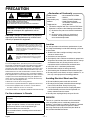 2
2
-
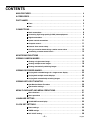 3
3
-
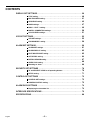 4
4
-
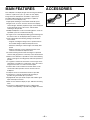 5
5
-
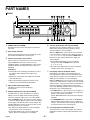 6
6
-
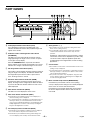 7
7
-
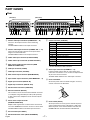 8
8
-
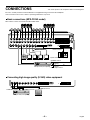 9
9
-
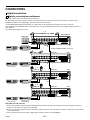 10
10
-
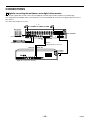 11
11
-
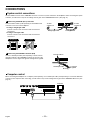 12
12
-
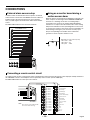 13
13
-
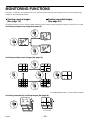 14
14
-
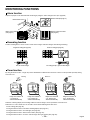 15
15
-
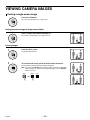 16
16
-
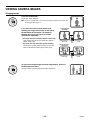 17
17
-
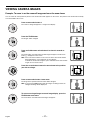 18
18
-
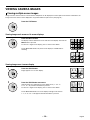 19
19
-
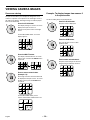 20
20
-
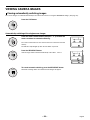 21
21
-
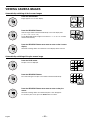 22
22
-
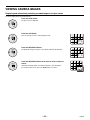 23
23
-
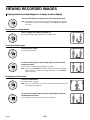 24
24
-
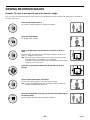 25
25
-
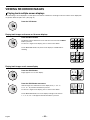 26
26
-
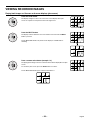 27
27
-
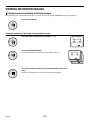 28
28
-
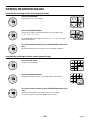 29
29
-
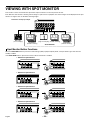 30
30
-
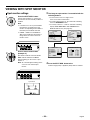 31
31
-
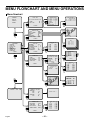 32
32
-
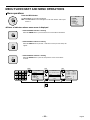 33
33
-
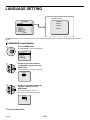 34
34
-
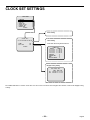 35
35
-
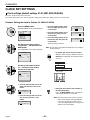 36
36
-
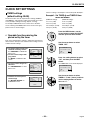 37
37
-
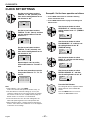 38
38
-
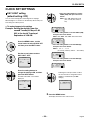 39
39
-
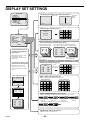 40
40
-
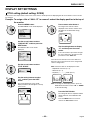 41
41
-
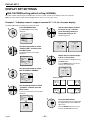 42
42
-
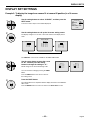 43
43
-
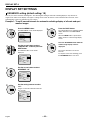 44
44
-
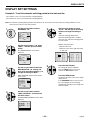 45
45
-
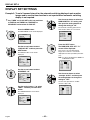 46
46
-
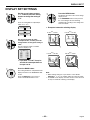 47
47
-
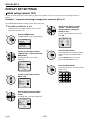 48
48
-
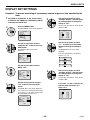 49
49
-
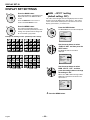 50
50
-
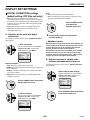 51
51
-
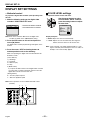 52
52
-
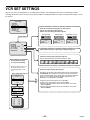 53
53
-
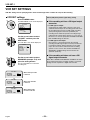 54
54
-
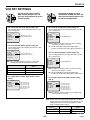 55
55
-
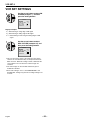 56
56
-
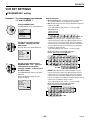 57
57
-
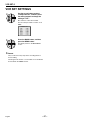 58
58
-
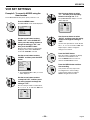 59
59
-
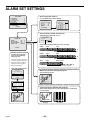 60
60
-
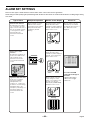 61
61
-
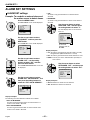 62
62
-
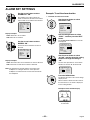 63
63
-
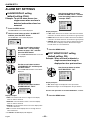 64
64
-
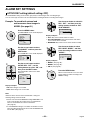 65
65
-
 66
66
-
 67
67
-
 68
68
-
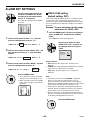 69
69
-
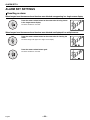 70
70
-
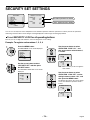 71
71
-
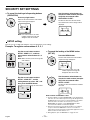 72
72
-
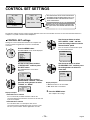 73
73
-
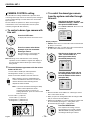 74
74
-
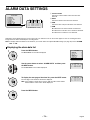 75
75
-
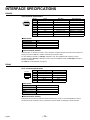 76
76
-
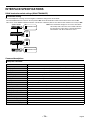 77
77
-
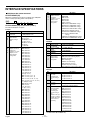 78
78
-
 79
79
-
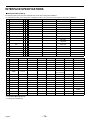 80
80
-
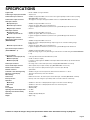 81
81
-
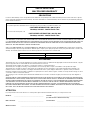 82
82
-
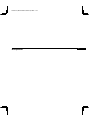 83
83
-
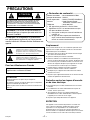 84
84
-
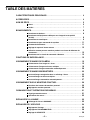 85
85
-
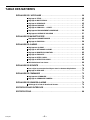 86
86
-
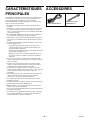 87
87
-
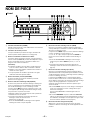 88
88
-
 89
89
-
 90
90
-
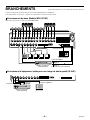 91
91
-
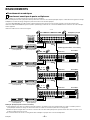 92
92
-
 93
93
-
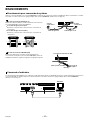 94
94
-
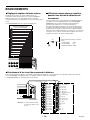 95
95
-
 96
96
-
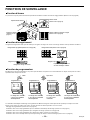 97
97
-
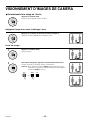 98
98
-
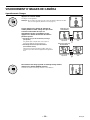 99
99
-
 100
100
-
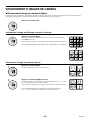 101
101
-
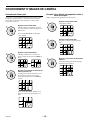 102
102
-
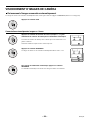 103
103
-
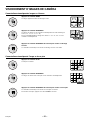 104
104
-
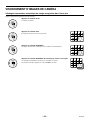 105
105
-
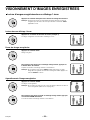 106
106
-
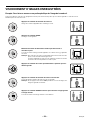 107
107
-
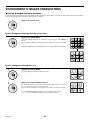 108
108
-
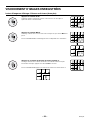 109
109
-
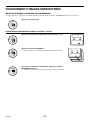 110
110
-
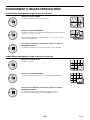 111
111
-
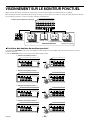 112
112
-
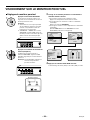 113
113
-
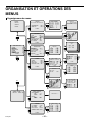 114
114
-
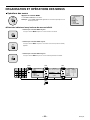 115
115
-
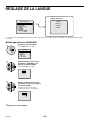 116
116
-
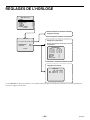 117
117
-
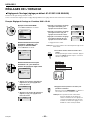 118
118
-
 119
119
-
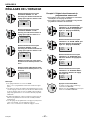 120
120
-
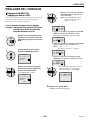 121
121
-
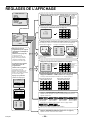 122
122
-
 123
123
-
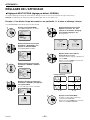 124
124
-
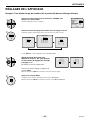 125
125
-
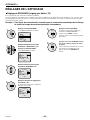 126
126
-
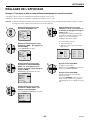 127
127
-
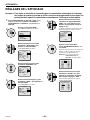 128
128
-
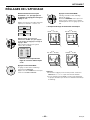 129
129
-
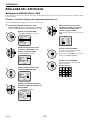 130
130
-
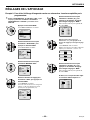 131
131
-
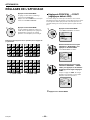 132
132
-
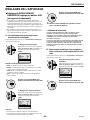 133
133
-
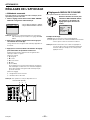 134
134
-
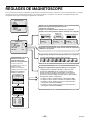 135
135
-
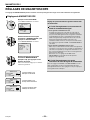 136
136
-
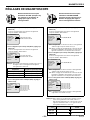 137
137
-
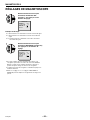 138
138
-
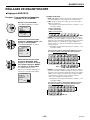 139
139
-
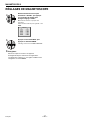 140
140
-
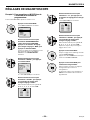 141
141
-
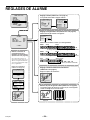 142
142
-
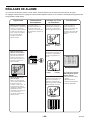 143
143
-
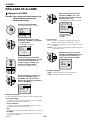 144
144
-
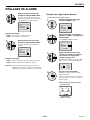 145
145
-
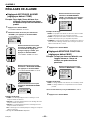 146
146
-
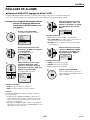 147
147
-
 148
148
-
 149
149
-
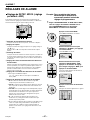 150
150
-
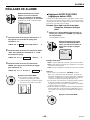 151
151
-
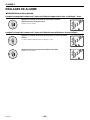 152
152
-
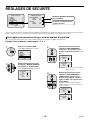 153
153
-
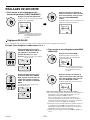 154
154
-
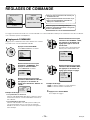 155
155
-
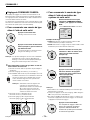 156
156
-
 157
157
-
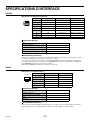 158
158
-
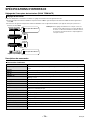 159
159
-
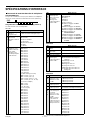 160
160
-
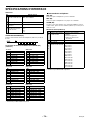 161
161
-
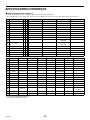 162
162
-
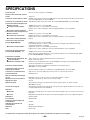 163
163
-
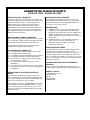 164
164
-
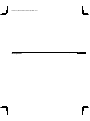 165
165
-
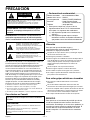 166
166
-
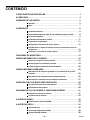 167
167
-
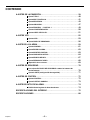 168
168
-
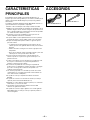 169
169
-
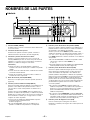 170
170
-
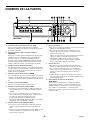 171
171
-
 172
172
-
 173
173
-
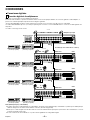 174
174
-
 175
175
-
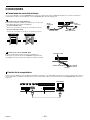 176
176
-
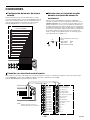 177
177
-
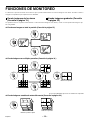 178
178
-
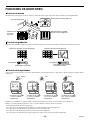 179
179
-
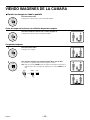 180
180
-
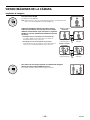 181
181
-
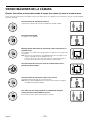 182
182
-
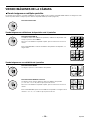 183
183
-
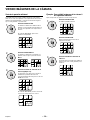 184
184
-
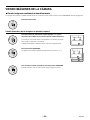 185
185
-
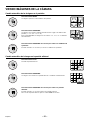 186
186
-
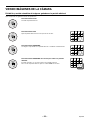 187
187
-
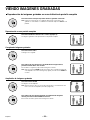 188
188
-
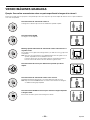 189
189
-
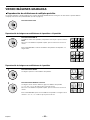 190
190
-
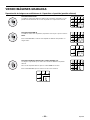 191
191
-
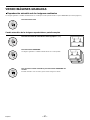 192
192
-
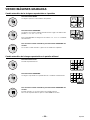 193
193
-
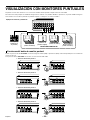 194
194
-
 195
195
-
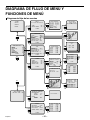 196
196
-
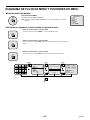 197
197
-
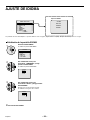 198
198
-
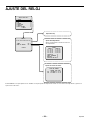 199
199
-
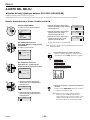 200
200
-
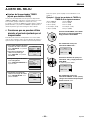 201
201
-
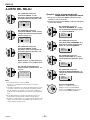 202
202
-
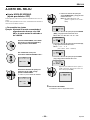 203
203
-
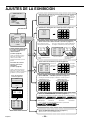 204
204
-
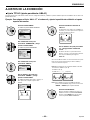 205
205
-
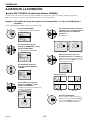 206
206
-
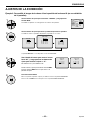 207
207
-
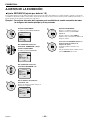 208
208
-
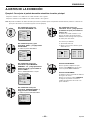 209
209
-
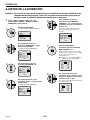 210
210
-
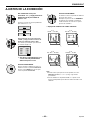 211
211
-
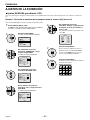 212
212
-
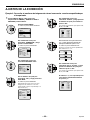 213
213
-
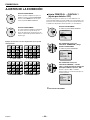 214
214
-
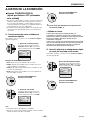 215
215
-
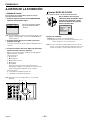 216
216
-
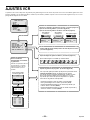 217
217
-
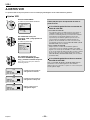 218
218
-
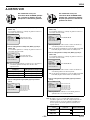 219
219
-
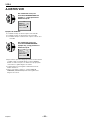 220
220
-
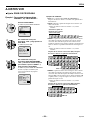 221
221
-
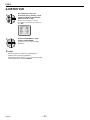 222
222
-
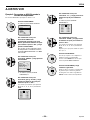 223
223
-
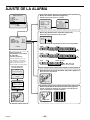 224
224
-
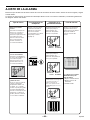 225
225
-
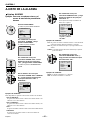 226
226
-
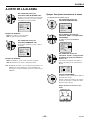 227
227
-
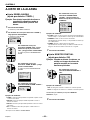 228
228
-
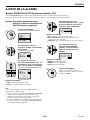 229
229
-
 230
230
-
 231
231
-
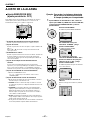 232
232
-
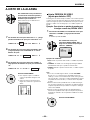 233
233
-
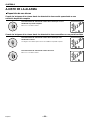 234
234
-
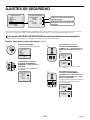 235
235
-
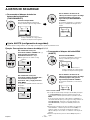 236
236
-
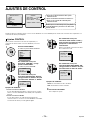 237
237
-
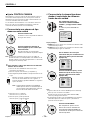 238
238
-
 239
239
-
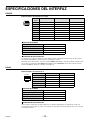 240
240
-
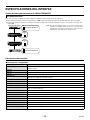 241
241
-
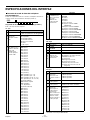 242
242
-
 243
243
-
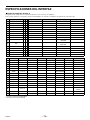 244
244
-
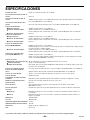 245
245
-
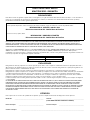 246
246
-
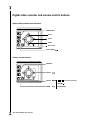 247
247
-
 248
248
-
 249
249
-
 250
250
-
 251
251
-
 252
252
Sanyo MPX-CD163 Manual de usuario
- Tipo
- Manual de usuario
- Este manual también es adecuado para
en otros idiomas
- français: Sanyo MPX-CD163 Manuel utilisateur
- English: Sanyo MPX-CD163 User manual
Artículos relacionados
Otros documentos
-
Sony SVT-S480ES Manual de usuario
-
Optimus V-780 Manual de usuario
-
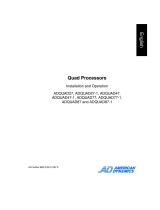 American Dynamics ADQUAD47 Instrucciones de operación
American Dynamics ADQUAD47 Instrucciones de operación
-
Sony HSR-X200 Manual de usuario
-
Samsung SCR-3000P Manual de usuario
-
Samsung SMO-150TRP Manual de usuario
-
Samsung SMO-210TRP Manual de usuario
-
Dedicated Micros Digital Sprite 2 Guía de instalación
-
Yamaha CRW2200SX Guía de instalación
-
Yamaha CRW2200SX Guía de instalación